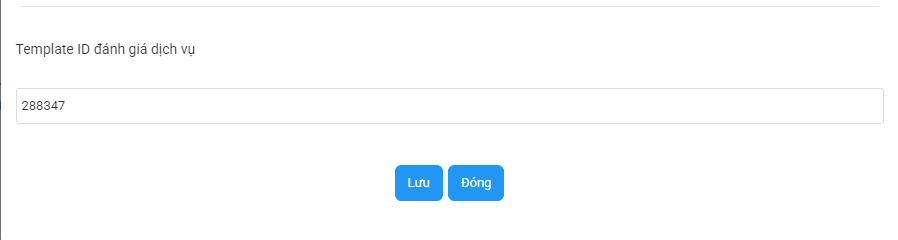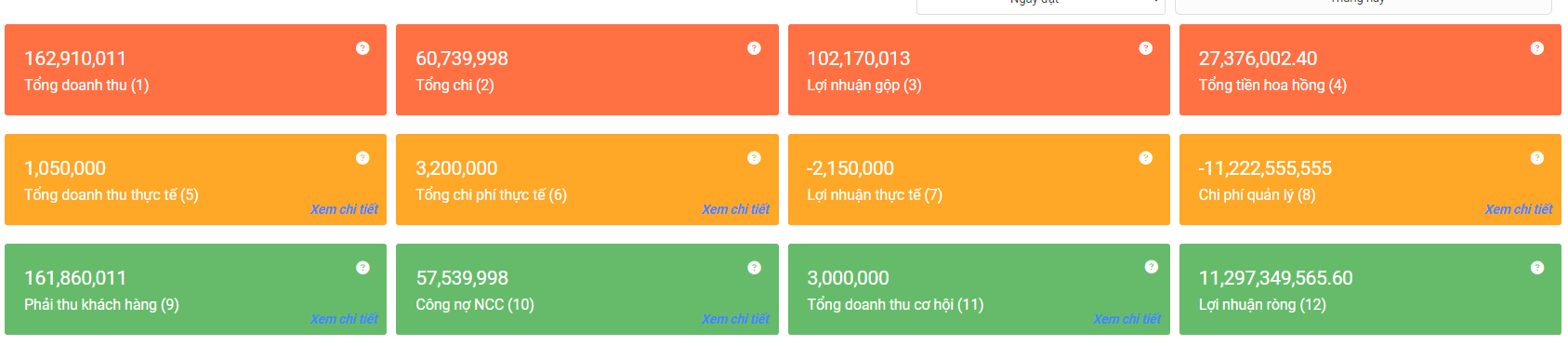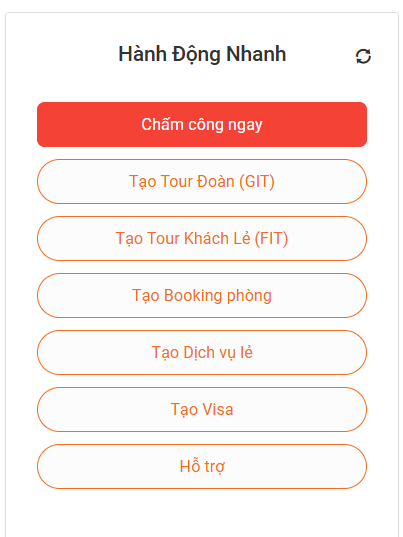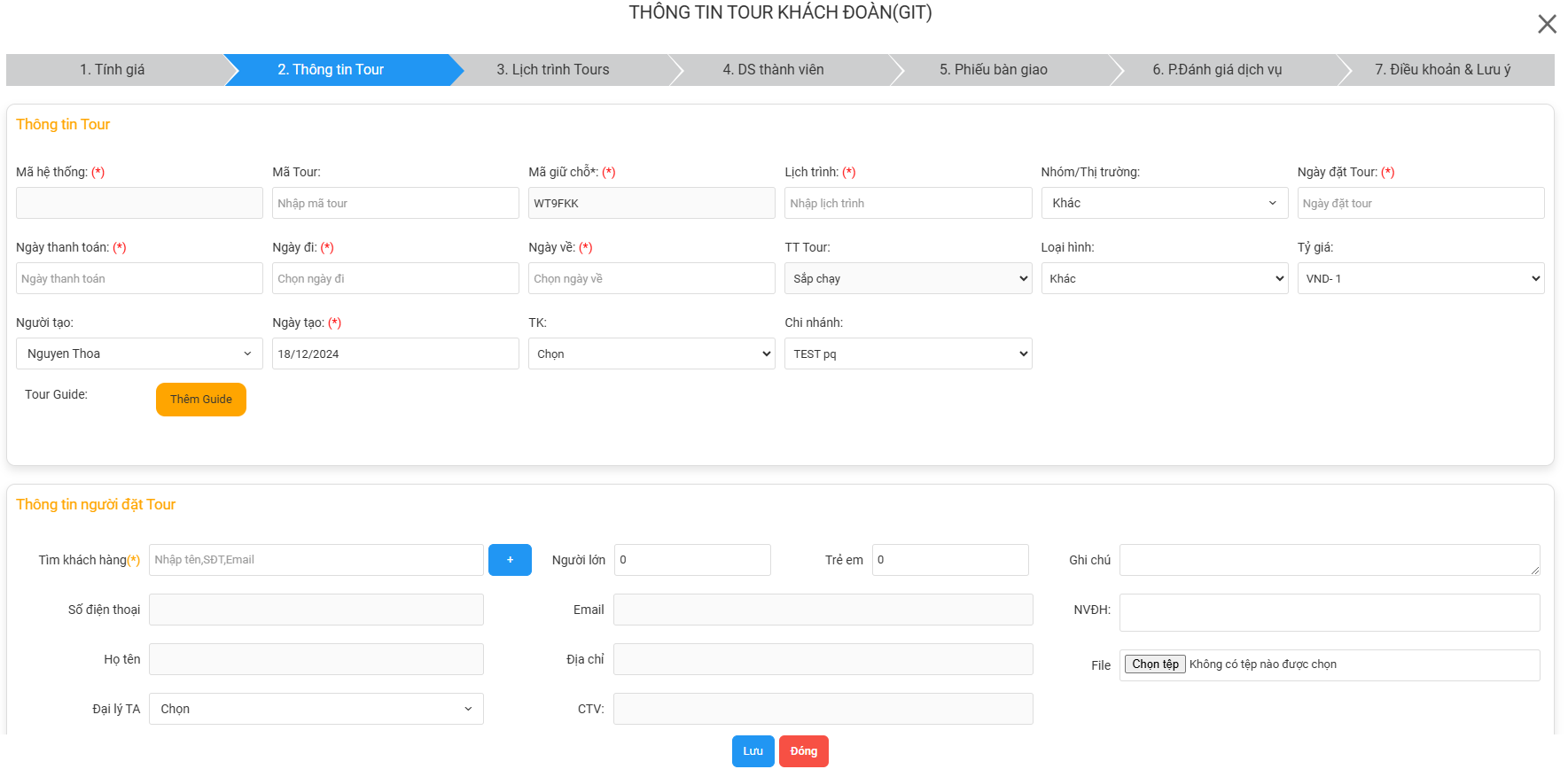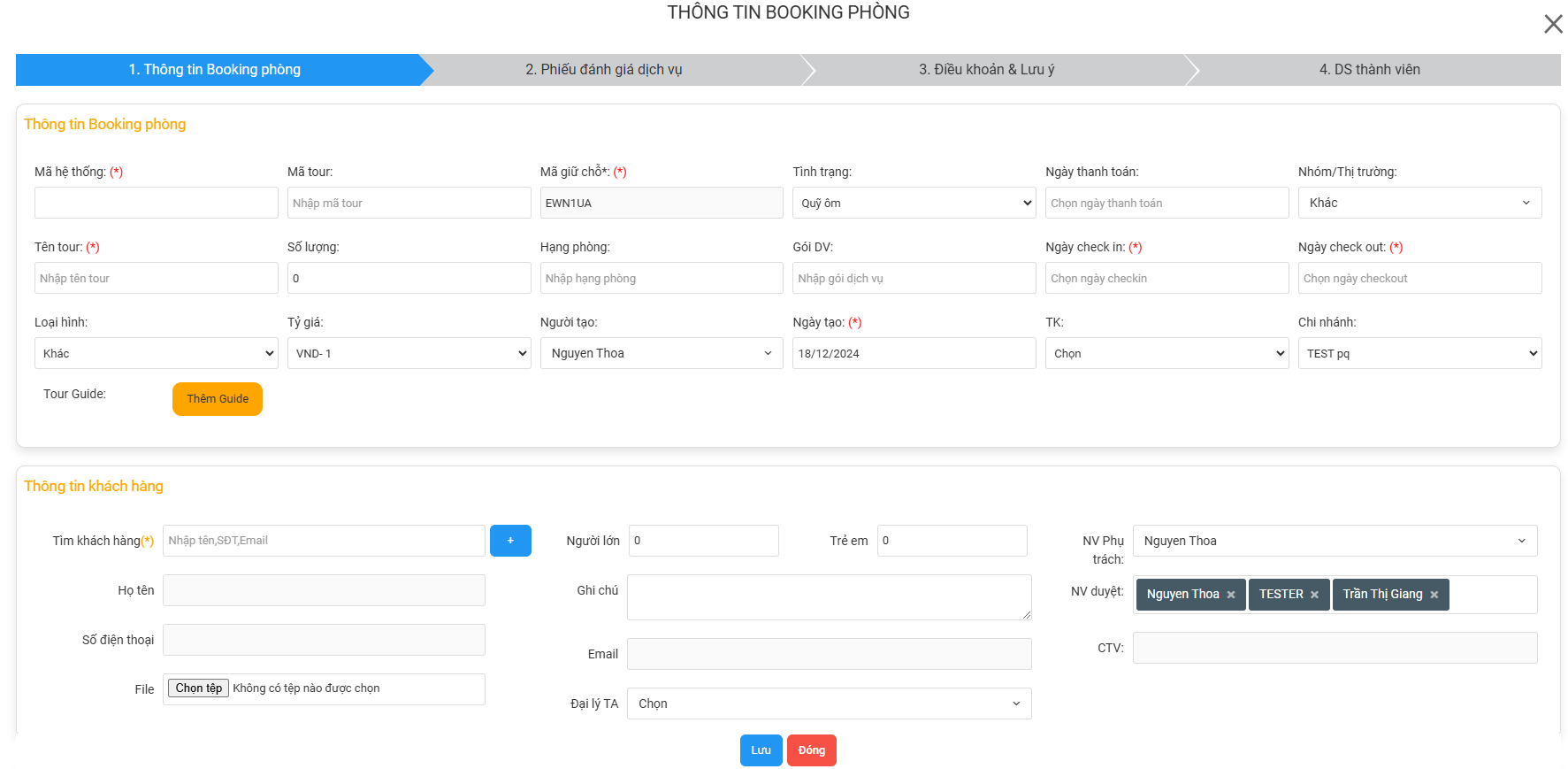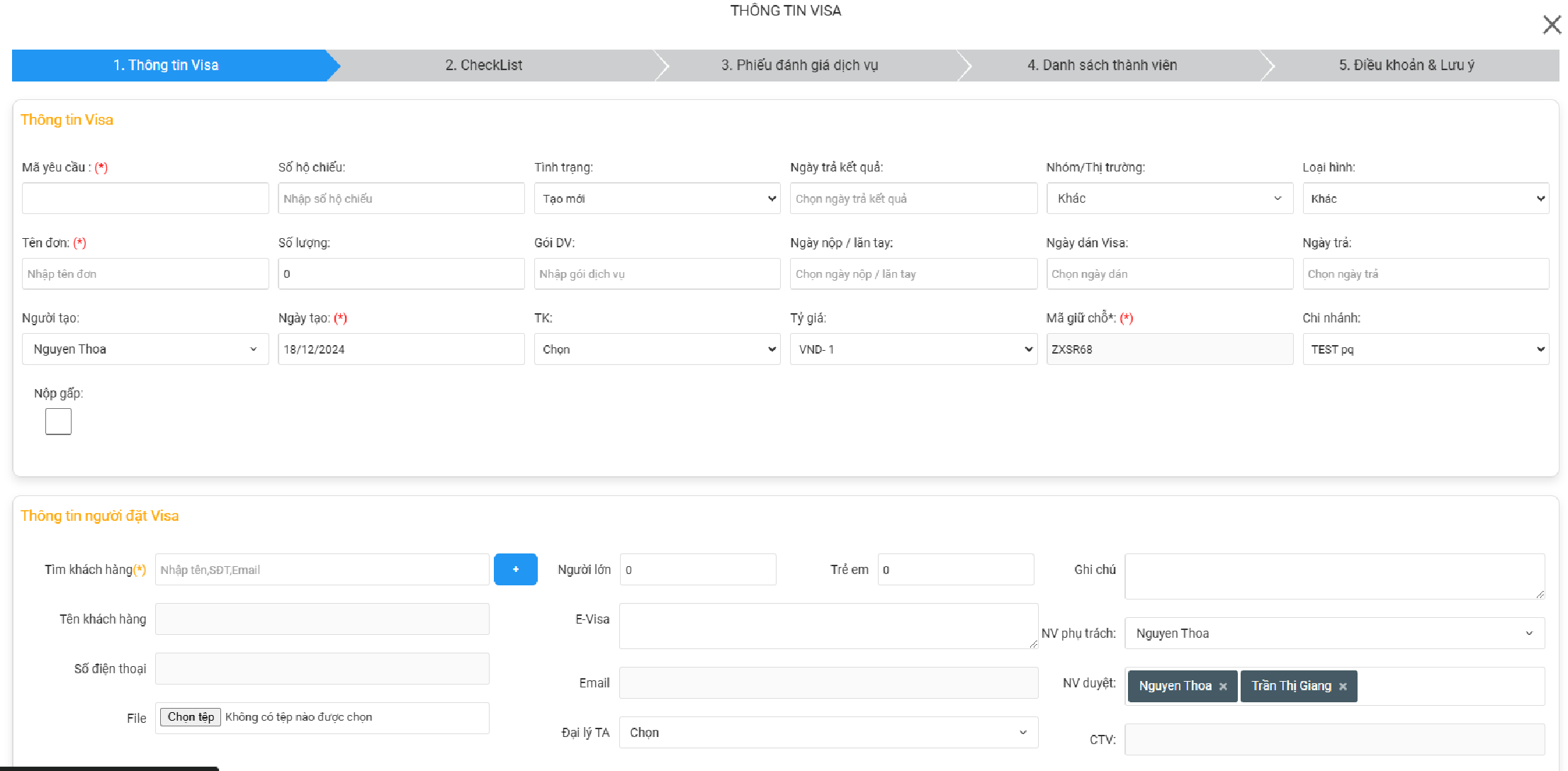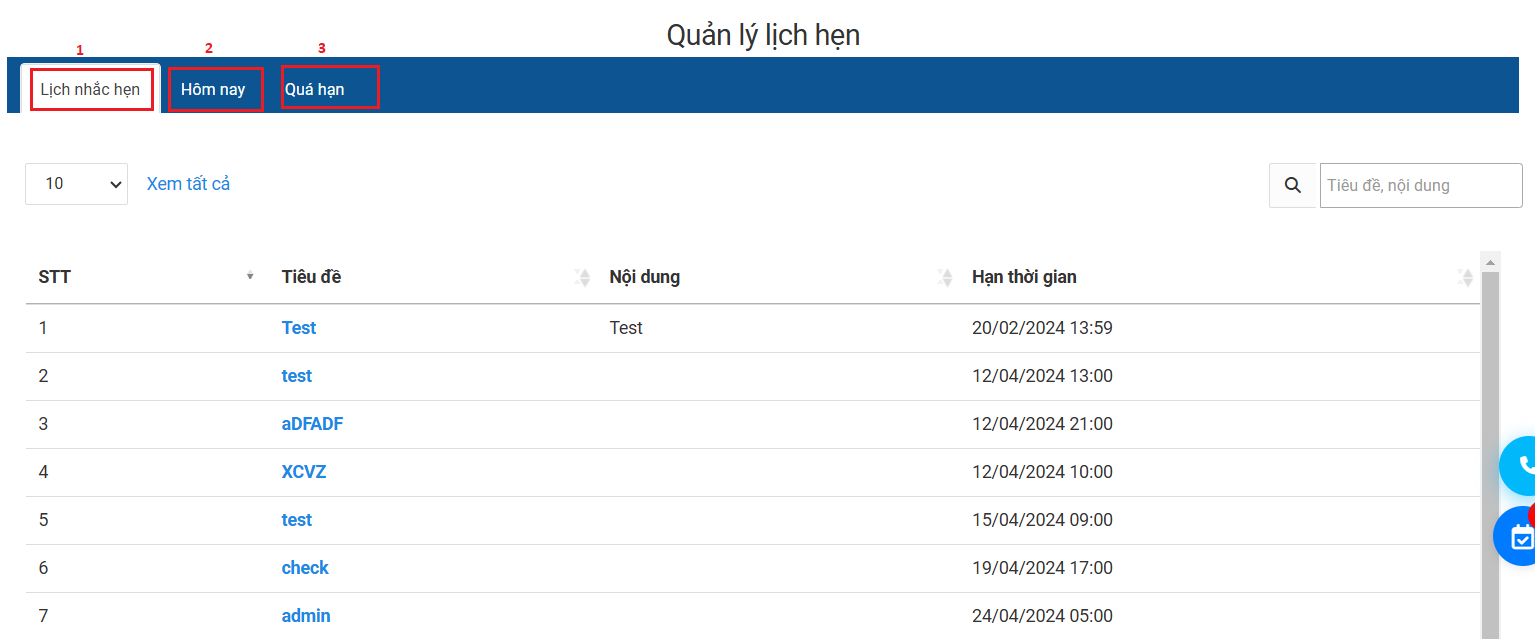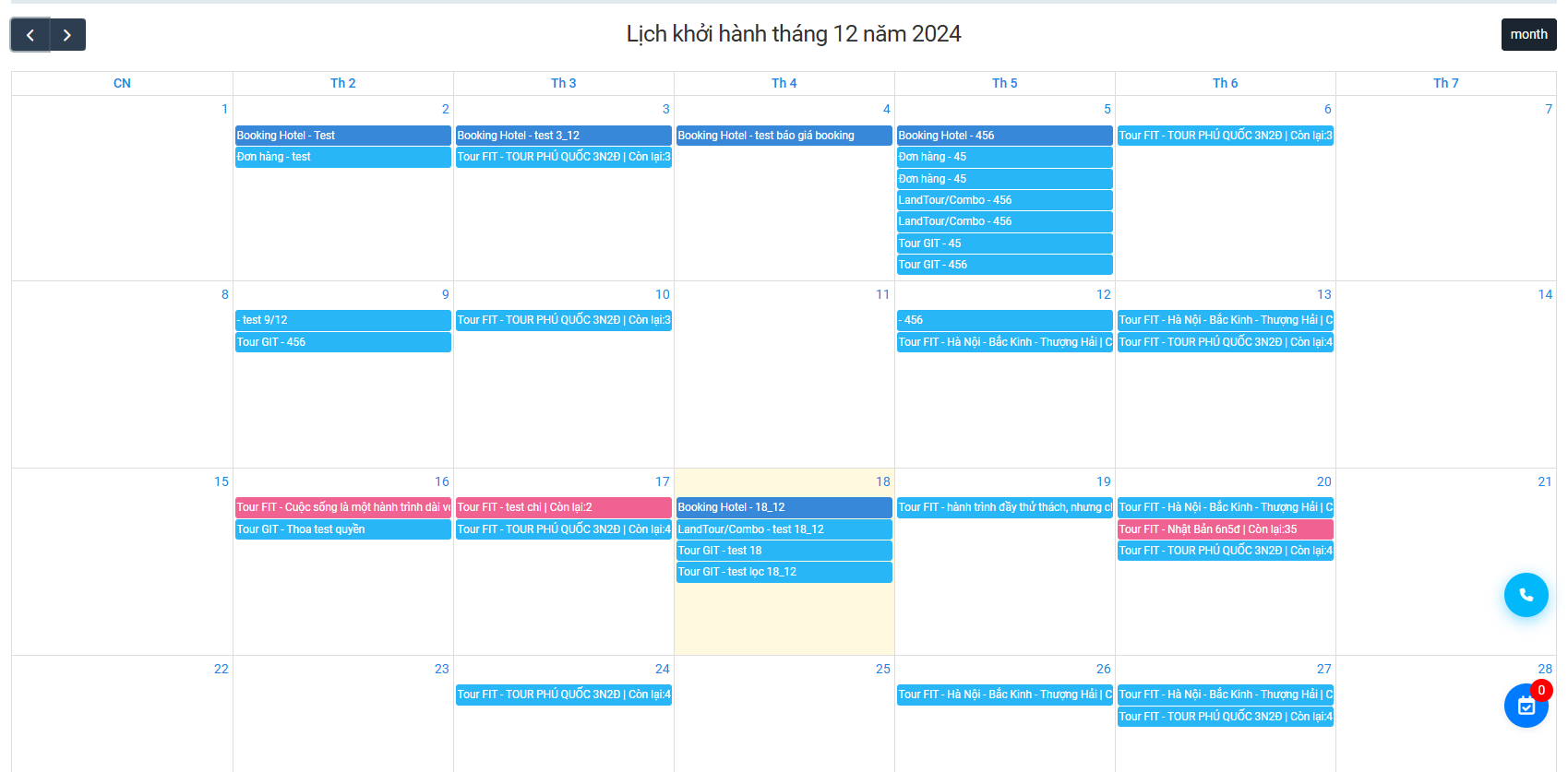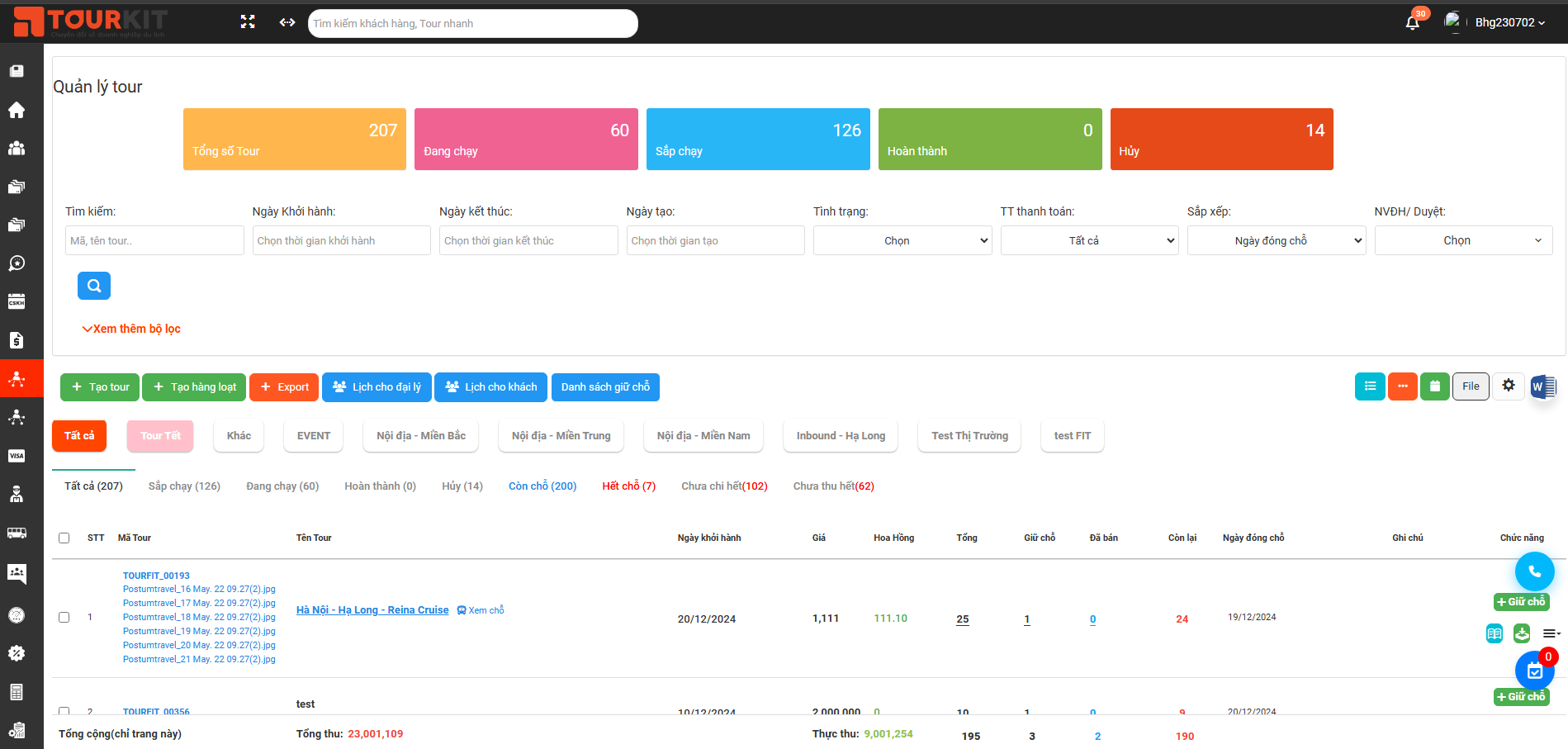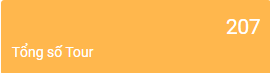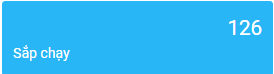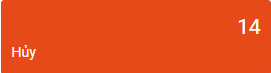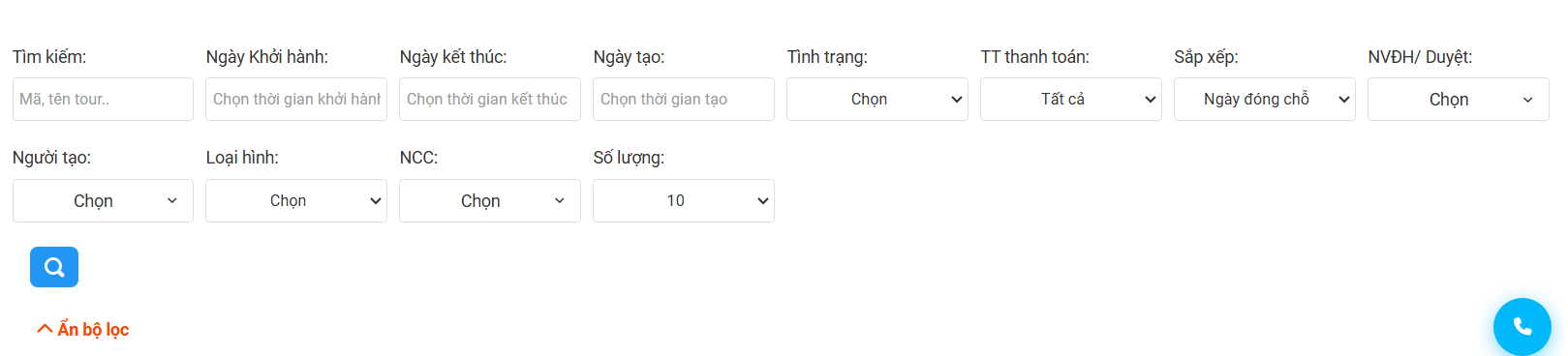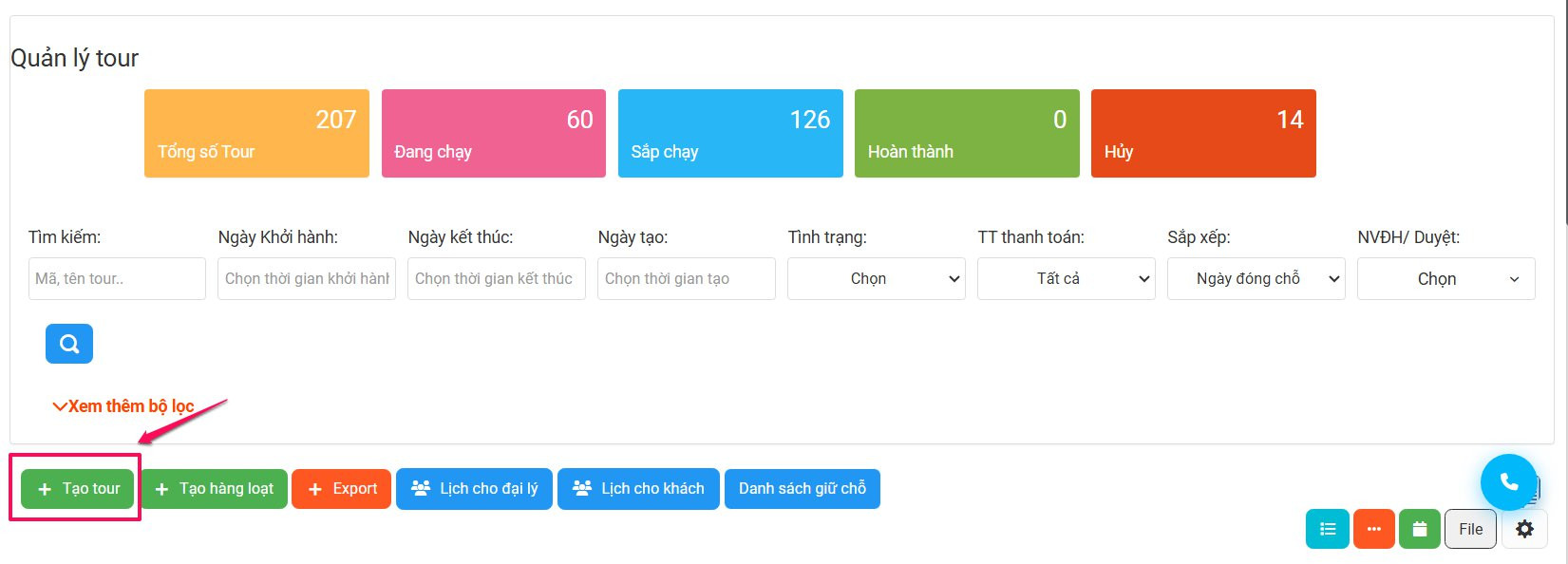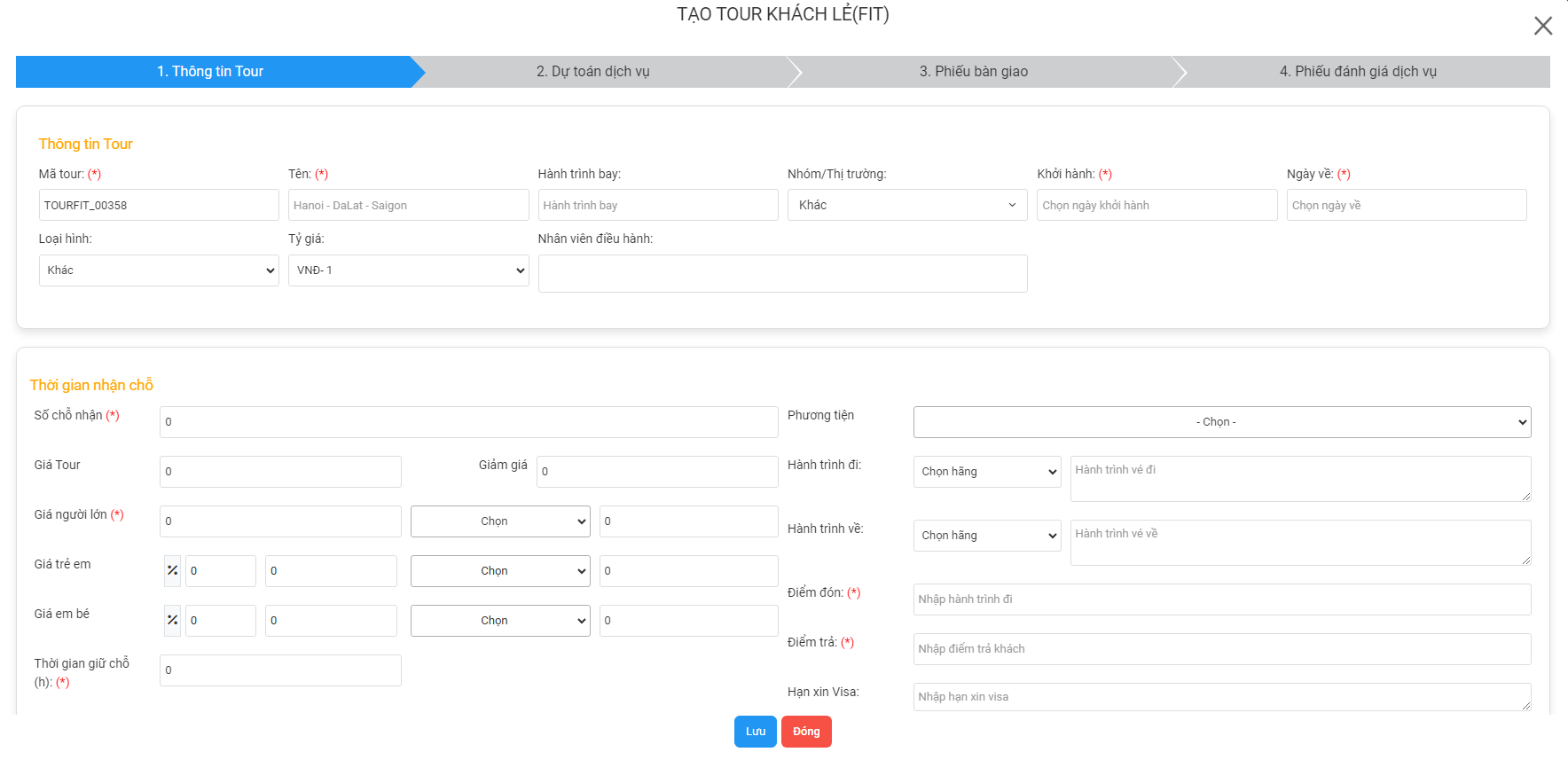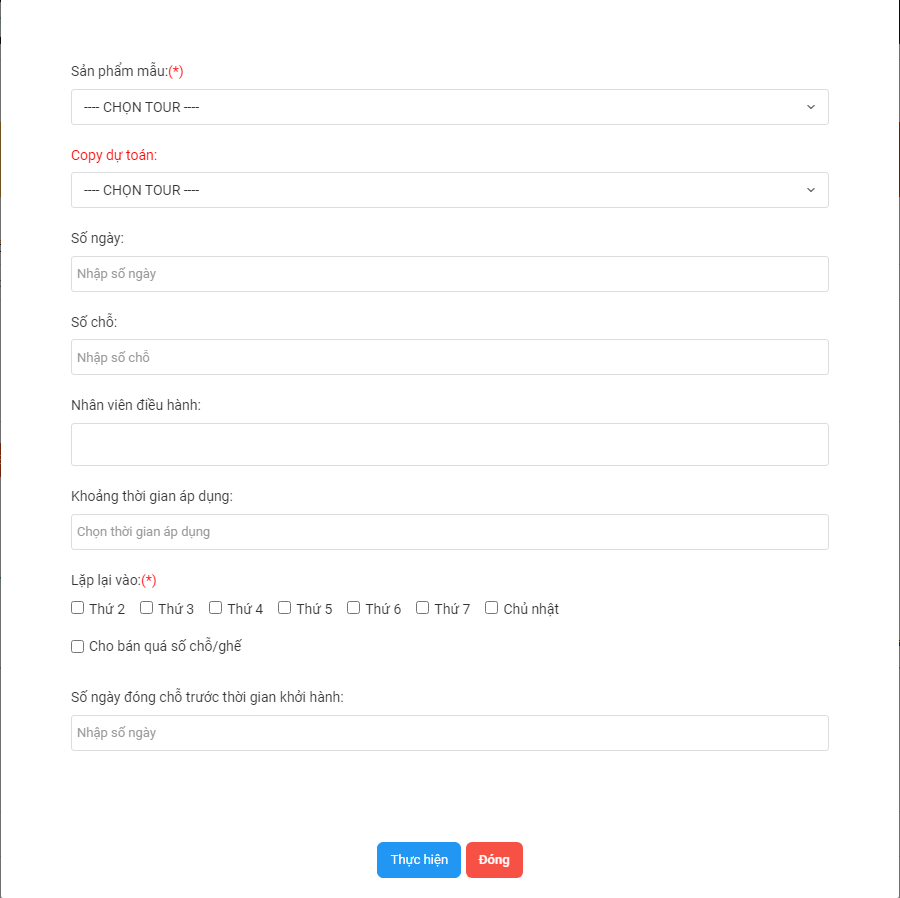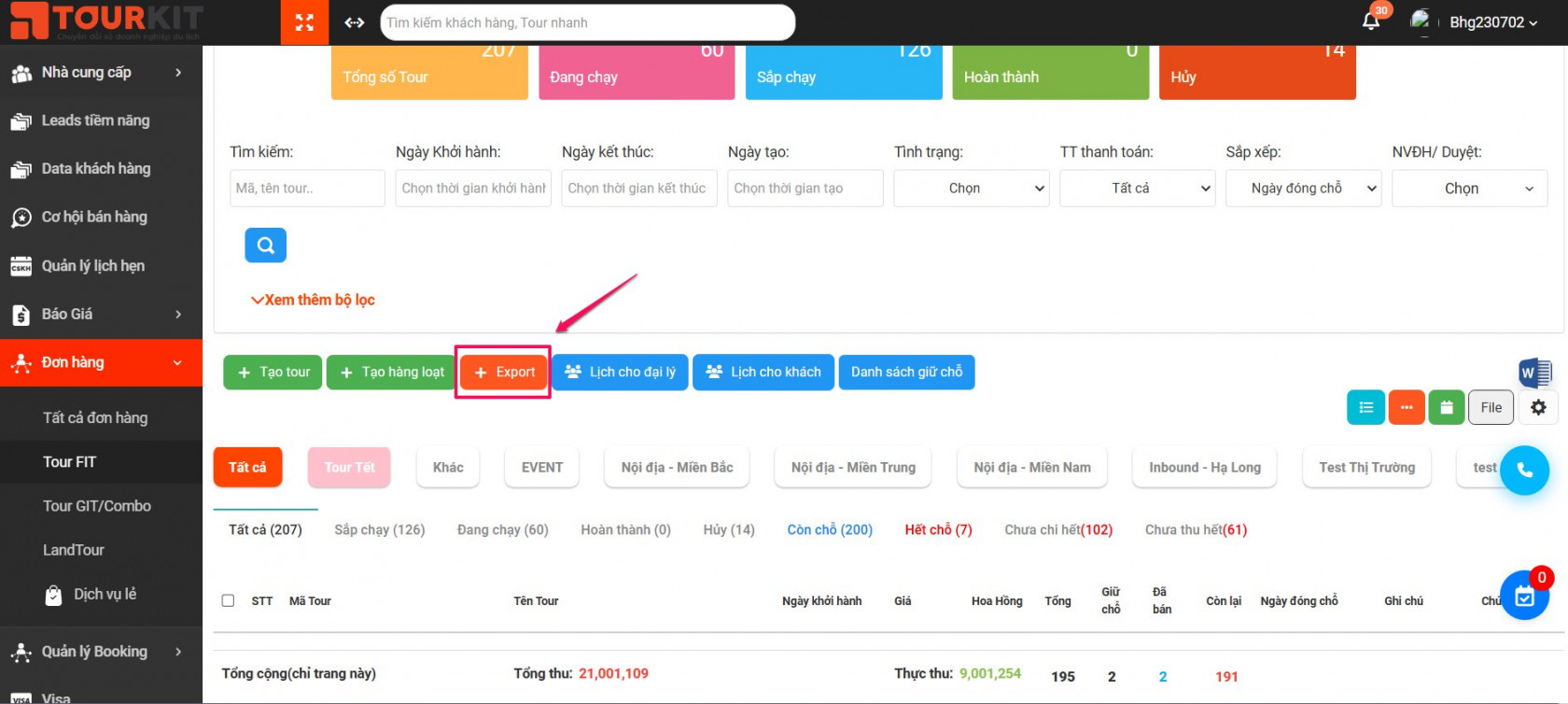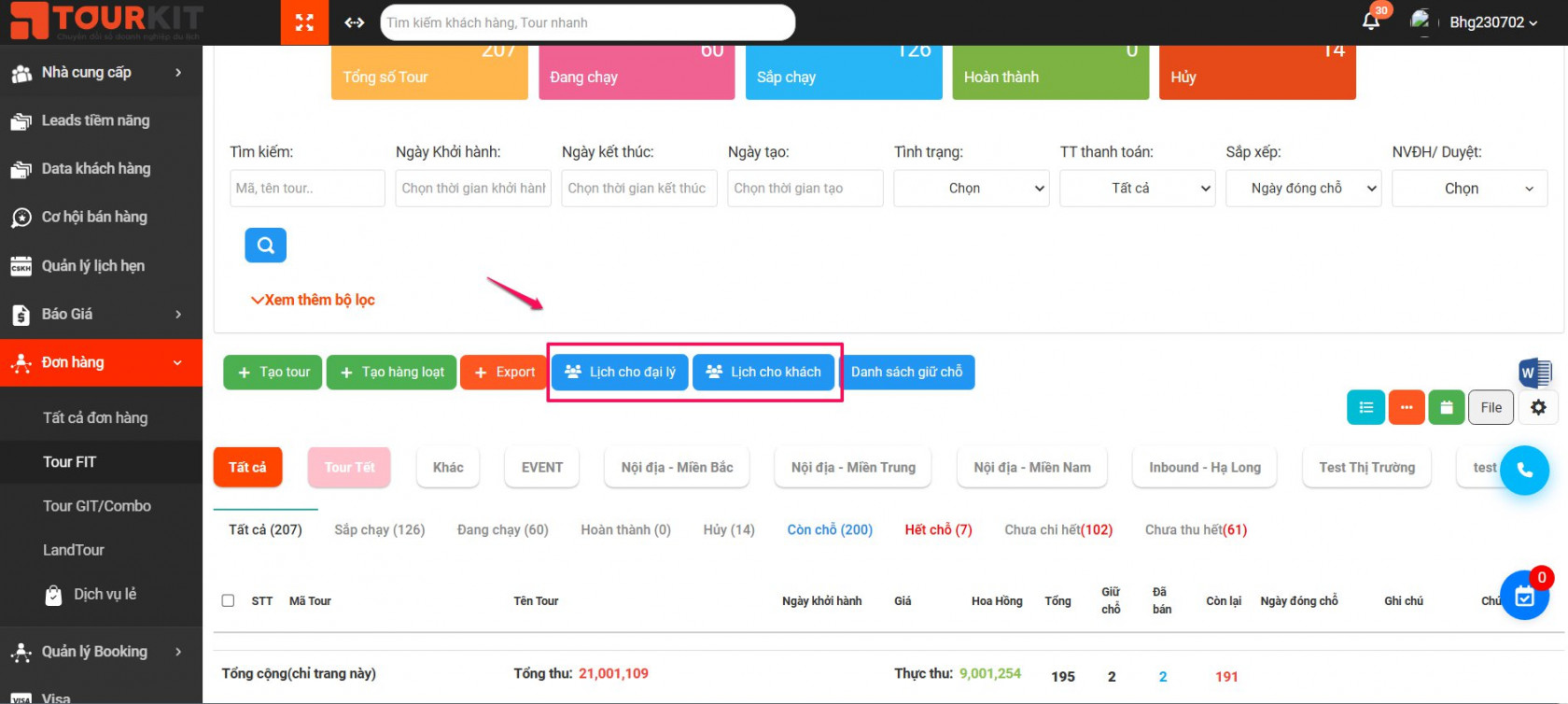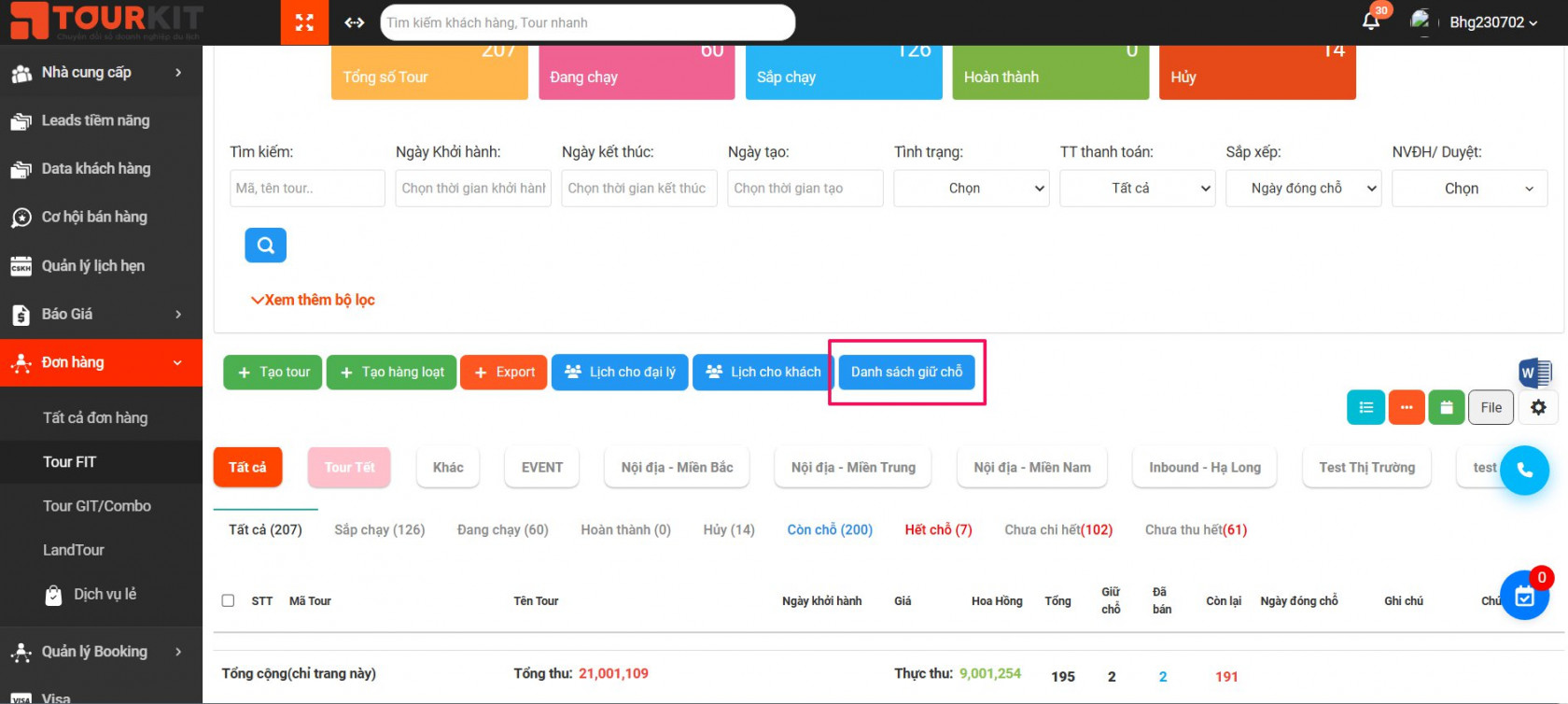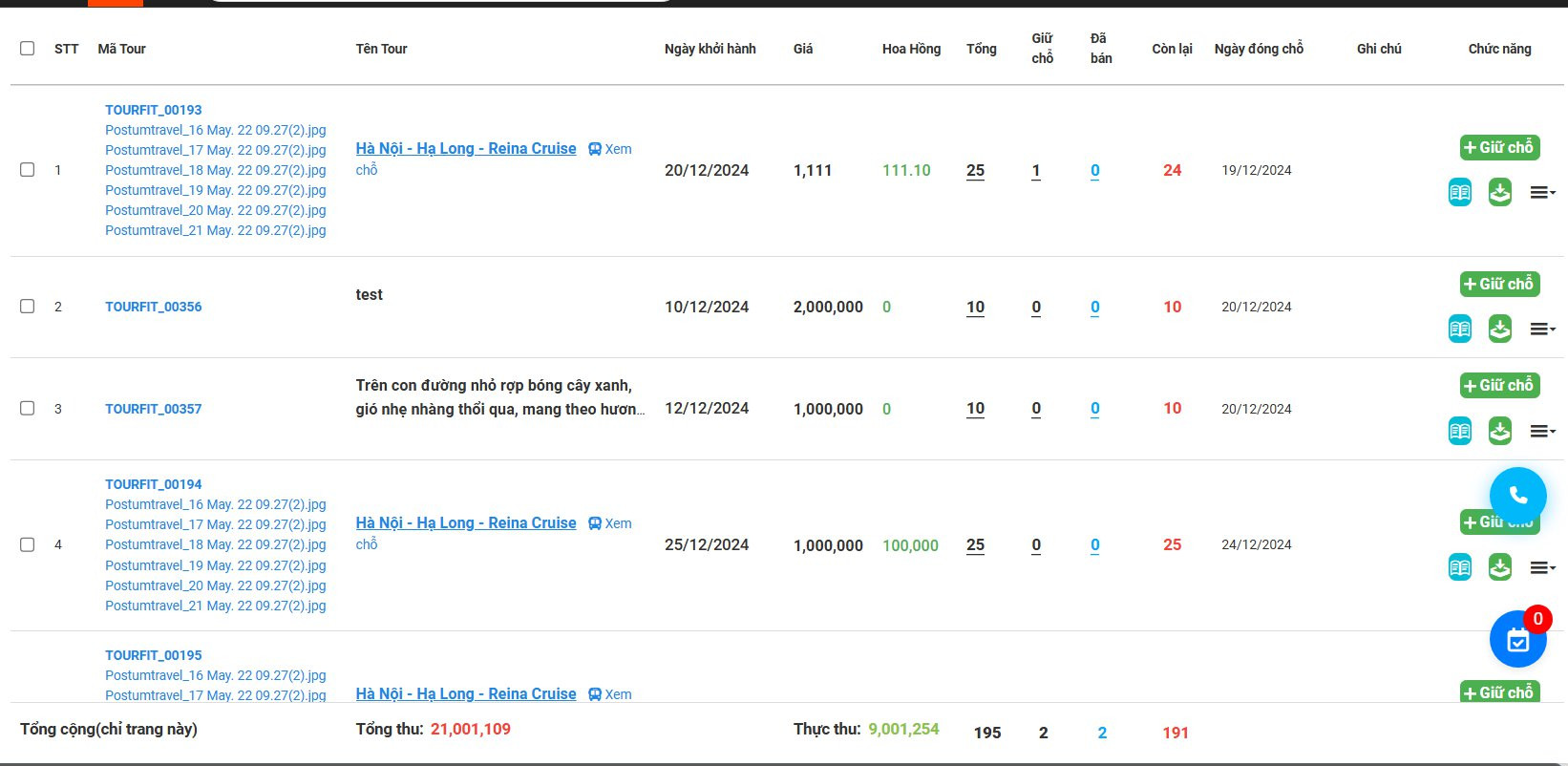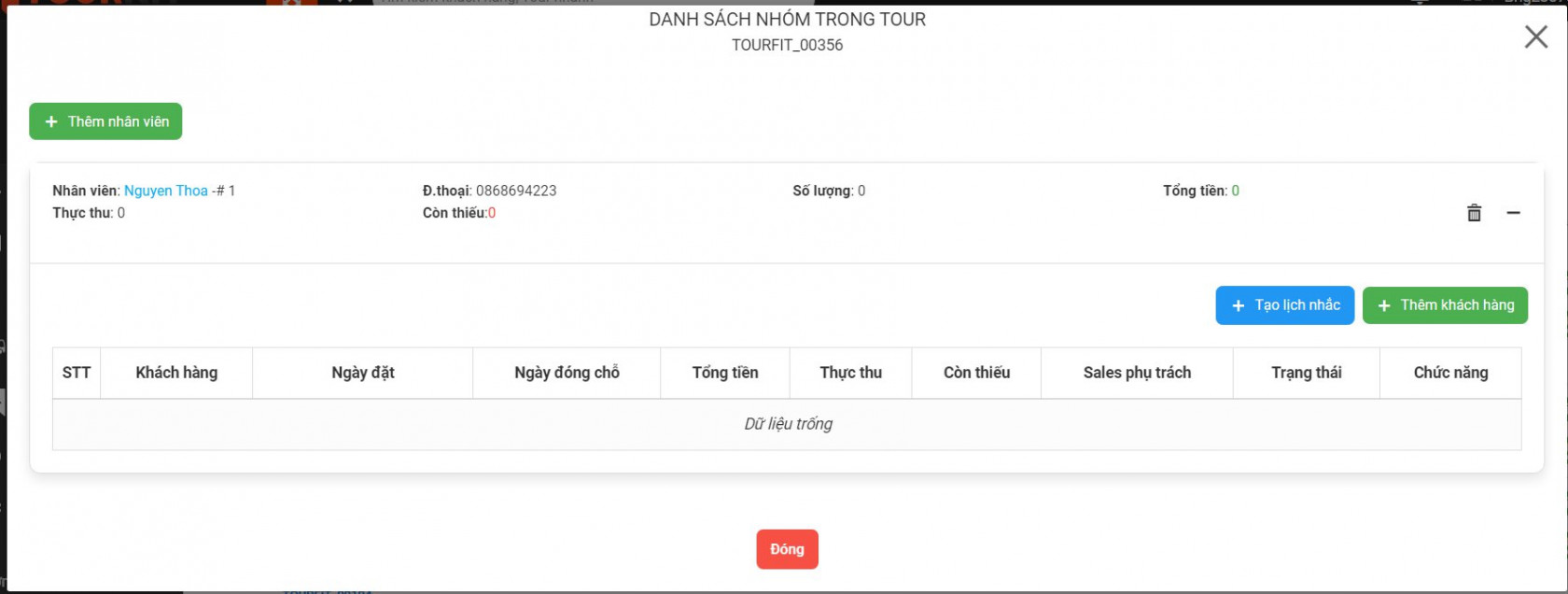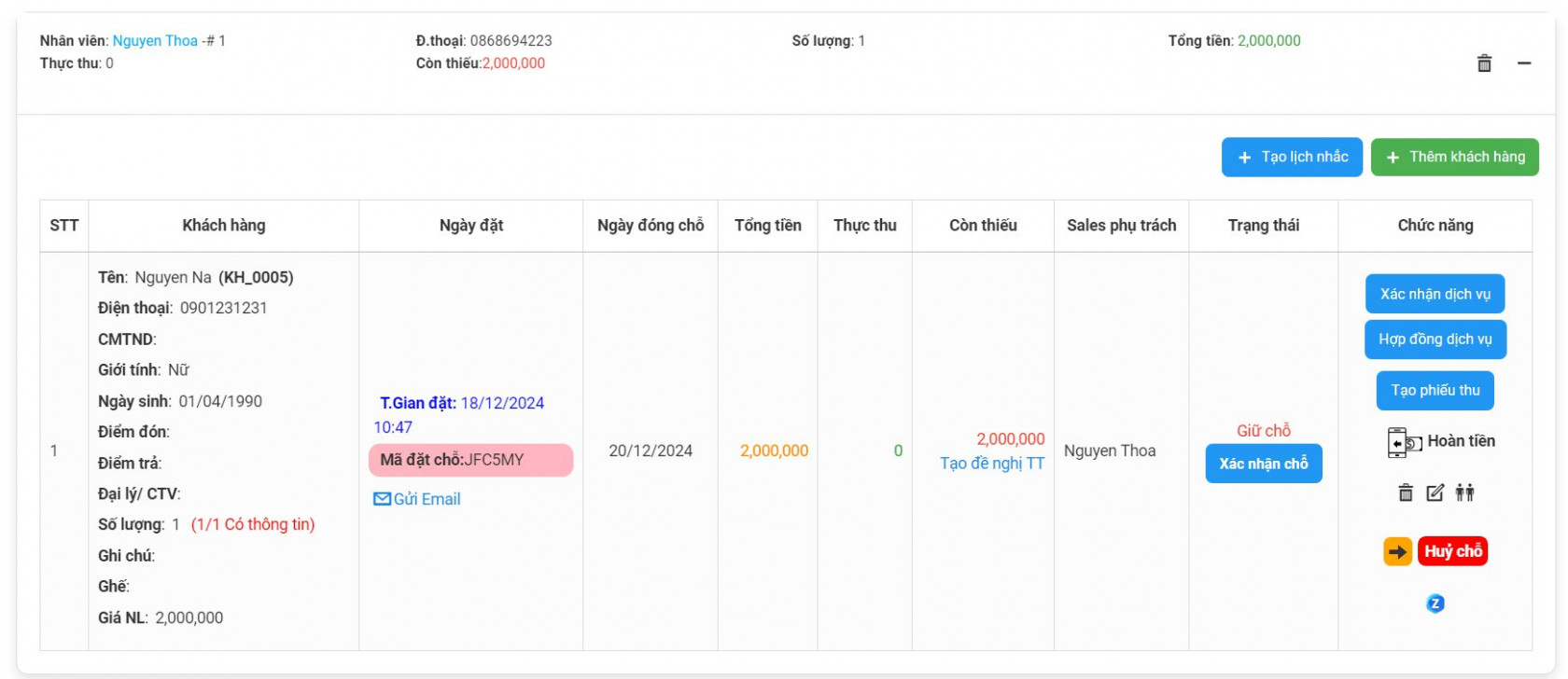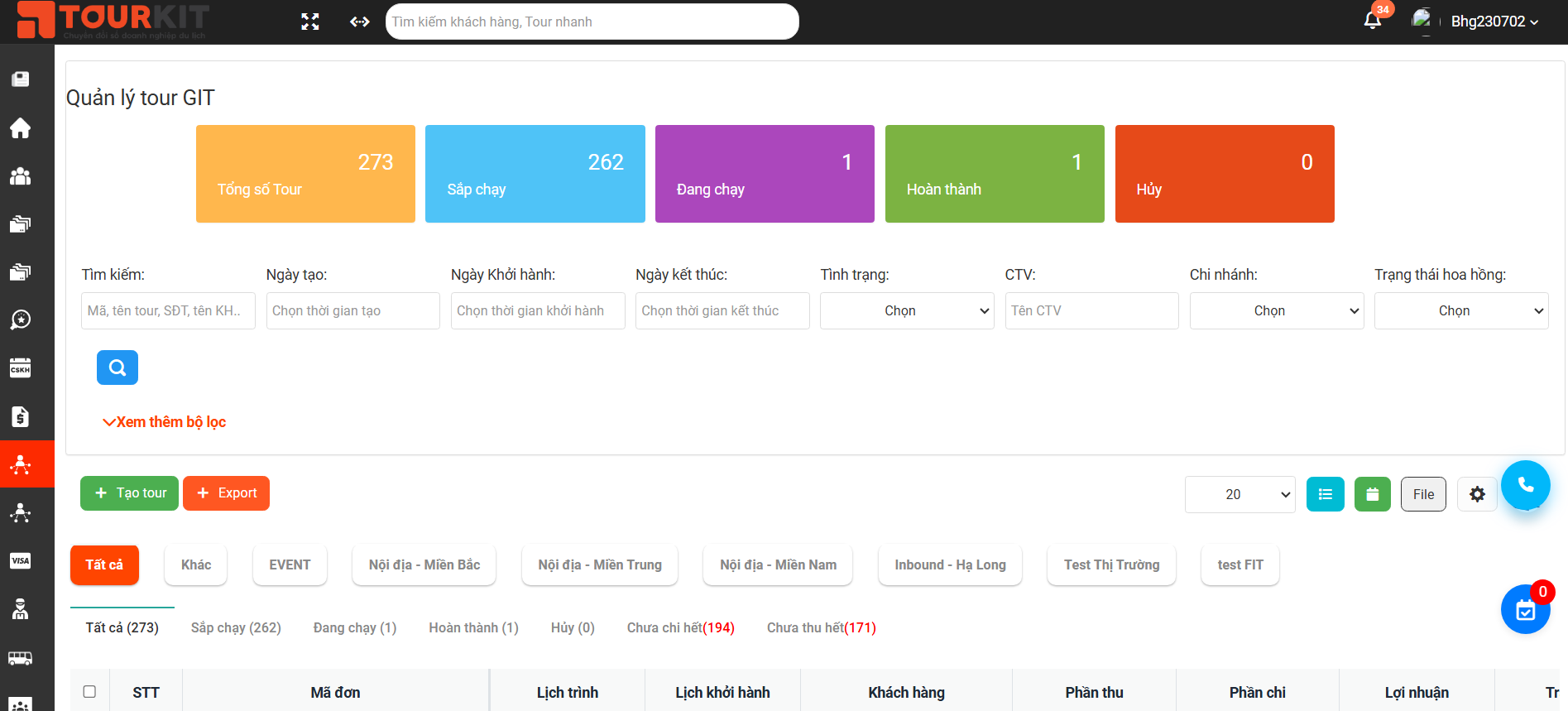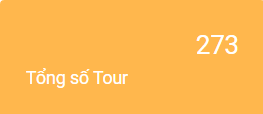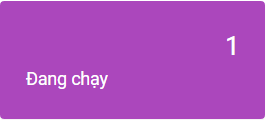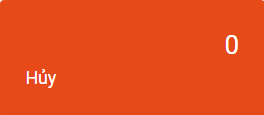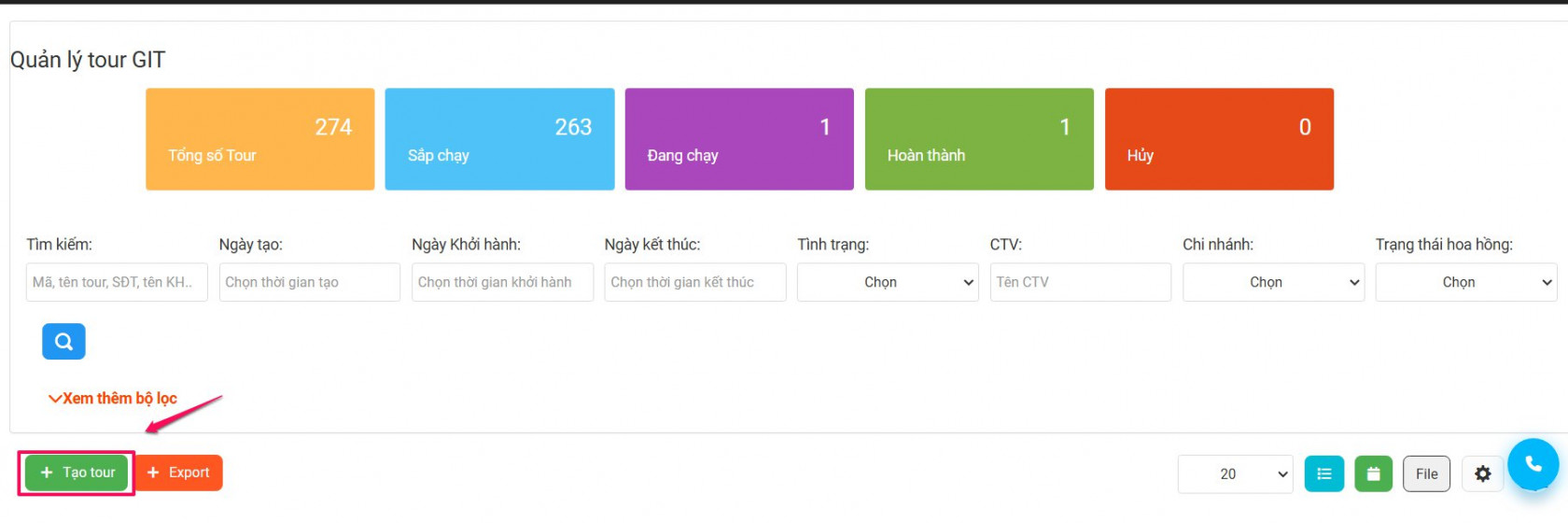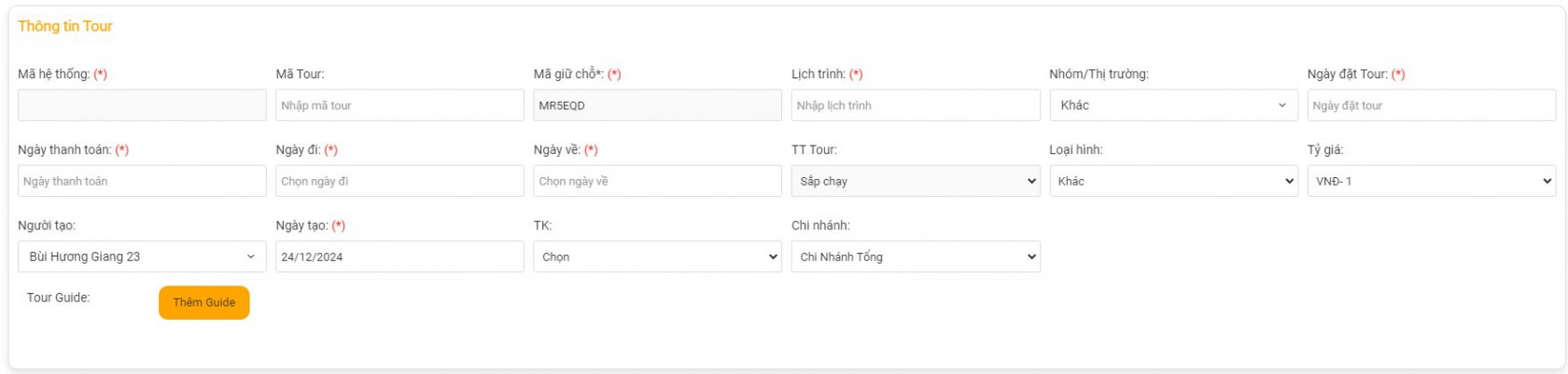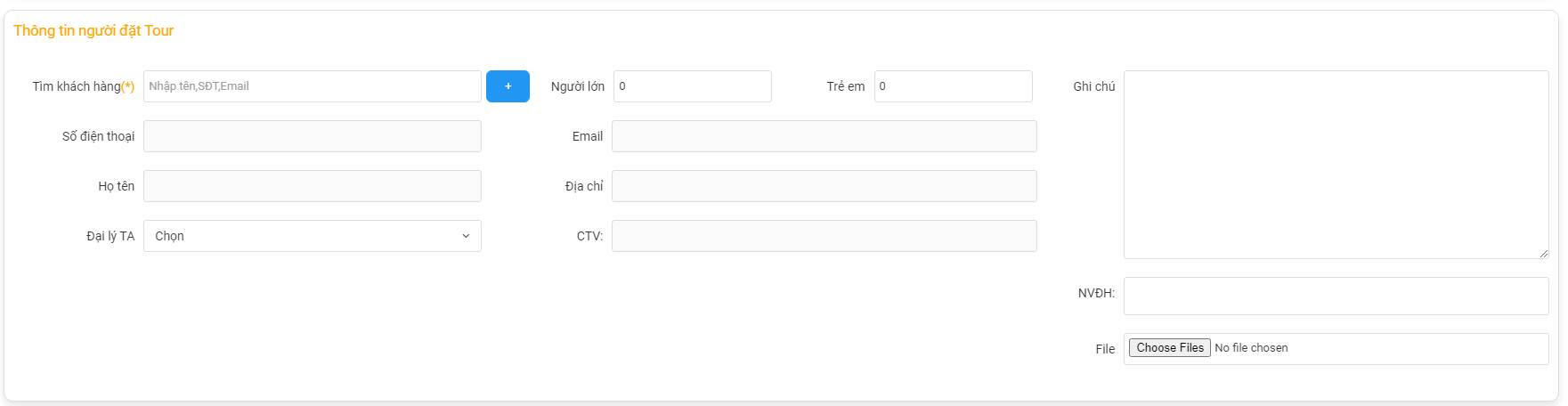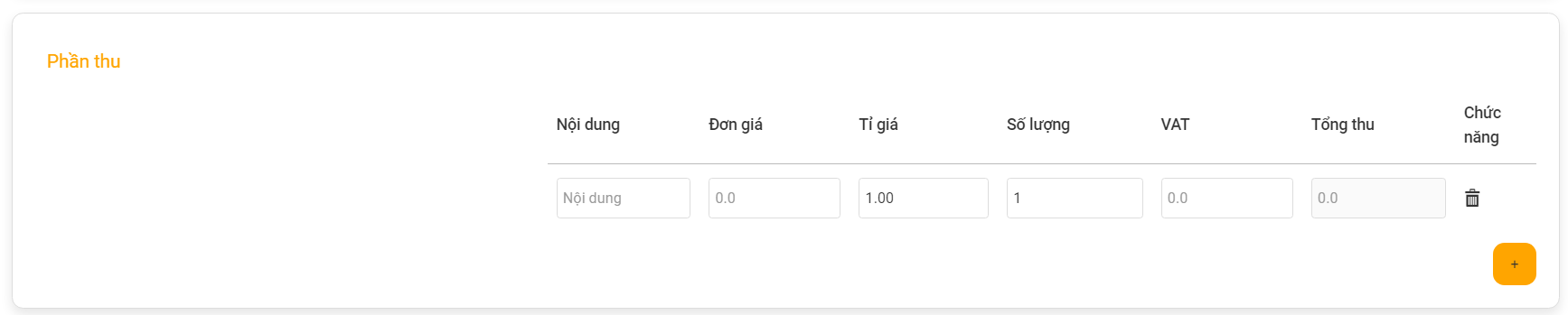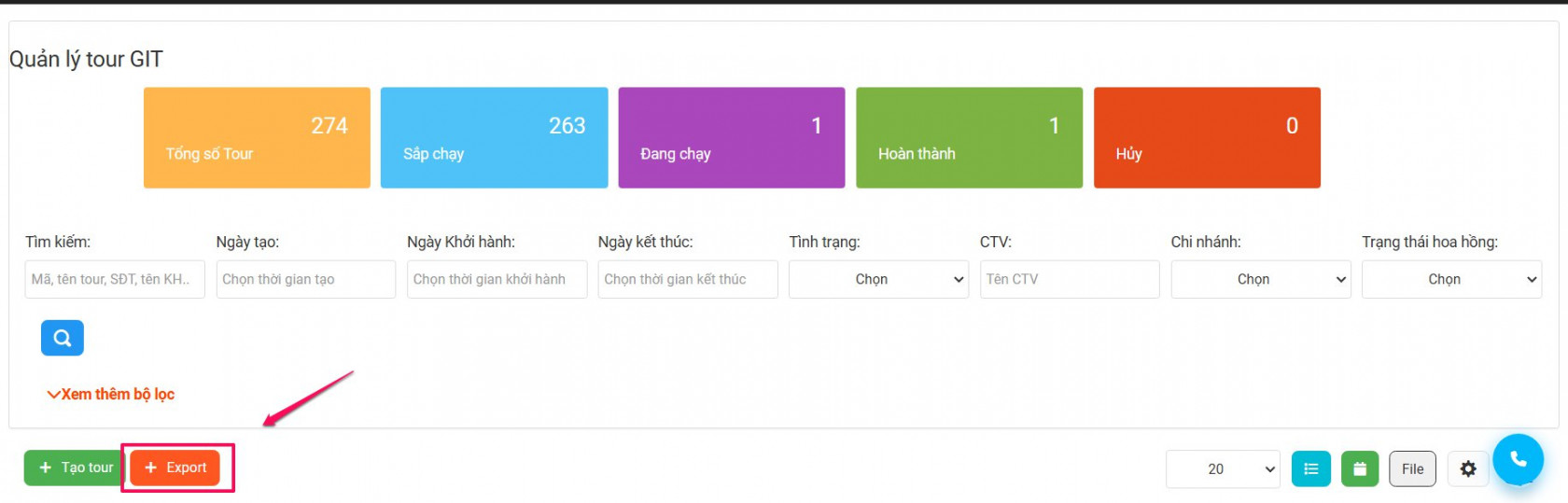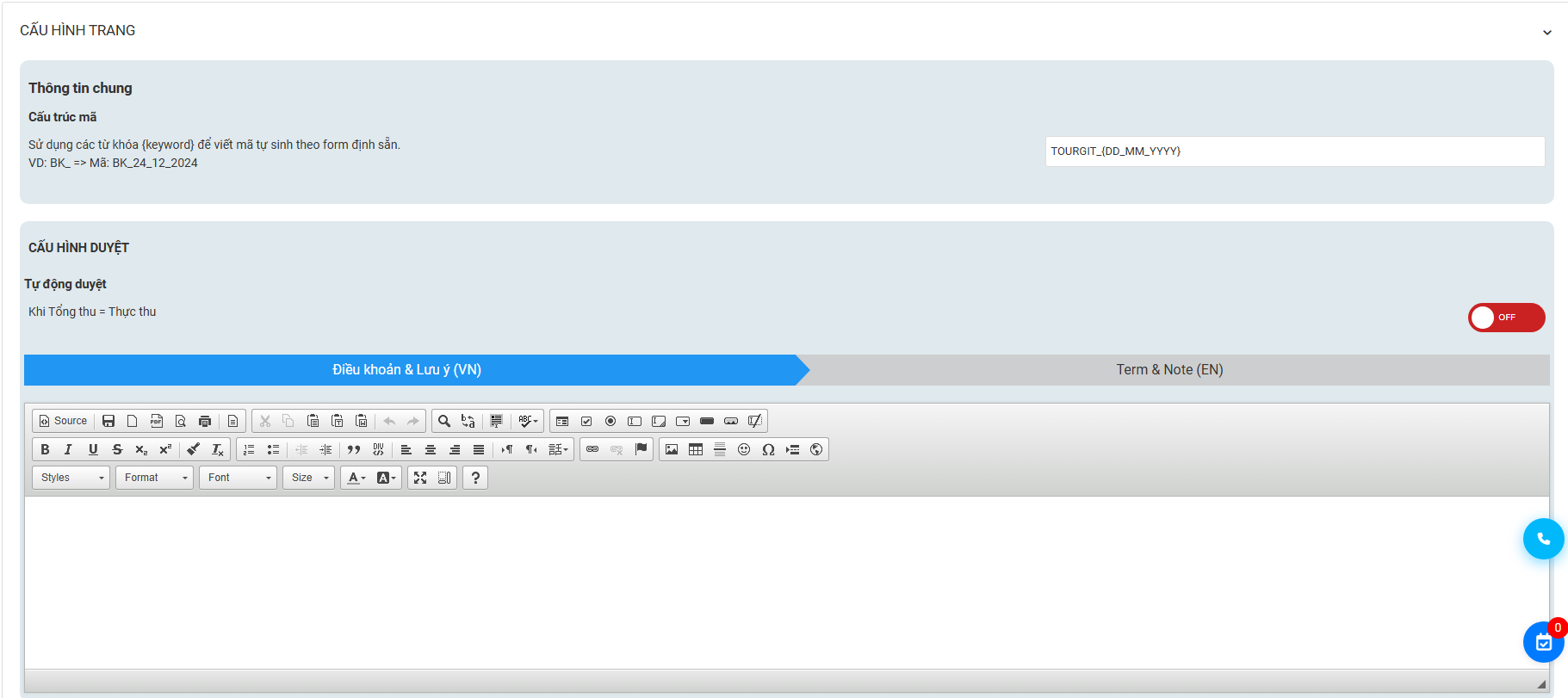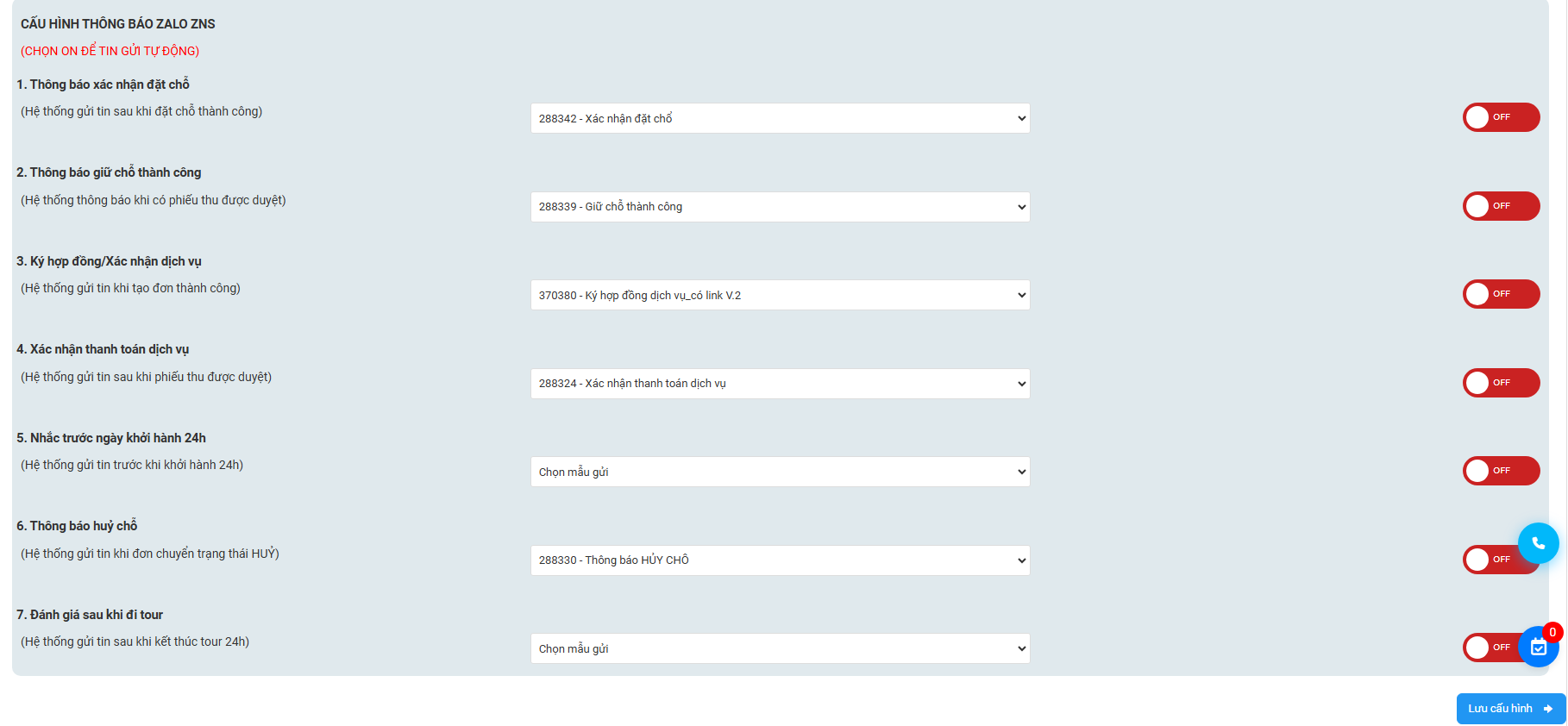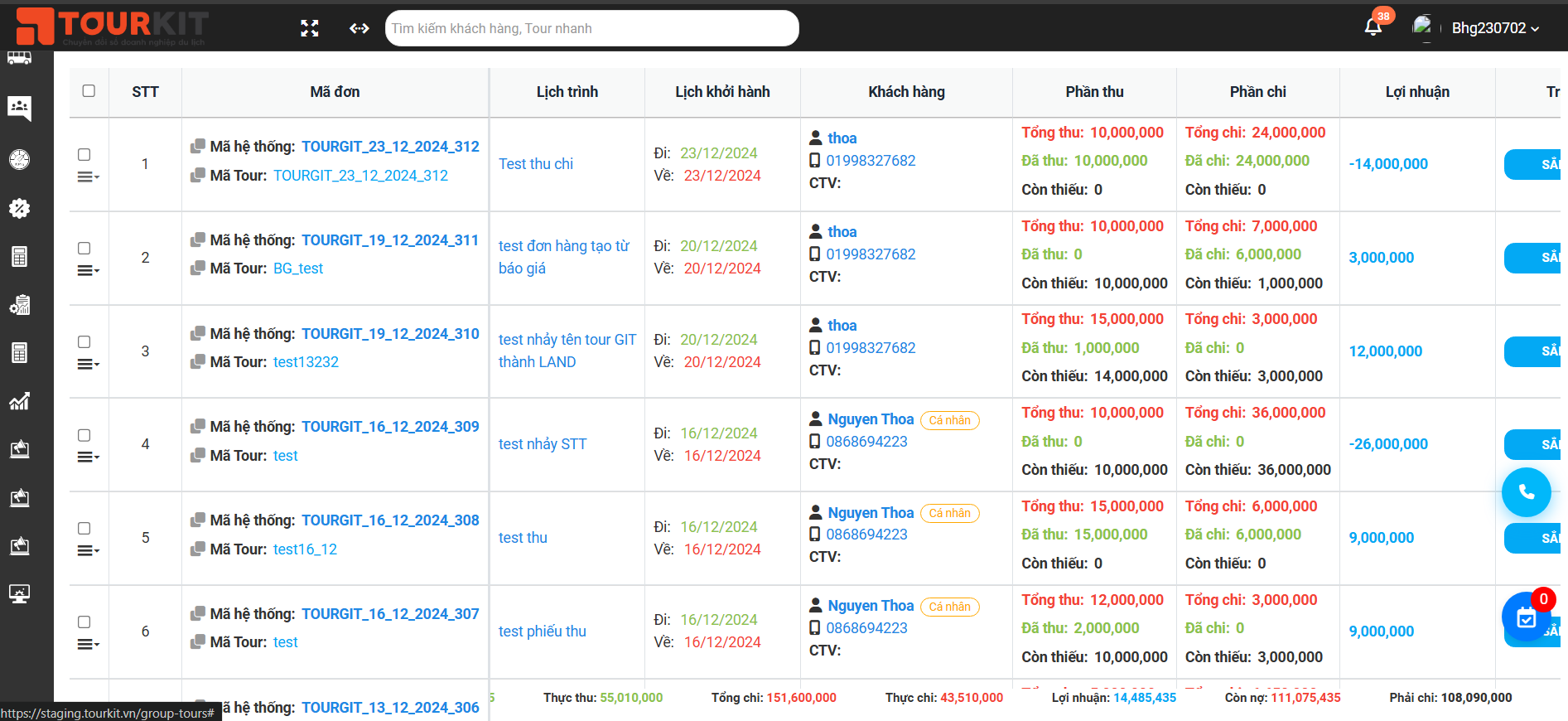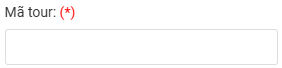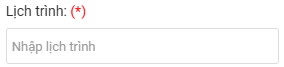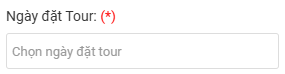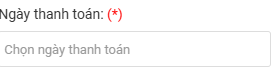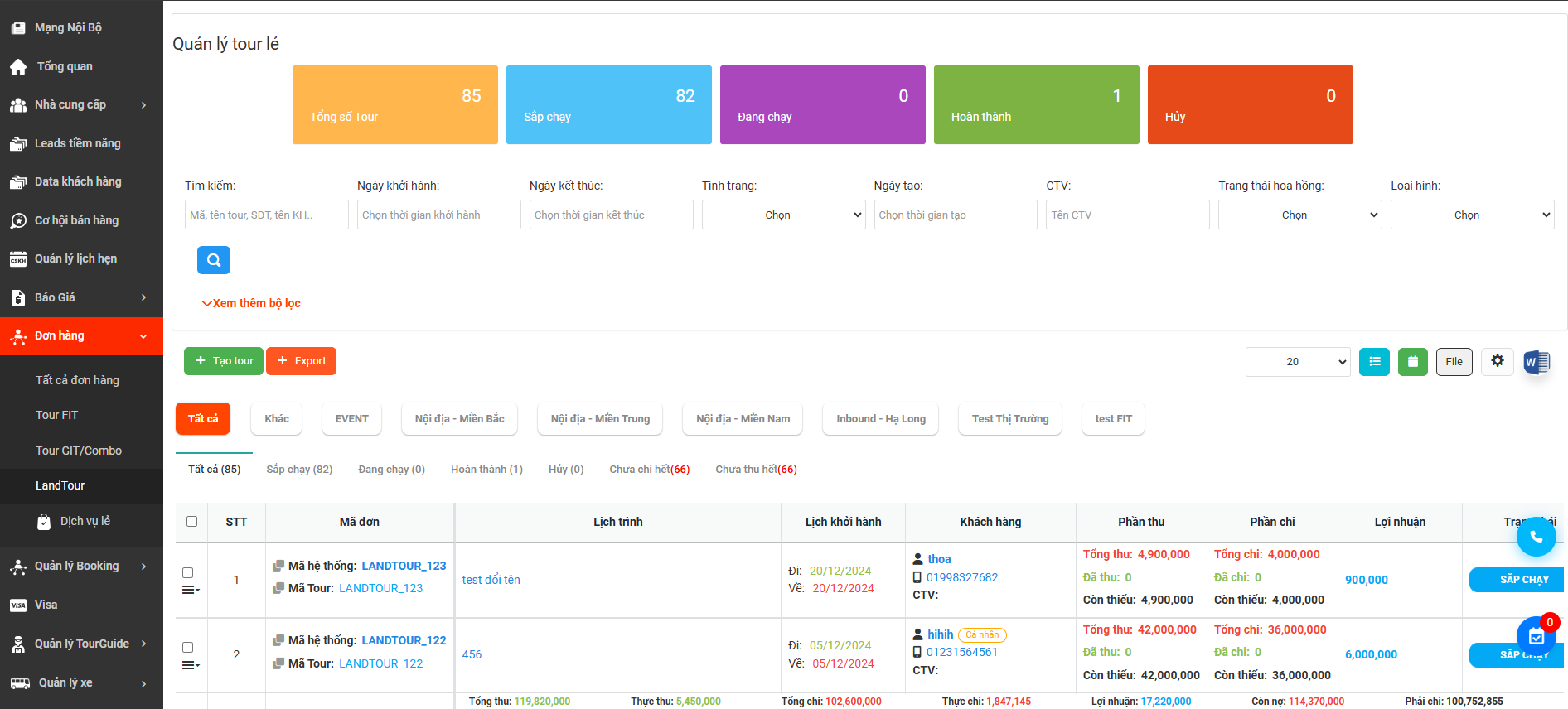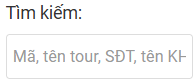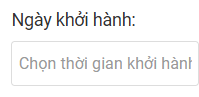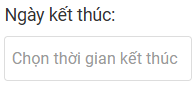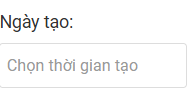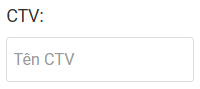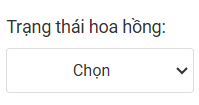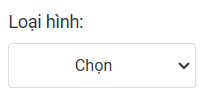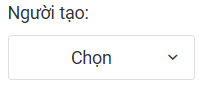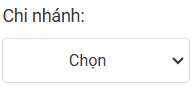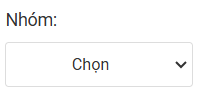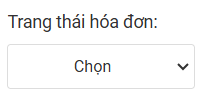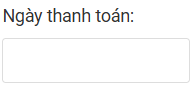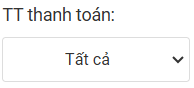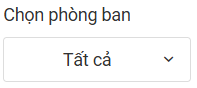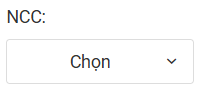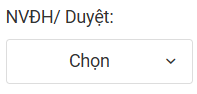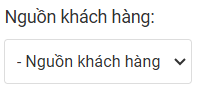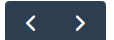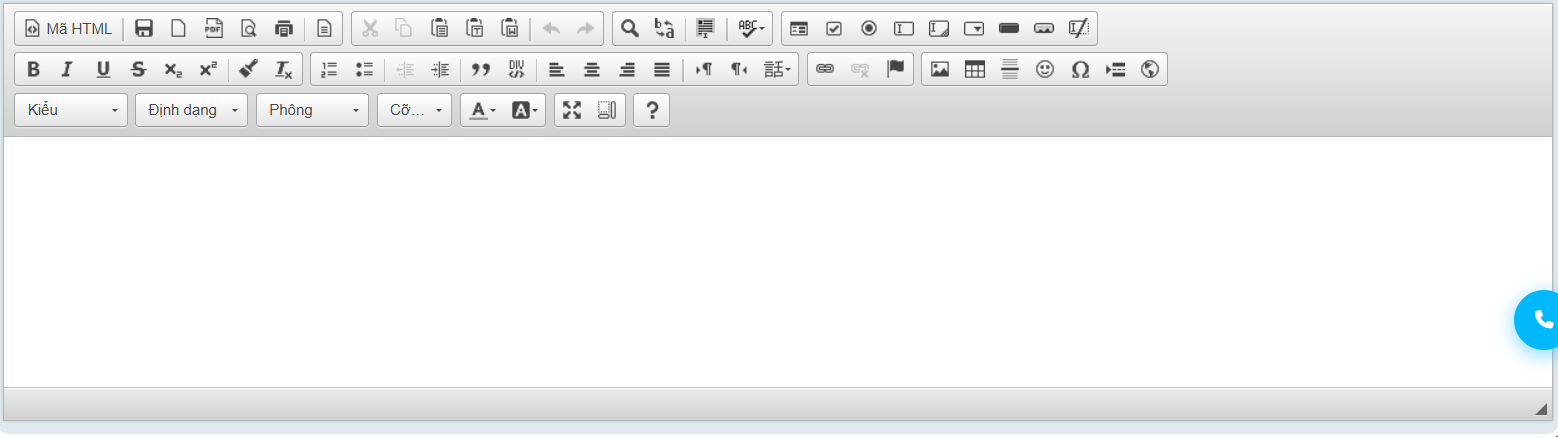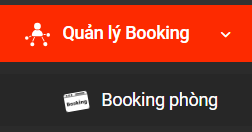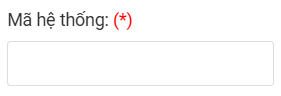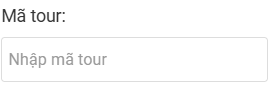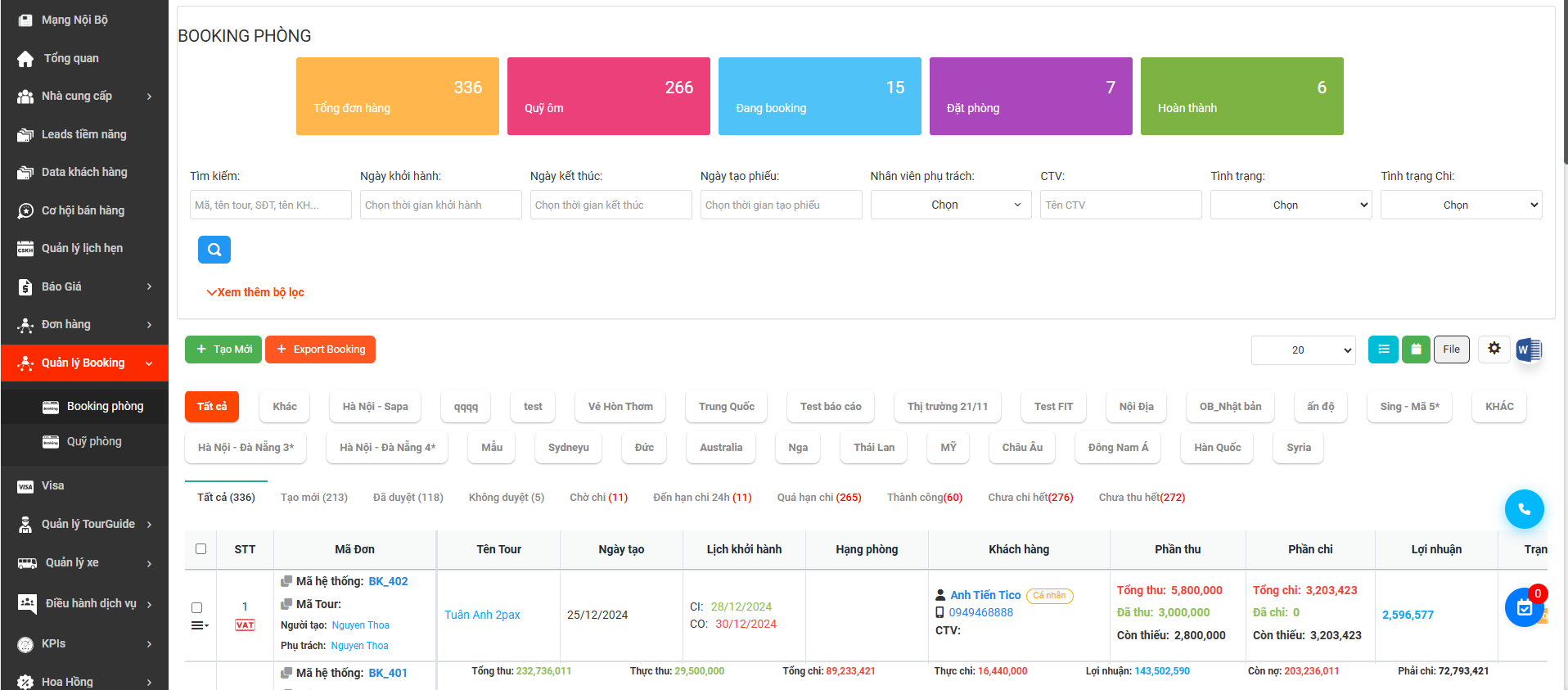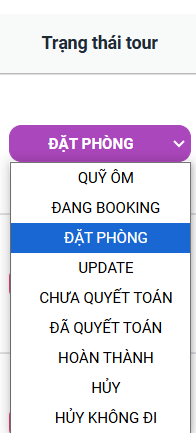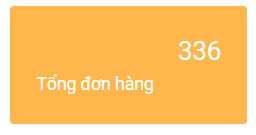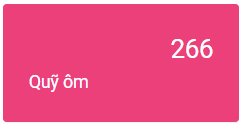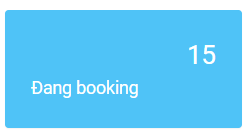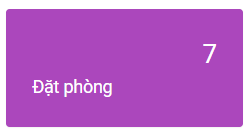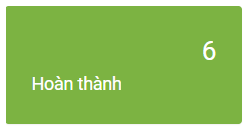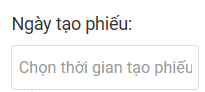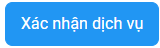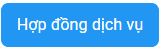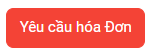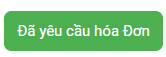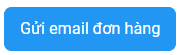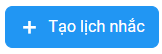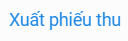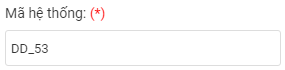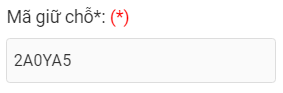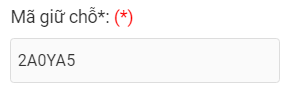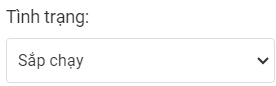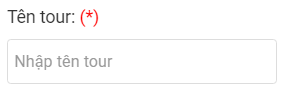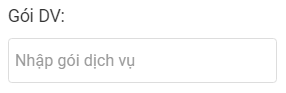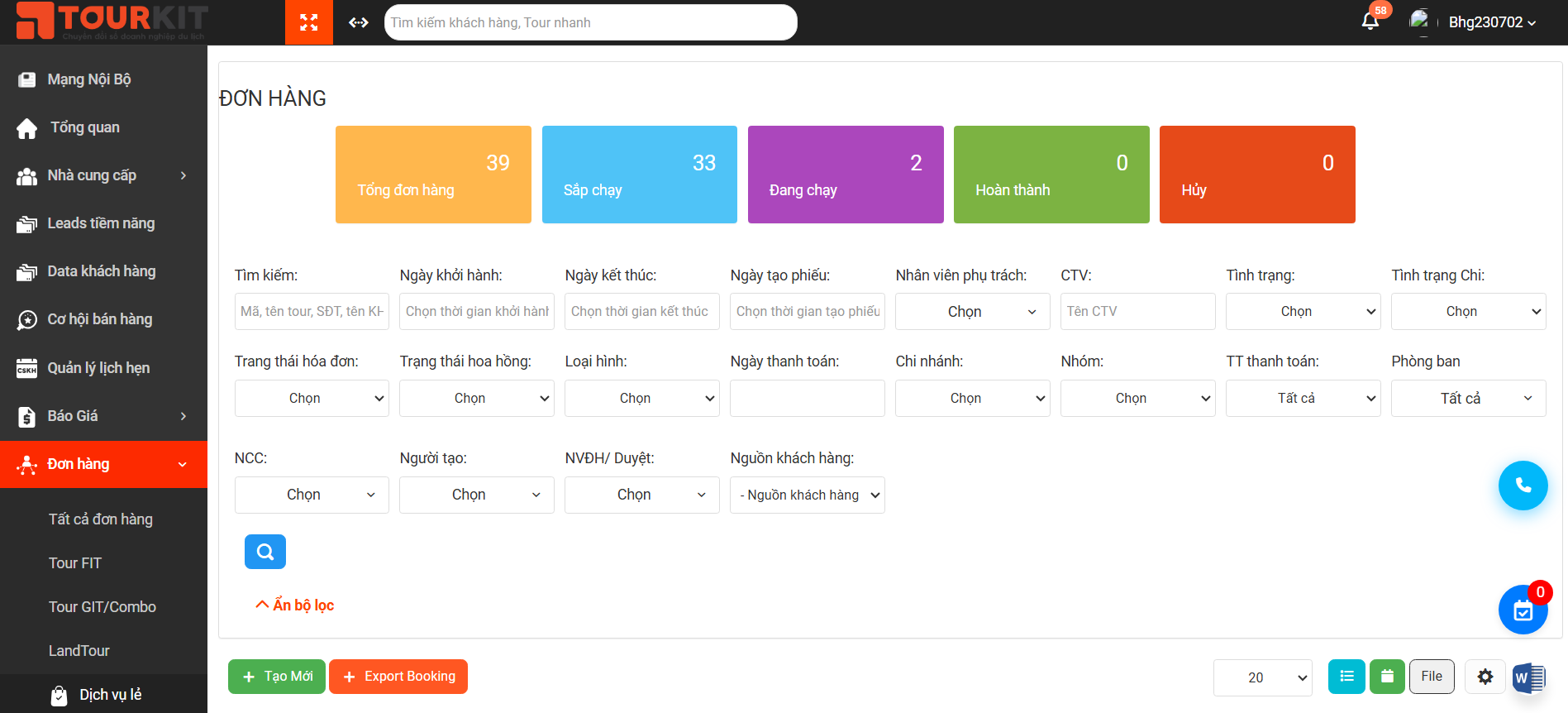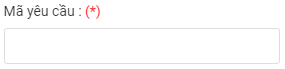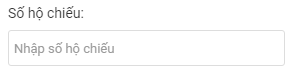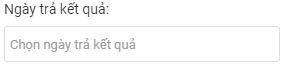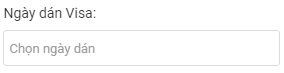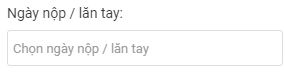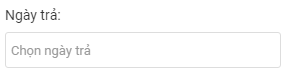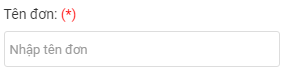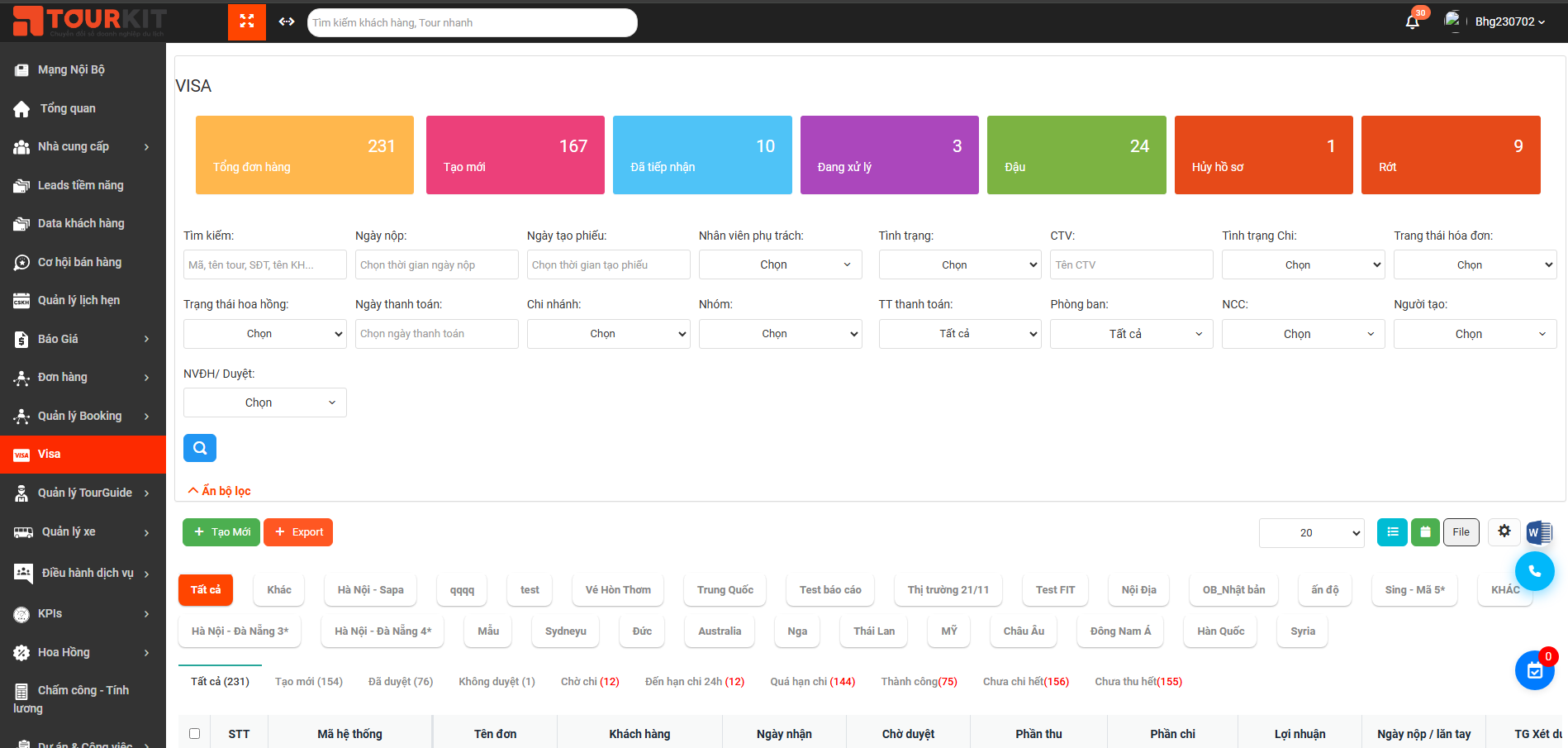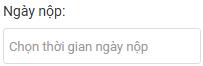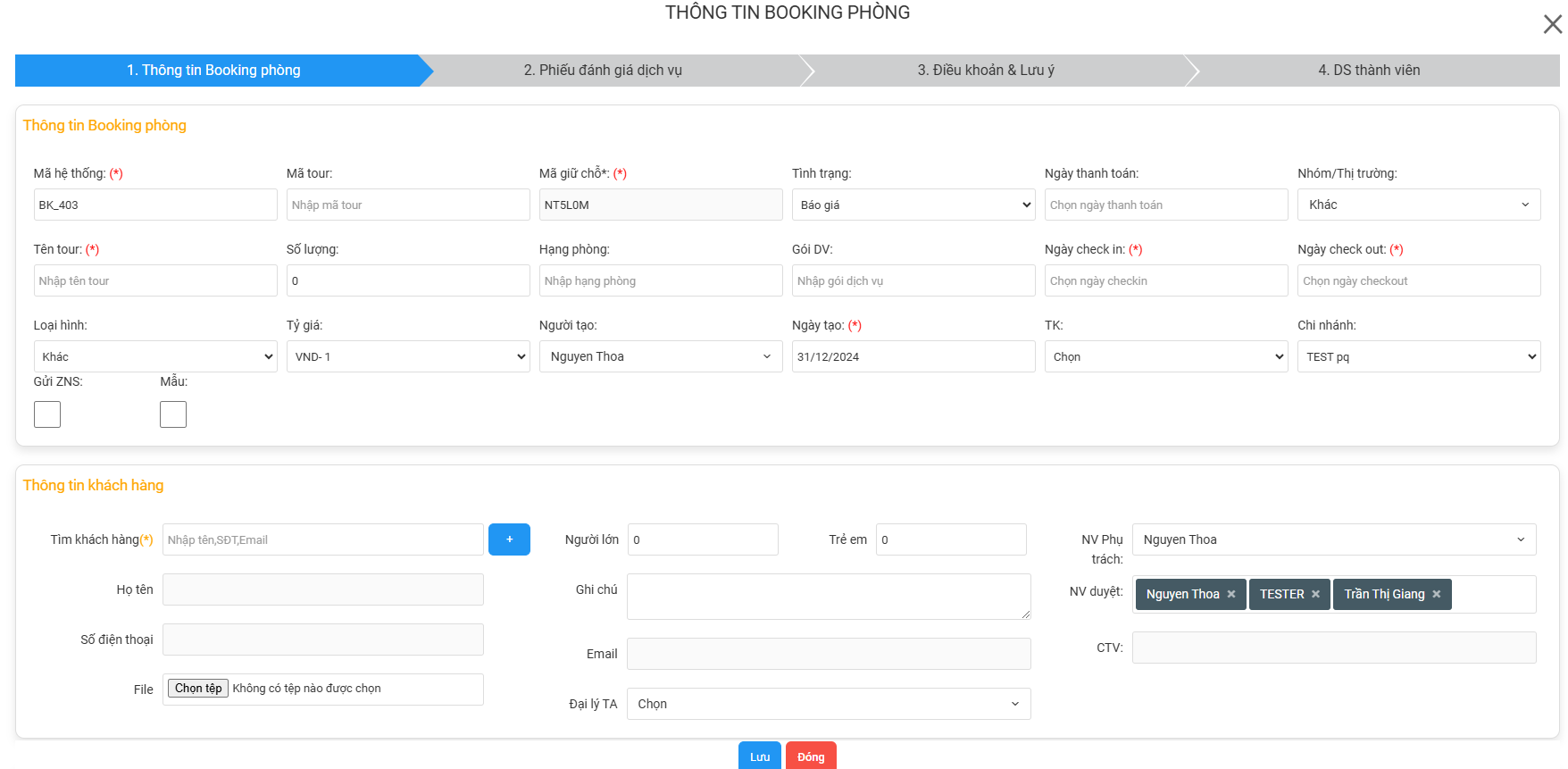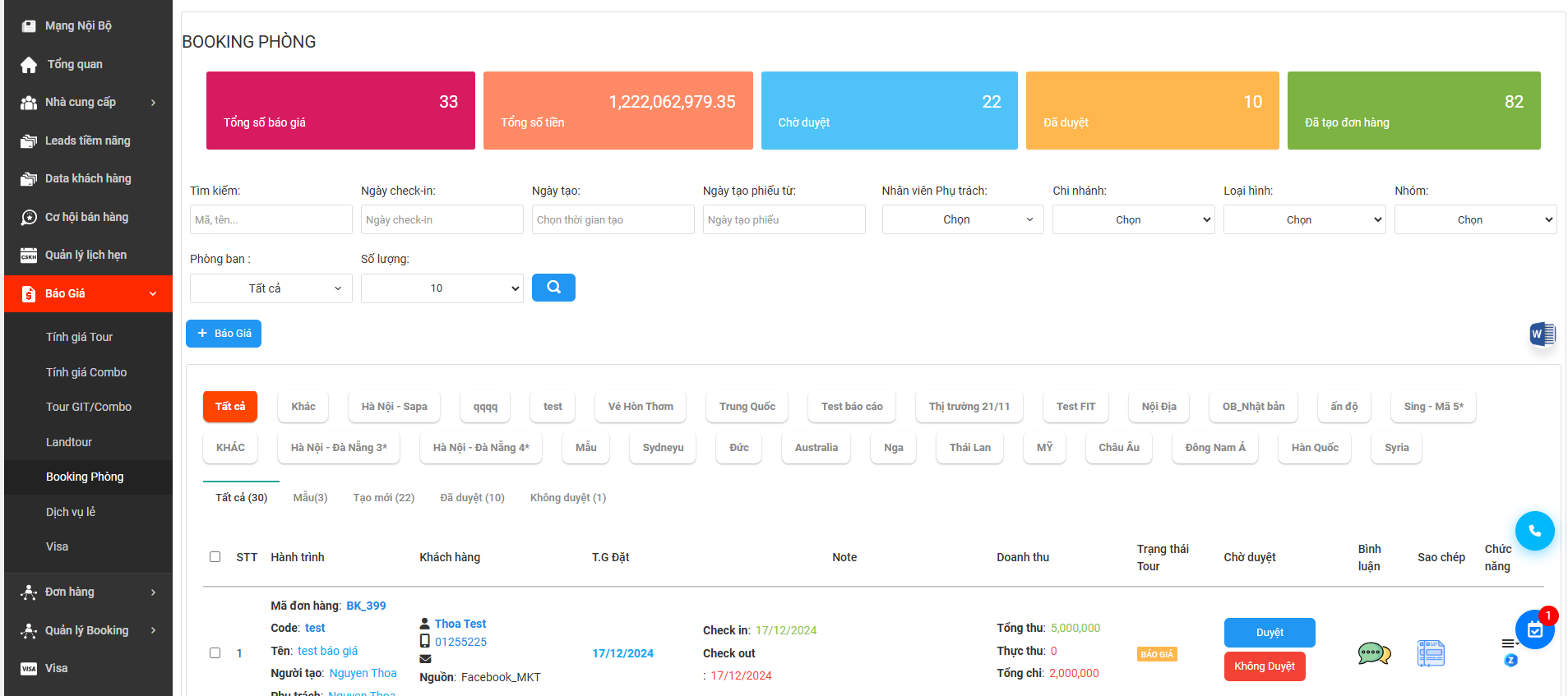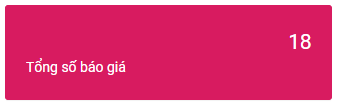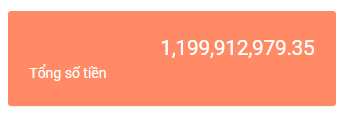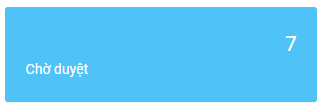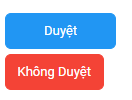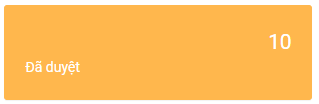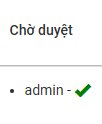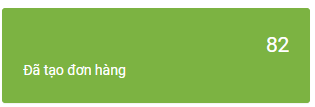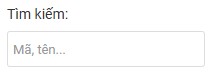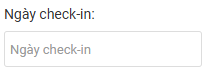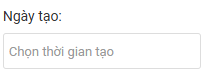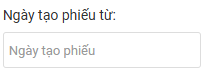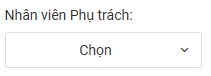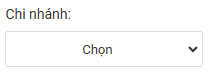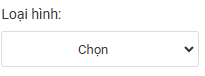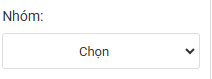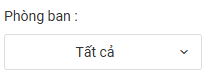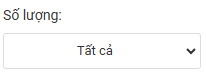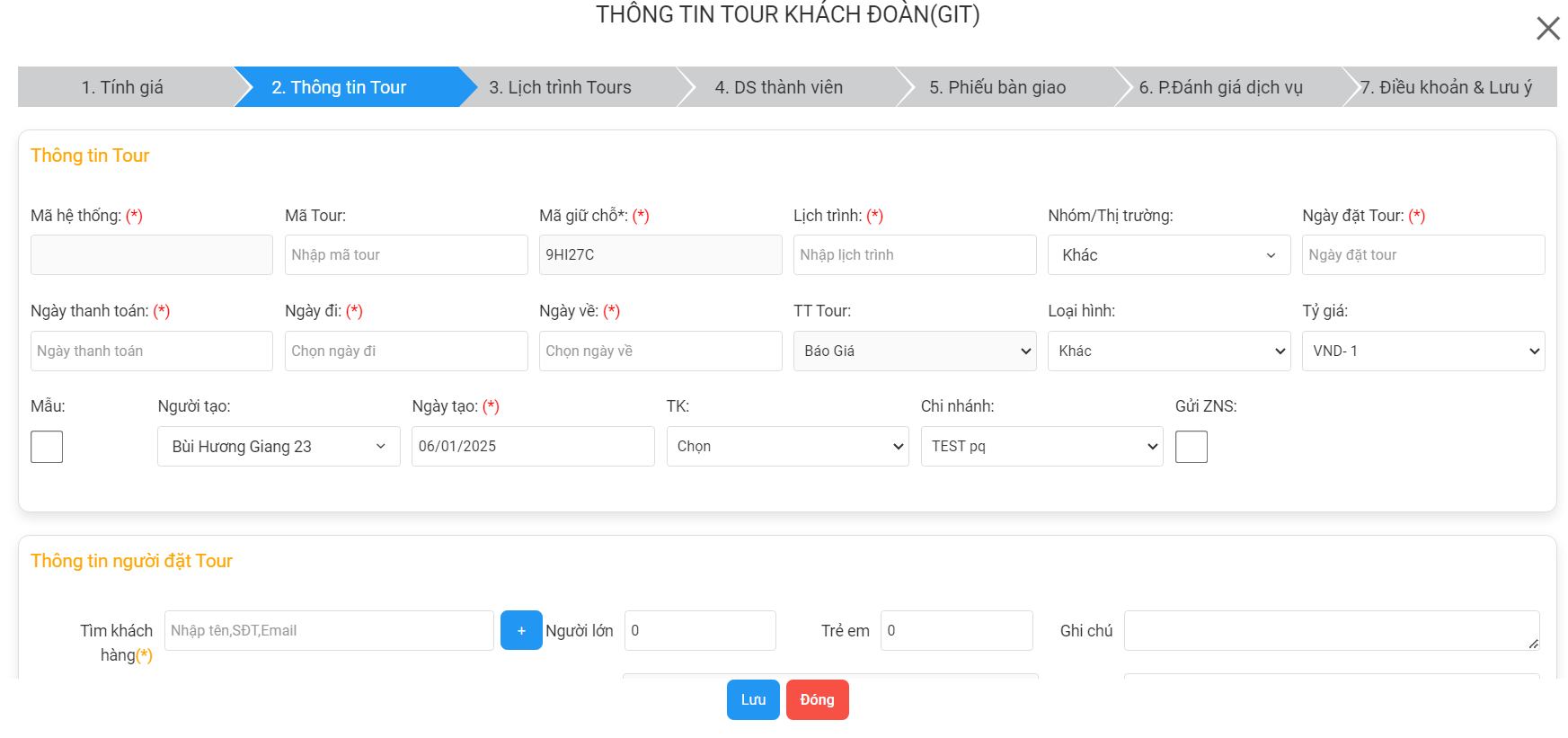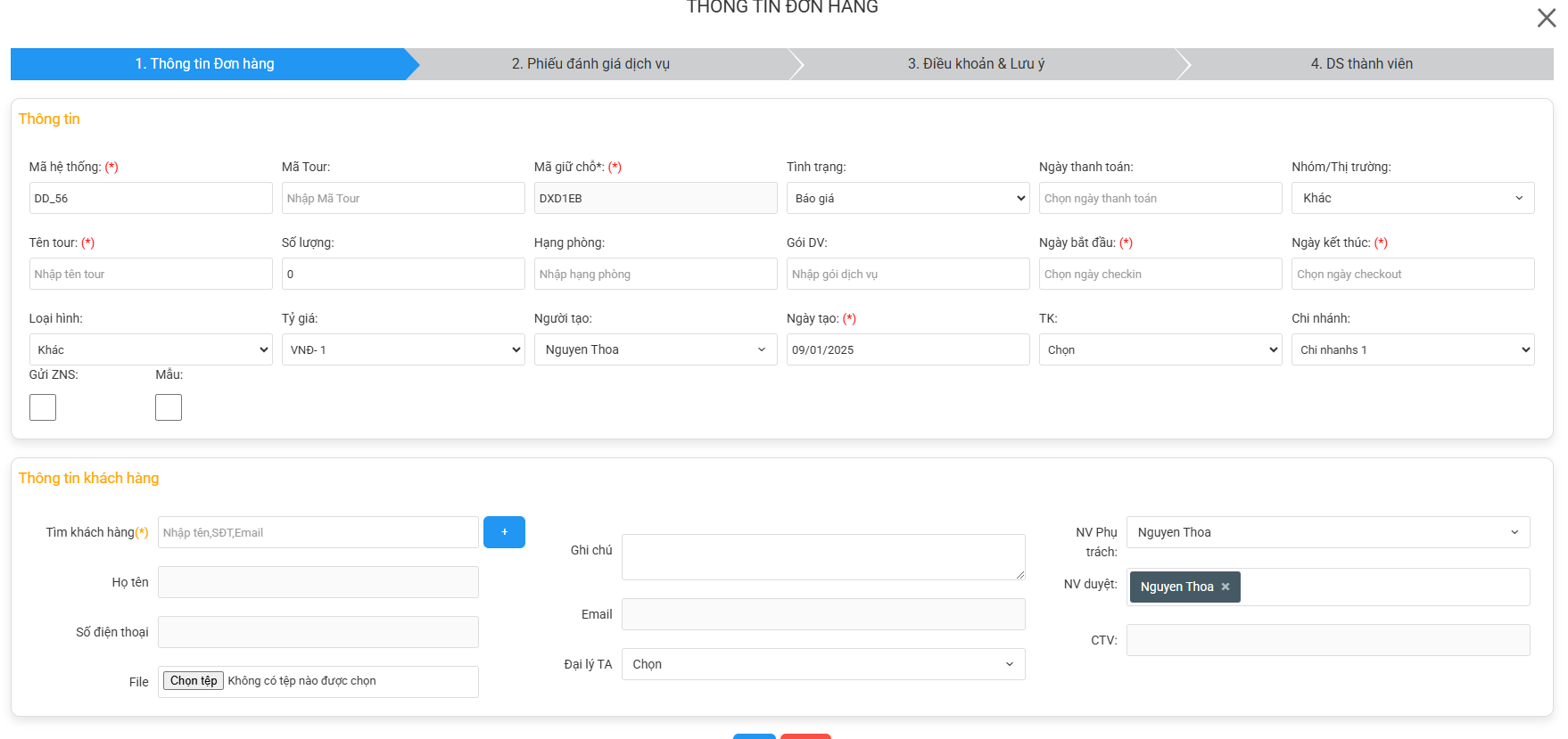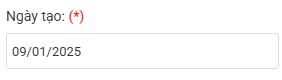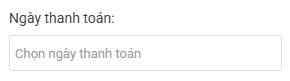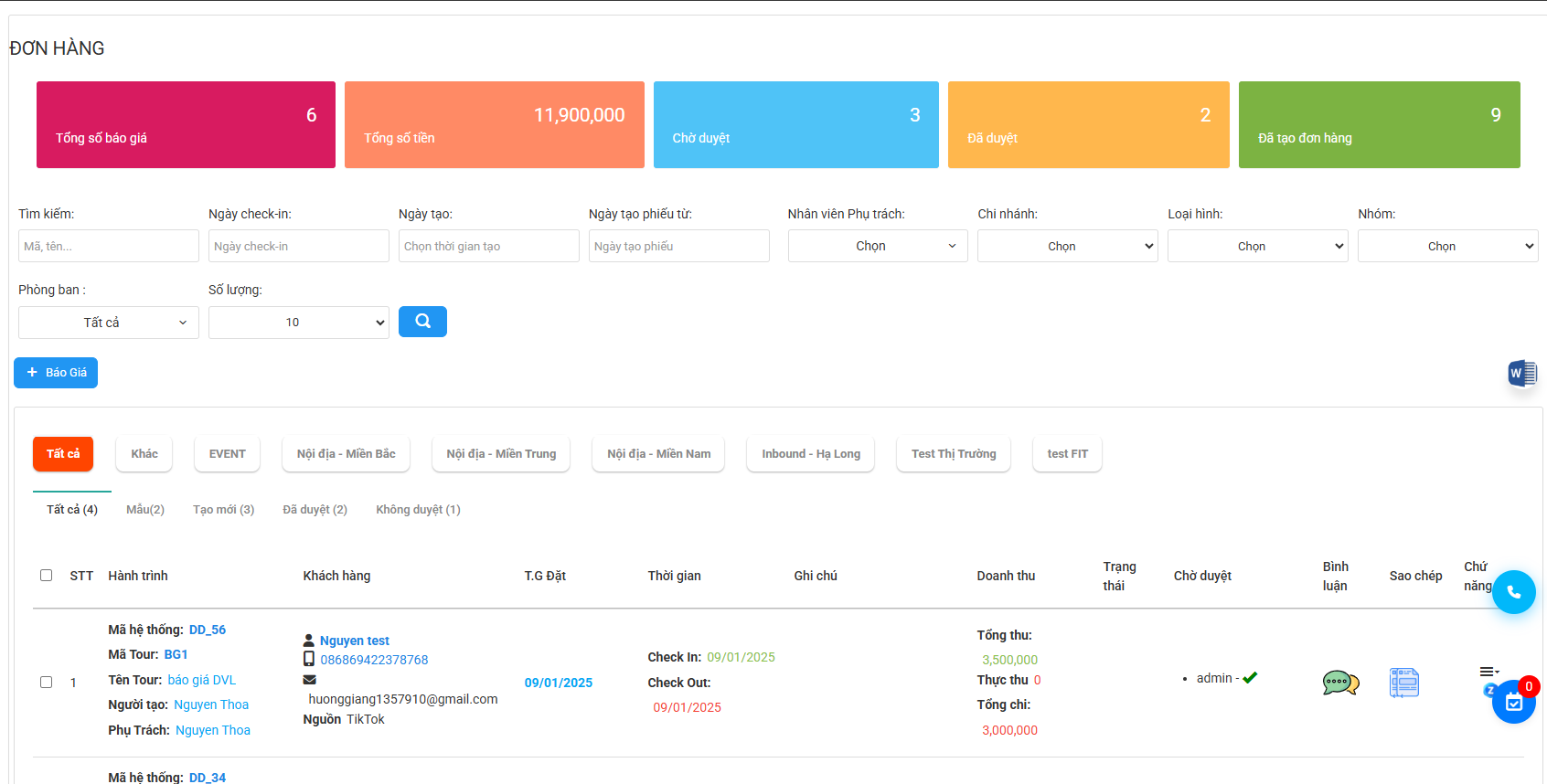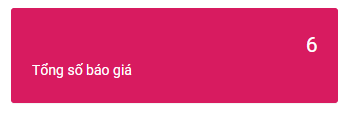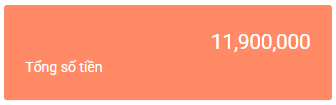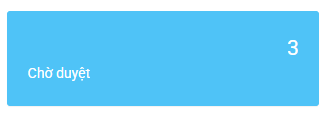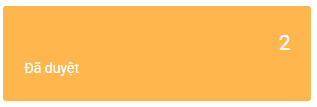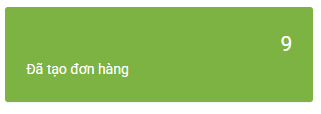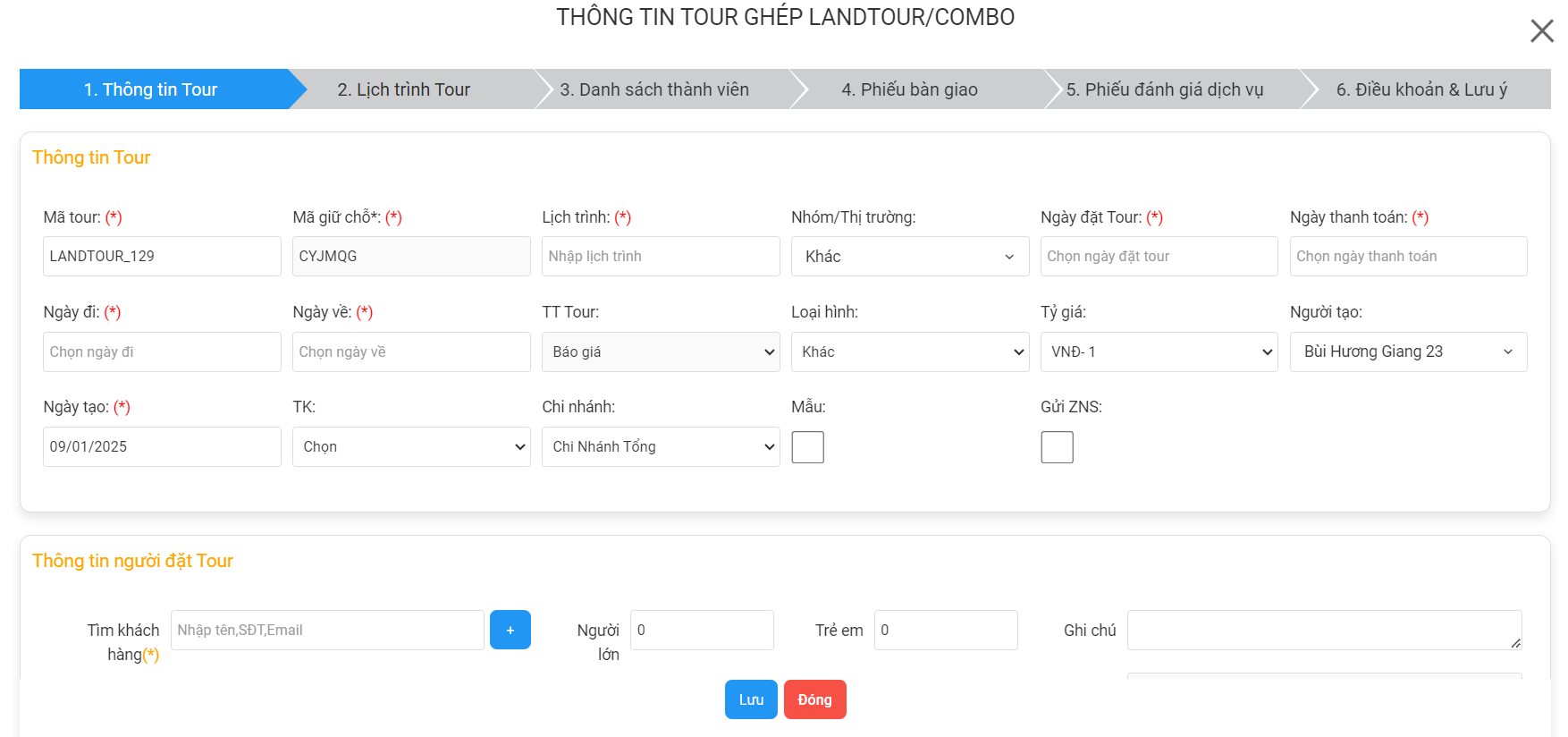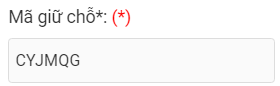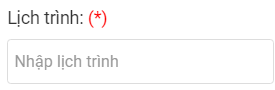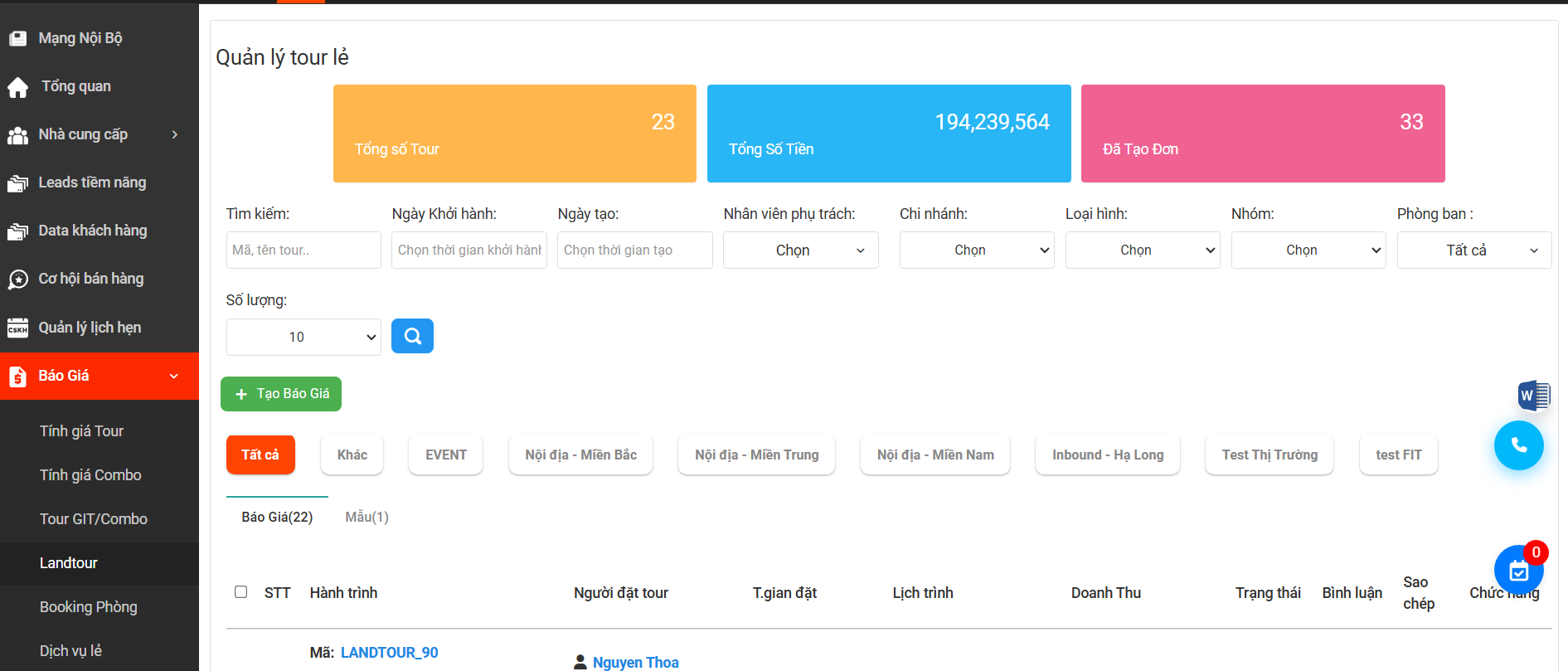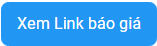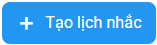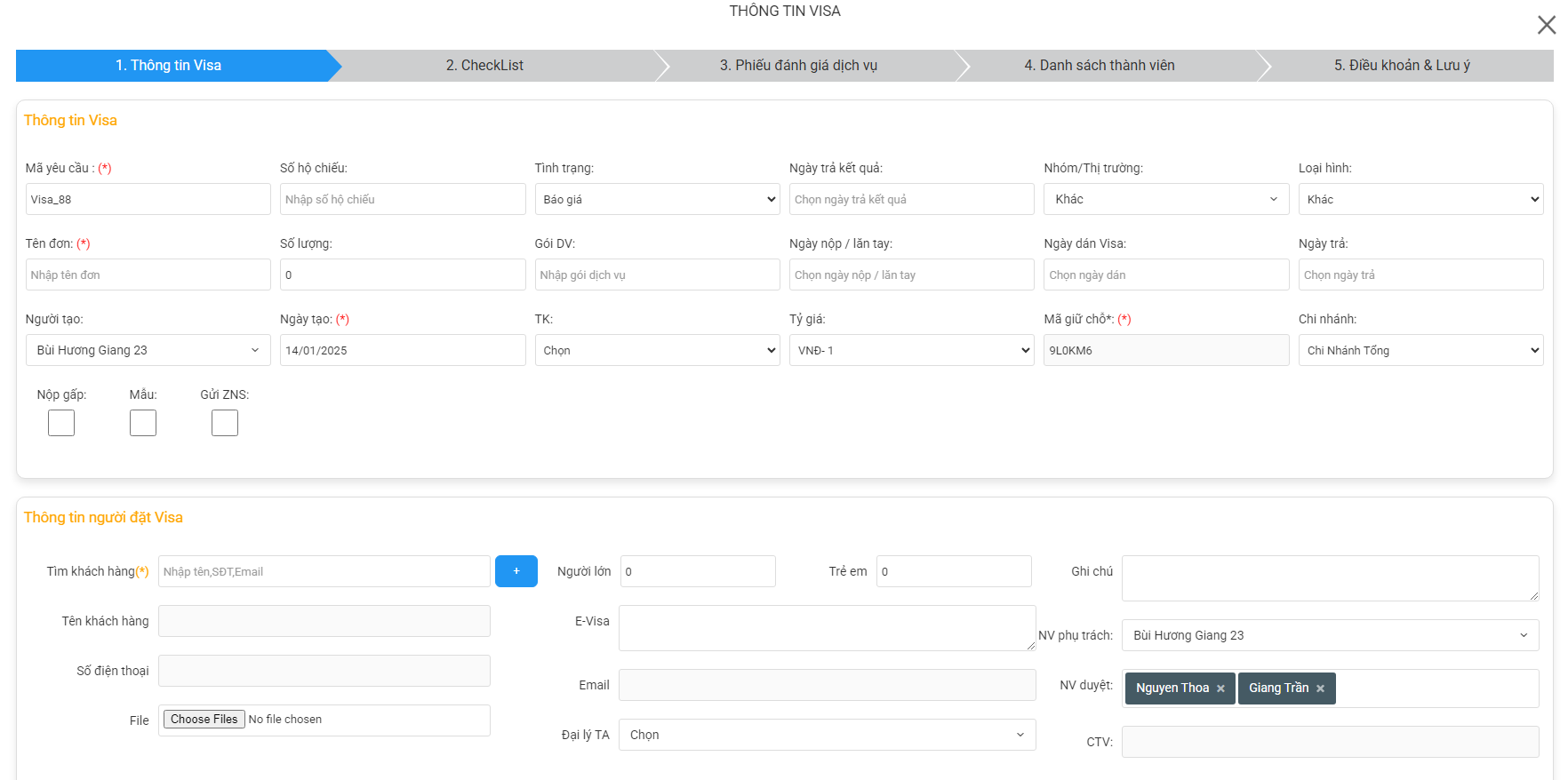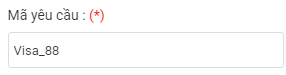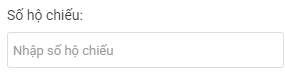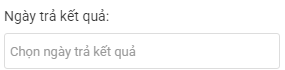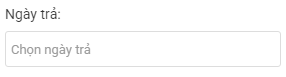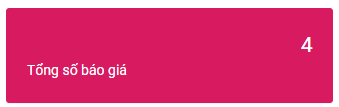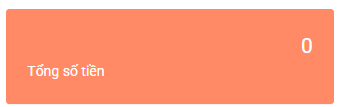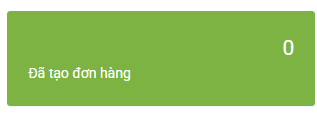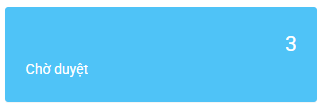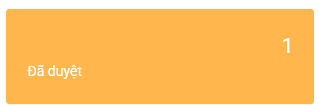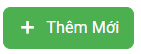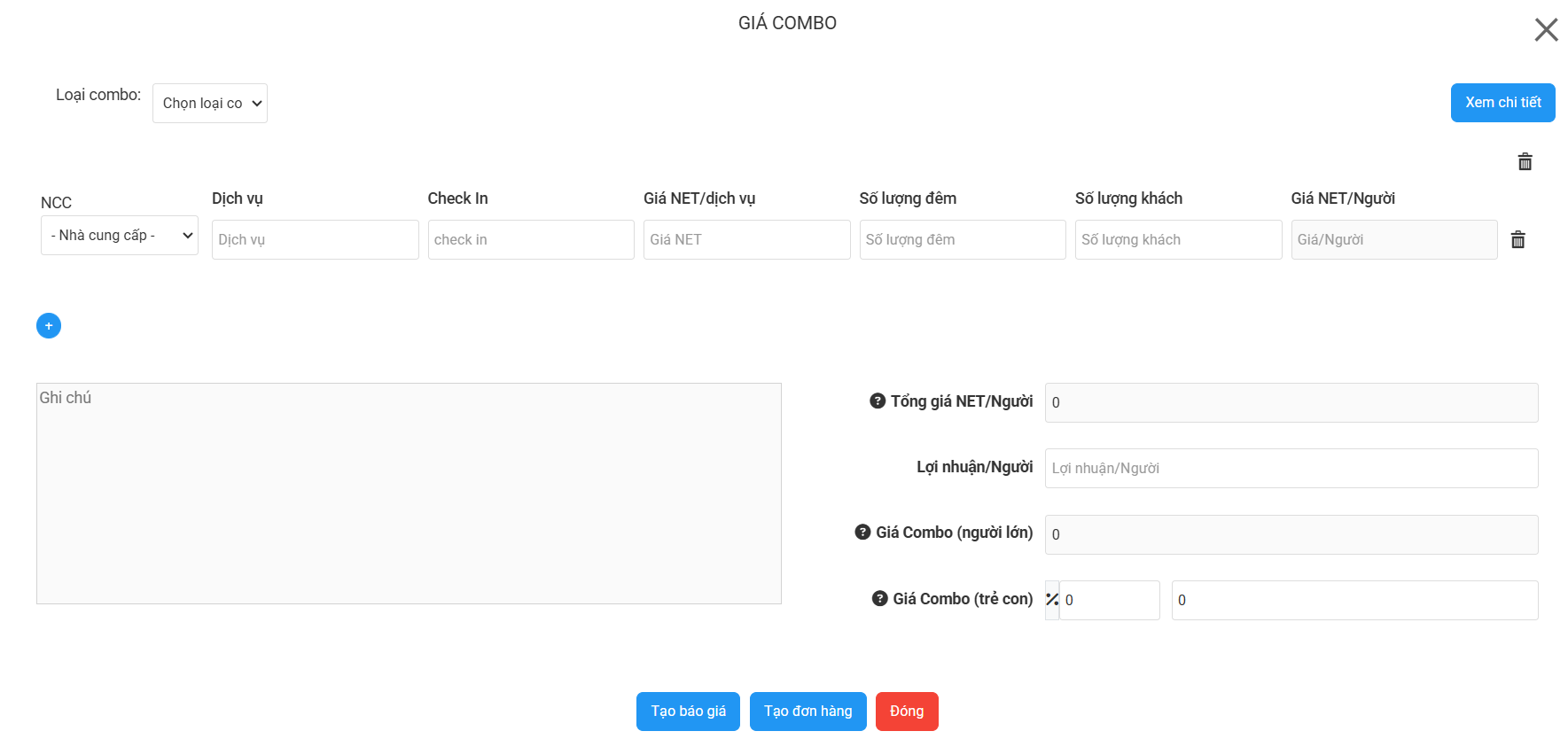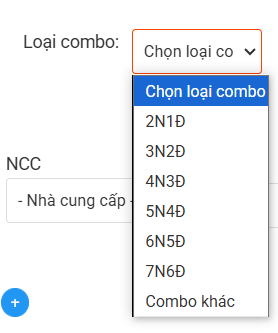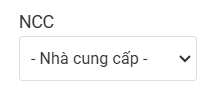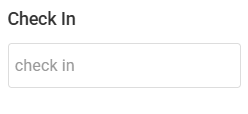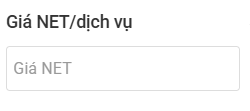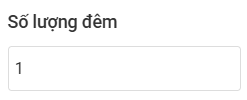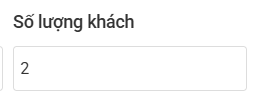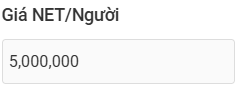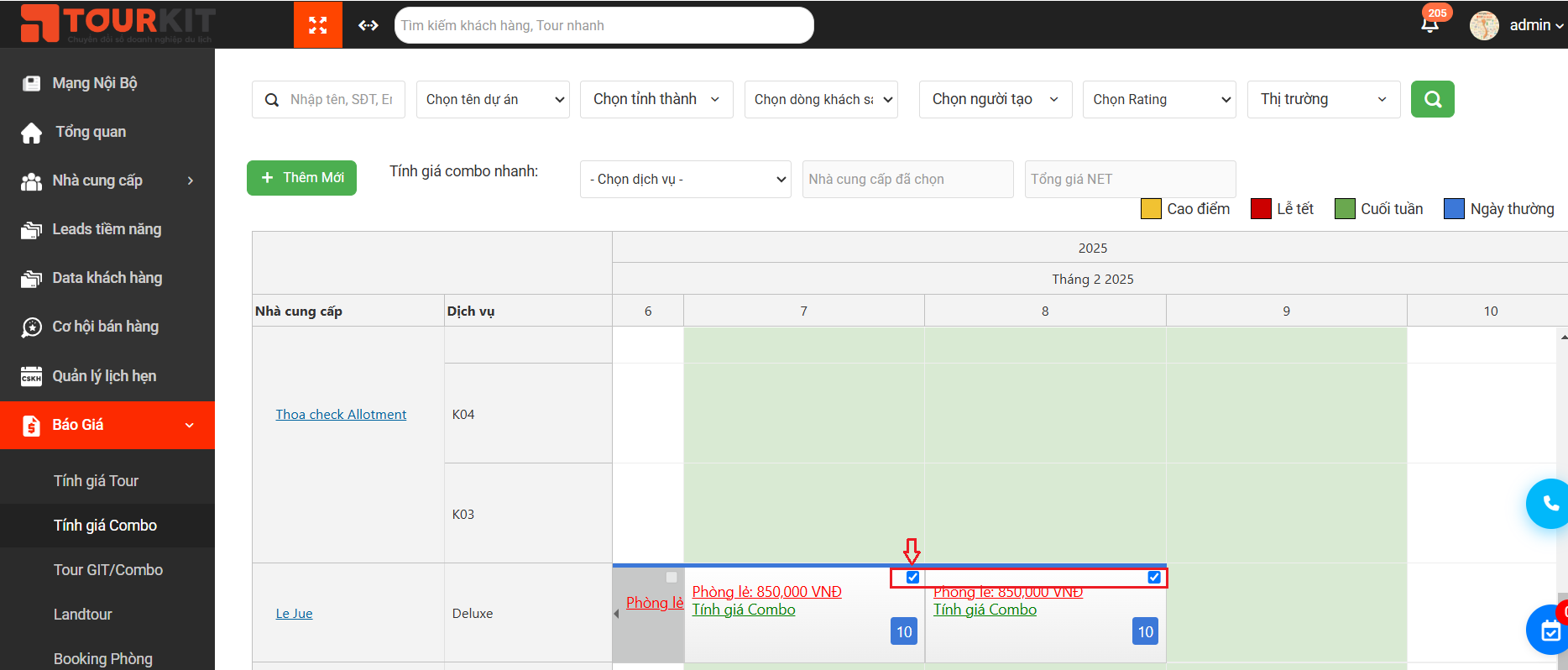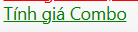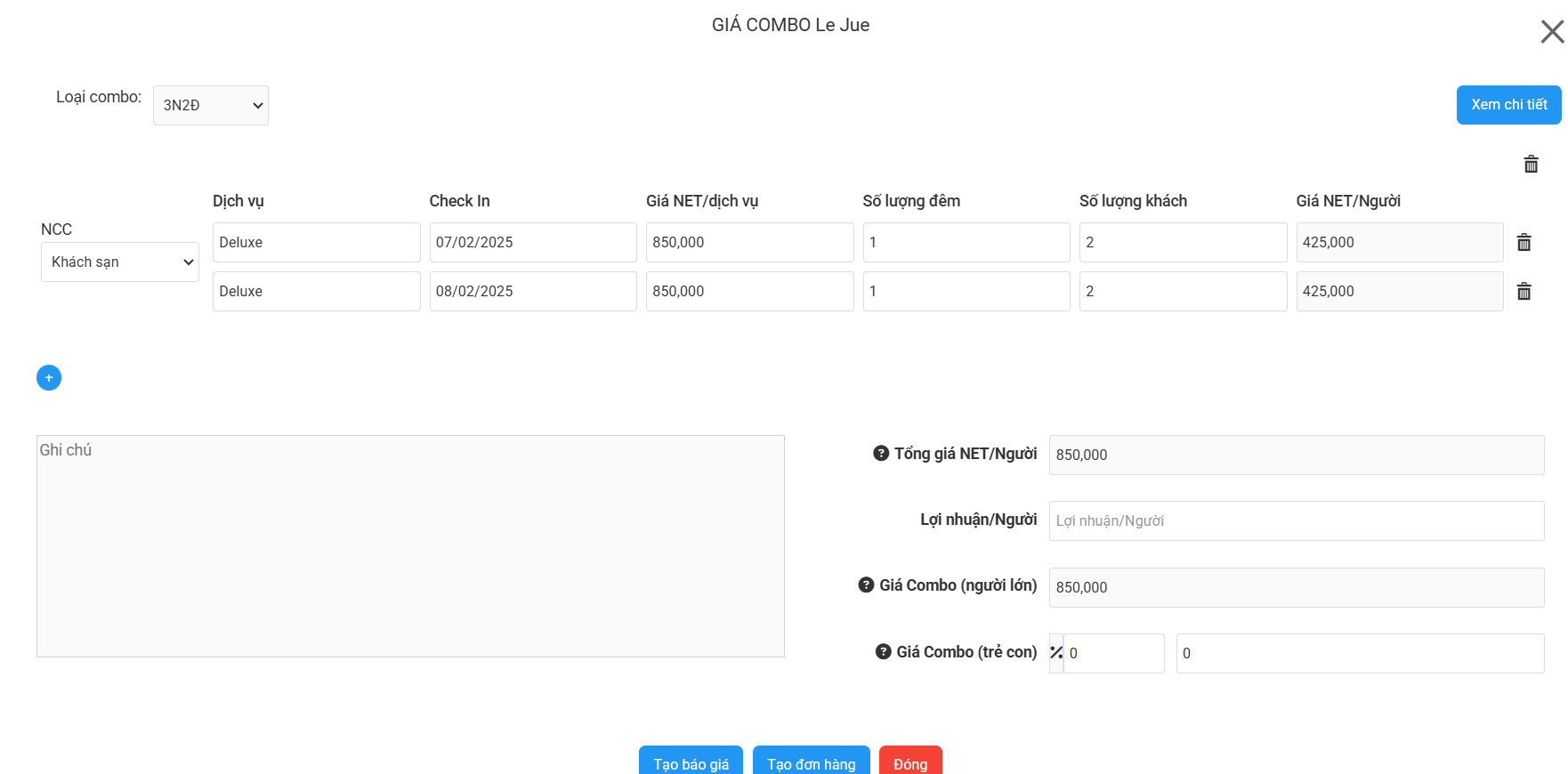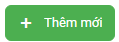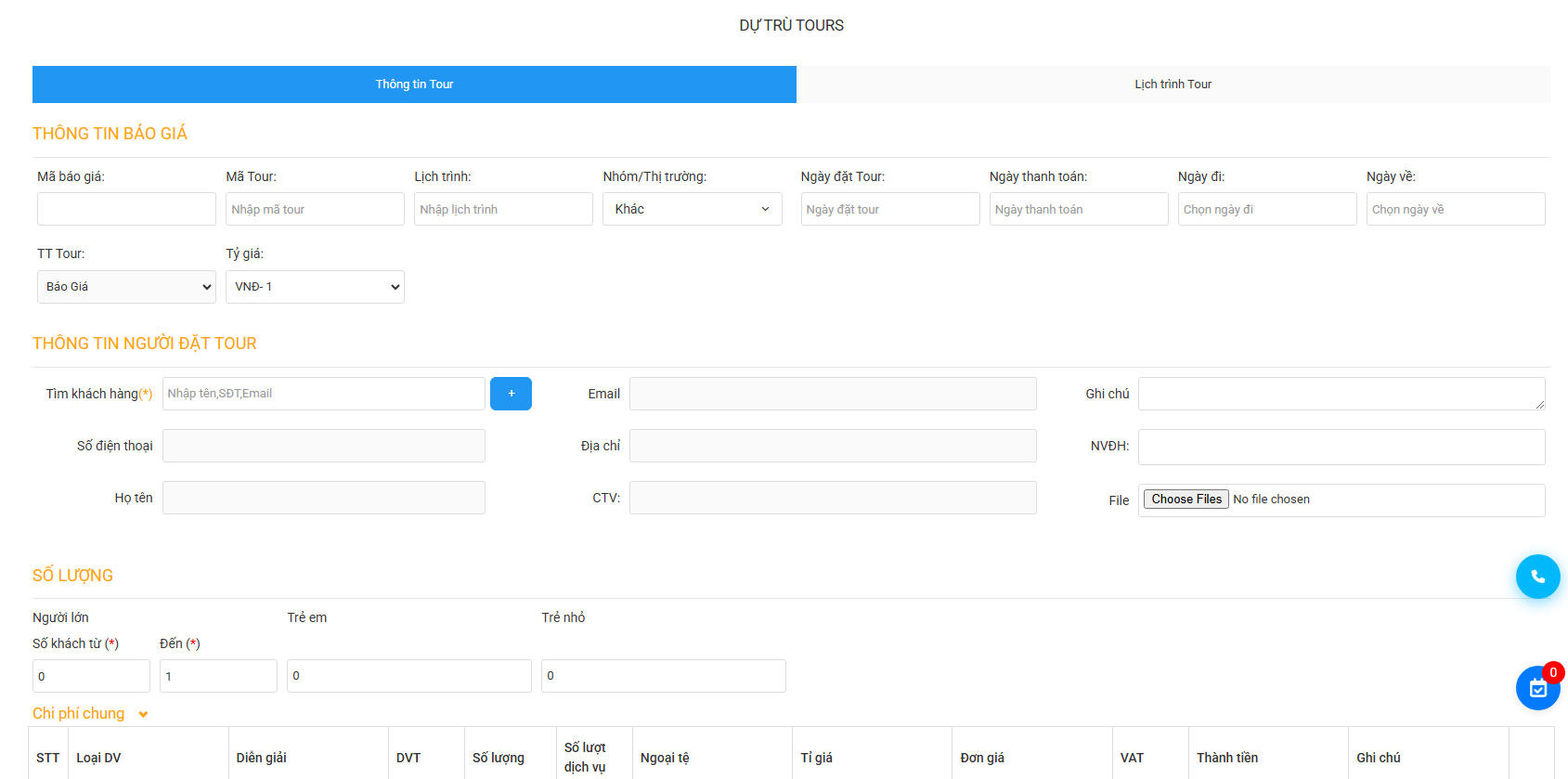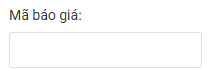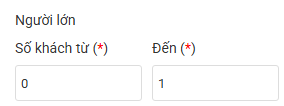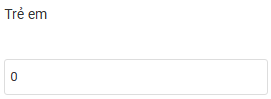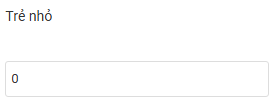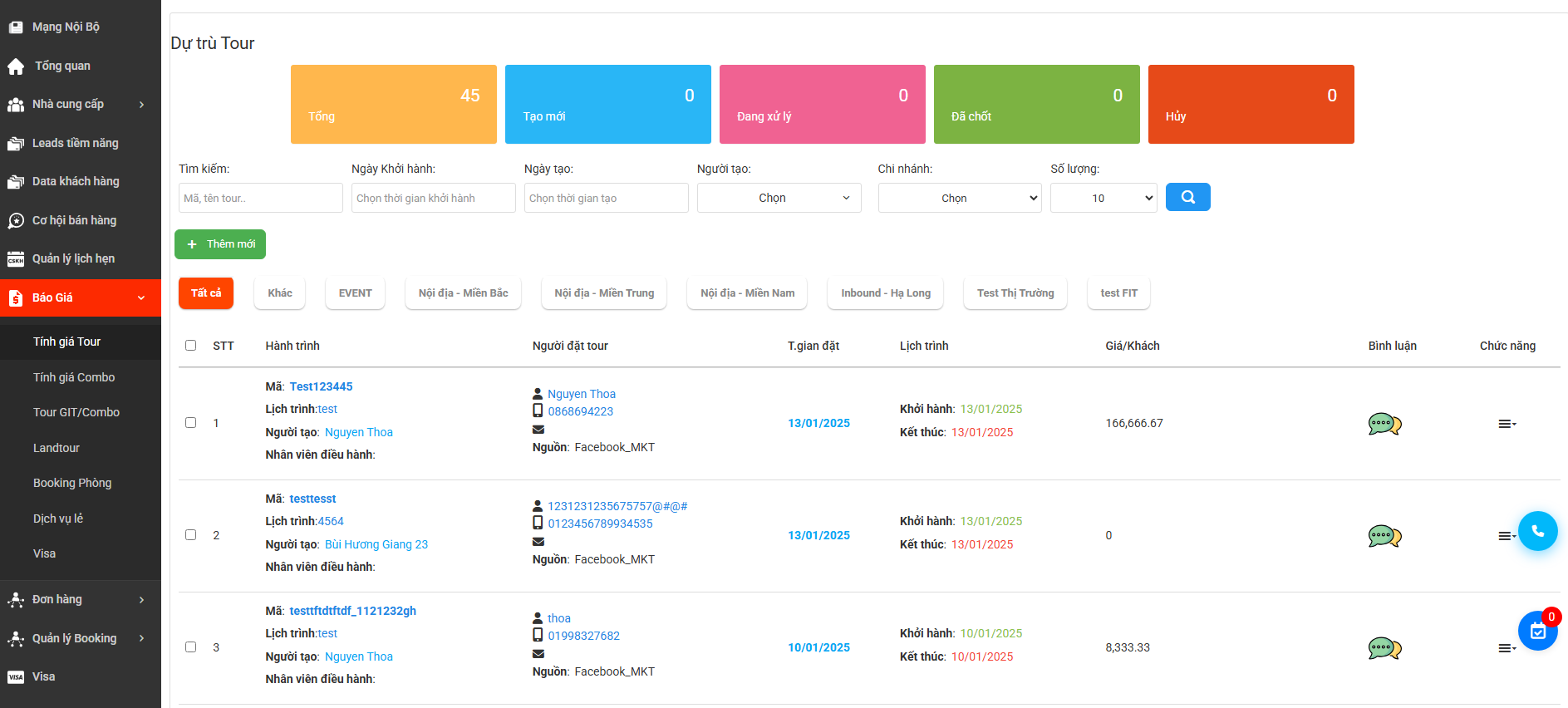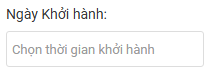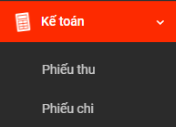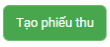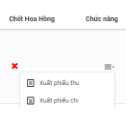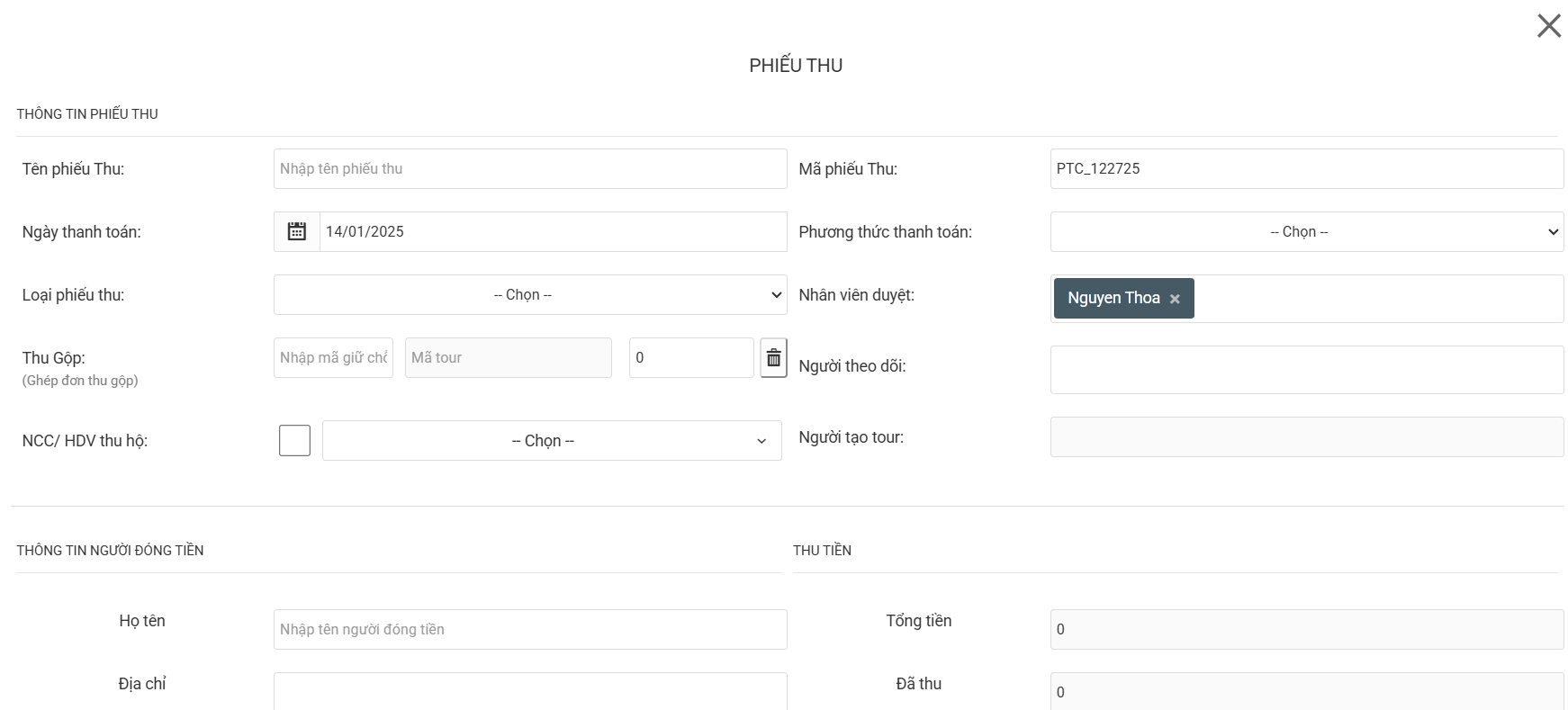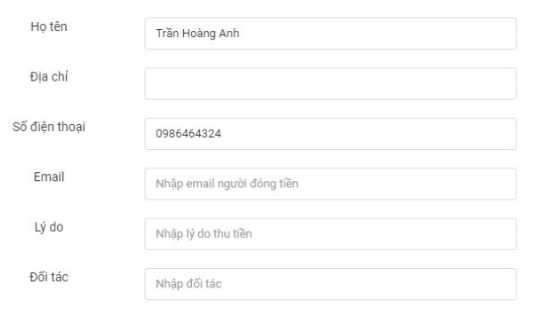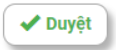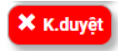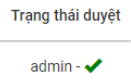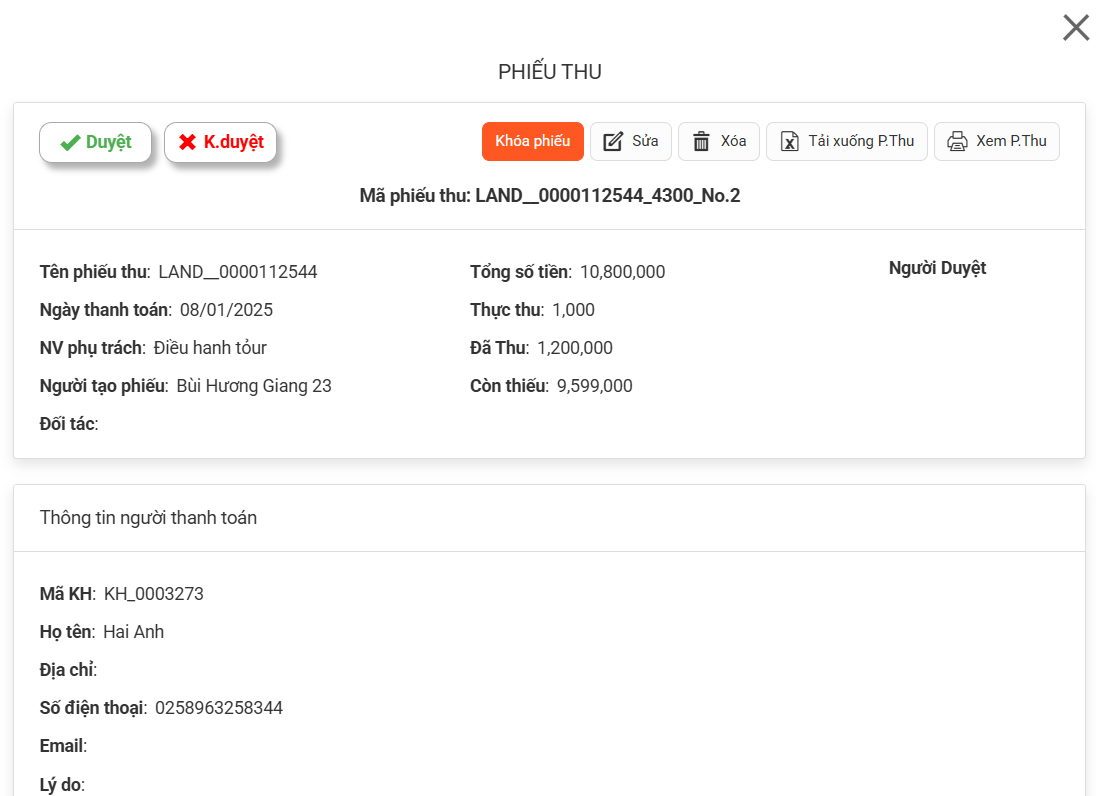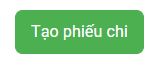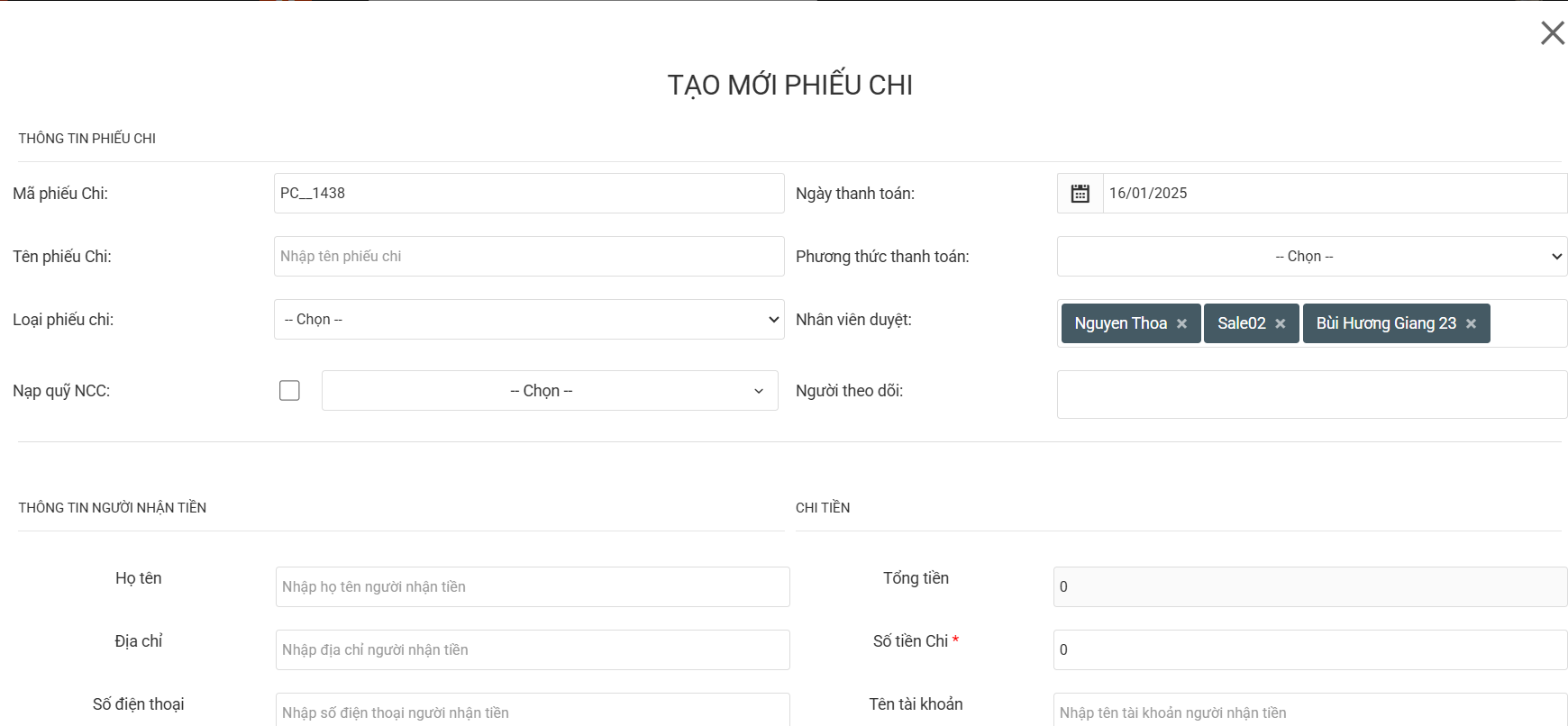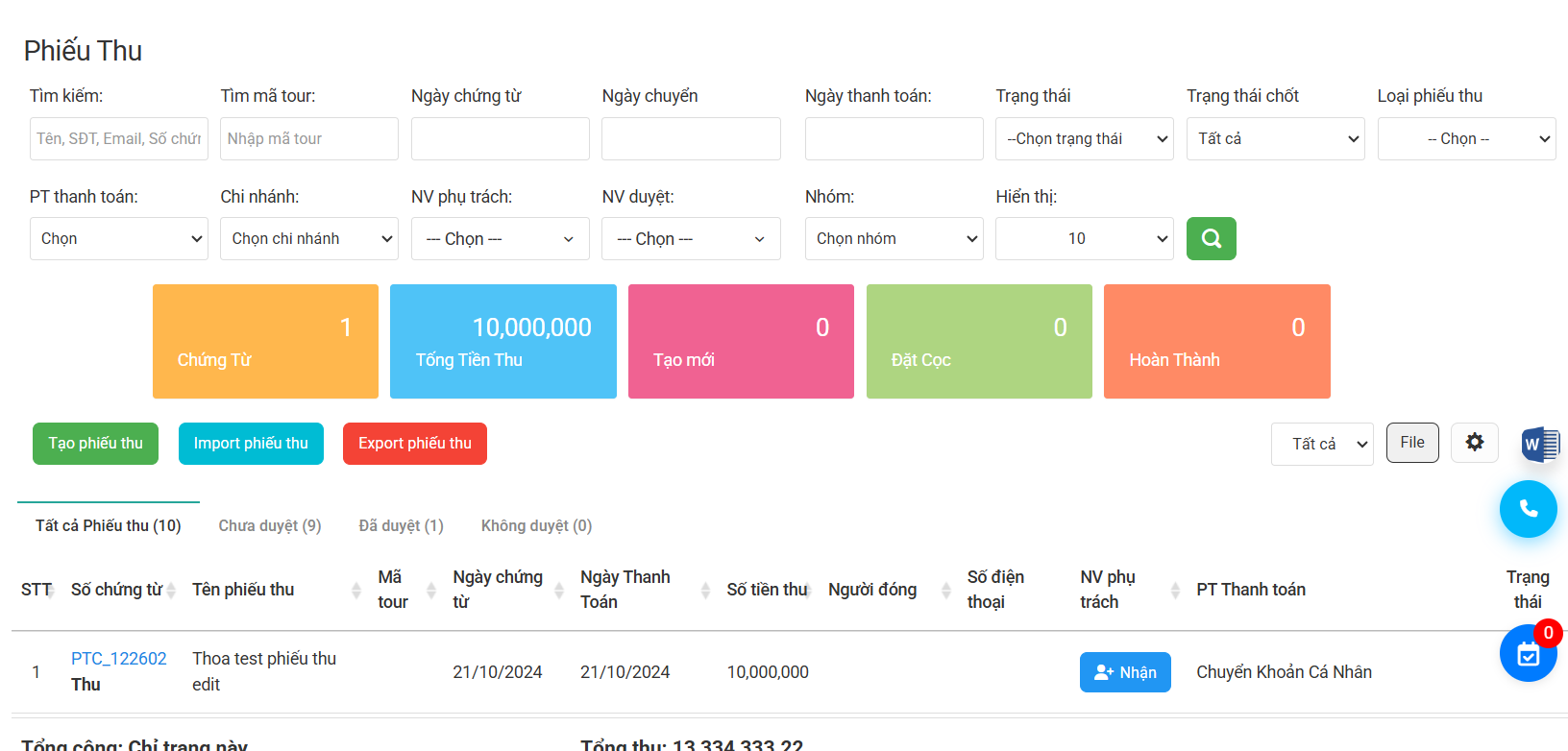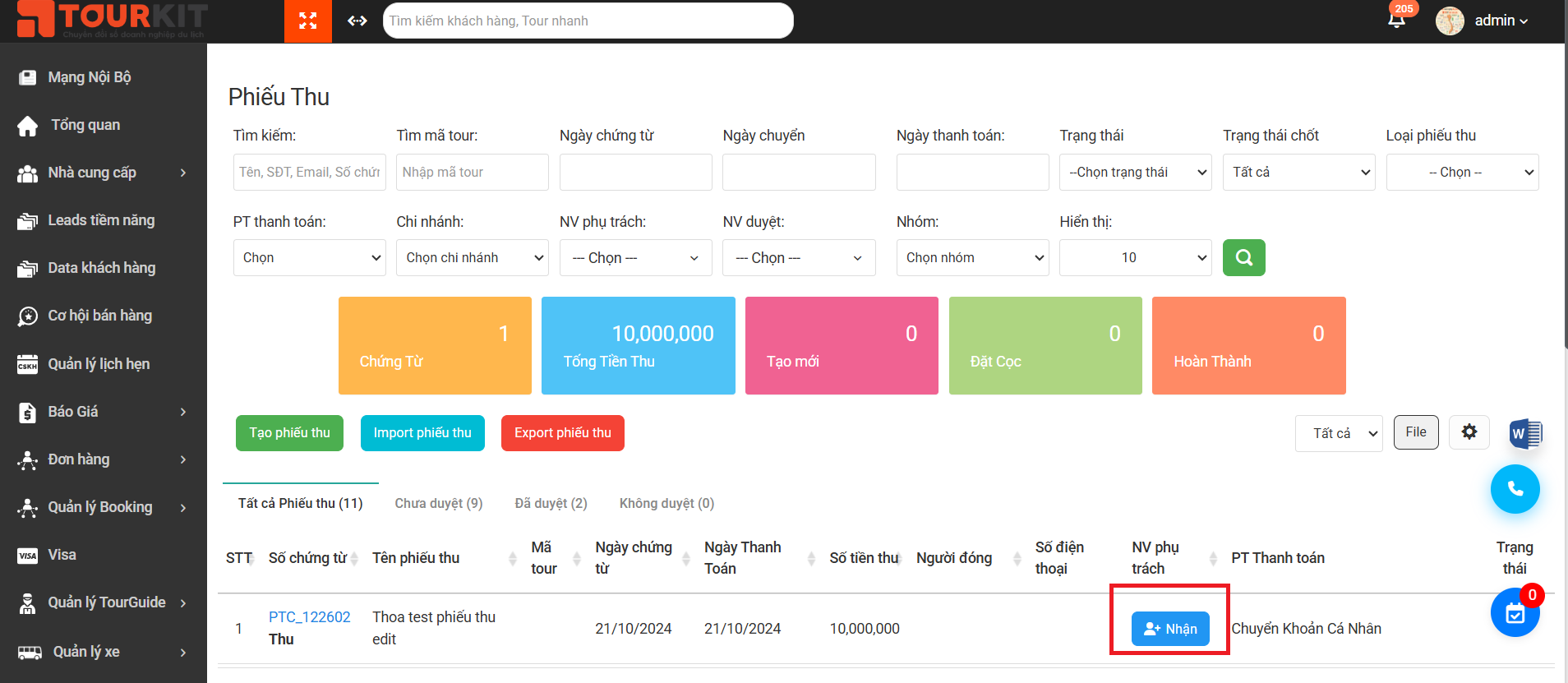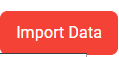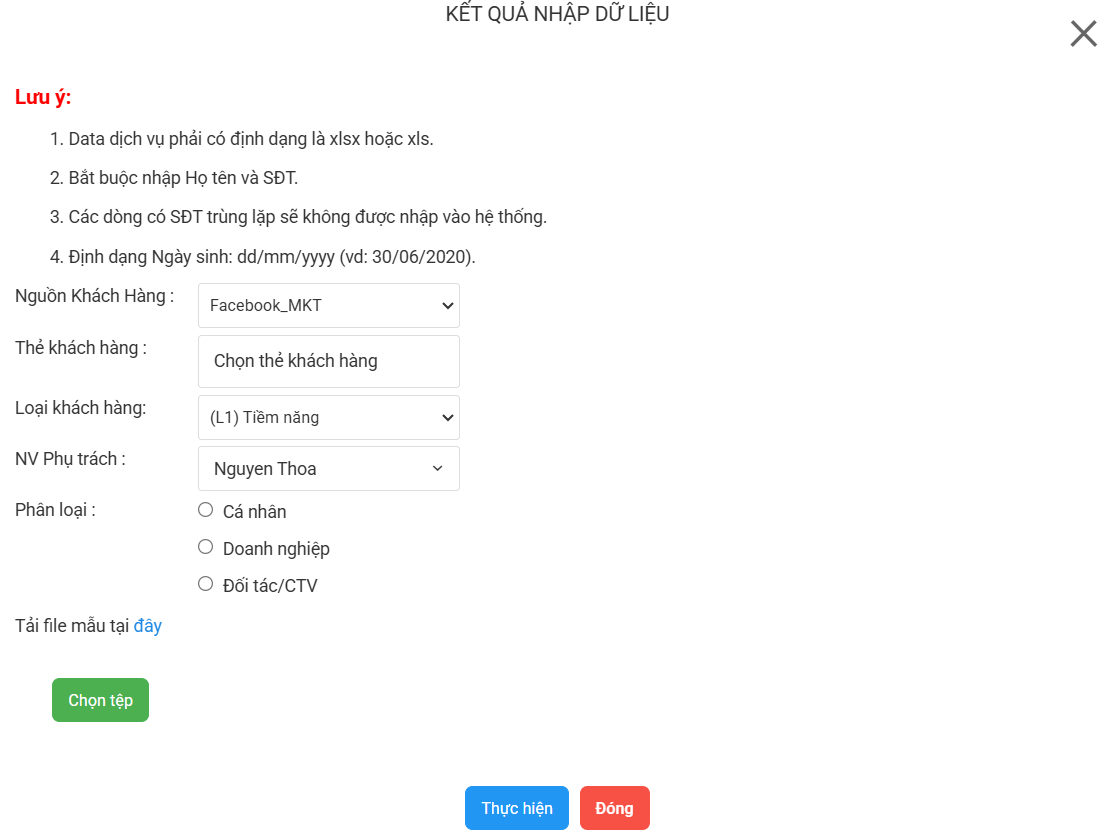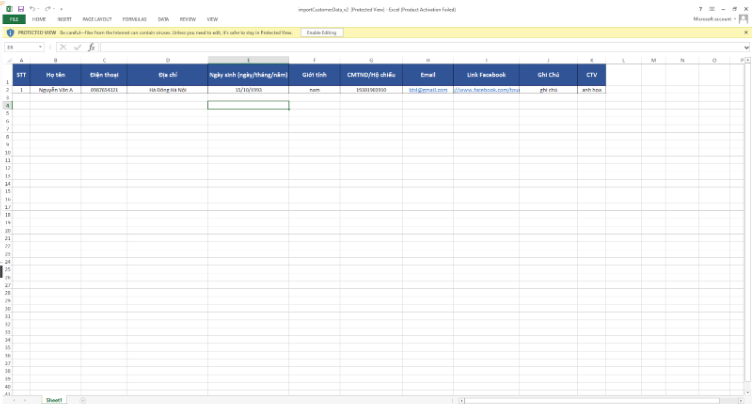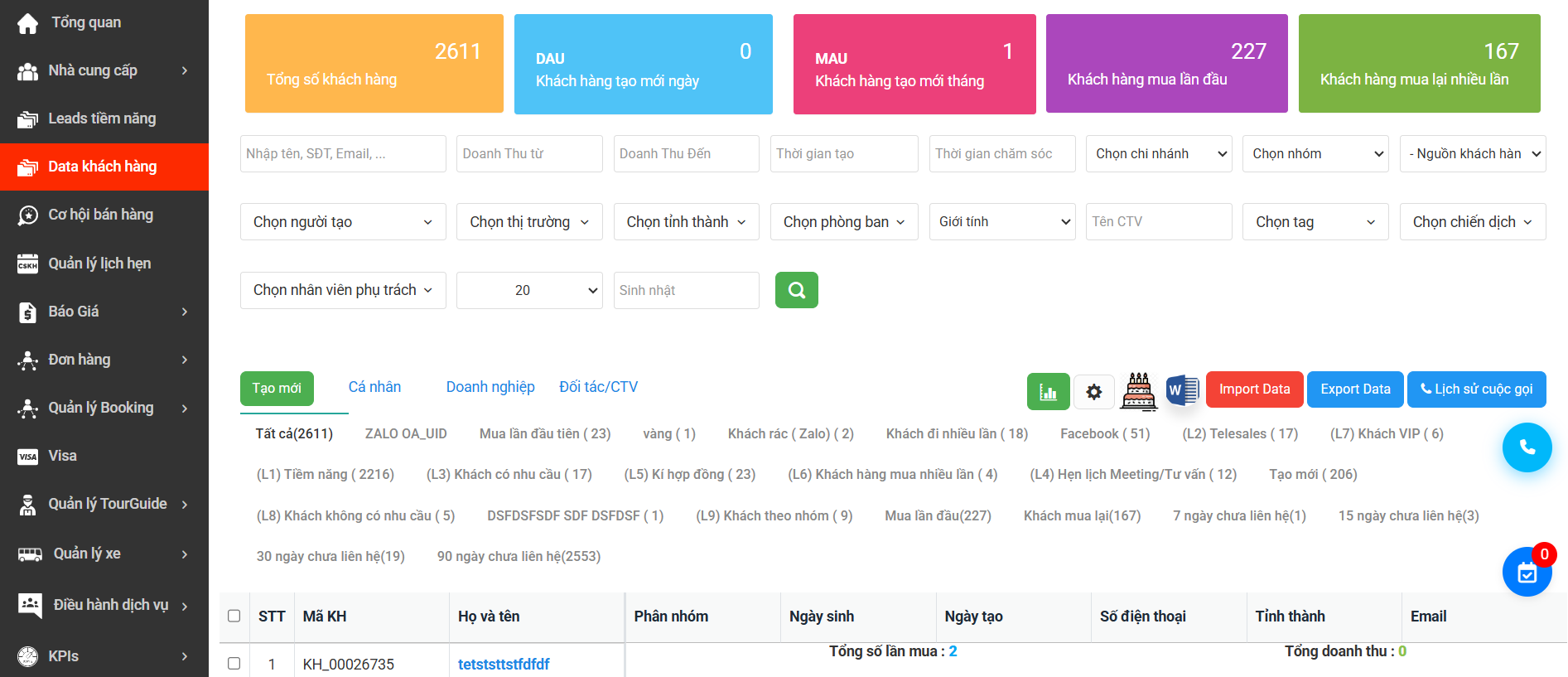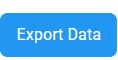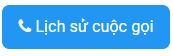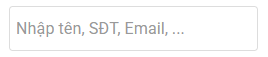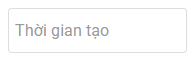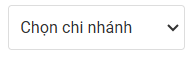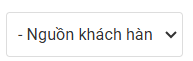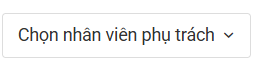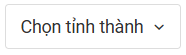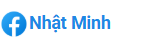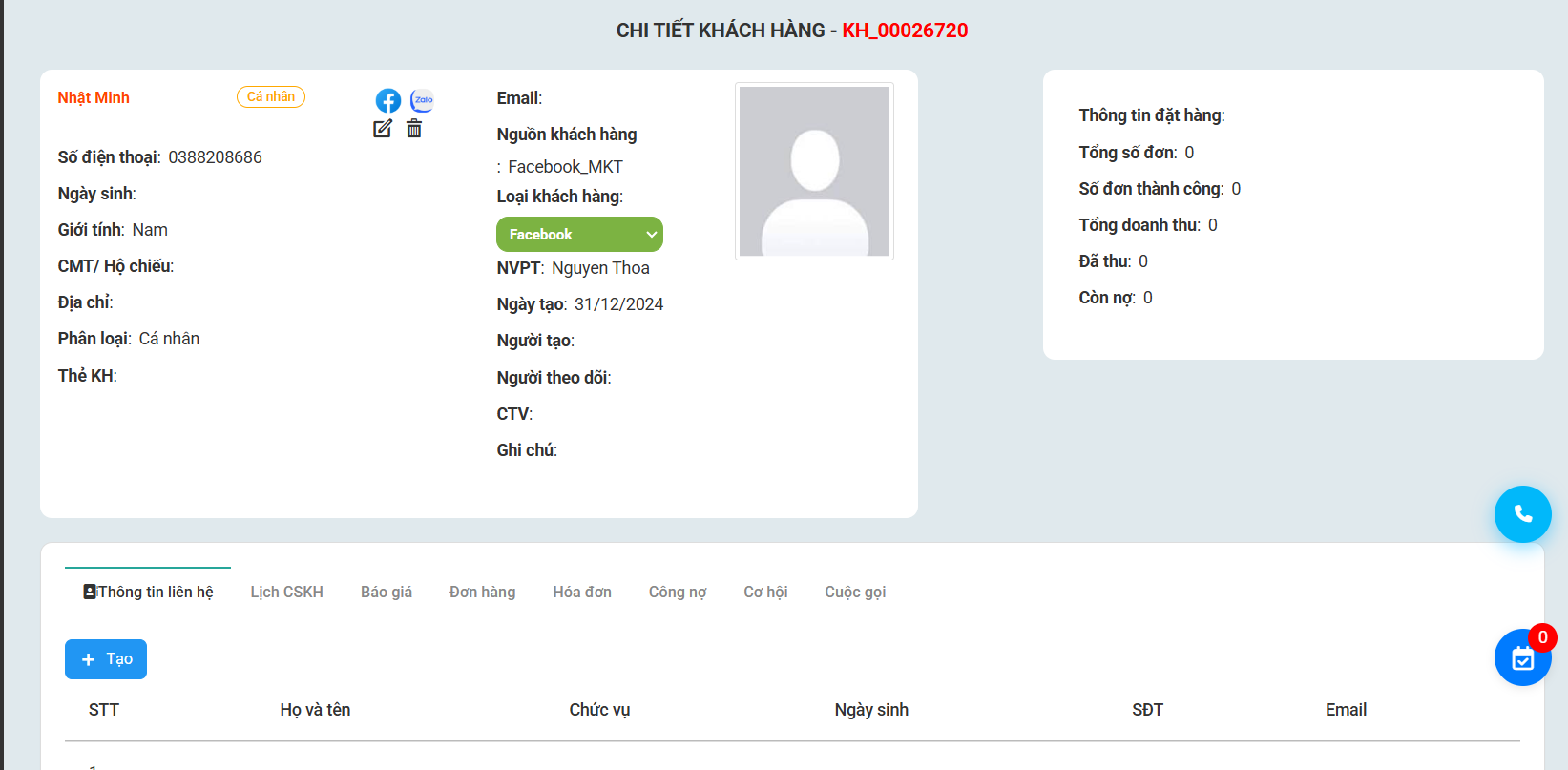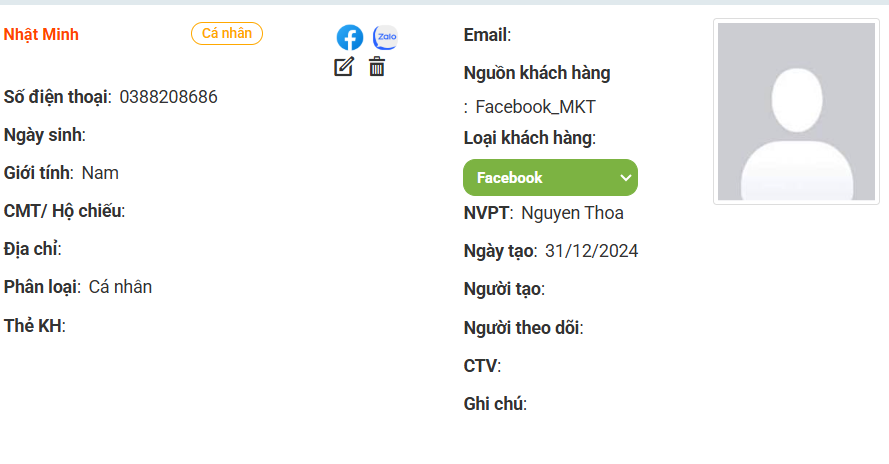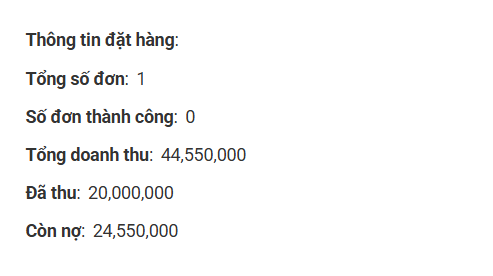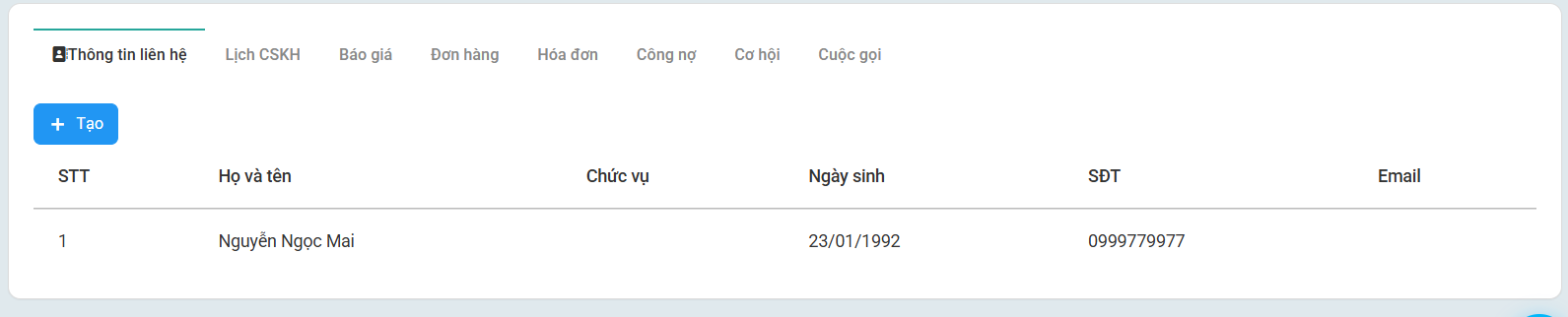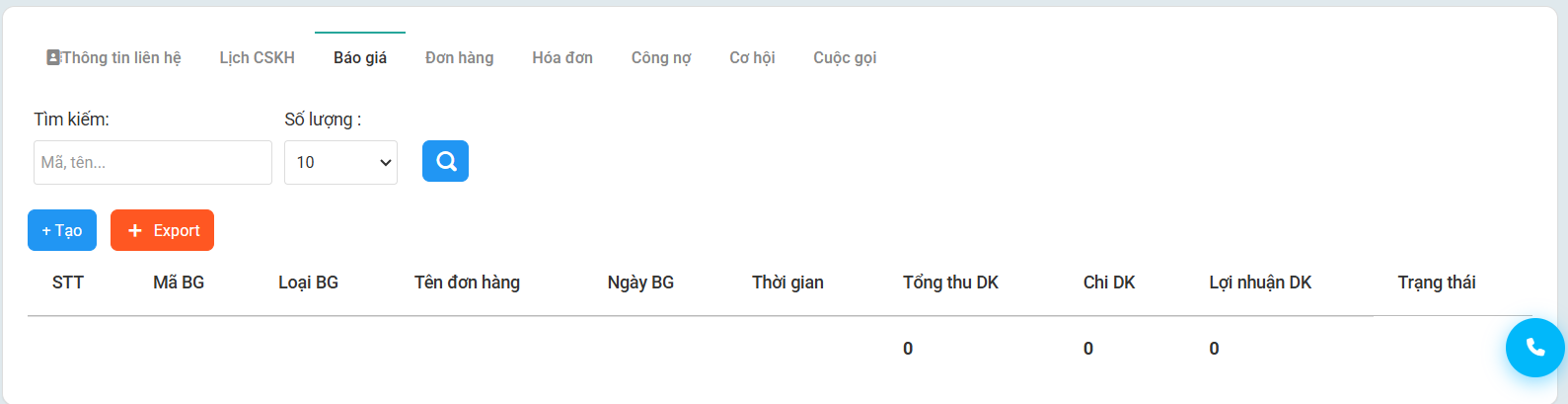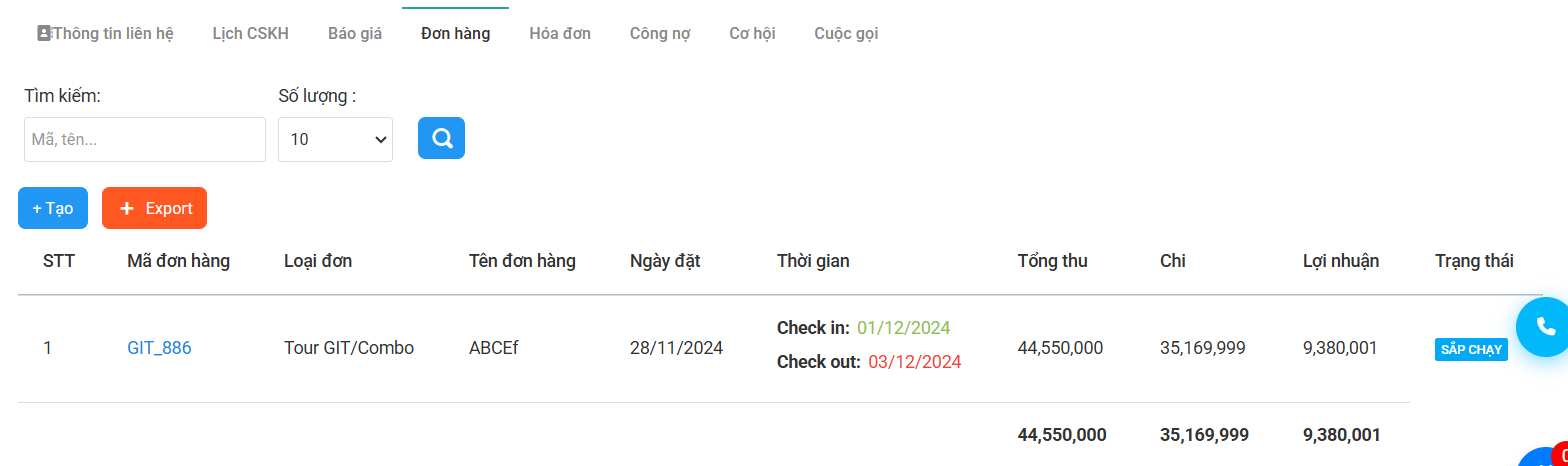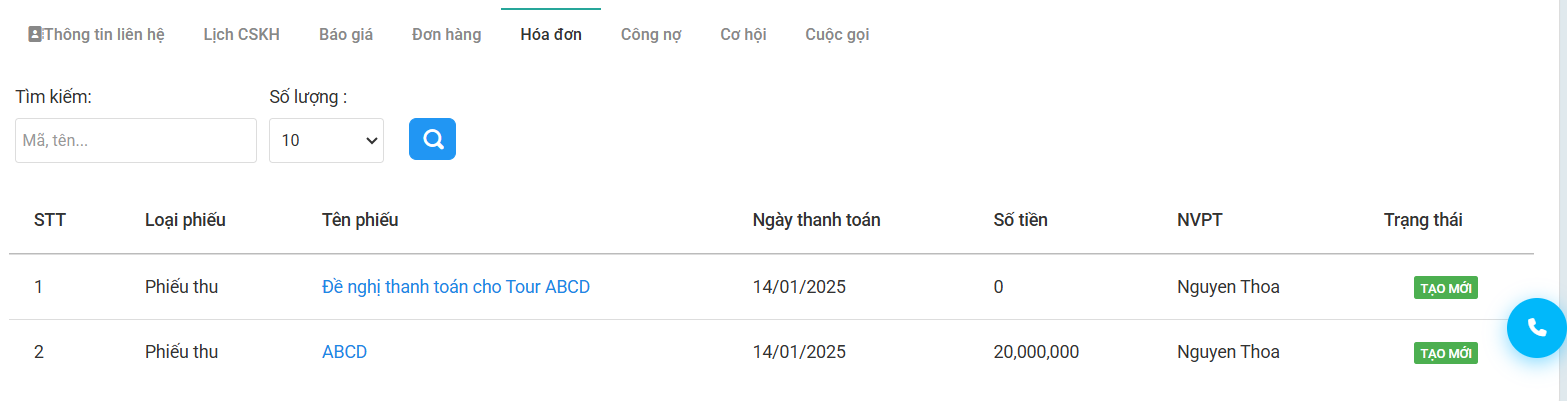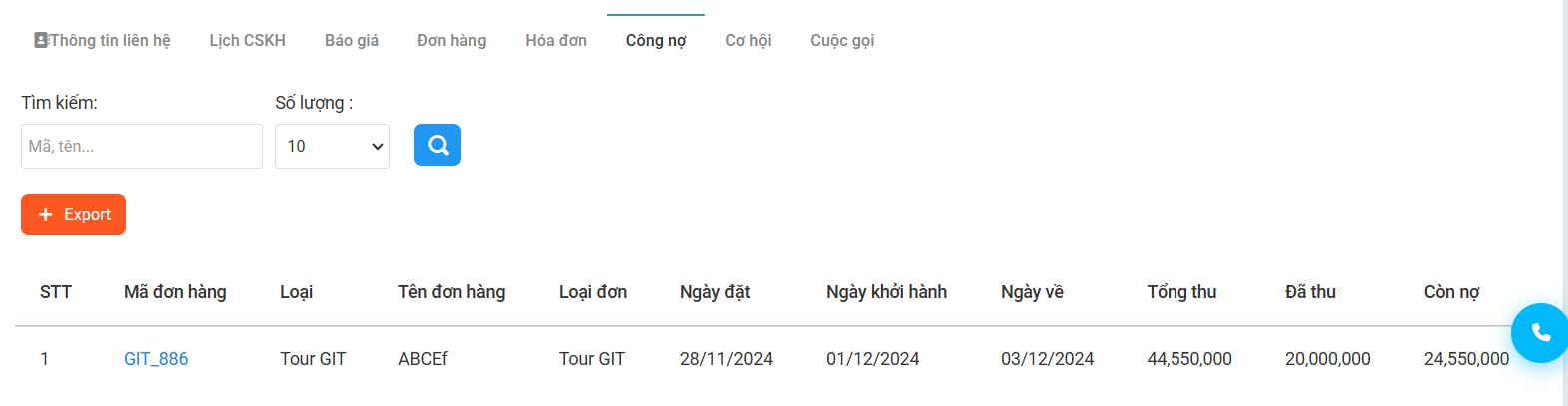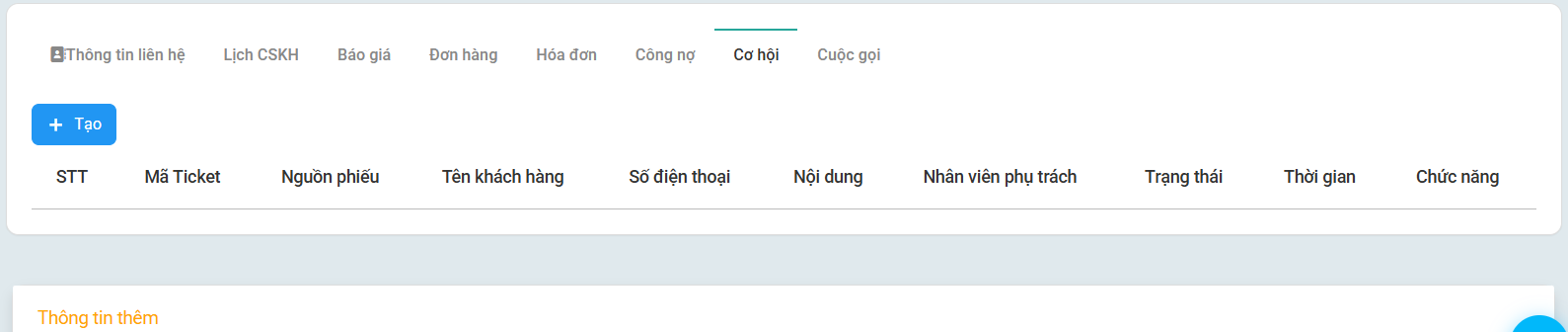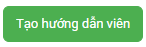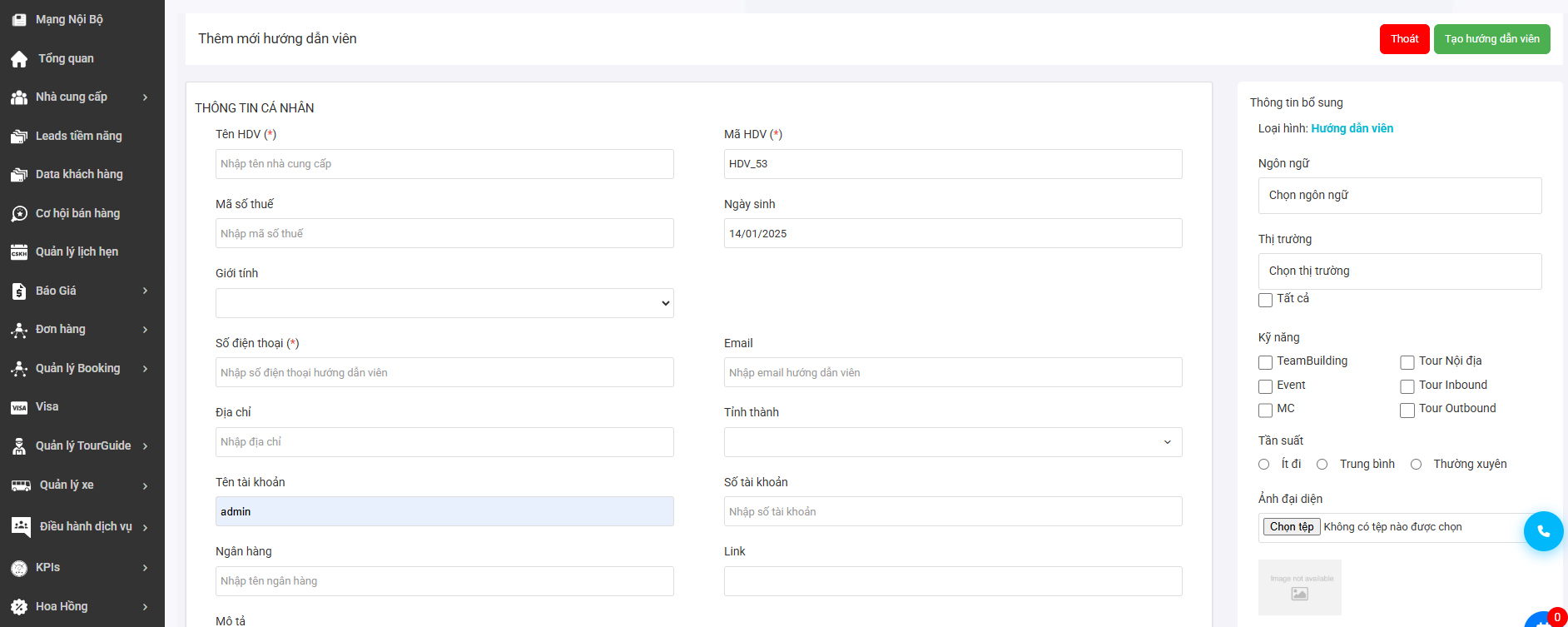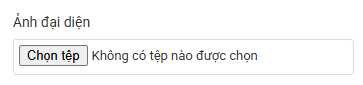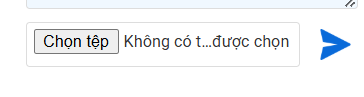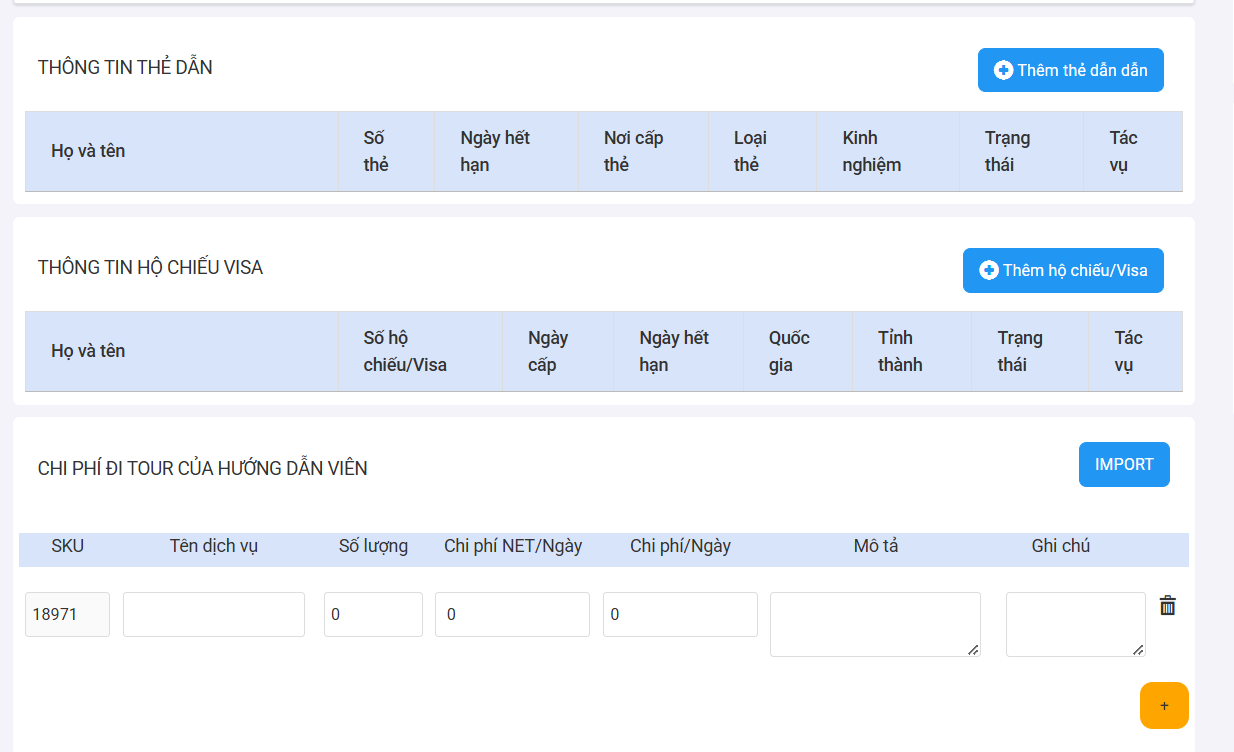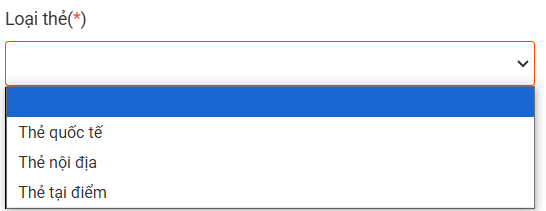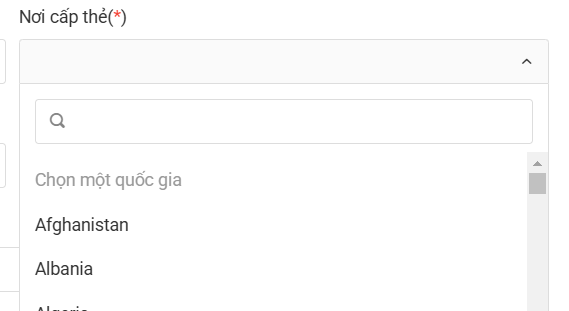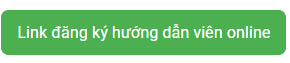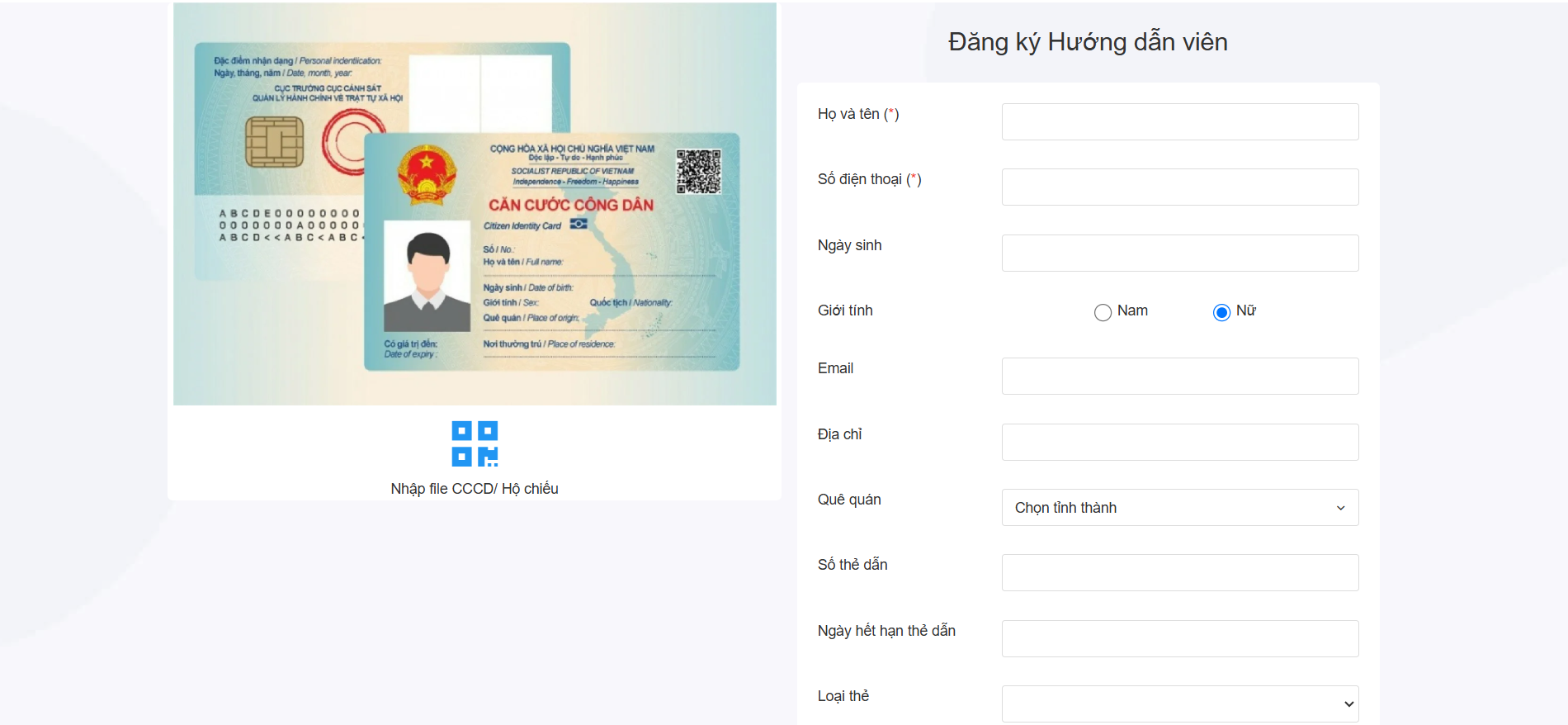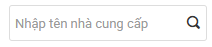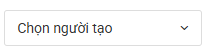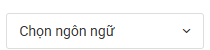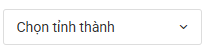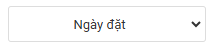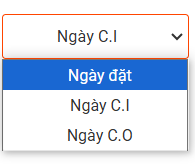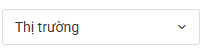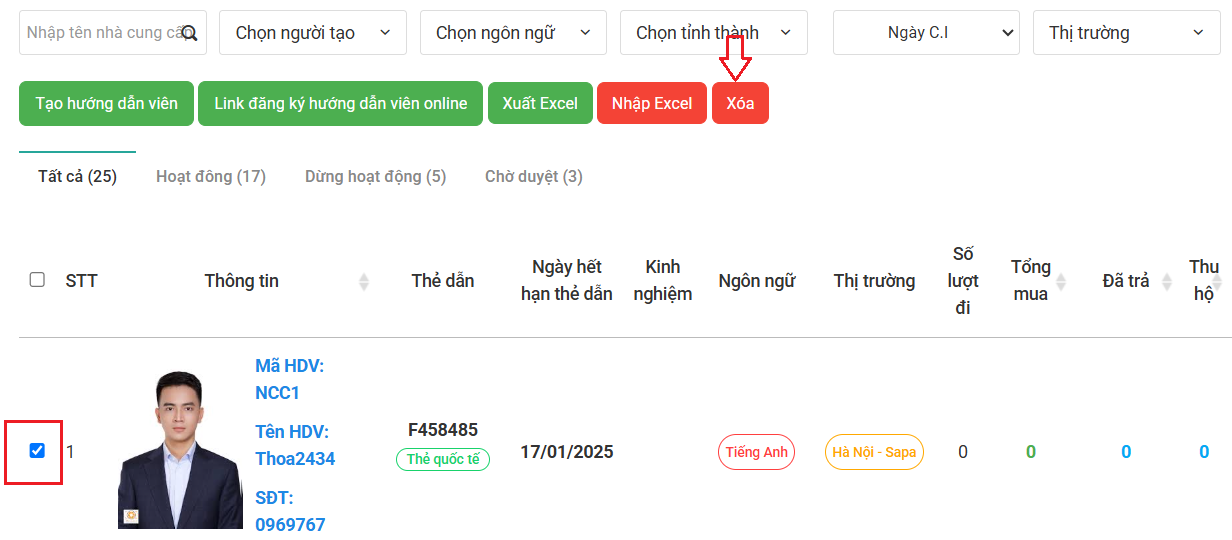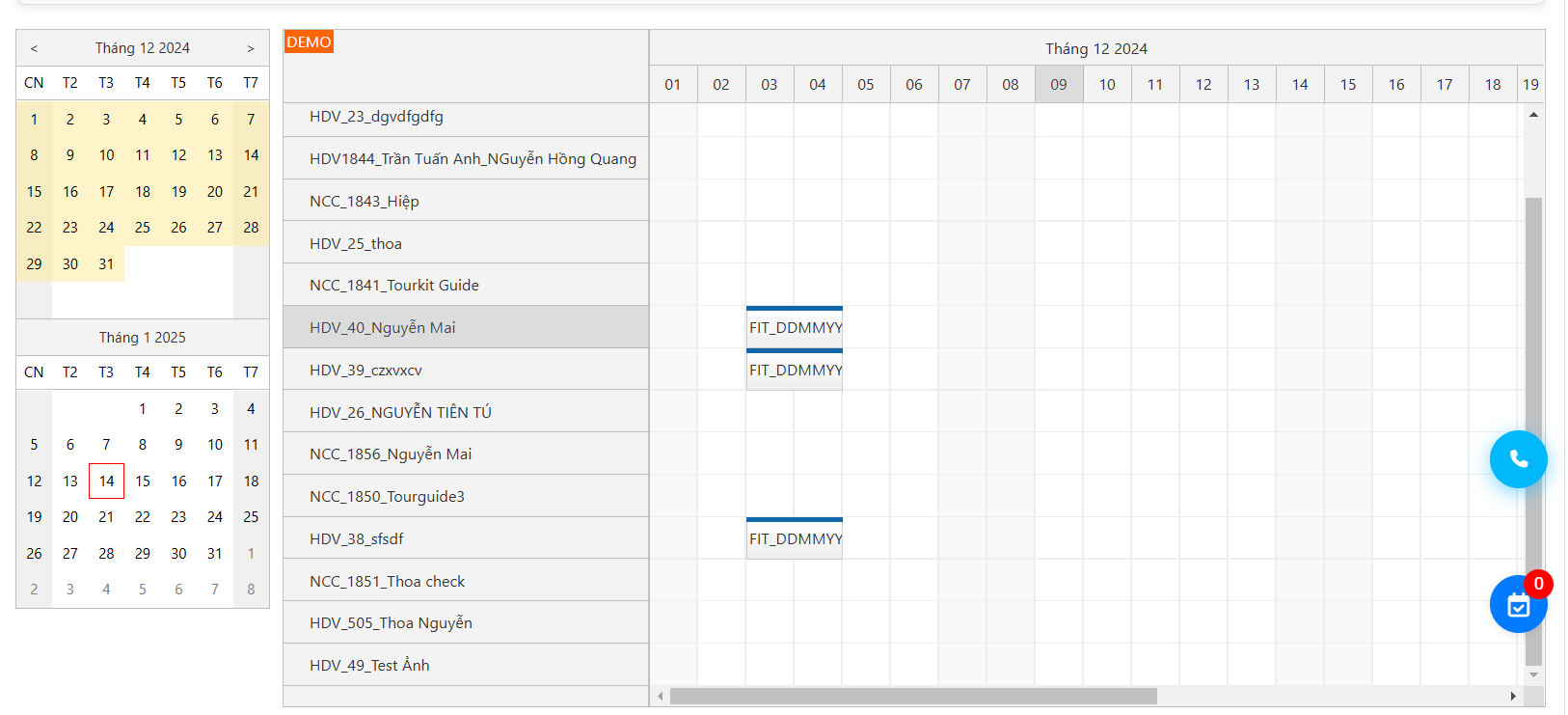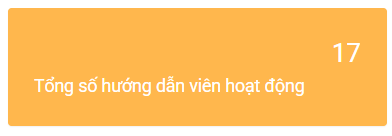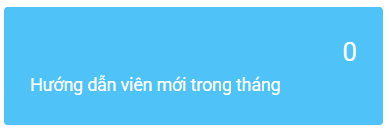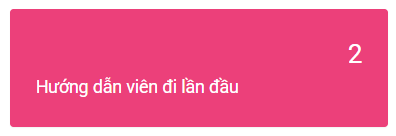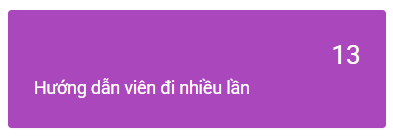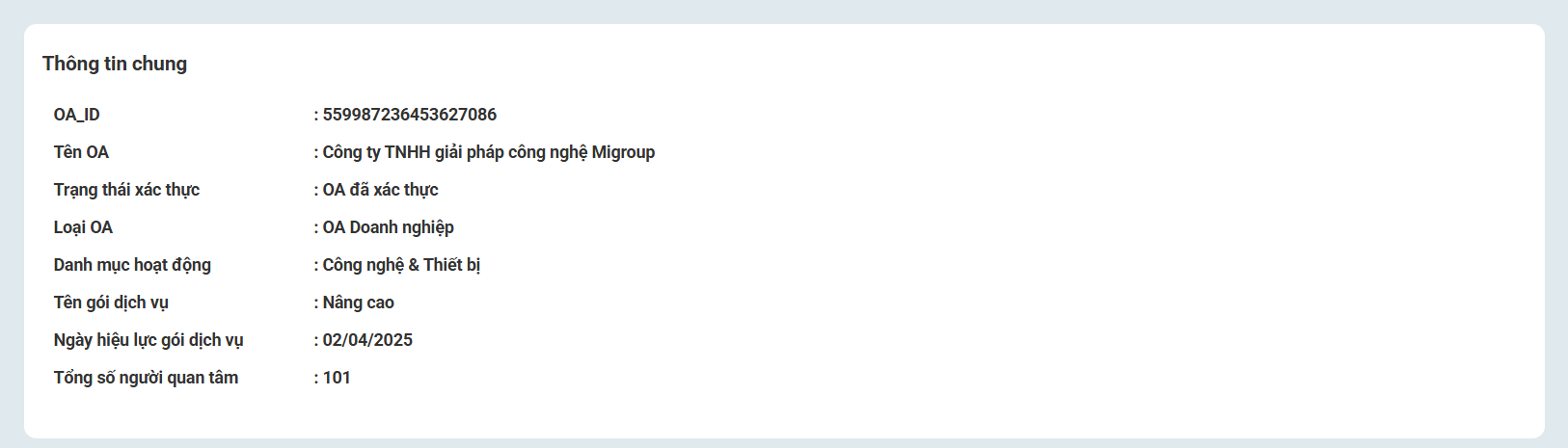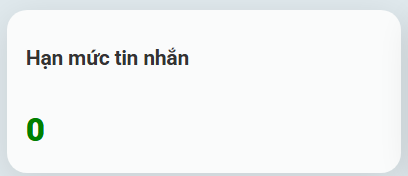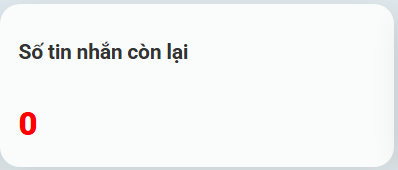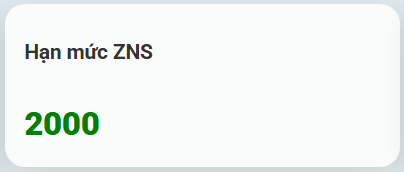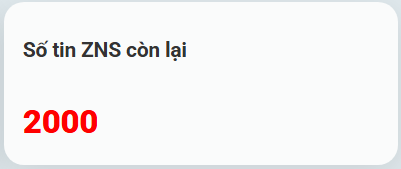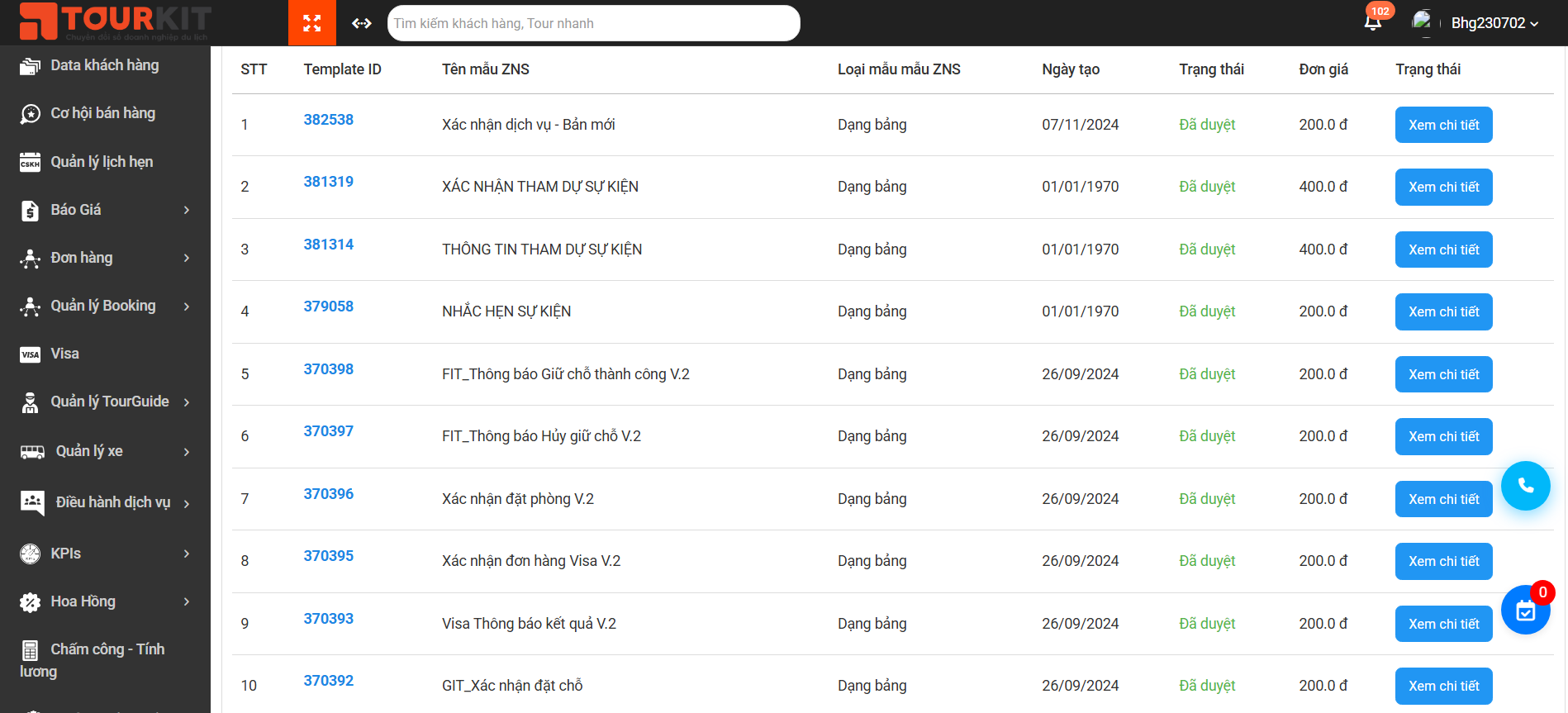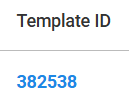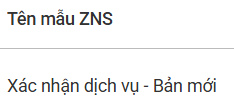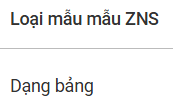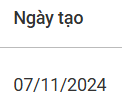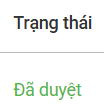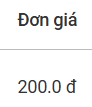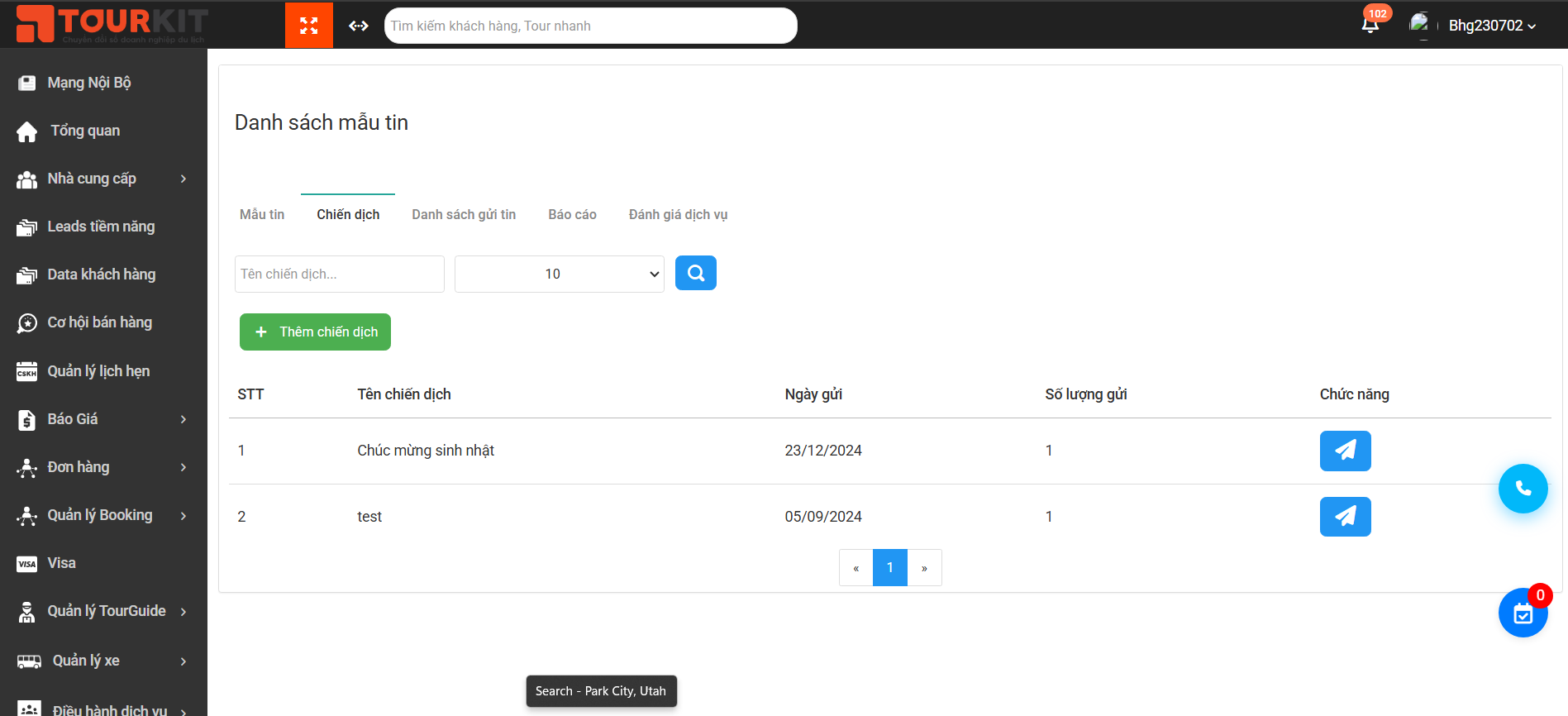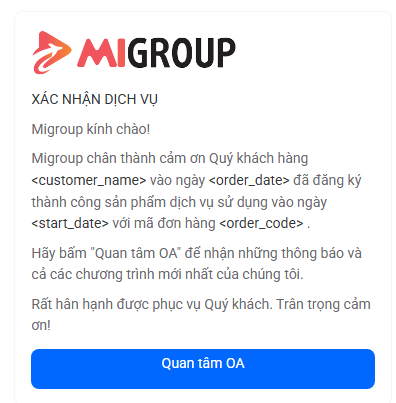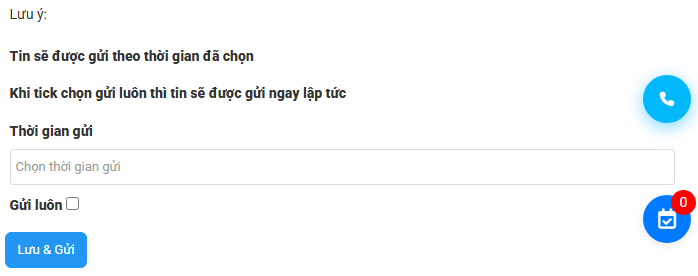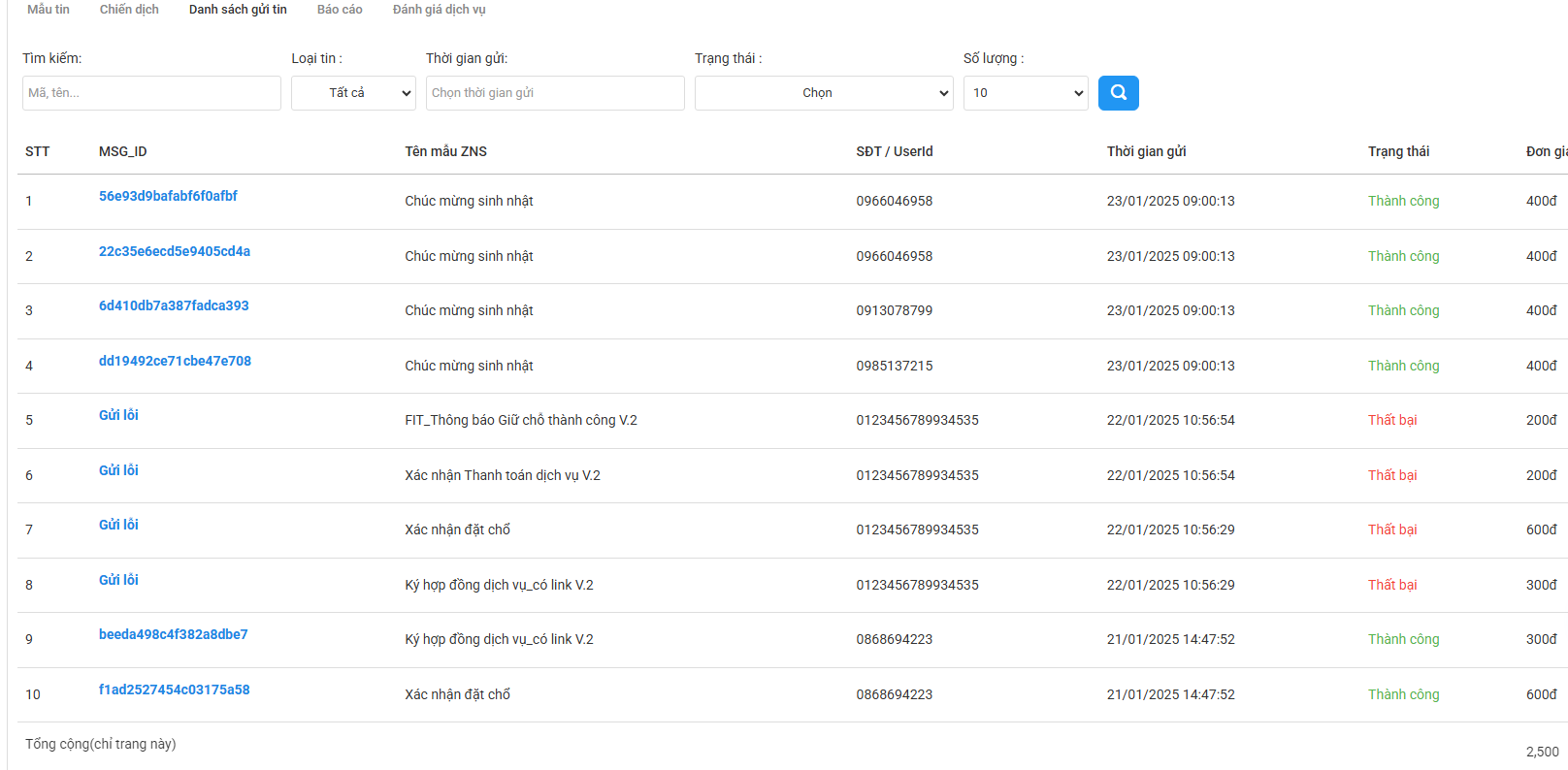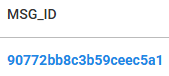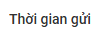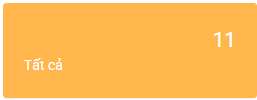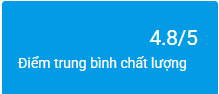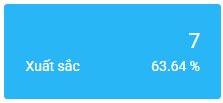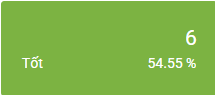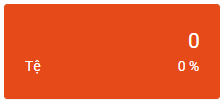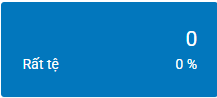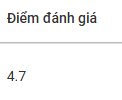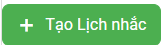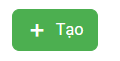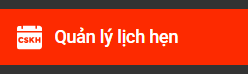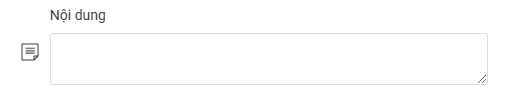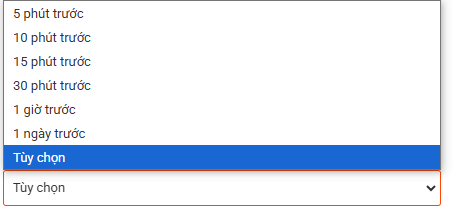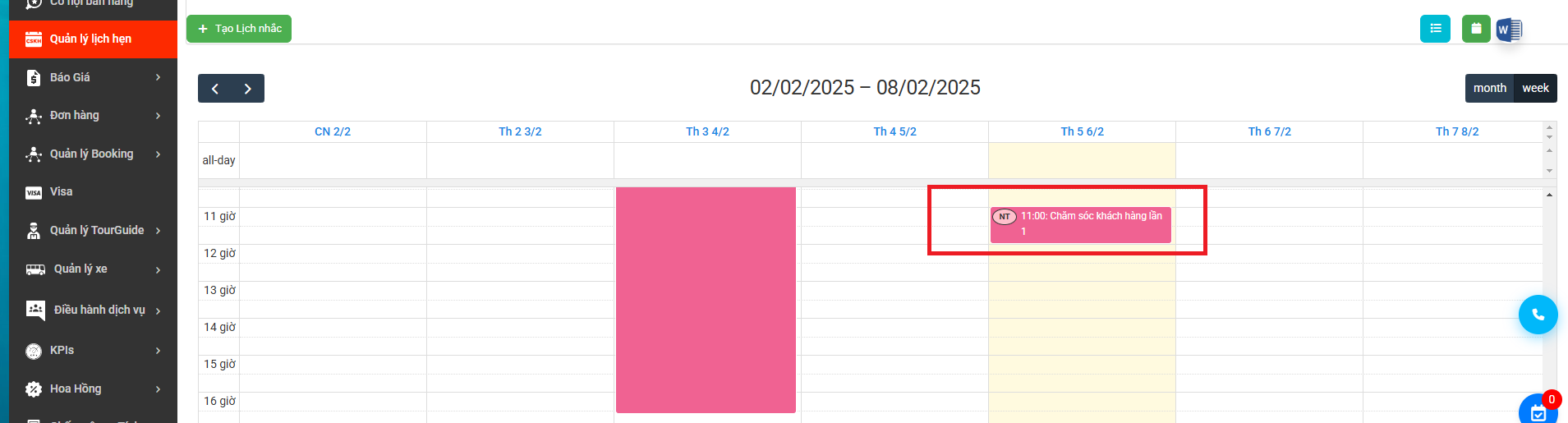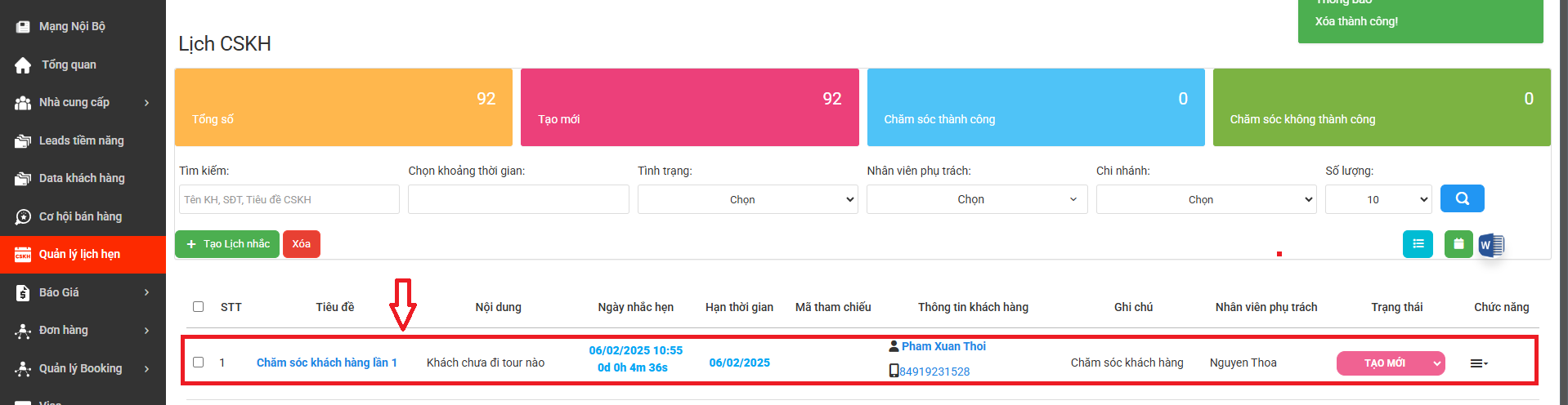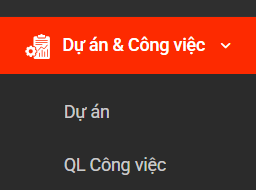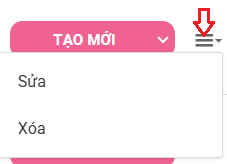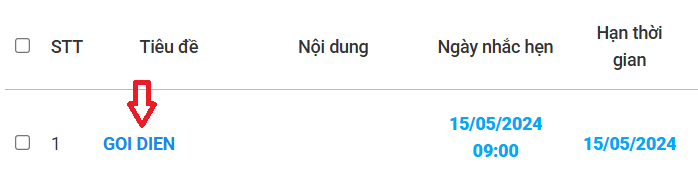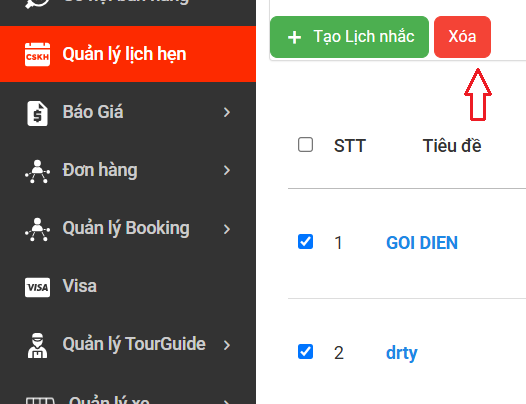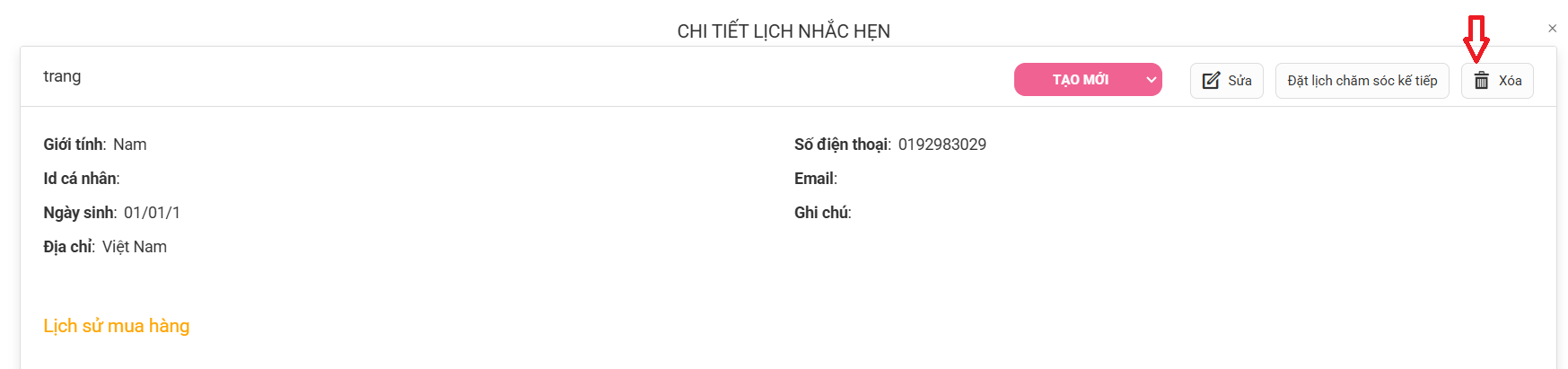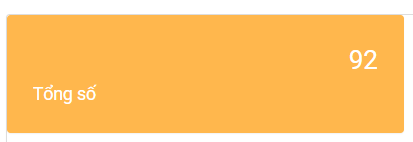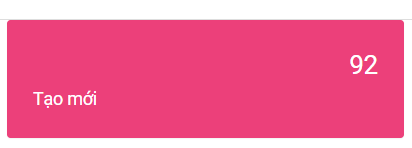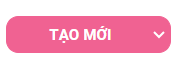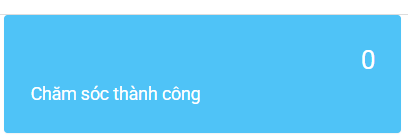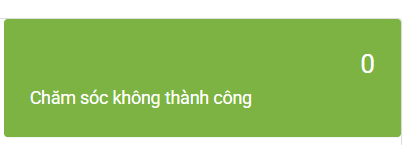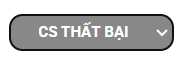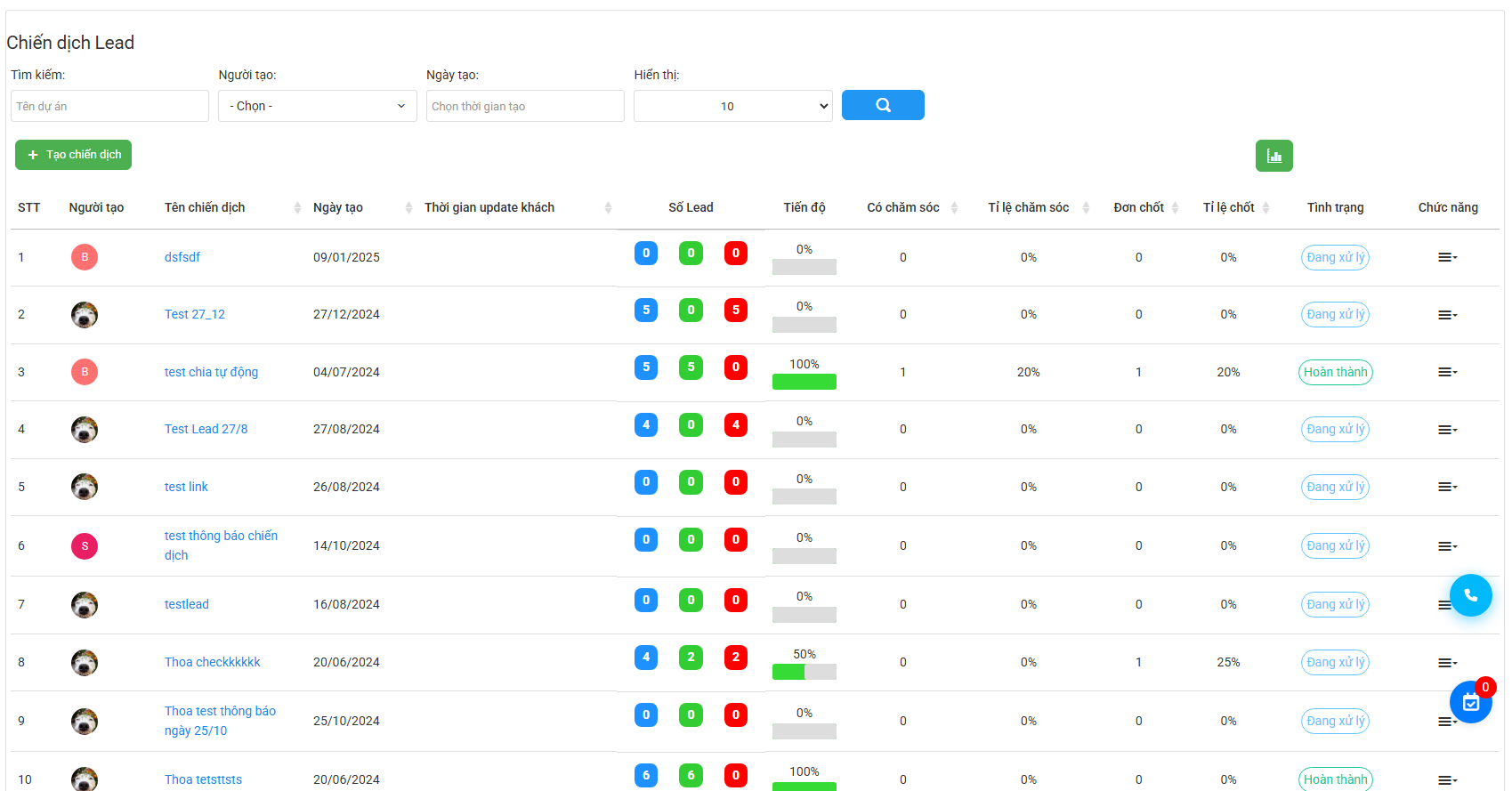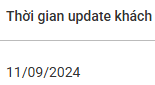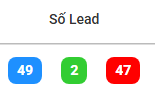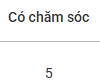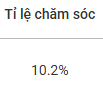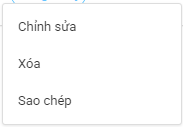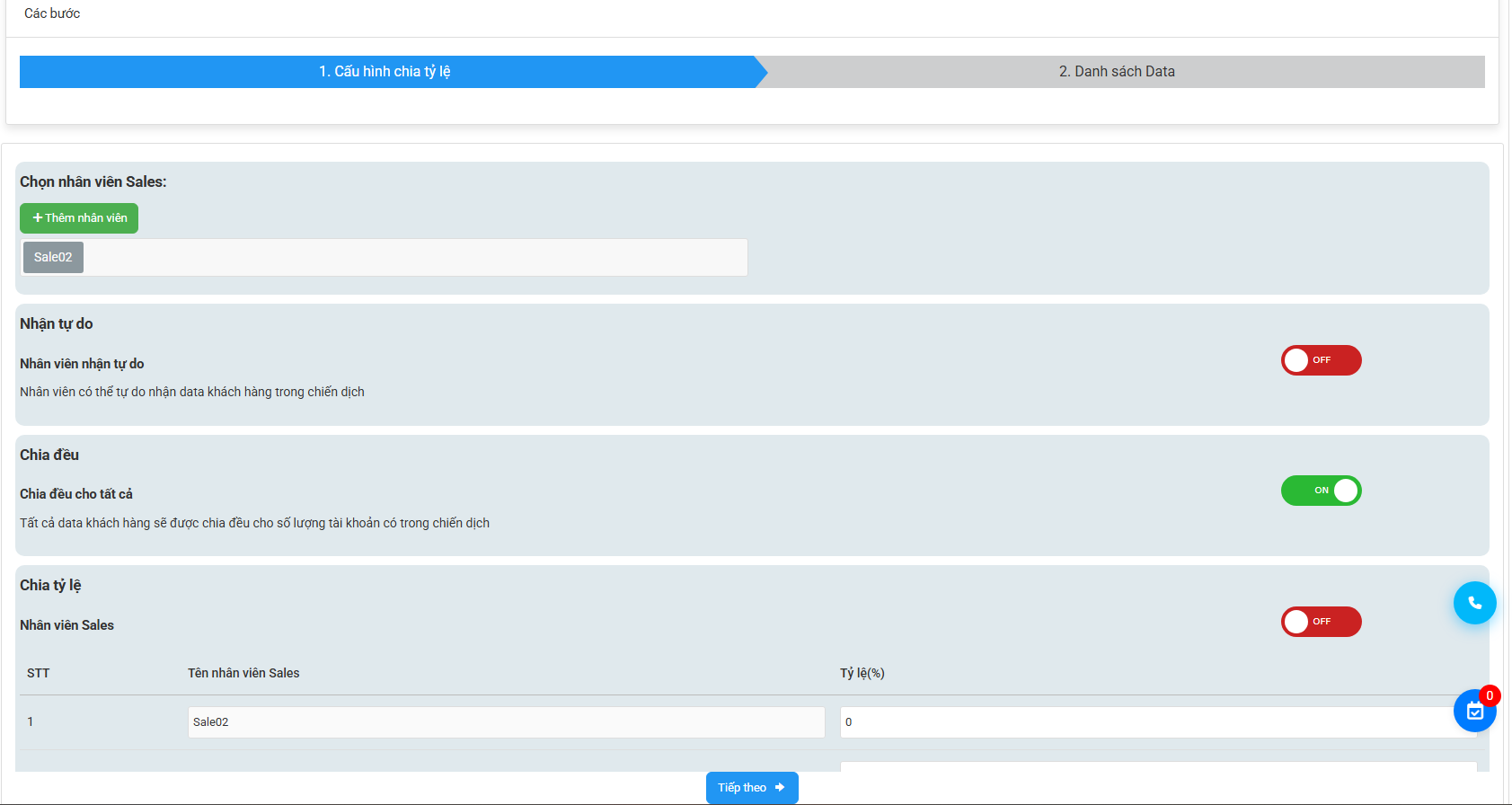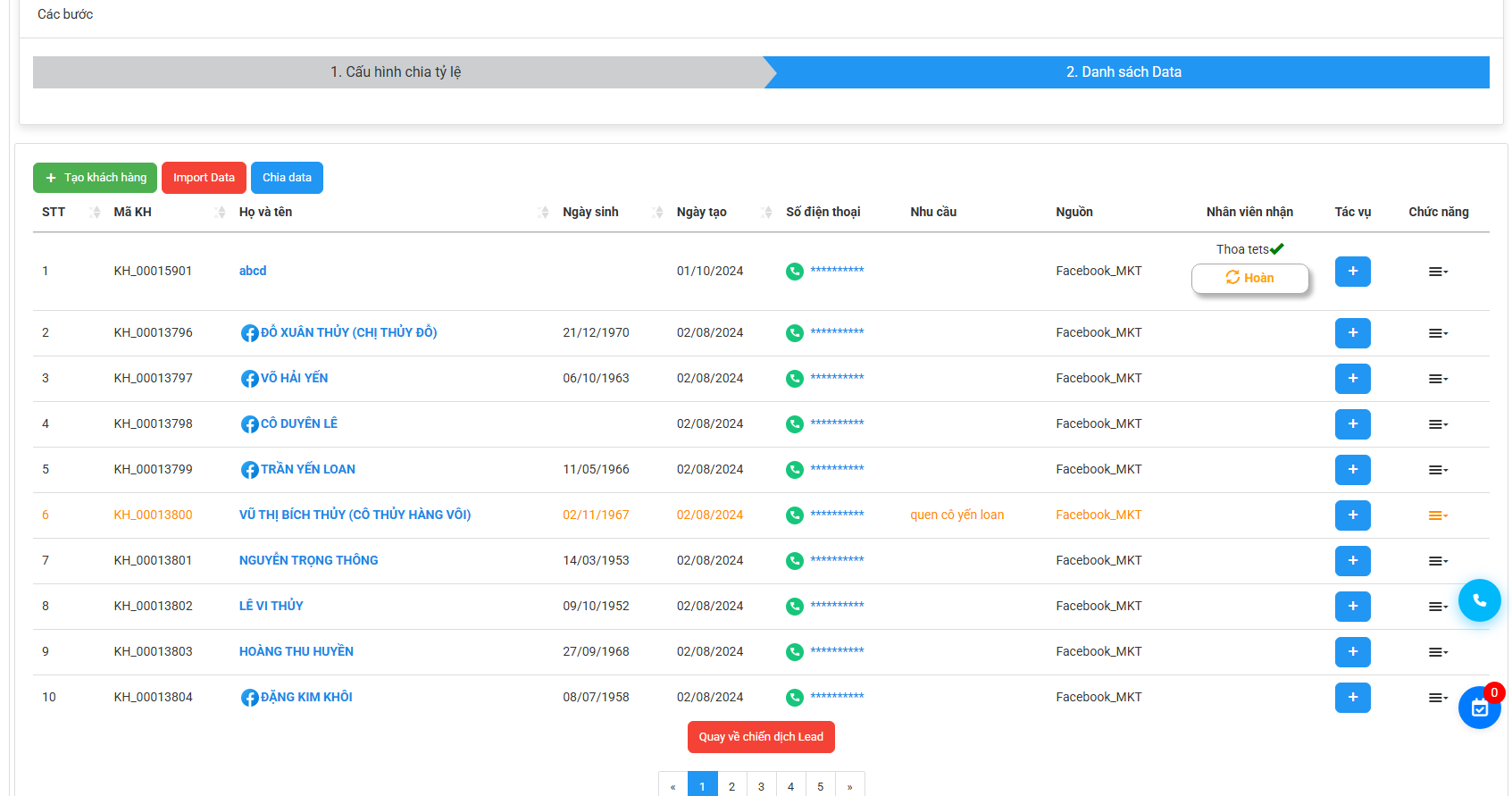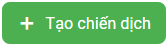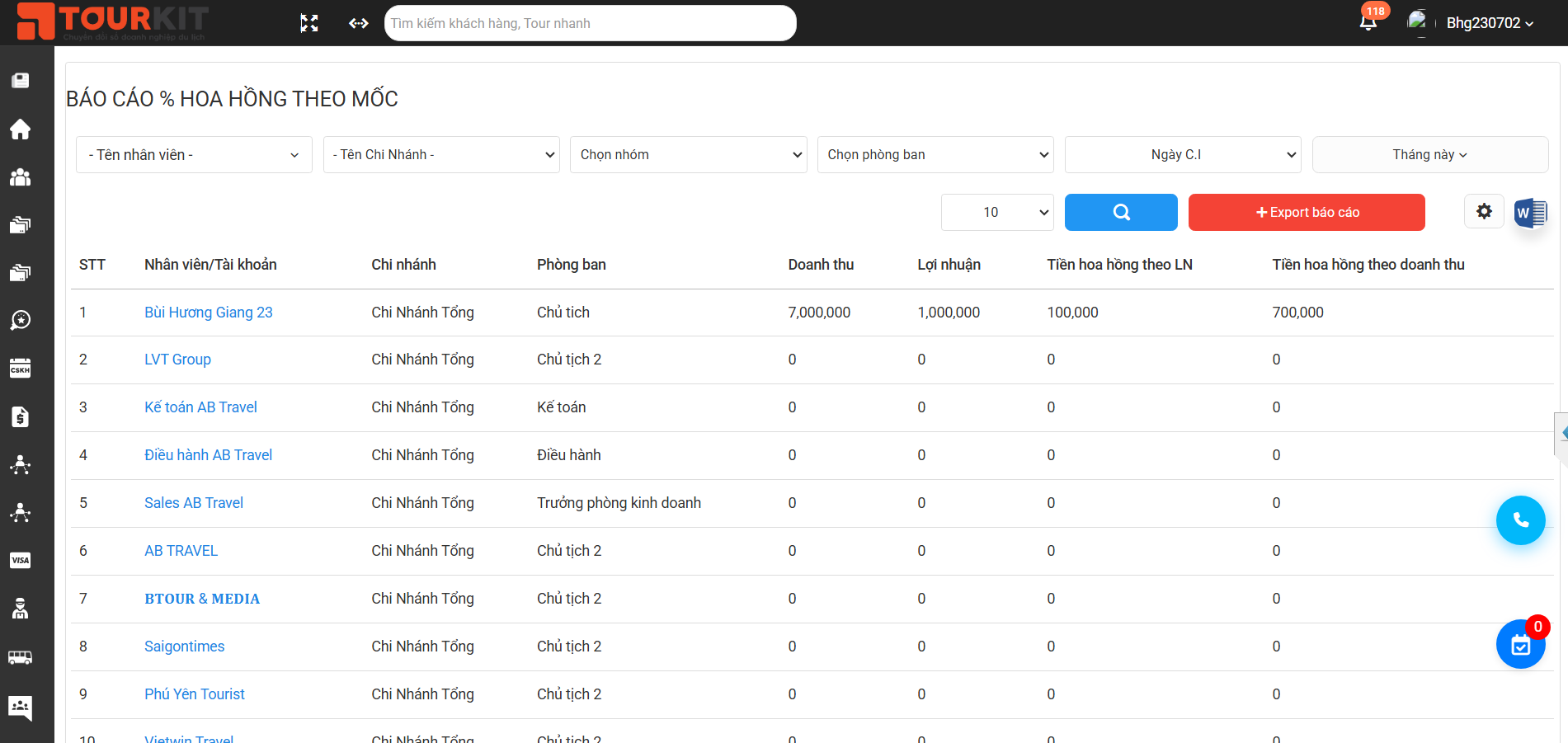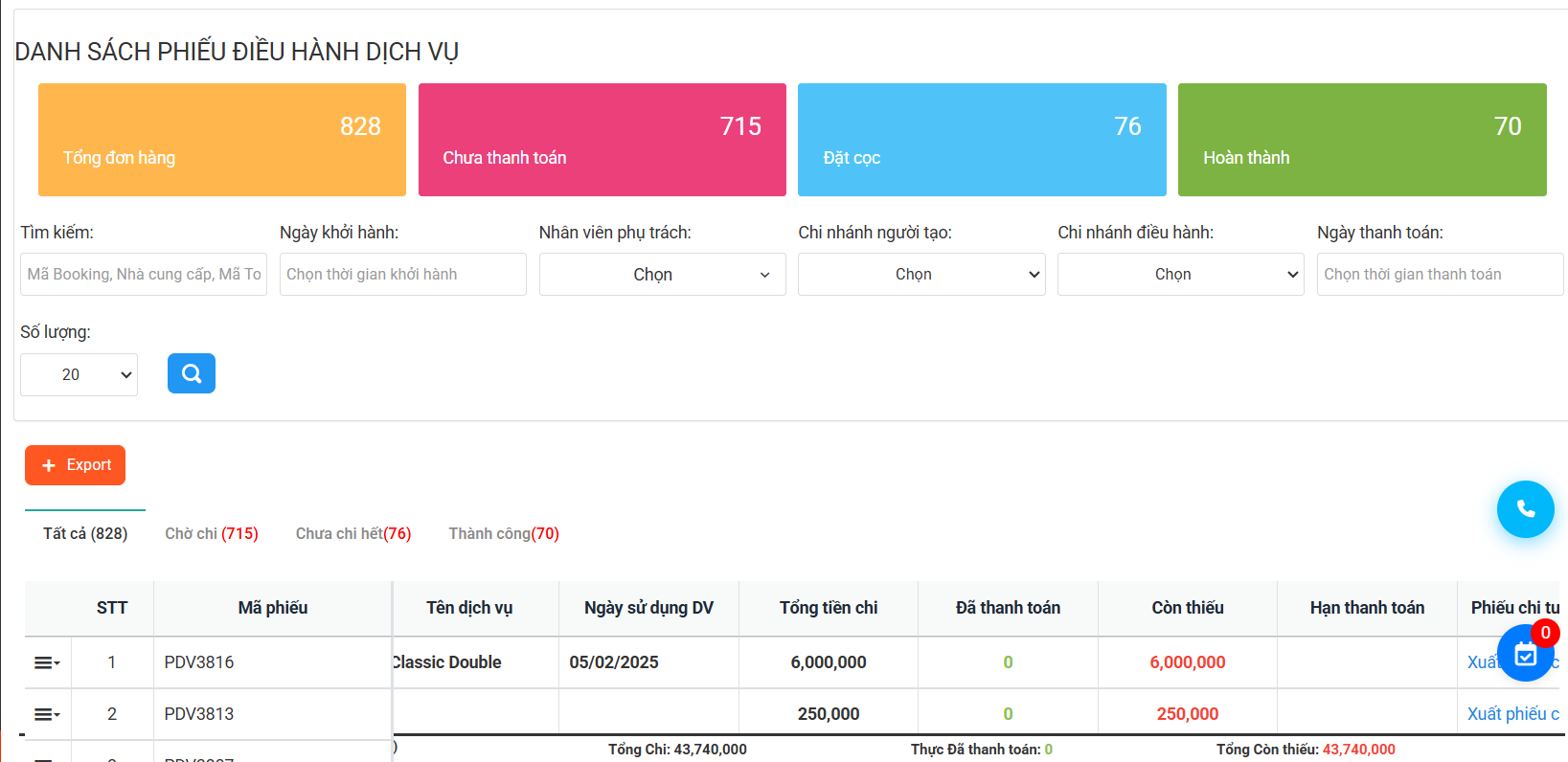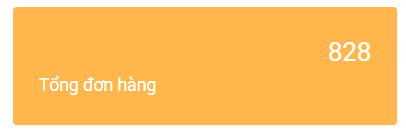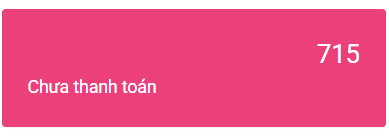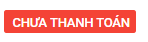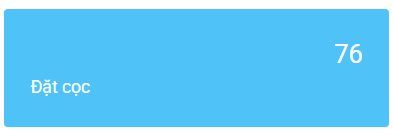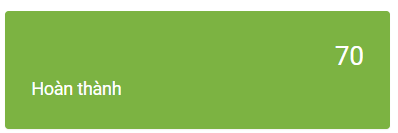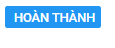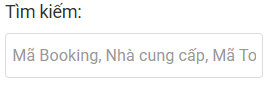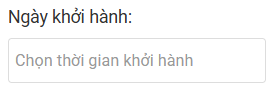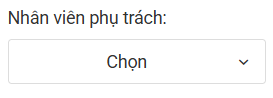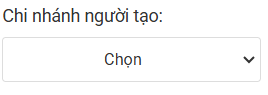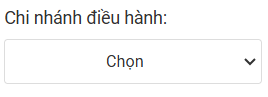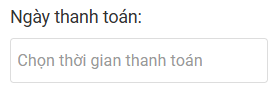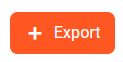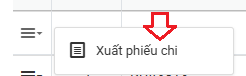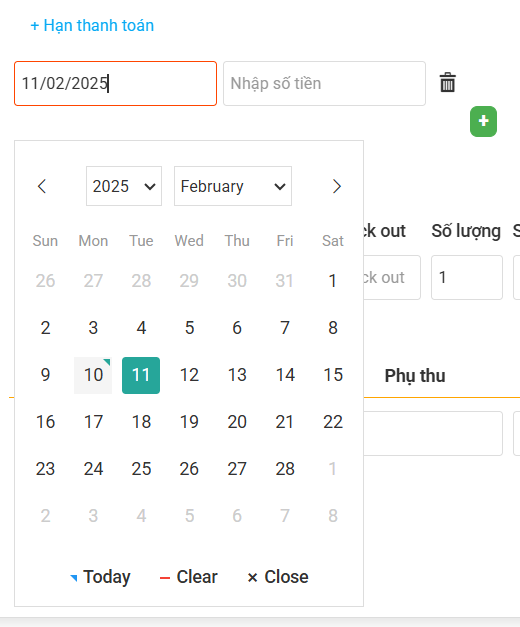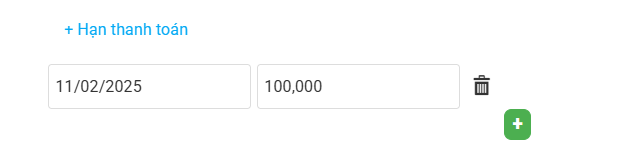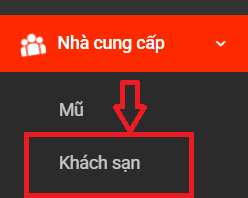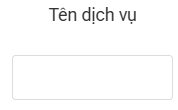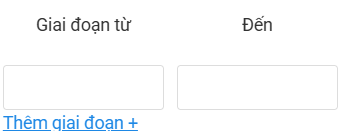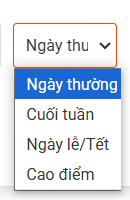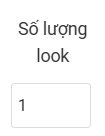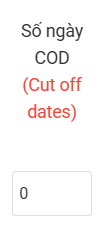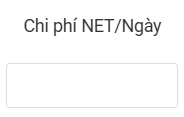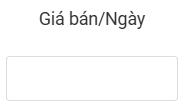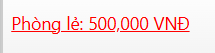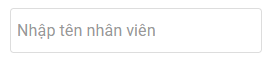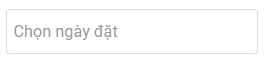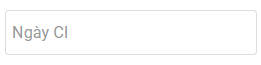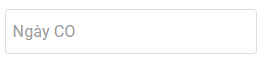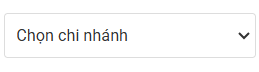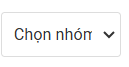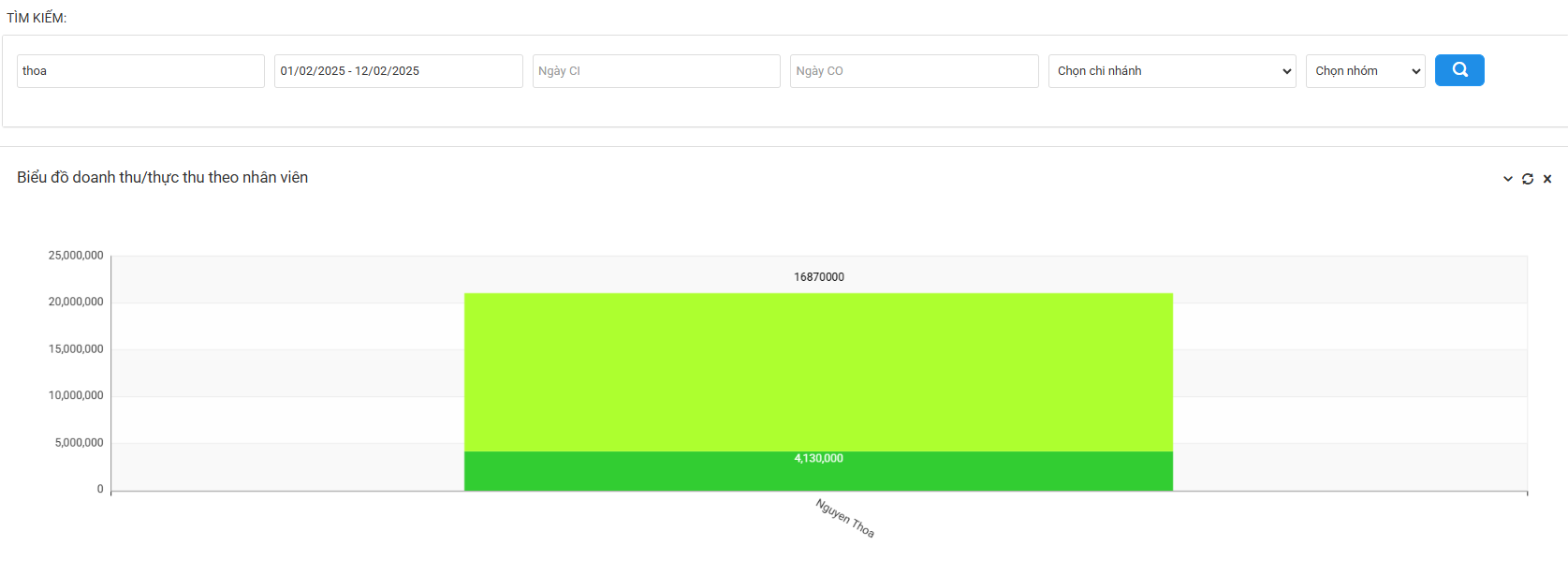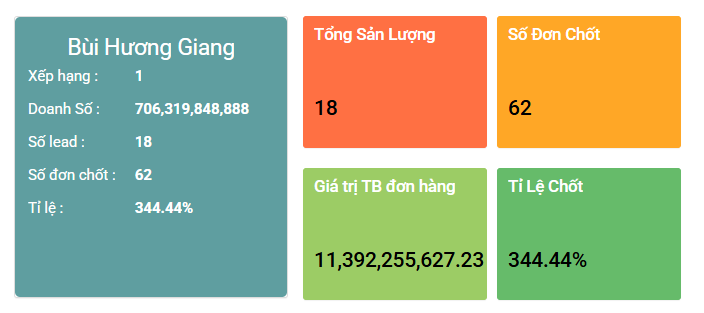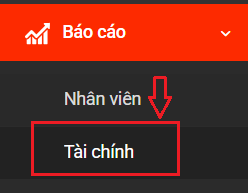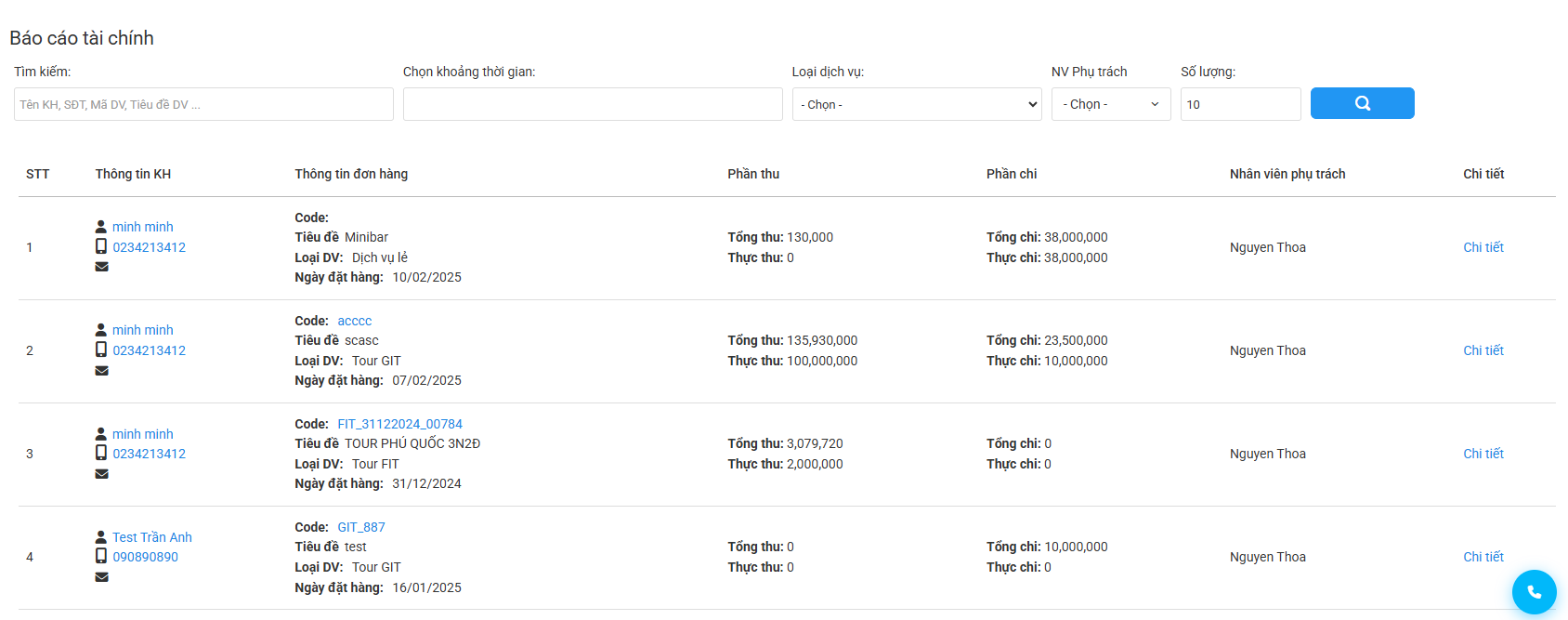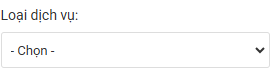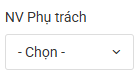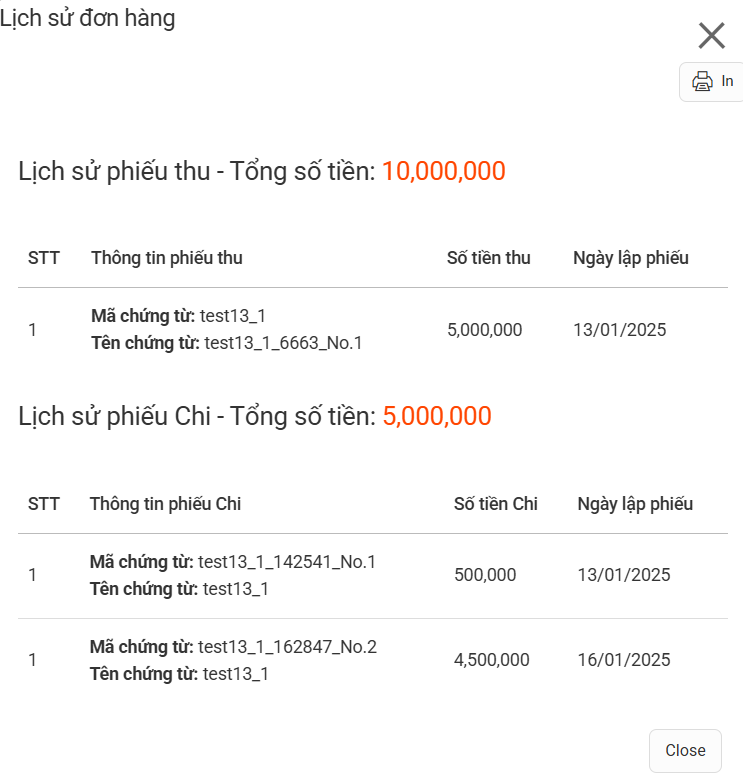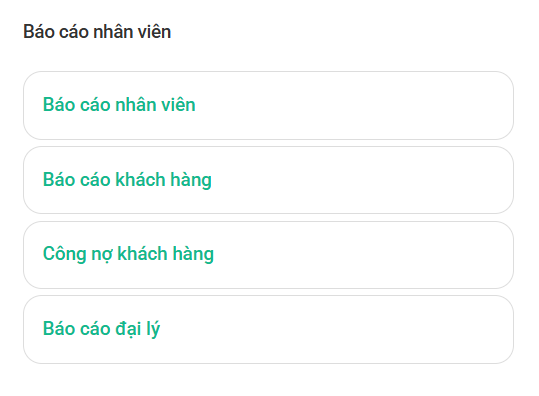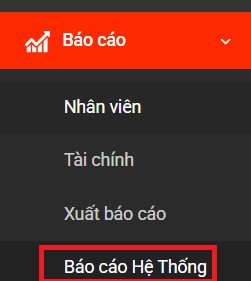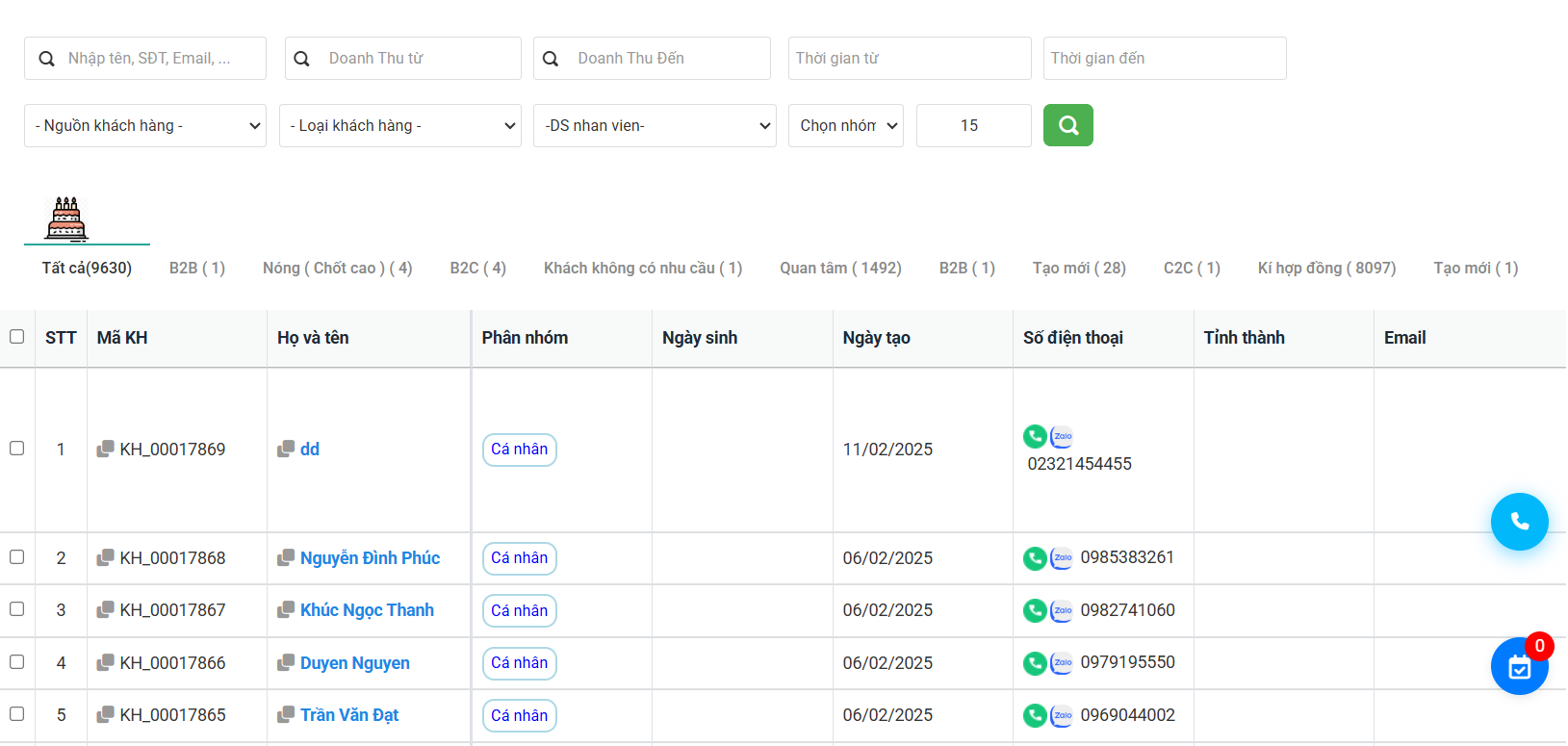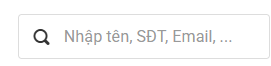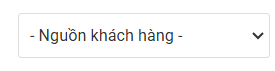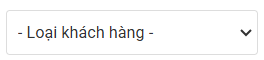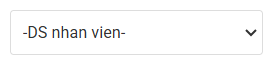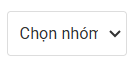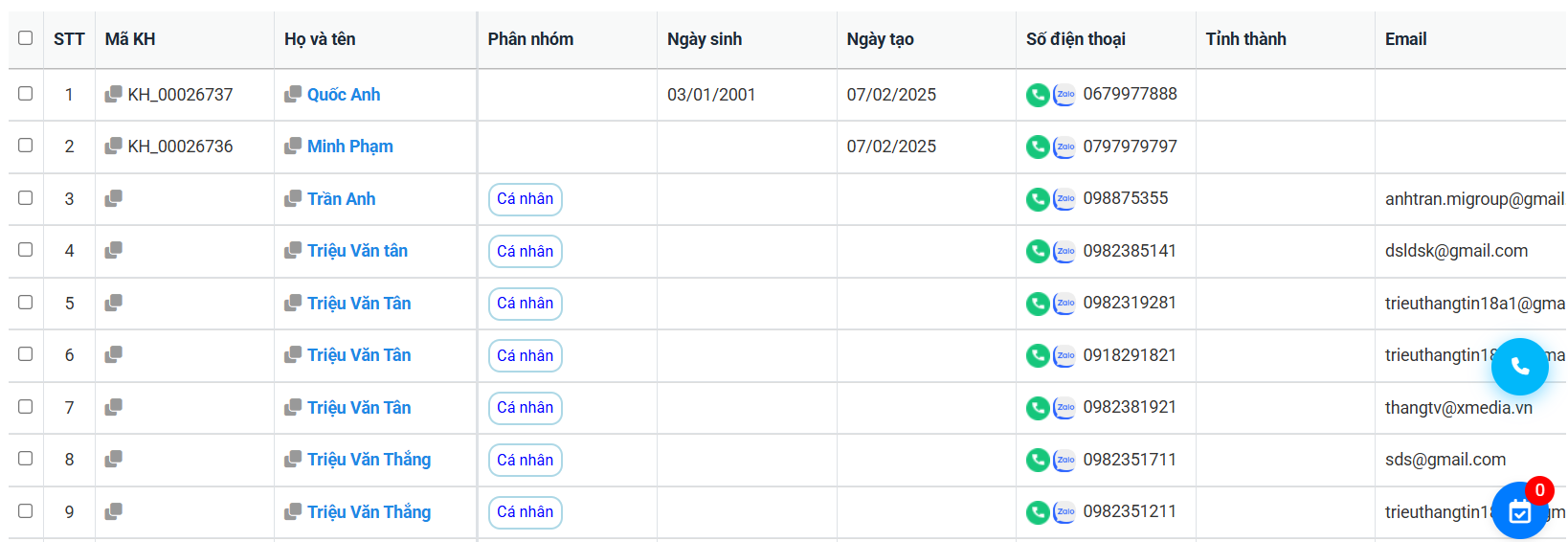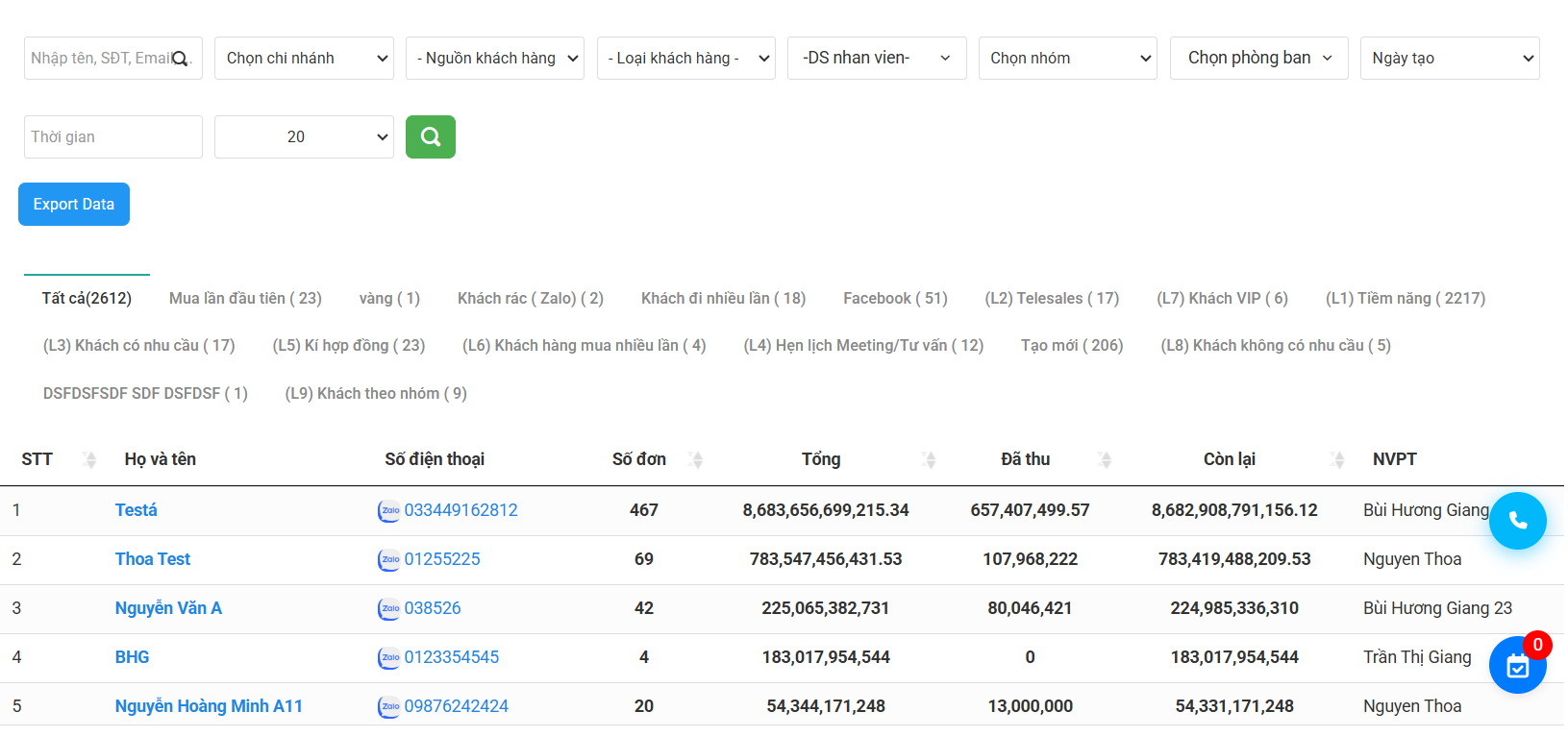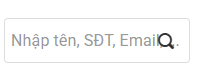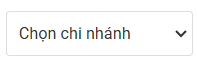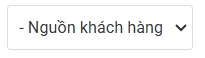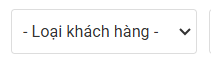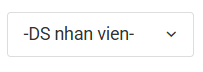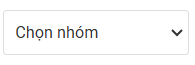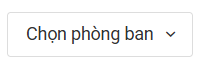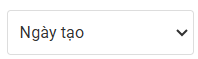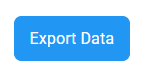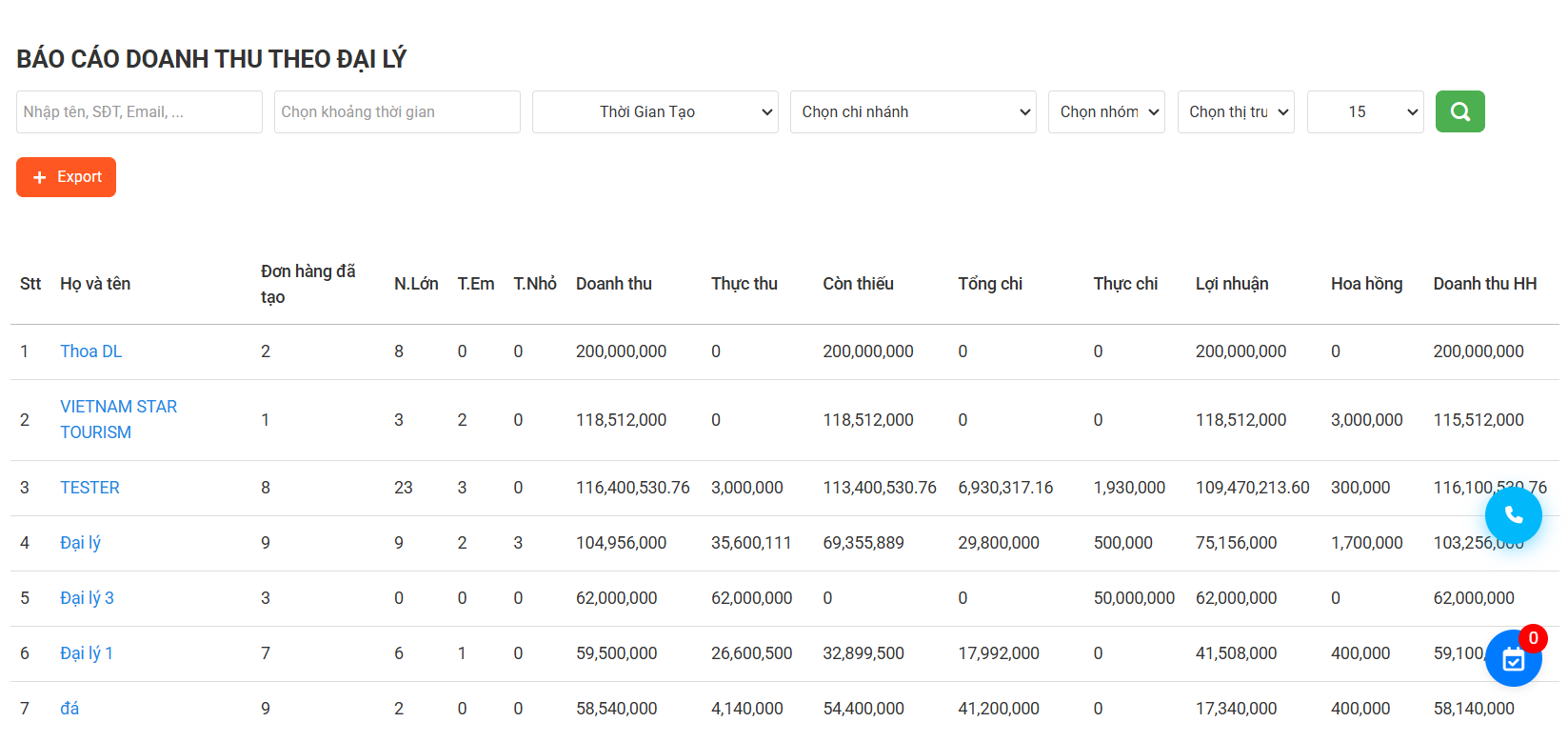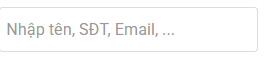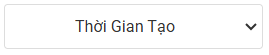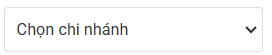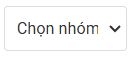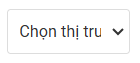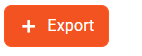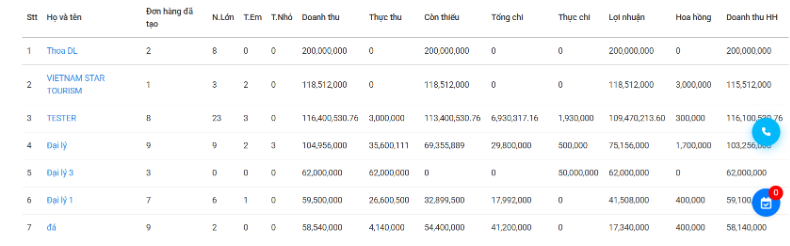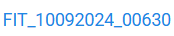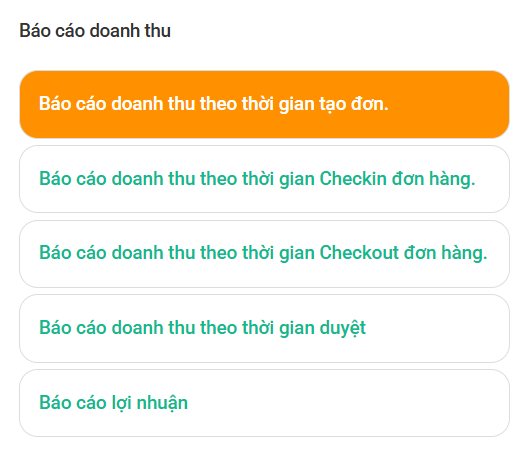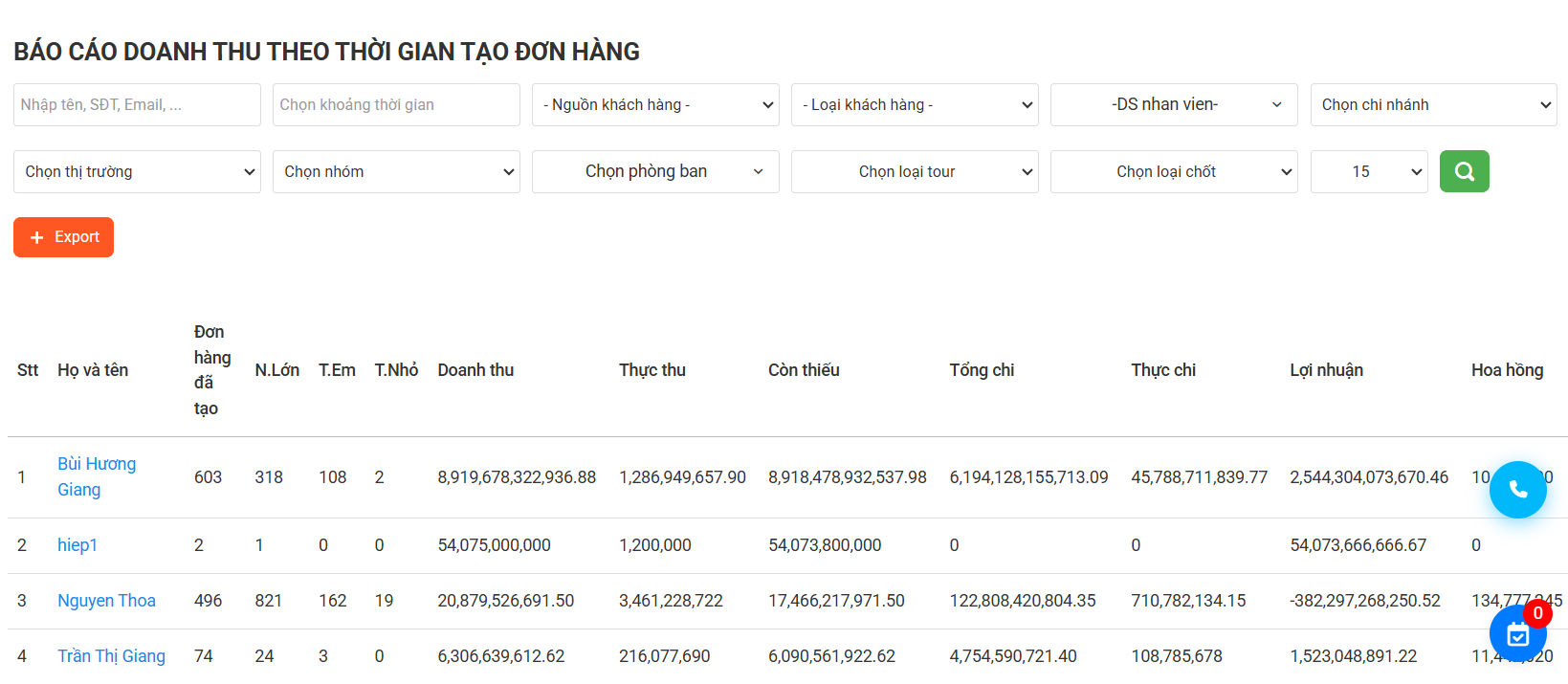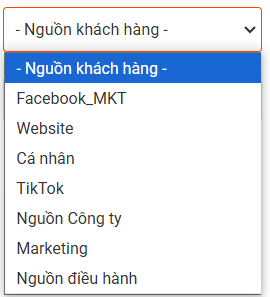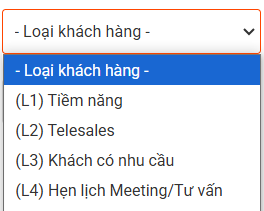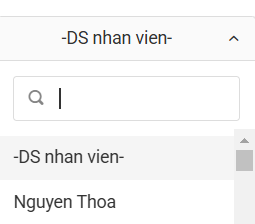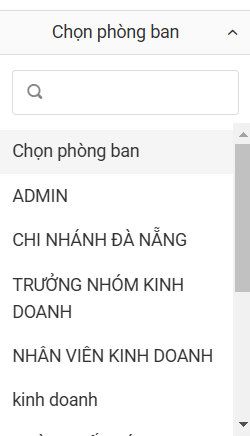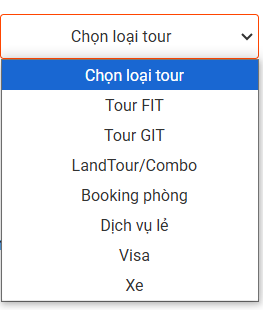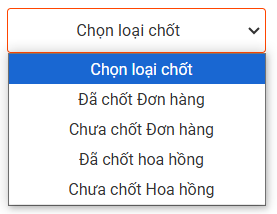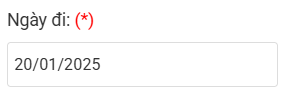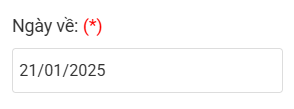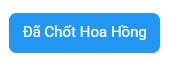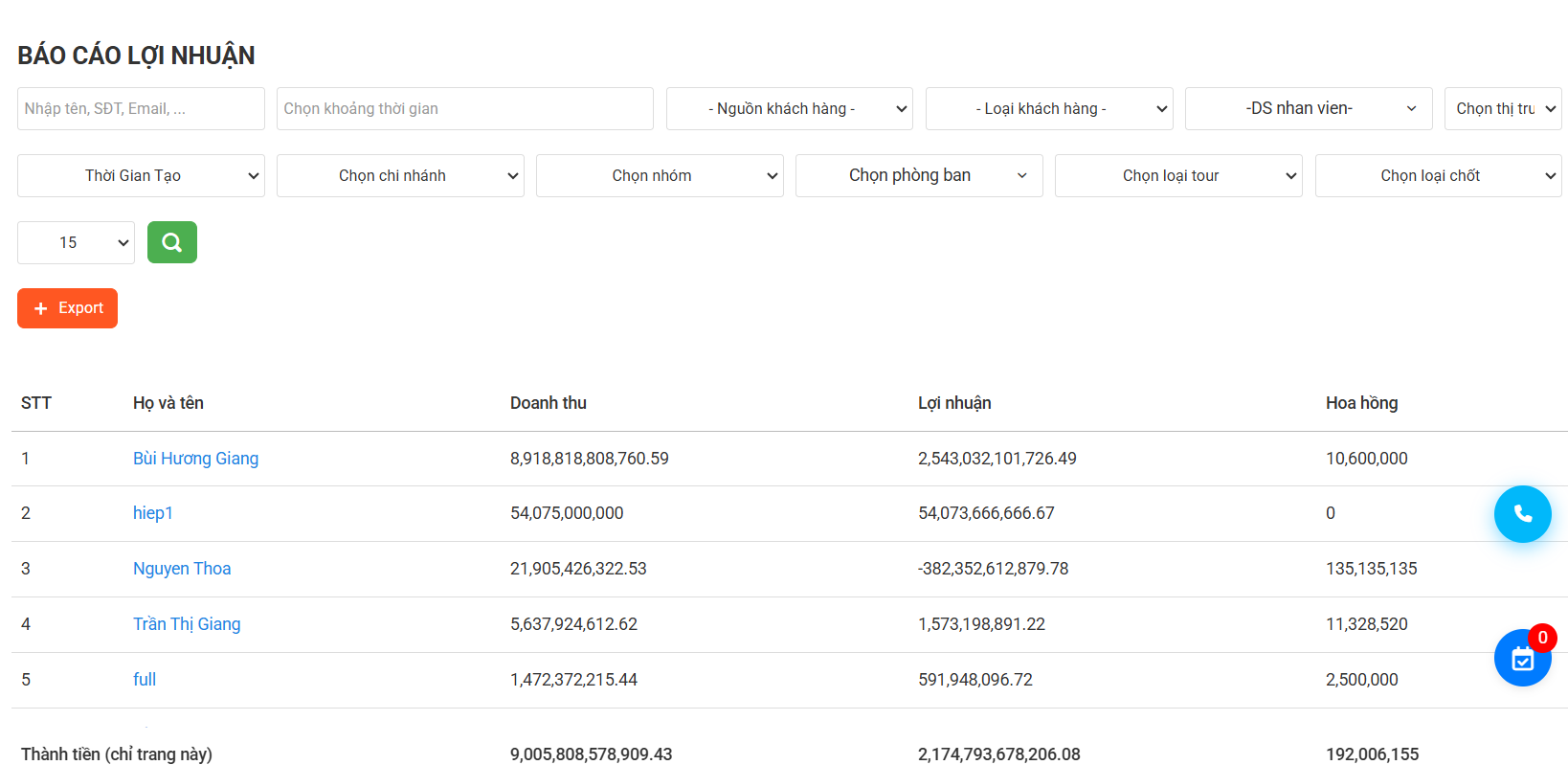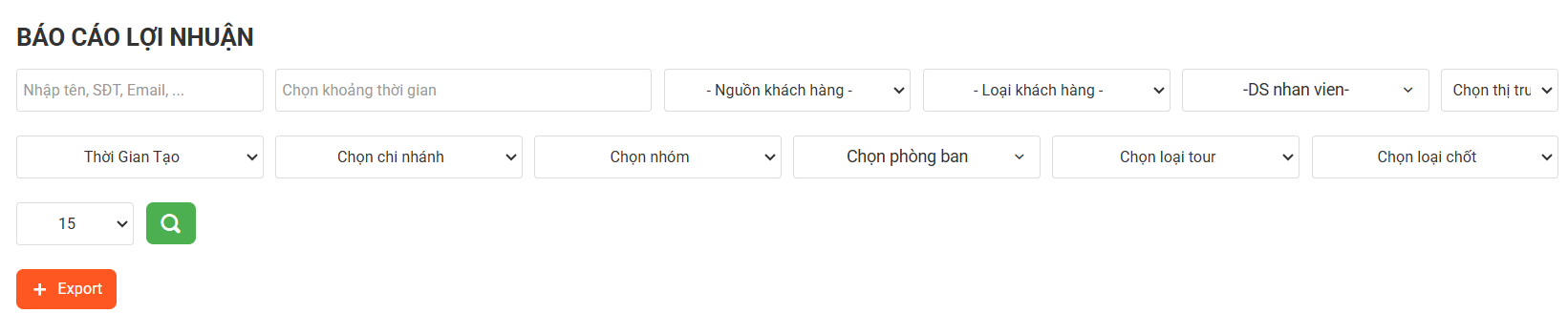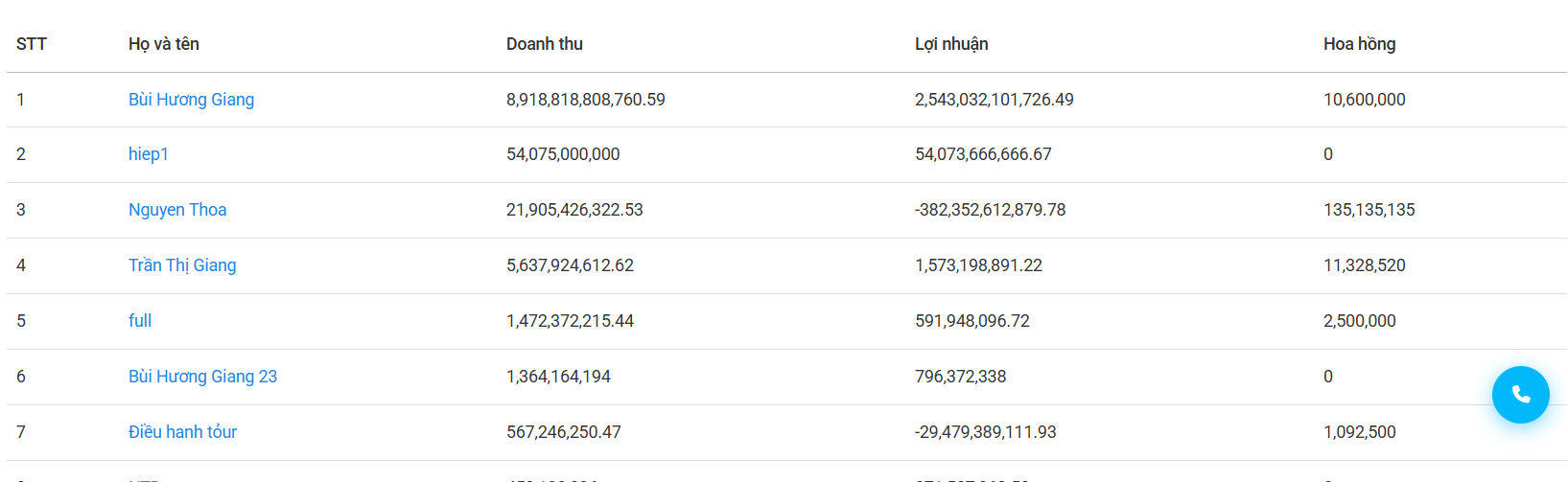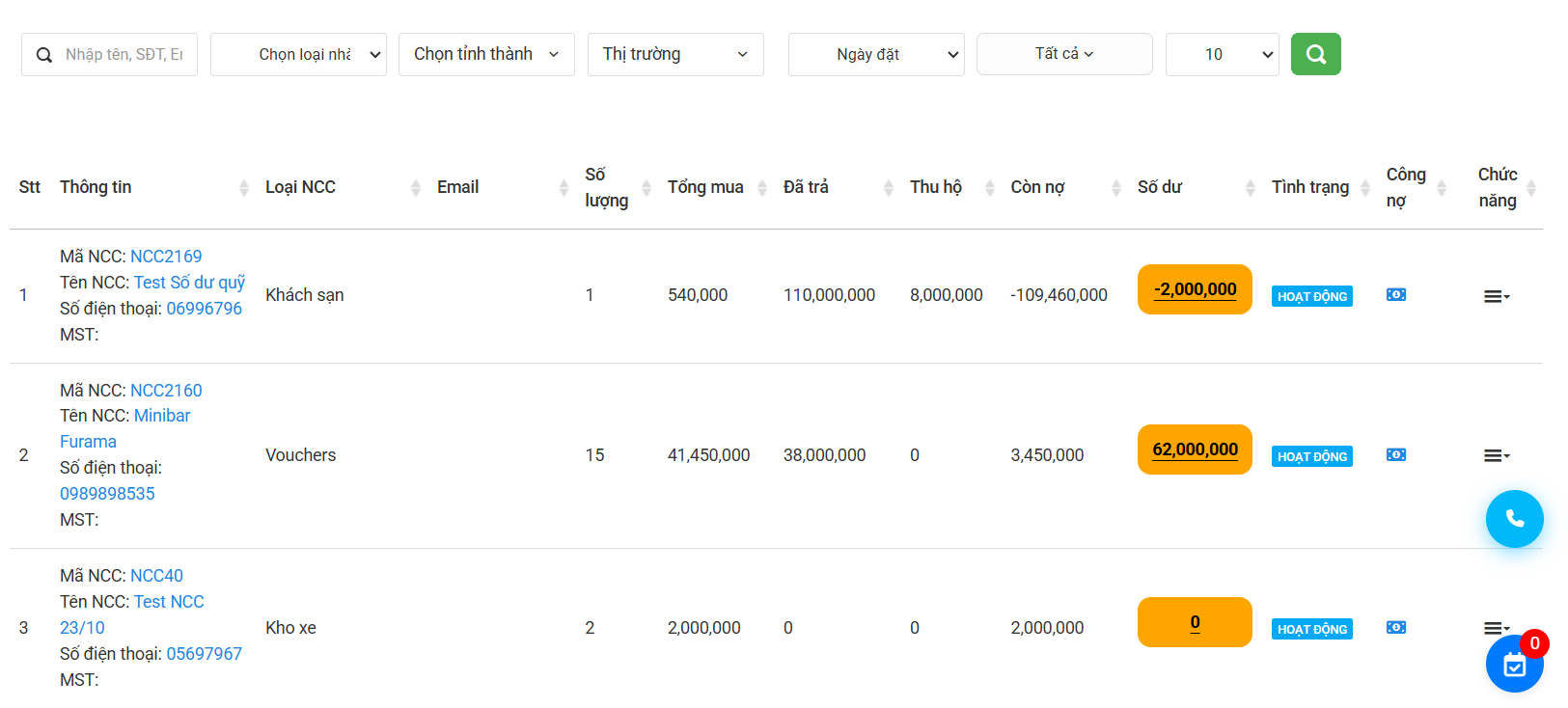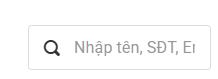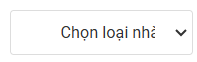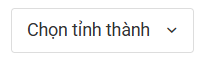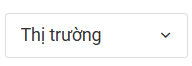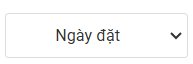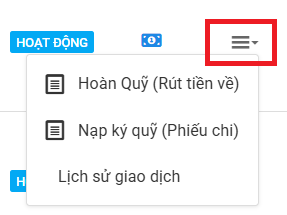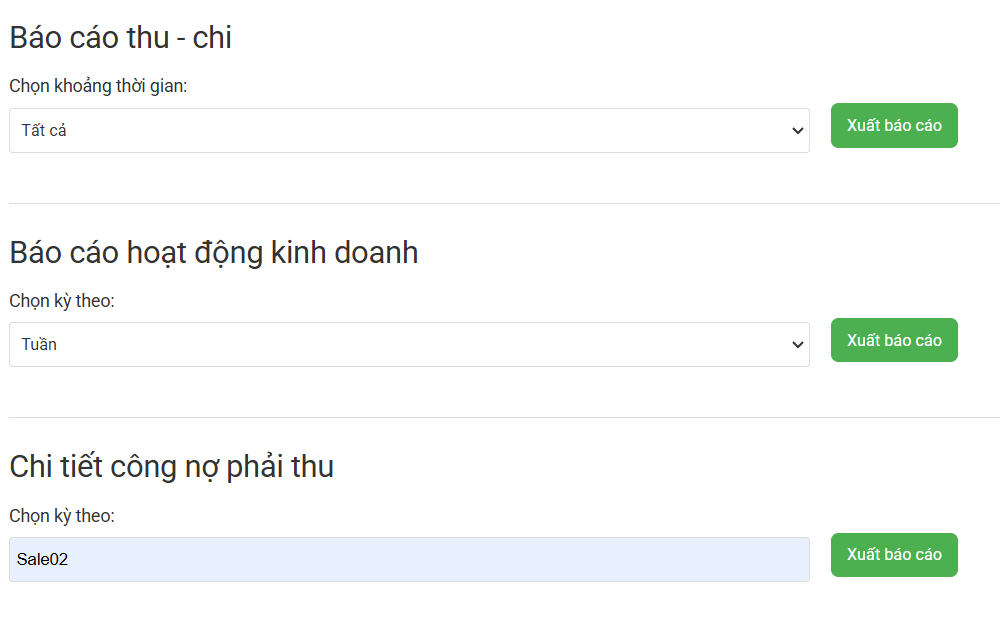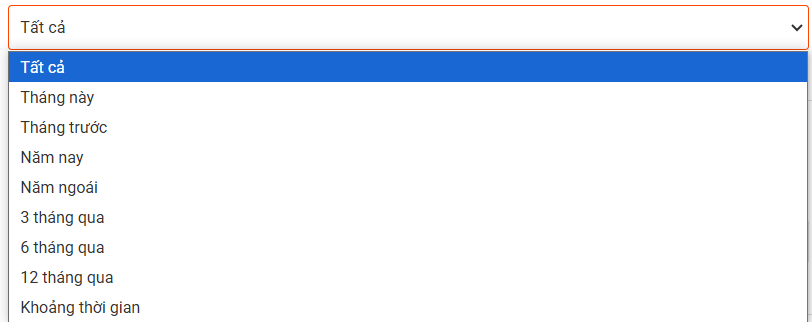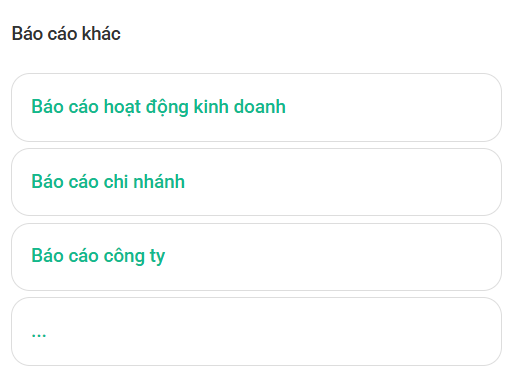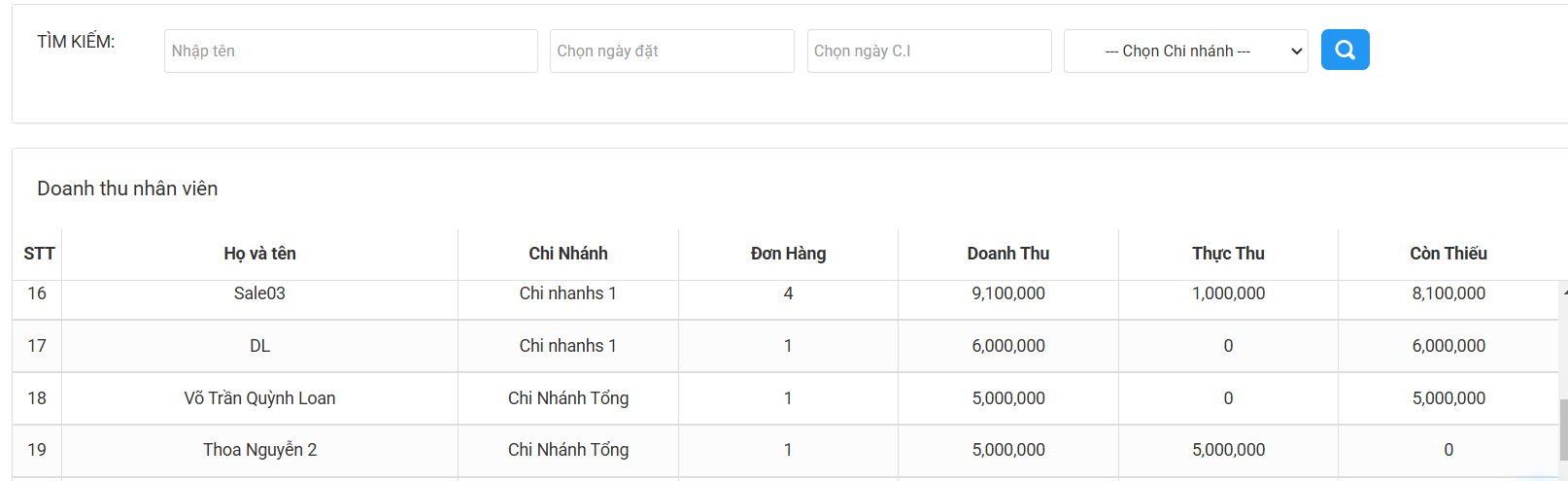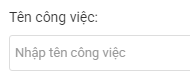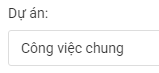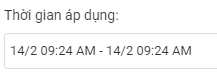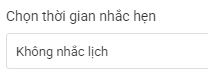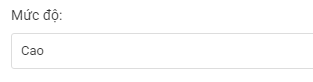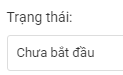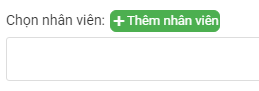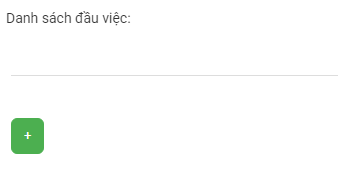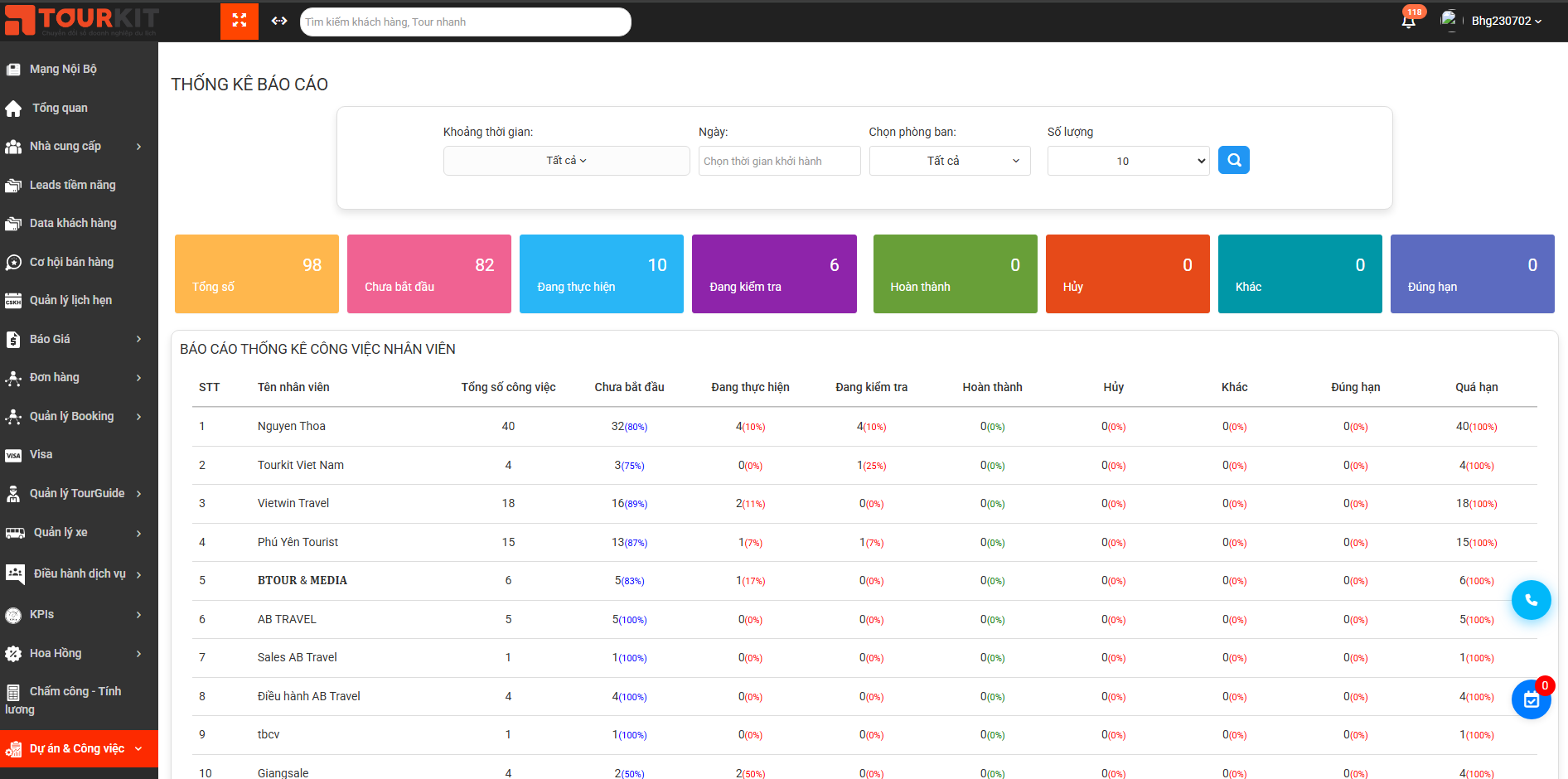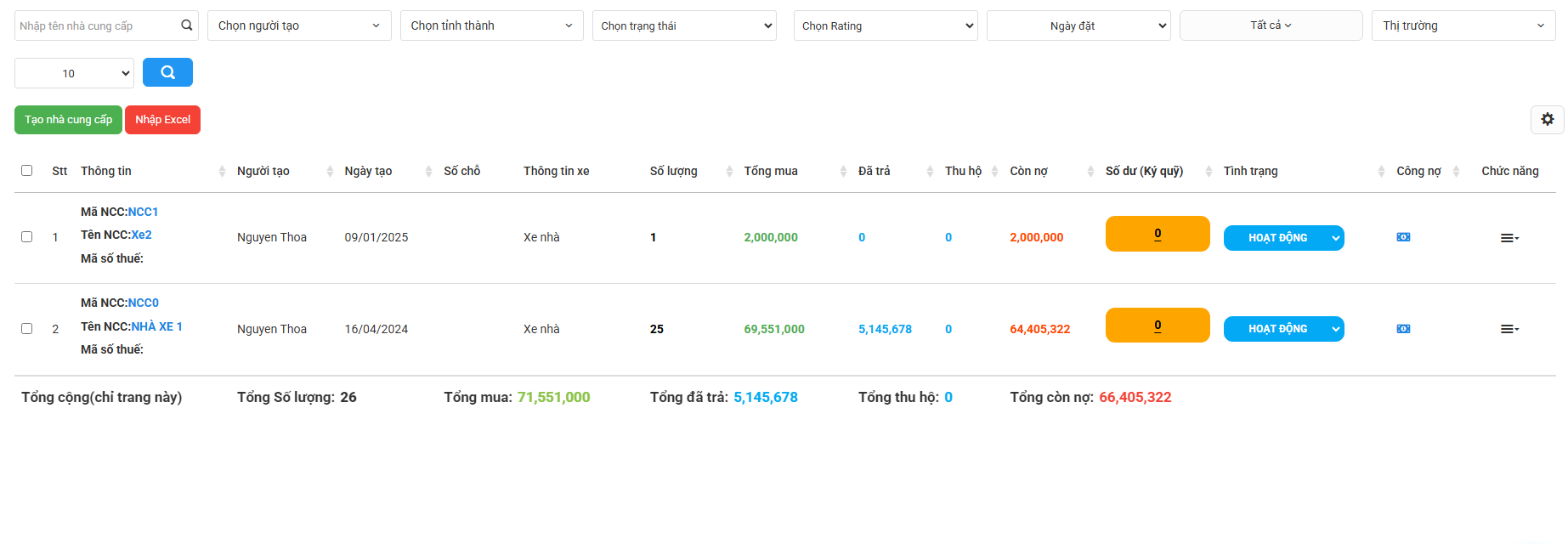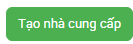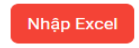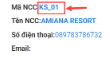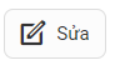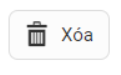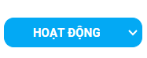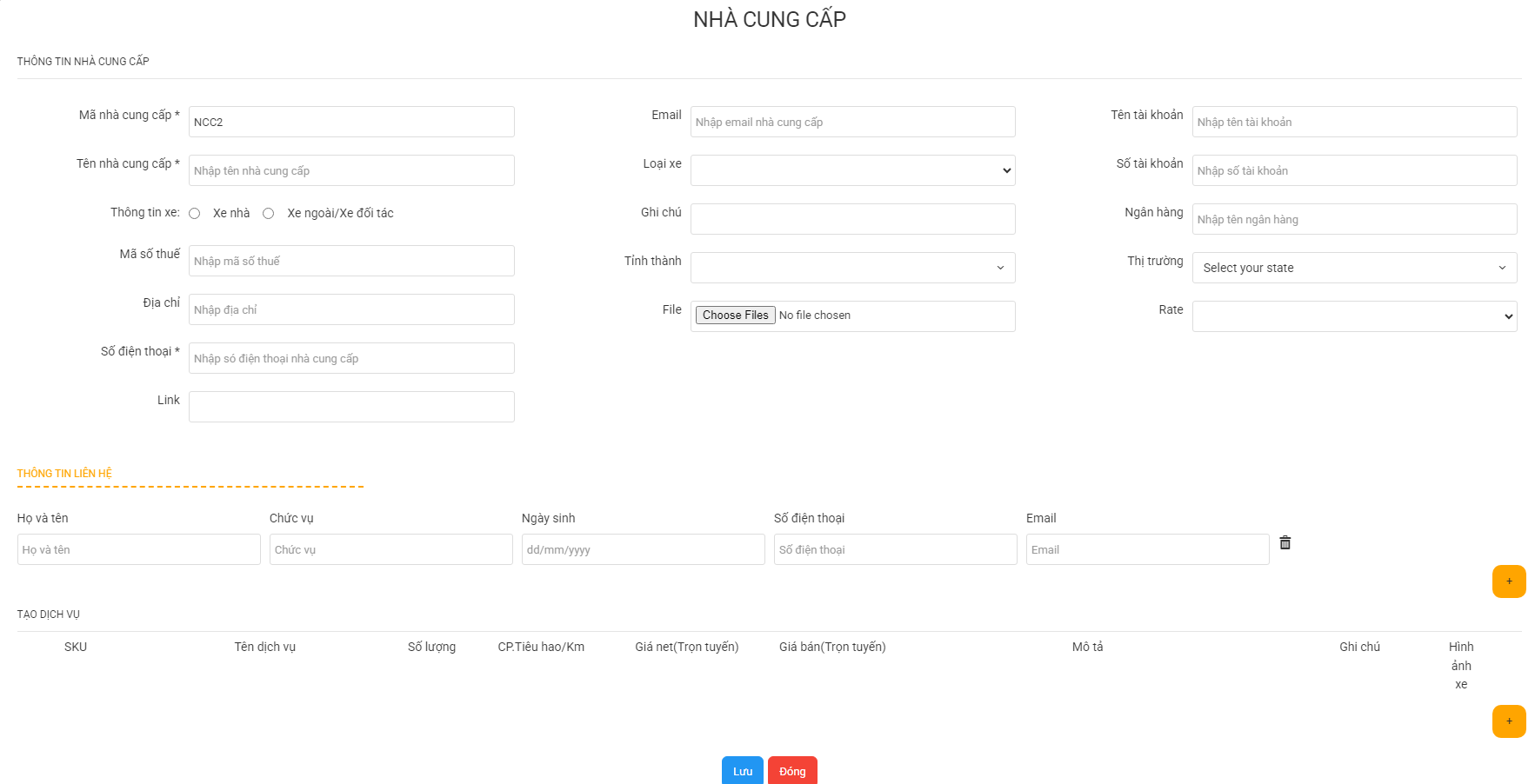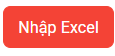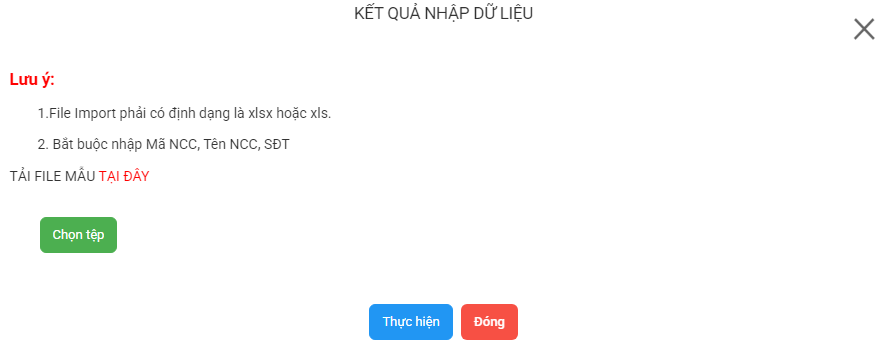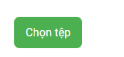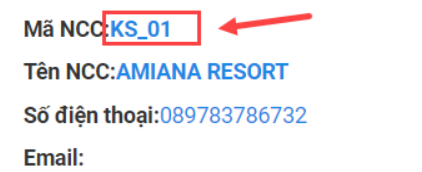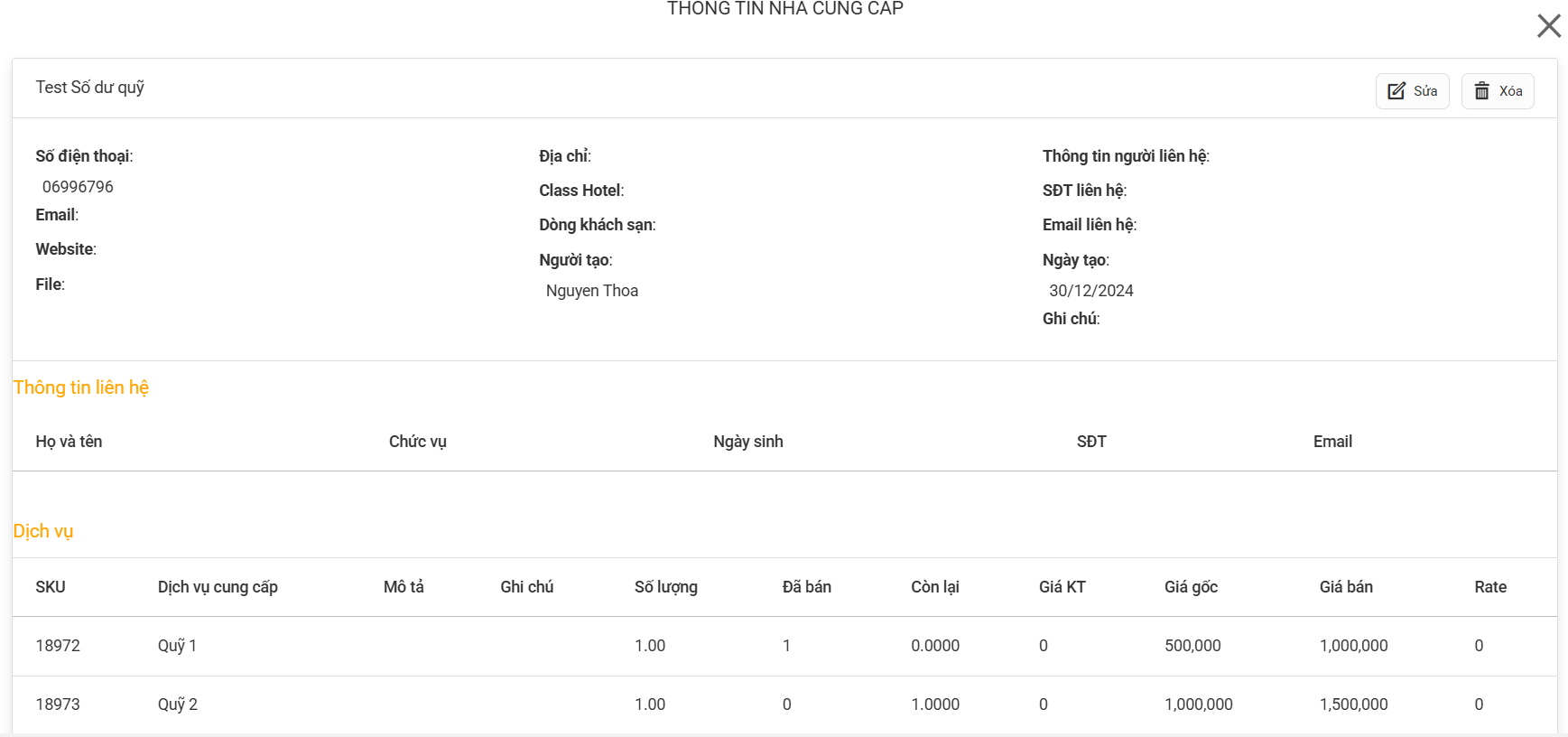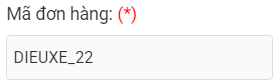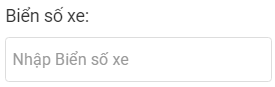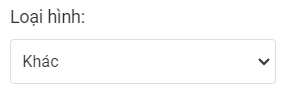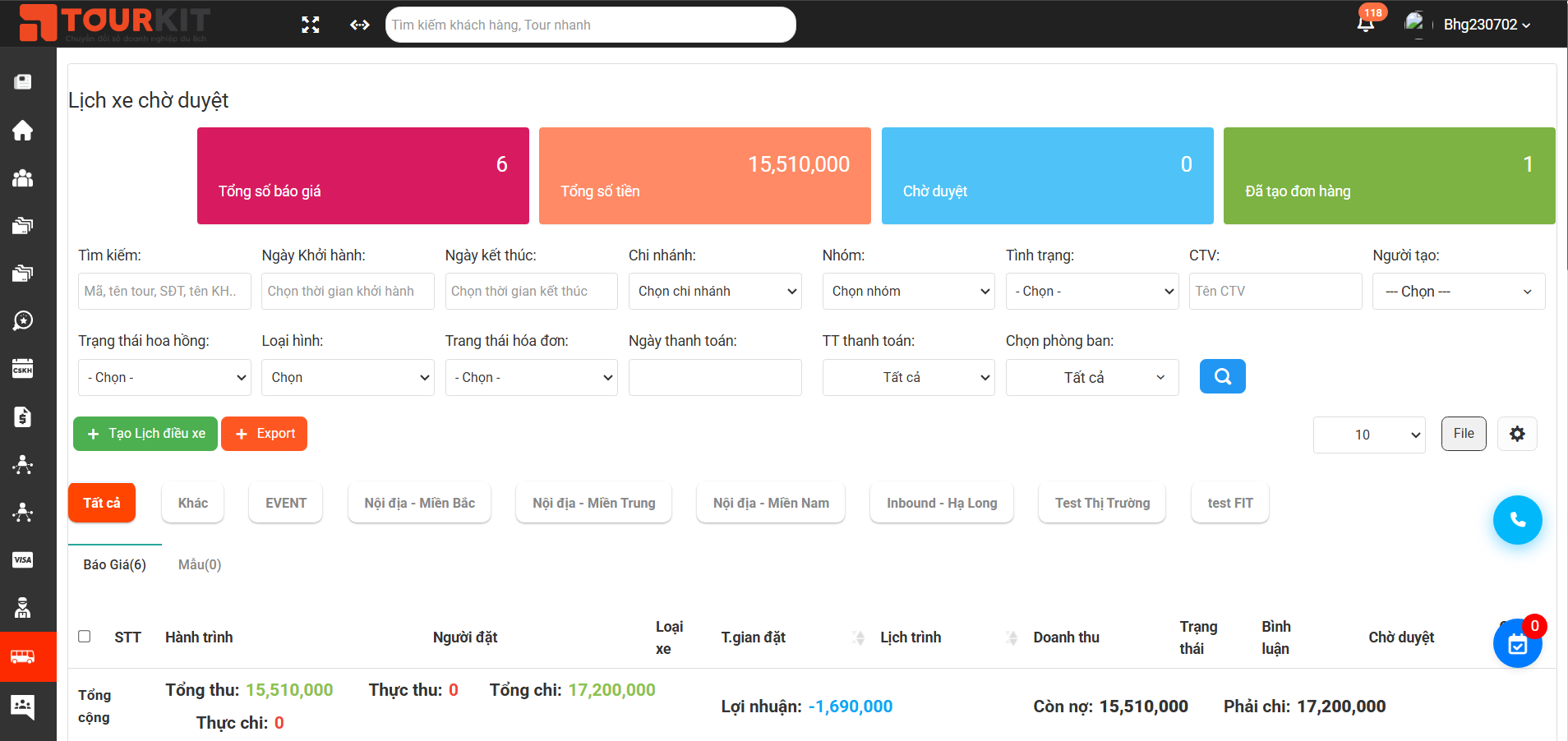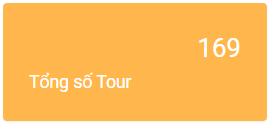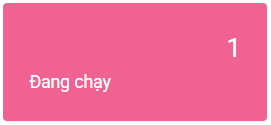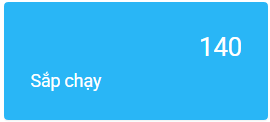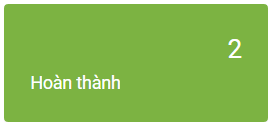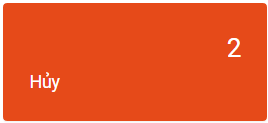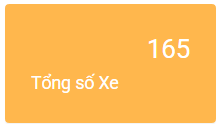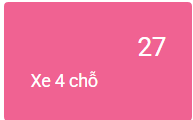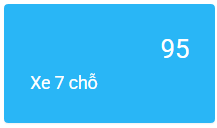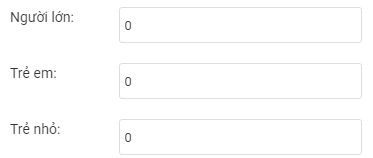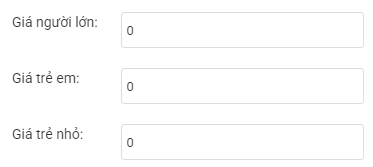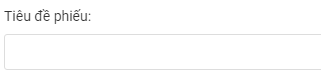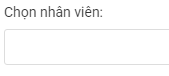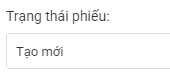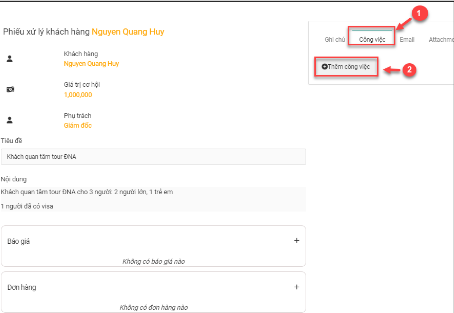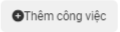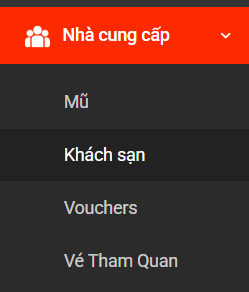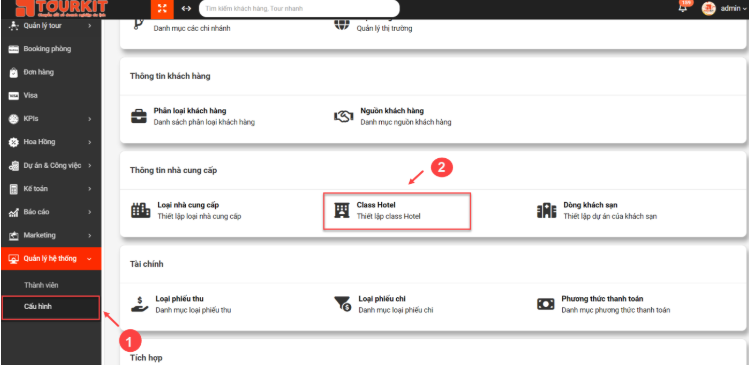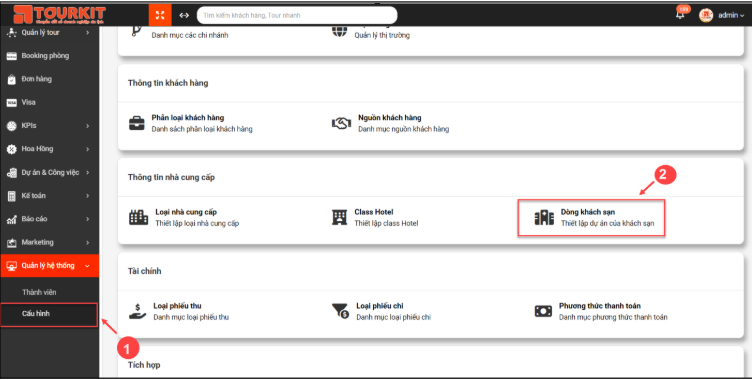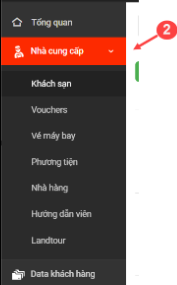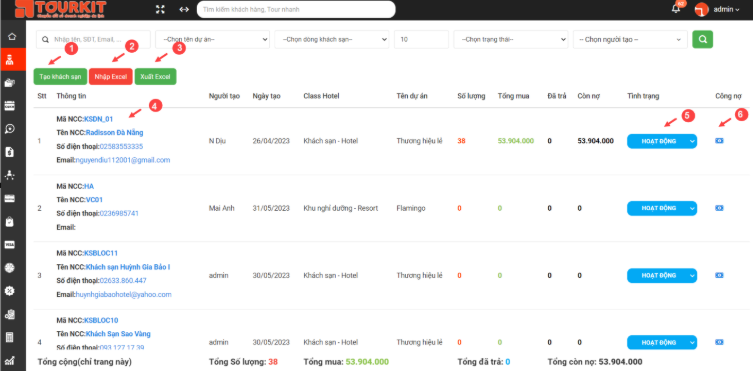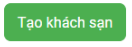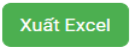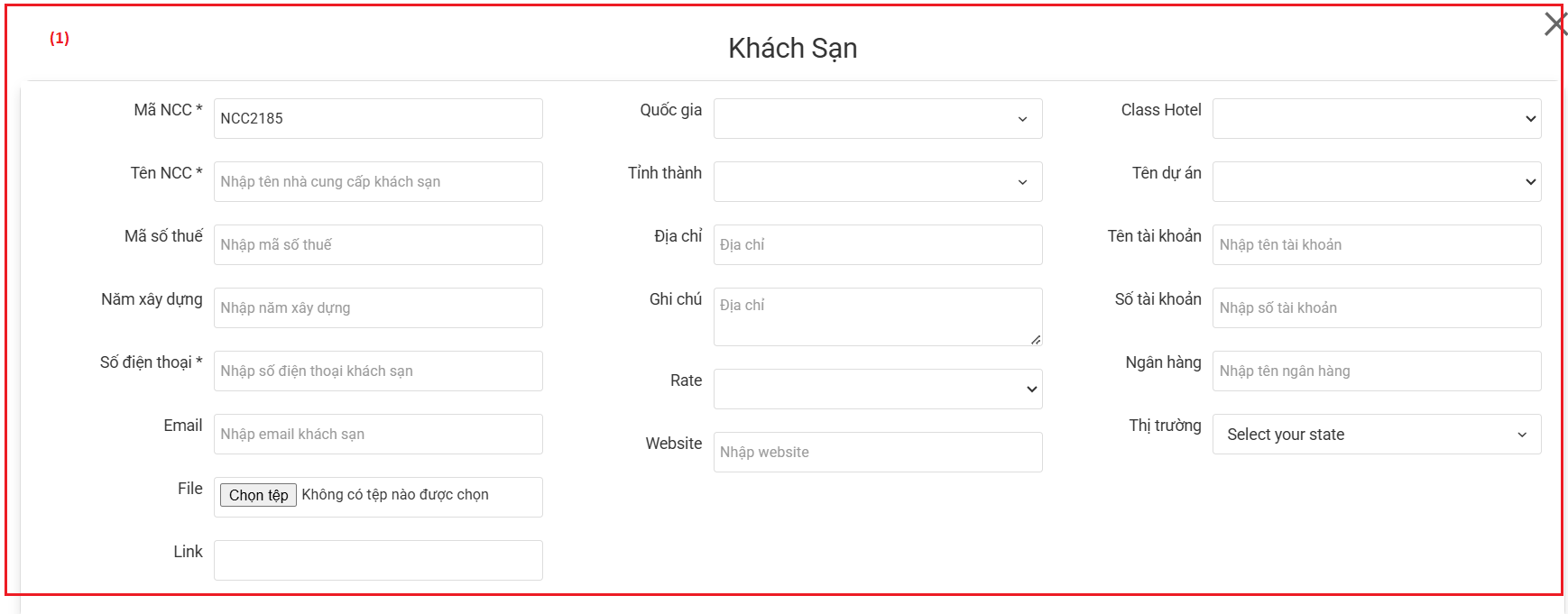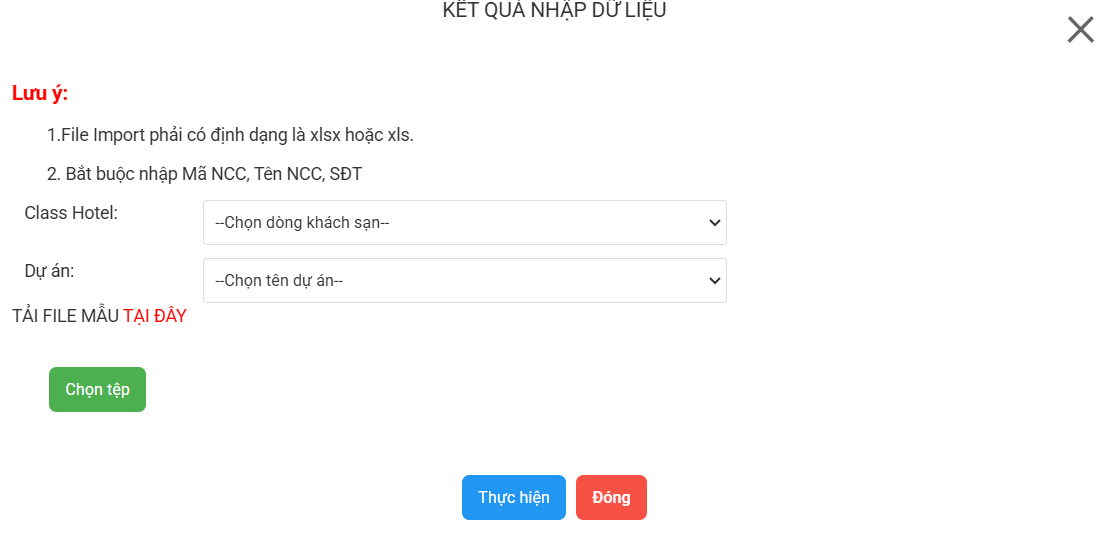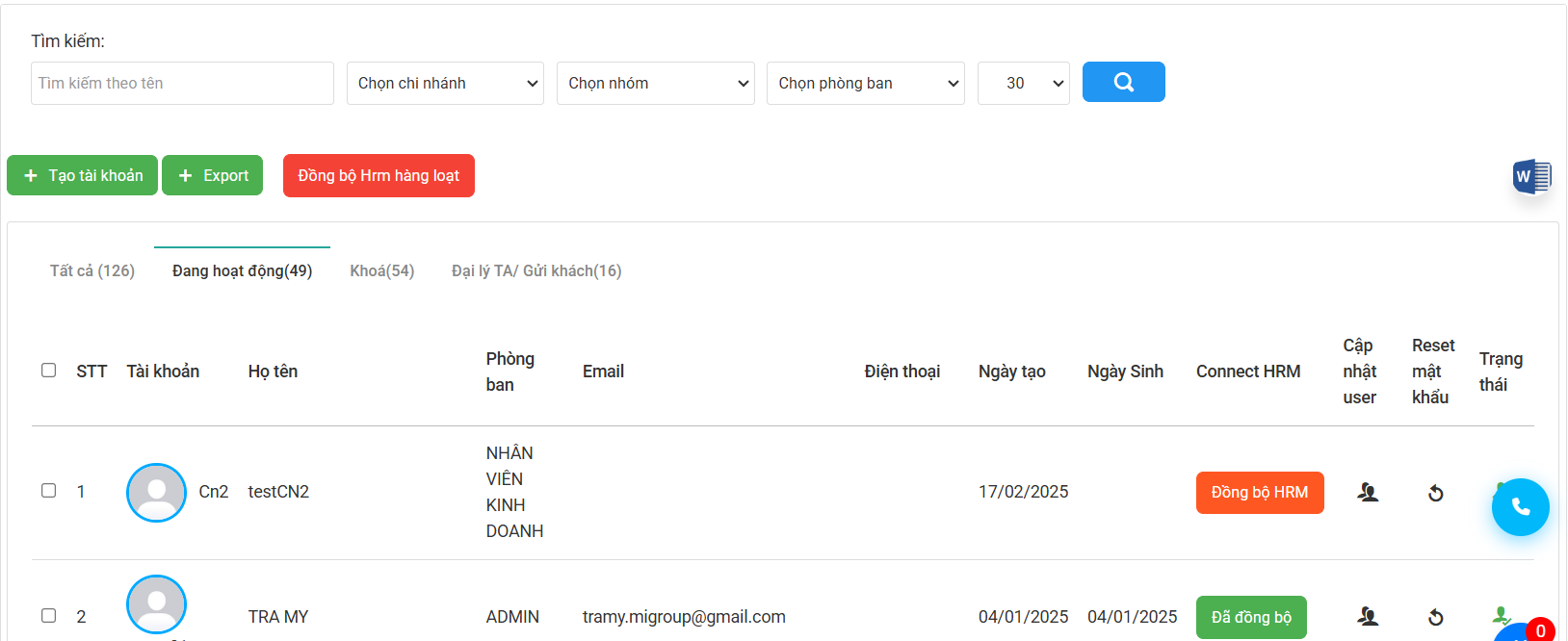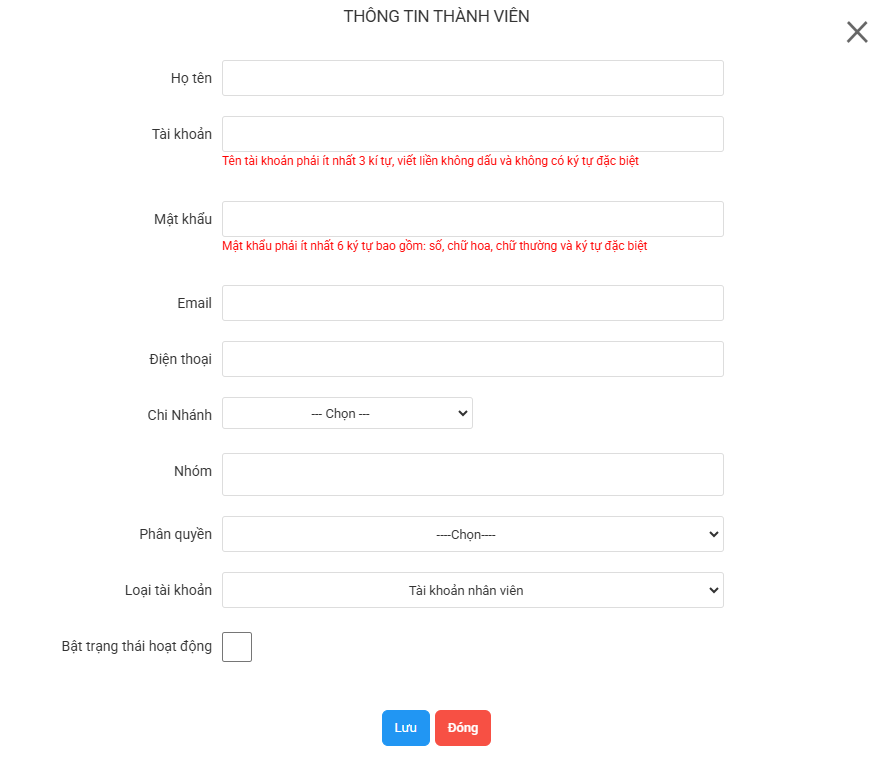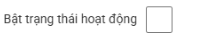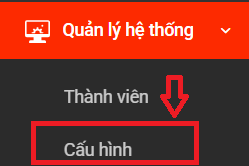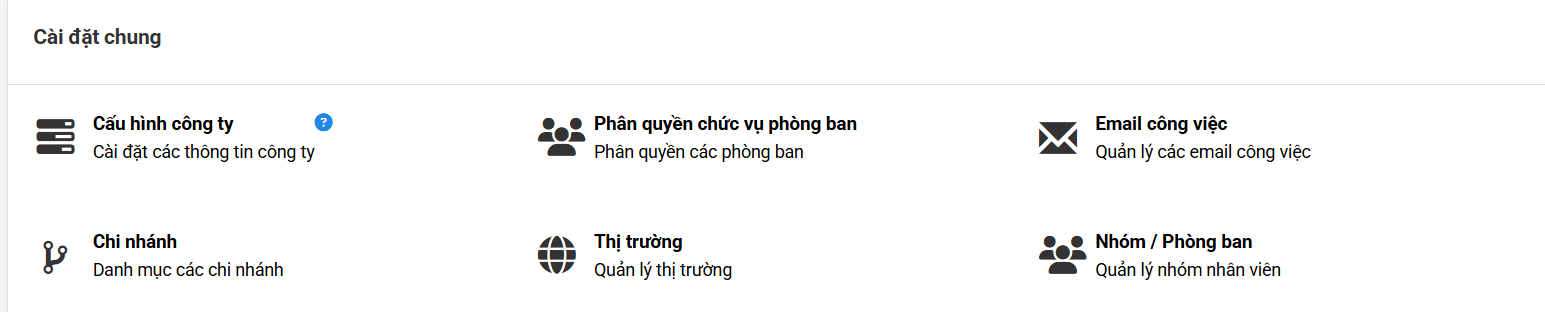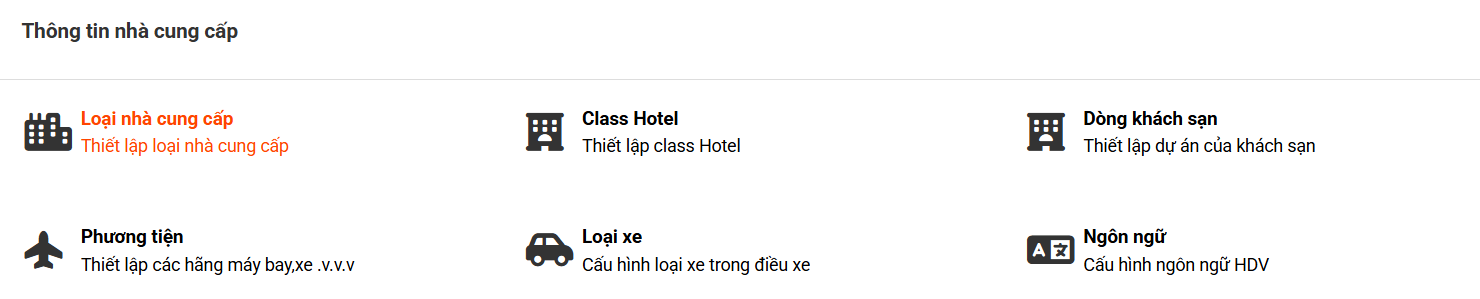Tourkit- Hướng dẫn sử dụng Tourkit
- TRANG TỔNG QUAN
- ĐƠN HÀNG
- BÁO GIÁ
- Báo giá Booking phòng
- Báo giá GIT/ Combo
- Báo giá dịch vụ lẻ
- Báo giá Land
- Báo giá Visa
- Tính giá Combo
- Tính giá tour
- KẾ TOÁN
- DATA KHÁCH HÀNG
- QUẢN LÝ TOURGUIDE
- Zalo OA
- FEEDBACK
- QUẢN LÝ LỊCH HẸN
- LEAD TIỀM NĂNG
- HOA HỒNG
- ĐIỀU HÀNH DỊCH VỤ
- QUỸ PHÒNG
- CÁC BÁO CÁO
- DỰ ÁN VÀ QUẢN LÝ CÔNG VIỆC
- QUẢN LÝ XE
- CƠ HỘI BÁN HÀNG
- NHÀ CUNG CẤP
- QUẢN LÝ HỆ THỐNG
- MARKETING
TRANG TỔNG QUAN
Thông số đầu trang
I. CÔNG THỨC LINE THỐNG KẾ
1. Phần thu
1.1. Tổng doanh thu (1)
Tổng doanh thu (1) = Tổng thu từ các đơn (không tính đơn huỷ/ đơn không duyệt)
- Đơn có trạng thái "Huỷ" bao gồm: FIT/ GIT/ Landtour/ Dịch vụ lẻ/ Booking/ Visa/ Lịch điều xe
- Đơn có trạng thái "Duyệt/ Không duyệt" bao gồm : Dịch vụ lẻ/ Booking/ Visa/ Lịch xe chờ duyệt
1.2. Tổng doanh thu thực tế (5)
Tổng doanh thu thực tế (5) = Tổng thực thu từ các đơn (không tính đơn huỷ/ đơn không duyệt)
- Đơn có trạng thái "Huỷ" bao gồm: FIT/ GIT/ Landtour/ Dịch vụ lẻ/ Booking/ Visa/ Lịch điều xe
- Đơn có trạng thái "Duyệt/ Không duyệt" bao gồm : Dịch vụ lẻ/ Booking/ Visa/ Lịch xe chờ duyệt
1.3. Phải thu khách hàng (9)
Phải thu khách hàng (9) = Tổng doanh thu - Tổng doanh thu thực tế = (1) - (5)
1.4. Tổng doanh thu cơ hội (11)
Tổng doanh thu cơ hội (11) = Doanh thu từ các báo giá
- Doanh thu từ các báo giá : tính cả báo giá chưa được duyệt có trong đơn hàng : Booking/ Dịch vụ lẻ/ Visa
2. Phần chi
2.1. Tổng chi (2)
Tổng chi (2) = Tổng chi từ các đơn (không tính đơn huỷ/ đơn không duyệt)
-Lưu ý: Phiếu chi chưa được duyệt vẫn được ghi nhận số liệu vào màn tổng quan
- Đơn có trạng thái "Huỷ" bao gồm: FIT/ GIT/ Landtour/ Dịch vụ lẻ/ Booking/ Visa/ Lịch điều xe
- Đơn có trạng thái "Duyệt/ Không duyệt" bao gồm : Dịch vụ lẻ/ Booking/ Visa/ Lịch xe chờ duyệt
2.2. Tổng chi phí thực tế (6)
Tổng chi phí thực tế (6) = Thực chi từ các đơn
2.3. Công nợ NCC (10)
Công nợ NCC (10) = Tổng chi - Tổng chi phí thực tế = (2) -(6)
2.4. Chi phí quản lý (8)
Chi phí quản lý (8) = Thực chi từ phiếu chi lẻ ( không chi cho đơn hàng)
4. Tổng tiền hoa hồng (4) Tổng tiền hoa hồng (4) = Tổng tiền hoa hồng từ các đơn = Lợi nhuận * % Hoa hồng
3. Lợi nhuận
3.1. Lợi nhuận gộp (3)
Lợi nhuận gộp (3) = Tổng doanh thu - Tổng chi từ các đơn = (1) - (2)
3.2. Lợi nhuận thực tế (7)
Lợi nhuận thực tế (7) = Tổng doanh thu thực tế - Tổng chi phí thực tế = (5) - (6)
- Lưu ý: Tổng chi phí thực tế (6) chỉ lấy thực chi từ các đơn
3.3. Lợi nhuận ròng (12)
Lợi nhuận ròng (12) = Lợi nhuận gộp - Tổng tiền hoa hồng - Chi phí quản lý = (3) - (4) - (8)
II. HÀNH ĐỘNG NHANH
1. Chấm công ngay
- Click
Chấm công ngay-> hiển thị popup cho phép người dùng thực hiện chấm công :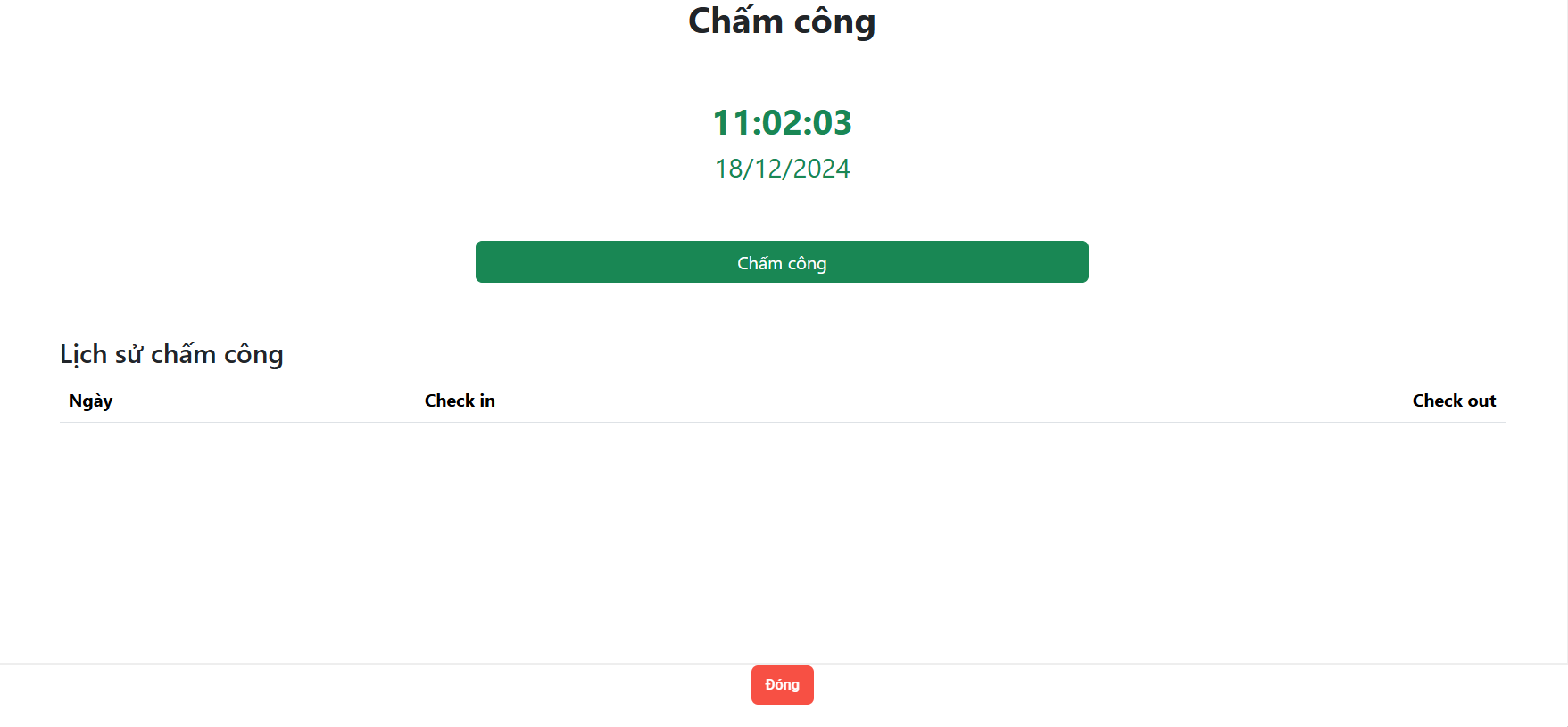
- Lưu ý: Chỉ hiển thị popup Chấm công khi tài khoản đã được đồng bộ với HRM
2. Tạo tour đoàn (GIT)
-
Thực hiện điền các giá trị hợp lệ để tạo tour :
3. Tạo tour khách lẻ (FIT)
-
Click
Tạo tour khách kẻ (FIT)-> hiển thị popup tạo tour FIT: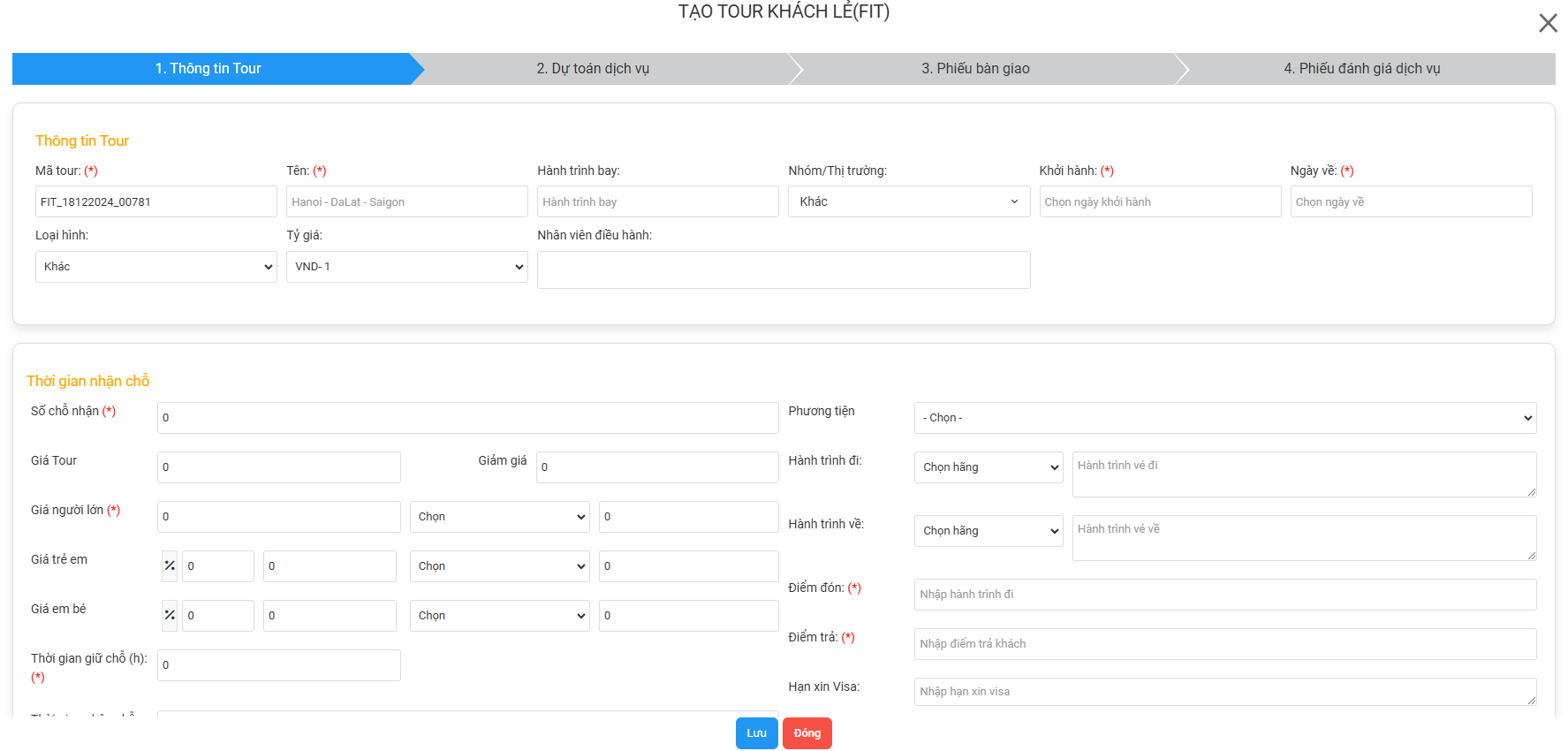
-
Thực hiện điền các giá trị hợp lệ để tạo tour : Tạo tour FIT
4. Tạo booking phòng (Booking)
-
Thực hiện điền các giá trị hợp lệ để tạo Booking :
5. Tạo Dịch vụ lẻ (DVL)
- Click
Tạo dịch vụ lẻ-> Hiển thị popup tạo Dịch vụ lẻ: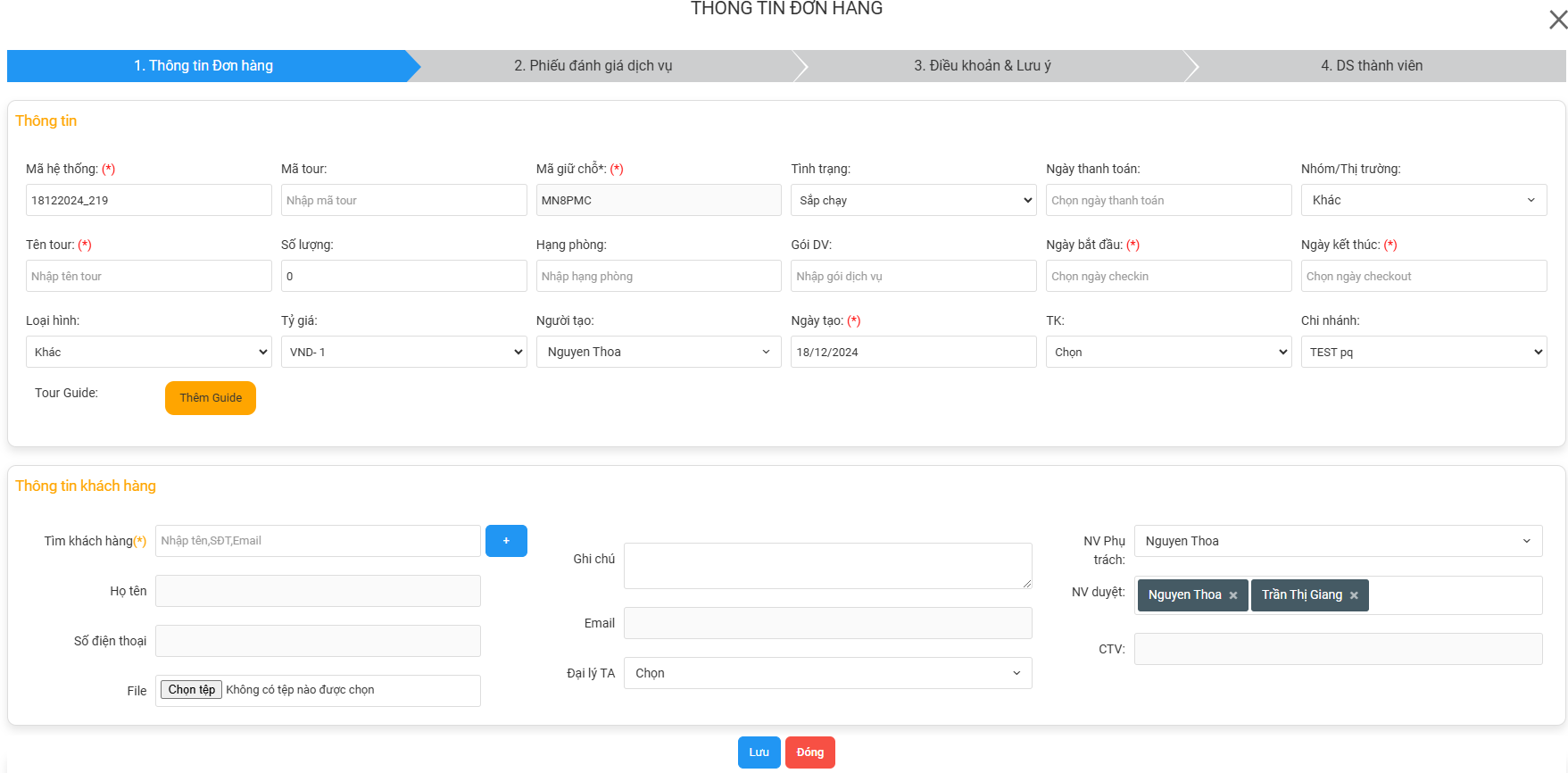
- Thực hiện điền các giá trị hợp lệ để tạo Dịch vụ lẻ :
6. Tạo Visa
III. Danh sách Quản lý lịch hẹn
1. Màn list danh sách Quản lý lịch hẹn :
(1) - Lịch nhắc hẹn : Hiển thị toàn bộ lịch nhắc hẹn
(2) - Hôm nay: Hiển thị các lịch nhắc hẹn của hôm nay (theo từng tài khoản)
(3) - Quá hạn : Hiển thị các lịch nhắc hẹn bị quá thời gian set nhắc lịch
2. Xem Nhắc lịch nhanh
Icon để xem Nhắc lịch nhanh hiển thị ở tất cả các màn : 
-Click vào icon Nhắc lịch -> hiển thị popup xem các lịch nhắc nhanh:
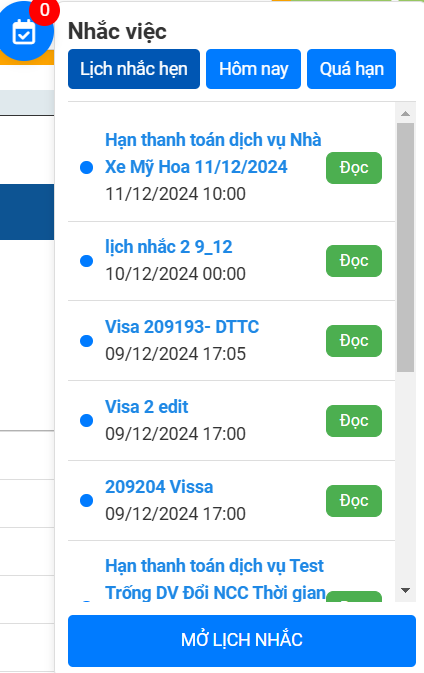
- Số thông báo lịch nhắc : hiển thị theo số thông báo lịch nhắc hẹn hôm nay
- Click vào
Mở lịch nhắc-> hệ thống chuyển tới màn Quản lý lịch hẹn
IV. Bảng Calendar xem nhanh Lịch khởi hành các Đơn hàng
1. Xem chi tiết 1 Đơn hàng
- Click vào tên các Đơn hàng trong bảng, ví dụ:
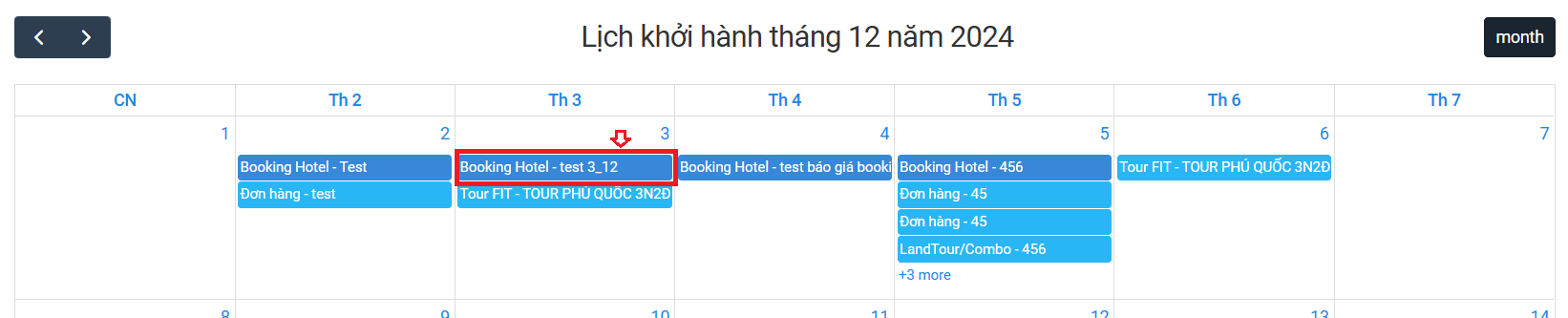 -> Hệ thống hiển thị màn xem chi tiết thông tin đơn hàng:
-> Hệ thống hiển thị màn xem chi tiết thông tin đơn hàng:
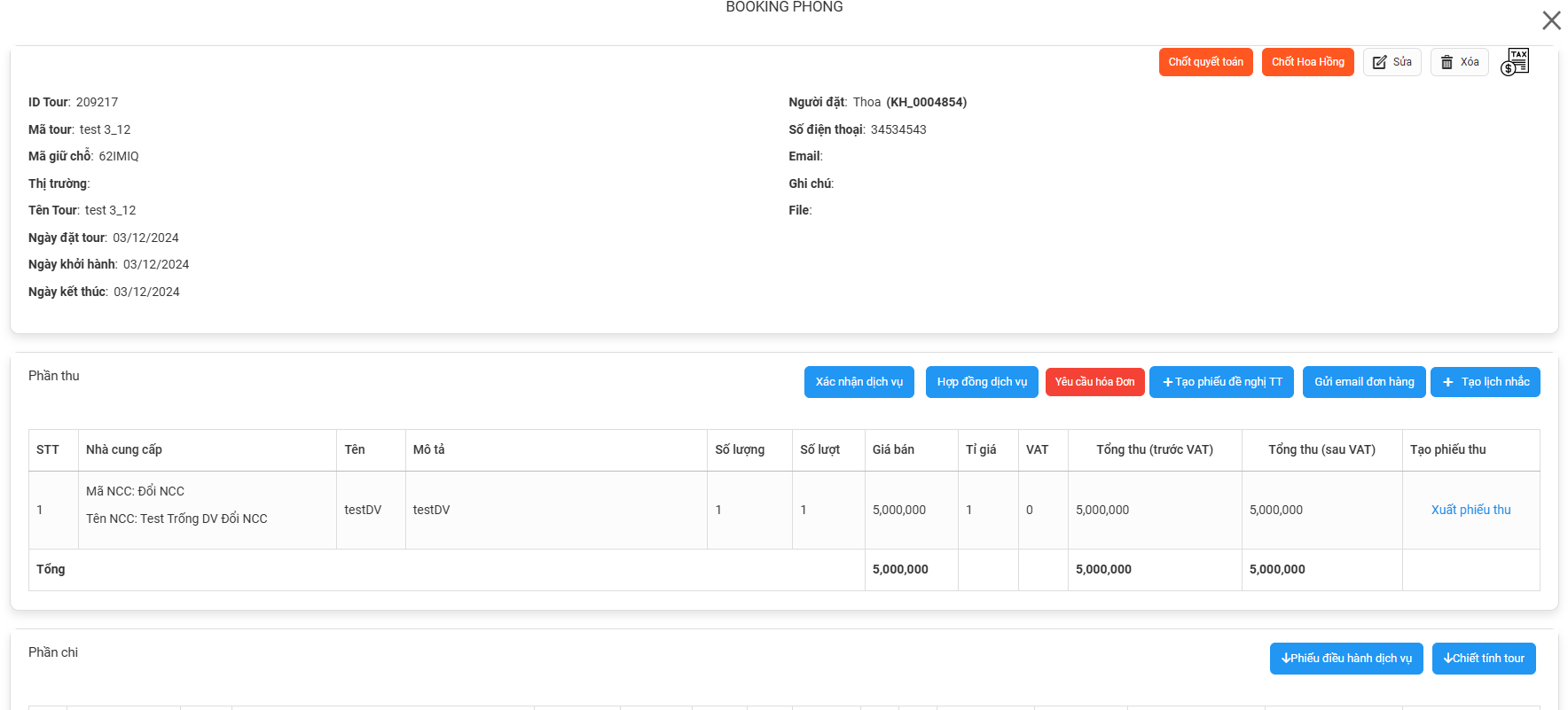
V. Các thông số thống kê nhanh
1. Thống kê Top khách hàng theo tháng
- Sắp xếp theo giá trị
Tổng số tiềntừ cao nhất đến thấp nhất trong tháng hiện tại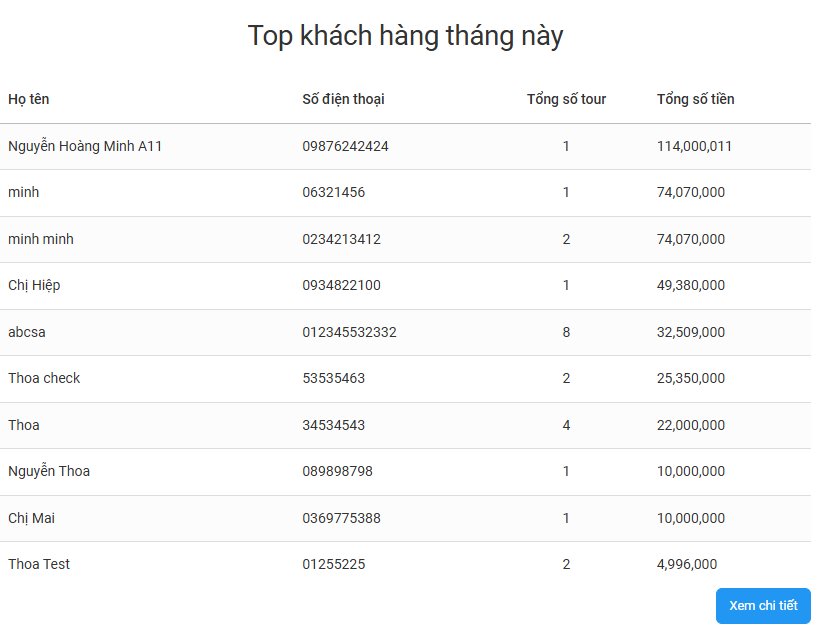
- Click
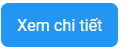 -> Hệ thống chuyển tới màn Data Khách hàng:
-> Hệ thống chuyển tới màn Data Khách hàng:
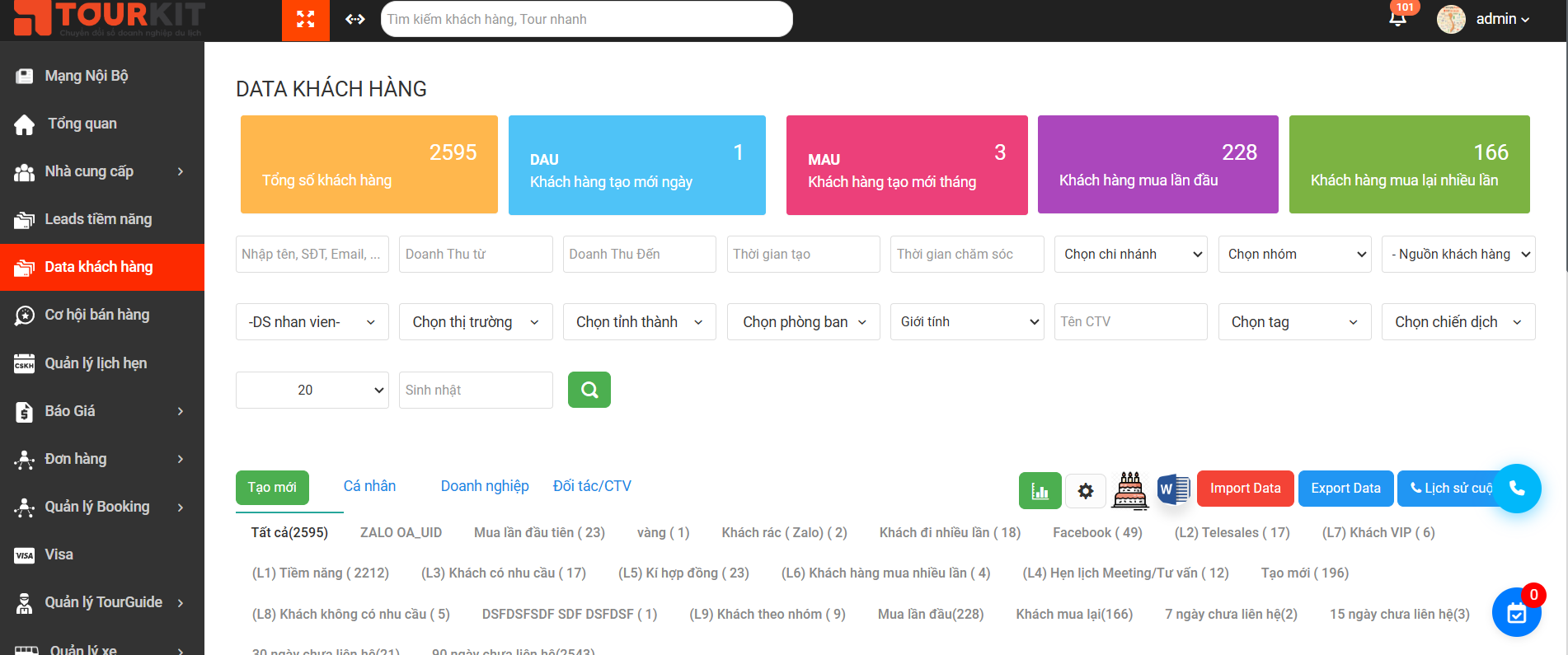
2. Thống kê Top nhân viên theo tháng
- Sắp xếp theo giá trị
Doanh thutừ cao nhất đến thấp nhất trong tháng hiện tại: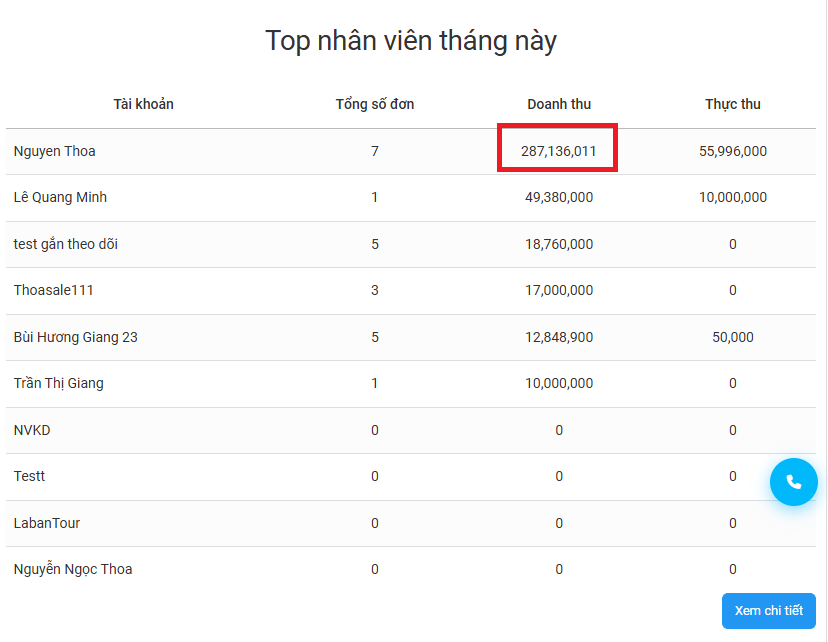
- Click
 -> Hệ thống chuyển tới màn Báo cáo theo nhân viên:
-> Hệ thống chuyển tới màn Báo cáo theo nhân viên:
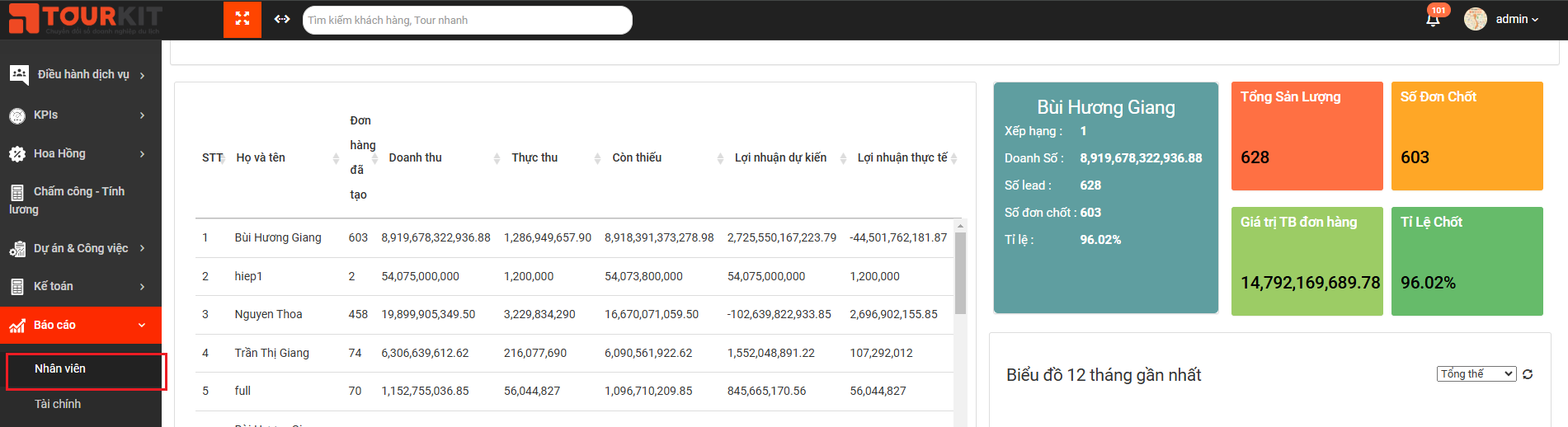
ĐƠN HÀNG
Tour FIT
1. Màn hình tổng quan
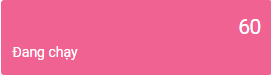
Tổng số tour ở trạng đang chạy
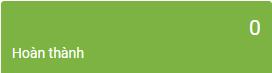
Tổng số tour ở trạng hoàn thành
2. Các bộ lọc
| Trường thông tin | Mô tả |
|---|---|
| Mã, Tên tour | Tìm kiếm nhanh theo tên tour, mã tour. |
| Ngày khởi hành | Tìm kiếm nhanh theo ngày khởi hành. |
| Ngày kết thúc | Tìm kiếm nhanh theo ngày kết thúc. |
| Ngày tạo | Tìm kiếm nhanh theo ngày tạo tour. |
| Tình trạng | Tìm kiếm nhanh theo tên tình trạng tour. |
| TT thanh toán | Tìm kiếm nhanh theo tình trạng thanh toán tour. |
| Sắp xếp | Tìm kiếm và sắp xếp theo ngày đóng chỗ, ngày khởi hành, giá tăng, giá giảm dần. |
| NVDH, Duyệt | Tìm kiếm nhanh theo NVDH (Nhân viên điều hành), người duyệt. |
| Người tạo | Tìm kiếm nhanh theo người tạo tour. |
| Loại hình | Tìm kiếm nhanh theo loại hình tour. |
| NCC | Tìm kiếm nhanh theo các nhà cung cấp (NCC). |
| Trường thông tin | Mô tả |
|---|---|
| Bộ lọc theo thị trường | Cho phép người dùng lọc theo các thị trường cụ thể. |
| Trạng thái | Mô tả |
|---|---|
| Tất cả | Bộ đếm + lọc tổng số tour FIT (bao gồm tất cả các trạng thái). |
| Sắp chạy | Bộ đếm + lọc tổng số tour FIT đang trong trạng thái "sắp chạy". |
| Đang chạy | Bộ đếm + lọc tổng số tour FIT đang trong trạng thái "đang chạy". |
| Hoàn thành | Bộ đếm + lọc tổng số tour FIT đang trong trạng thái "hoàn thành". |
| Hủy | Bộ đếm + lọc tổng số tour FIT đang trong trạng thái "hủy". |
| Còn chỗ | Bộ đếm + lọc tổng số tour FIT còn chỗ. |
| Hết chỗ | Bộ đếm + lọc tổng số tour FIT hết chỗ. |
| Chưa chi hết | Bộ đếm + lọc tổng số tour FIT chưa chi hết. |
| Chưa thu hết | Bộ đếm + lọc tổng số tour FIT chưa thu hết. |
3. Tạo Tour
Bước 2: Nhập đầy đủ thông số các mục : 3.1, 3.2, 3.3
3.1. Thông tin tour
| Trường thông tin | Mô tả |
|---|---|
| Mã tour | Tự gen từ hệ thống hoặc người dùng có thể tự nhập tay. |
| Tên tour | Bắt buộc nhập, không được bỏ trống và không giới hạn ký tự. |
| Hành trình bay | Không bắt buộc, không giới hạn ký tự. |
| Nhóm | Hệ thống mặc định "Khác", người dùng có thể chọn nhóm. |
| Khởi hành, Ngày về | Bắt buộc chọn. |
| Loại hình | Hệ thống mặc định "Khác", người dùng có thể tự chọn loại hình. |
| Tỷ giá | Hệ thống mặc định VND, người dùng có thể chọn tỷ giá. |
| Nhân viên điều hành | Có thể để trống hoặc người dùng có thể chọn nhiều nhân viên điều hành. |
3.2. Thời gian nhận chỗ
| Trường thông tin | Mô tả |
|---|---|
| Số chỗ nhận | Bắt buộc và số chỗ nhận >= 1. |
| Giá tour | Bắt buộc và giá tour >= 0. |
| Giảm giá | Có thể bỏ trống. |
| Giá NL | Giá Tour - Giảm giá, Giá NL có thể nhập. |
| Giá trẻ em, trẻ nhỏ | Tính theo số % của giá NL. |
| Thời gian giữ chỗ | Người dùng set thời gian giữ chỗ, sau đó nhóm khách không xác nhận sẽ bị xóa khỏi tour. |
| Thời gian nhận chỗ, Thời gian đóng chỗ | Người dùng có thể chọn ngày nhận chỗ và ngày đóng chỗ, khi hết thời gian nhận chỗ hệ thống sẽ không cho phép người dùng thêm nhóm khách. |
| Trạng thái | Bắt buộc chọn. |
| Phương tiện | Bắt buộc chọn. |
| Hành trình đi, hành trình về | Có thể chọn. |
| Điểm đón, điểm trả | Bắt buộc chọn. |
| Hạn visa | Có thể bỏ trống. |
3.3. Dự toán dịch vụ
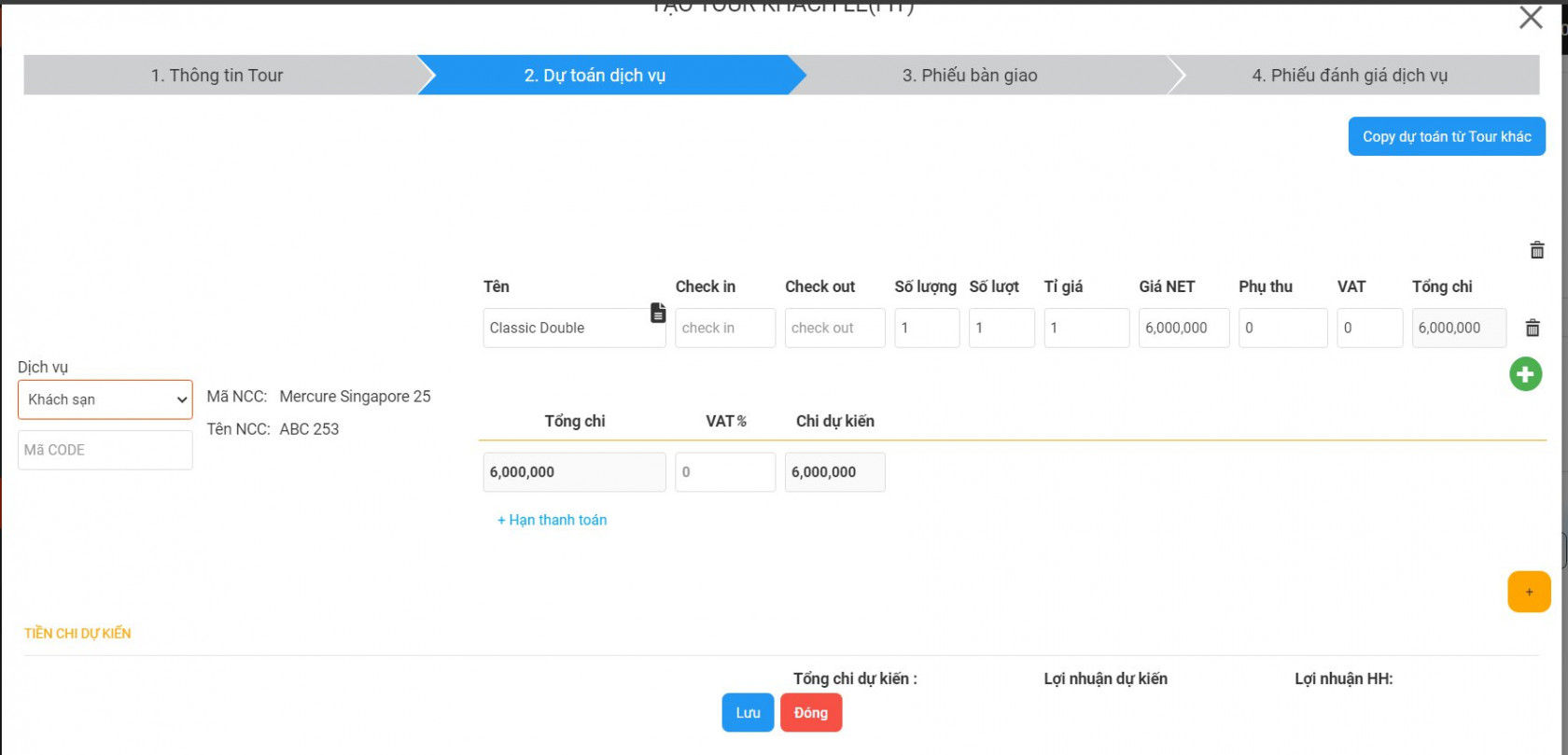
Dự toán dịch vụ có thể coppy từ các tour FIT khác
Bước 1: Click dấu + vàng
Bước 2: Chọn NCC
Bước 3: Chọn dịch vụ con
4. Tạo tour hàng loạt
| Trường thông tin | Mô tả |
|---|---|
| Sản phẩm mẫu | Bắt buộc chọn 1 sản phẩm mẫu từ các tour đã có sẵn. |
| Coppy dự toán | Bắt buộc chọn 1 tour từ các tour đã có sẵn để coppy dự toán. |
| Số ngày | Để tính được ngày kết thúc tour = Ngày bắt đầu + Số ngày. Ví dụ: Ngày KH là 11/03/2024, điền số ngày = 5, thì ngày Kết thúc là 16/03/2024. |
| Số chỗ | Bắt buộc chọn số chỗ. |
| Nhân viên điều hành | Bắt buộc chọn Nhân viên điều hành (NVDH). |
| Khoảng thời gian áp dụng | Chọn khoảng thời gian áp dụng để tạo tour hàng loạt. |
| Lặp lại vào | Bắt buộc chọn, khi tick các thứ trong tuần, sẽ tạo tour vào các ngày trong tuần đó trong khoảng thời gian đã chọn. |
| Số ngày đóng chỗ trước KH | = Ngày khởi hành - số ngày đóng chỗ trước. |
Ví dụ: Tạo tour hàng loạt chọn khoảng thời gian áp dụng từ ngày 18/12/2024 - 25/12/2024, chọn ngày lặp lại là thứ tư. Hệ thống sẽ mặc định thứ tư trong khoảng thời gian này sẽ sinh ra tour. Từ 18/12/2024 - 25/12/2024 sẽ lặp lại 2 tour (Do thứ tư vào ngày 18 và ngày 25) và chính 2 ngày này là ngày khởi hành. Sau đó người dùng nhập số ngày để tính được ngày kết thúc (Ngày kết thúc = Ngày khởi hành + Số ngày người dùng vừa nhập). Cuối cùng người dùng nhập số ngày đóng chỗ trước thời gian khởi hành để tính được thời gian đóng chỗ (Thời gian đóng chỗ = Ngày khởi hành - Số ngày đóng chỗ trước KH)
5. Sửa Tour
Bước 1: Click vào 1 tour cần sửa
Bước 3: Nhập các thông tin cần sửa
Bước 4: Click [Lưu]
6. Xóa Tour
Bước 1: Click vào 1 tour cần xóa
Bước 2: Click [Xóa tour] 
Bước 3: Click [Thực hiện]
7. Export
Bước 1: Người dùng có thể không lọc hoặc lọc theo các bộ lọc trên hệ thống (Như lọc theo ngày KH, Ngày kết thúc, ...)
Bước 2: Click [Export]
Sau khi export hệ thống sẽ tải xuống 1 file excel đúng như các tour hệ thống hiển thị ở list danh sách)
8. Lịch cho đại lý, Lịch cho khách
Lịch cho đại lý chỉ share được cho những tài khoản là đại lý
Lịch cho khách có thể share public
9. Danh sách giữ chỗ
Danh sách giữ chỗ giúp người dùng có thể theo dõi công nợ của từng nhóm khách
Ở màn này có thể lọc theo các điều kiện "Ngày KH, Nhân viên phụ trách, Đại lý, phòng ban, ..."
10. List danh sách
| Trường thông tin | Mô tả |
|---|---|
| Mã tour | Bắt theo mã tour tạo trong phần a. Tạo tour. |
| Tên tour | Bắt theo tên tạo trong phần a. Tạo tour. |
| Ngày khởi hành | Bắt theo ngày khởi hành trong phần a. Tạo tour. |
| Giá | Bắt theo giá tour trong phần b. Tạo tour. |
| Hoa hồng | Bắt theo hoa hồng trong phần b. Tạo tour. |
| Tổng | Bắt theo số chỗ nhận trong phần b. Tạo tour. |
| Giữ chỗ | Bắt theo số lượng giữ chỗ (Chưa xác nhận chỗ hoặc chưa có phiếu thu). |
| Đã bán | Bắt theo số lượng đã bán (Đã xác nhận chỗ hoặc có phiếu thu). |
| Còn lại | = Giữ chỗ - Đã bán. |
| Ngày đóng chỗ | Bắt theo thời gian đóng chỗ trong phần b. Tạo tour. |
10.1. Chức năng giữ chỗ
Bước 1: Click [Giữ chỗ]
Bước 2: Sau khi click [Giữ chỗ] Hệ thống sẽ di chuyển đến màn hình như ảnh dưới
Thêm nhân viên người dùng có thể chọn nhân viên để sale tour
Thêm khách hàng người dùng có thể ghép nhóm khách vào tour
- List danh sách khách hàng giữ chỗ
| Trường thông tin | Mô tả |
|---|---|
| Khách hàng | Tên khách hàng được ghép vào giữ chỗ. |
| Ngày đặt | Bắt theo thời gian giữ chỗ của khách. |
| Ngày đóng chỗ | Bắt theo thời gian đóng chỗ trong phần b. Tạo tour. |
| Sales phụ trách | Bắt theo nhân viên sale giữ chỗ khách đó. |
| Trạng thái | Giữ chỗ (Đối với tour set thời gian giữ chỗ), Giữ chỗ không nhả (Sale đã click xác nhận chỗ), Đặt cọc (Đã có phiếu thu), Đã thanh toán (Đã thanh toán hết 100% tổng thu). |
- Chức năng Xác nhận dịch vụ, Link hợp đồng
Click vào 2 chức năng 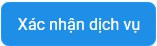 ,
, 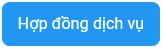 sẽ show ra bảng SmartLink:
sẽ show ra bảng SmartLink:
- Chức năng Xuất phiếu thu
Bước 1: Click [Xuất phiếu thu]
Bước 2: Nhập đầy đủ thông tin cần thiết
Bước 3: Click [Lưu]
Sau khi click 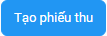 hệ thông sẽ hiển thị màn dưới
hệ thông sẽ hiển thị màn dưới
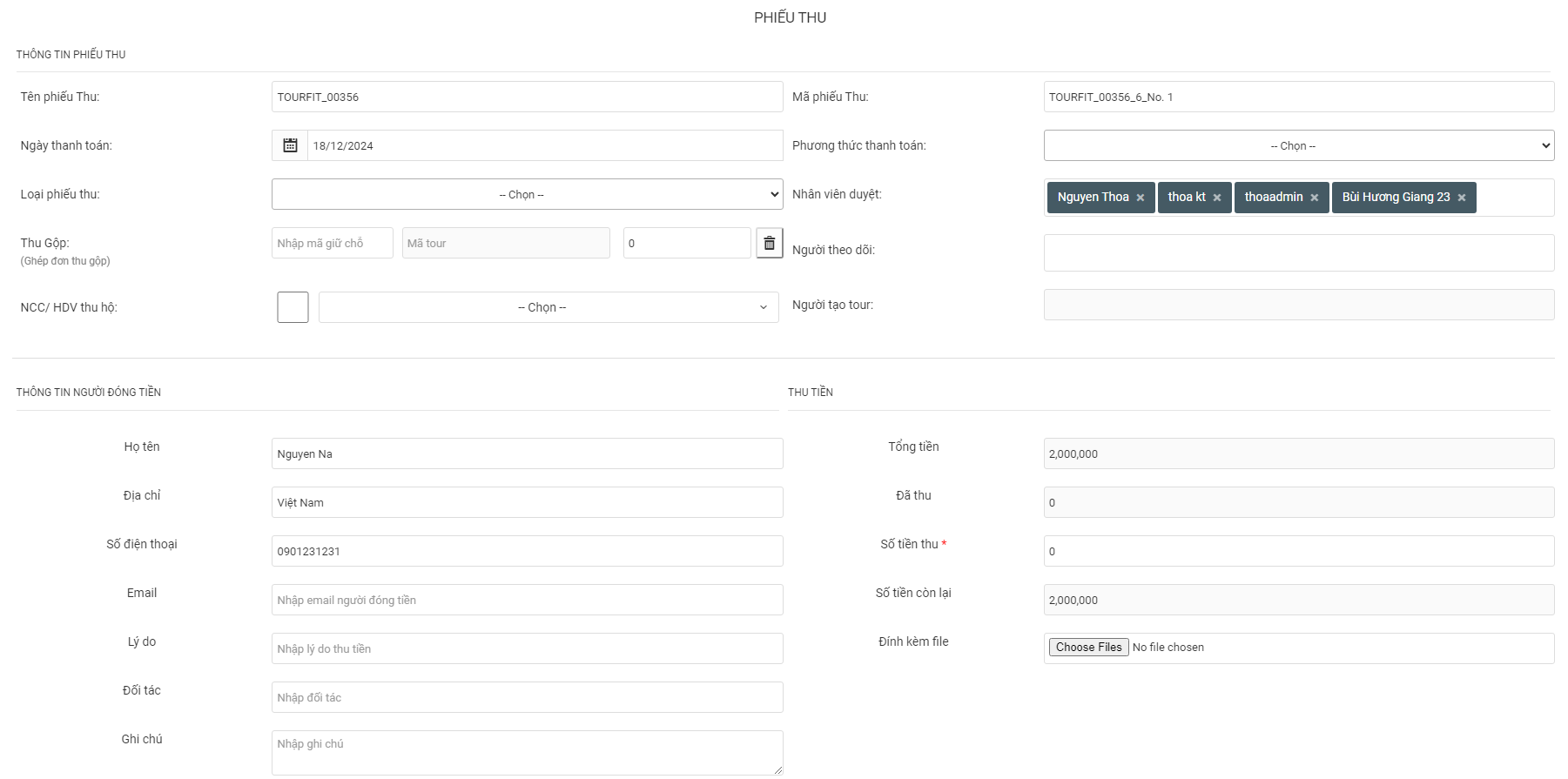
| Trường thông tin | Mô tả |
|---|---|
| Tên phiếu thu | Bắt theo tên tour, người dùng có thể đổi tên phiếu này. |
| Mã phiếu thu | Bắt theo cấu hình "Mã tour_No.1". |
| Ngày thanh toán | Bắt theo ngày tạo phiếu, người dùng có thể chọn ngày thanh toán. |
| Phương thức thanh toán | Bắt buộc chọn. |
| Loại phiếu thu | Bắt buộc chọn. |
| Nhân viên duyệt | Bắt buộc chọn. |
| Người theo dõi | Không bắt buộc. |
| Thông tin người đóng tiền | Hệ thống sẽ fill từ thông tin khách hàng đặt tour. |
| Đã thu | = Tổng tiền phiếu thu được duyệt. |
| Số tiền thu | Người dùng nhập số tiền cần thu của khách. |
| Số tiền còn lại | = Tổng tiền - Đã thu - Số tiền thu. |
10.2. Chức năng Hoàn tiền
Bước 1: Click [Hoàn tiền]
Bước 2: Nhập đầy đủ thông tin cần thiết
Bước 3: Click [Lưu]
Sau khi click 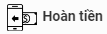 hệ thống sẽ hiển thị màn dưới đây:
hệ thống sẽ hiển thị màn dưới đây:
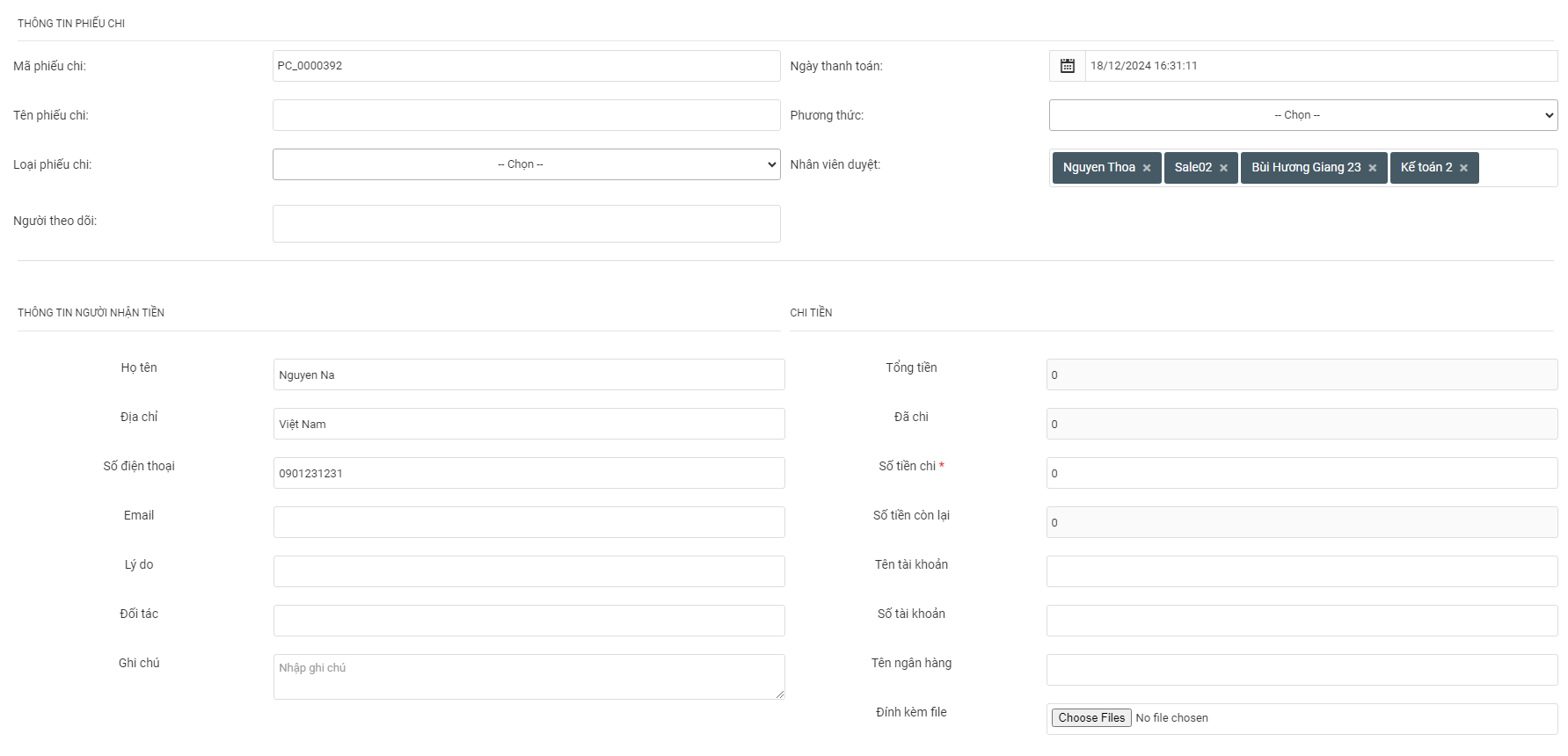
| Trường thông tin | Mô tả |
|---|---|
| Tên phiếu chi | Bắt buộc nhập. |
| Mã phiếu chi | Gen theo mã cấu hình hệ thống. |
| Ngày thanh toán | Bắt theo ngày tạo phiếu, người dùng có thể chọn ngày thanh toán. |
| Phương thức thanh toán | Bắt buộc chọn. |
| Loại phiếu thu | Bắt buộc chọn. |
| Nhân viên duyệt | Bắt buộc chọn. |
| Người theo dõi | Không bắt buộc. |
| Thông tin người nhận tiền | Hệ thống sẽ fill từ thông tin khách hàng đặt tour. |
| Đã chi | = Tổng tiền phiếu chi được duyệt. |
| Số tiền chi | Người dùng nhập số tiền cần chi cho khách. |
| Số tiền còn lại | = Tổng tiền - Đã chi - Số tiền chi. |
10.3 Chức năng Xóa
Bước 2: Click [Thực hiện]
10.4. Chức năng Sửa
Bước 2: Nhập đầy đủ thông tin cần sửa
Bước 3: Click [Lưu]
10.5. Chức năng xem danh sách thành viên
Bước 1: Click [Xem danh sách thành viên] 
Sau khi click [Xem danh sách thành viên]  hệ thống di chuyển đến màn hình:
hệ thống di chuyển đến màn hình: 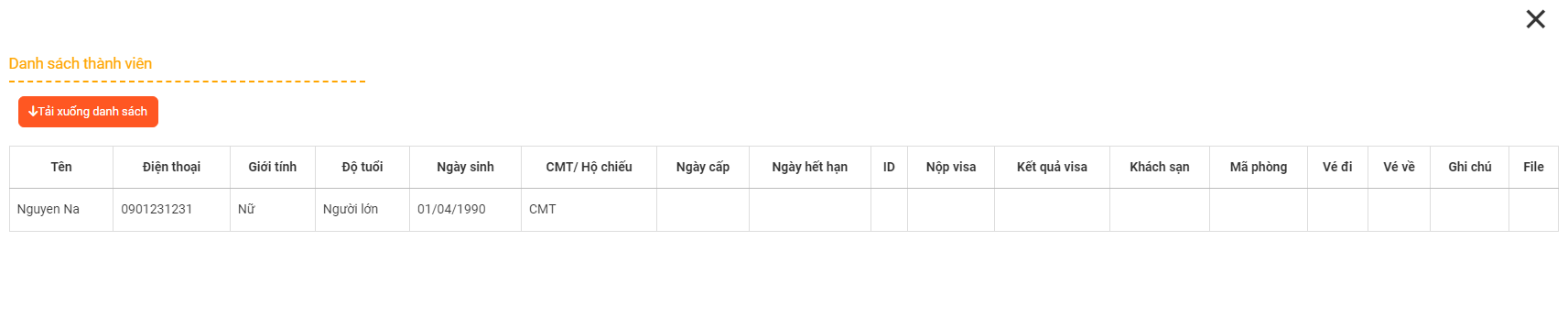
Bước 2: Người dùng có thể xem hoặc tải xuống file excel bằng cách click [Tải xuống danh sách] 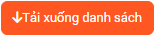
10.6. Chức năng chuyển tour
Sau khi click [Chuyển tour]  hệ thống sẽ di chuyển đến màn hình
hệ thống sẽ di chuyển đến màn hình 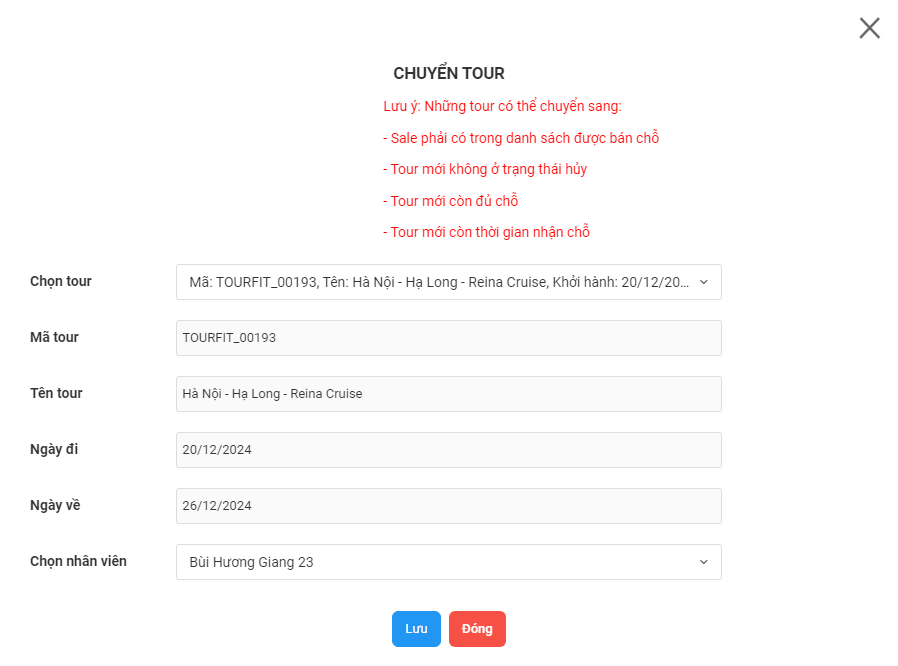 Bước 2: Chọn và nhập đầy đủ thông tin
Bước 2: Chọn và nhập đầy đủ thông tin
Bước 3: Click [Lưu]
| Trường thông tin | Mô tả |
|---|---|
| Chuyển tour | Bắt buộc chọn (Chọn tour người dùng muốn chuyển). |
| Mã tour | Bắt theo mã tour người dùng muốn chuyển. |
| Tên tour | Bắt theo tên tour người dùng muốn chuyển. |
| Ngày đi, ngày về | Bắt theo ngày đi và ngày về người dùng muốn chuyển. |
| Chọn nhân viên | Bắt buộc chọn. |
Lưu ý: Sale phải có trong danh sách được bán chỗ
Tour mới không ở trạng thái hủy
Tour mới còn đủ chỗ
Tour mới còn thời gian nhận chỗ
10.7 Chức năng hủy chỗ
Sau khi click [Hủy chỗ]  hệ thống sẽ di chuyển đến màn hình [
hệ thống sẽ di chuyển đến màn hình [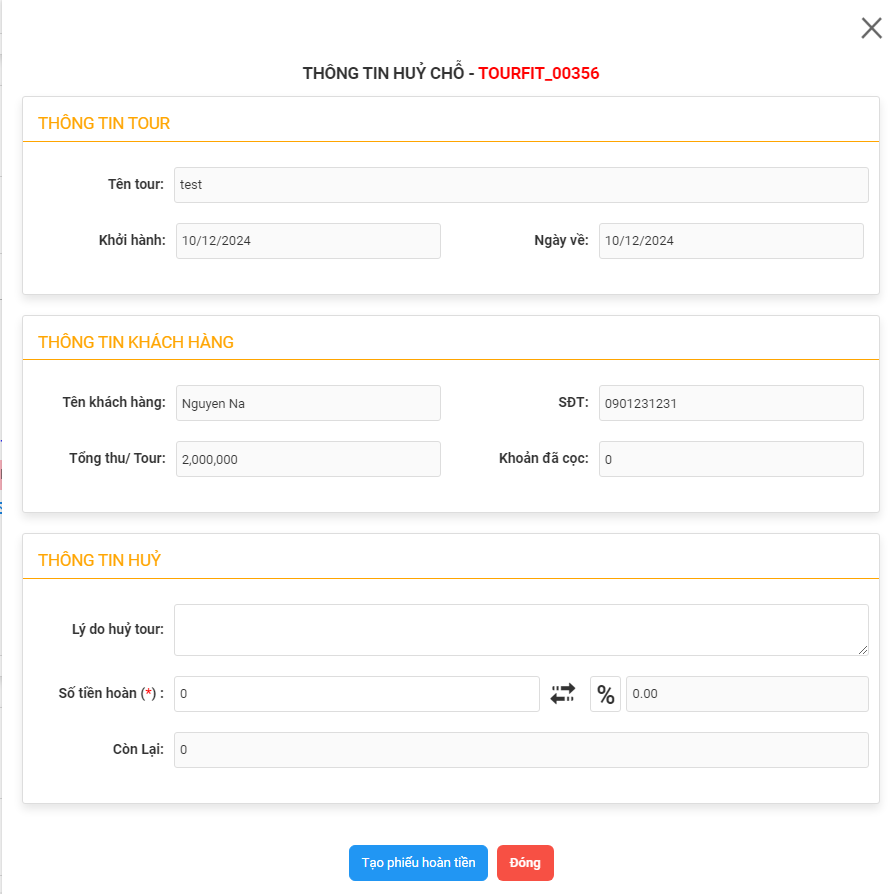
Bước 2: Chọn và nhập đầy đủ thông tin
Bước 3: Click [Tạo phiếu hoàn tiền]
Sau khi click [Tạo phiếu hoàn tiền] hệ thống sẽ di chuyển đến màn hình như chức năng hoàn tiền
| Trường thông tin | Mô tả |
|---|---|
| Tên tour | Bắt theo tên tour khách đã đặt. |
| Khởi hành, ngày về | Bắt theo ngày khởi hành và ngày về của tour khách đã đặt. |
| Thông tin khách hàng | Fill theo tên khách hàng đã đặt tour. |
| Lý do hủy tour | Không bắt buộc. |
| Số tiền hoàn | Bắt buộc nhập. |
| Còn lại | = Khoản đã cọc - Số tiền hoàn. |
10.8. Chức năng xem danh sách nhóm khách
 tương tự như chức năng Giữ chỗ
tương tự như chức năng Giữ chỗ 
10.9. Chức năng tải xuống danh sách thành viên
Bước 1: Click [Tải xuống danh sách thành viên] 
Sau khi click [Tải xuống danh sách thành viên]  hệ thống di chuyển đến màn hình:
hệ thống di chuyển đến màn hình: 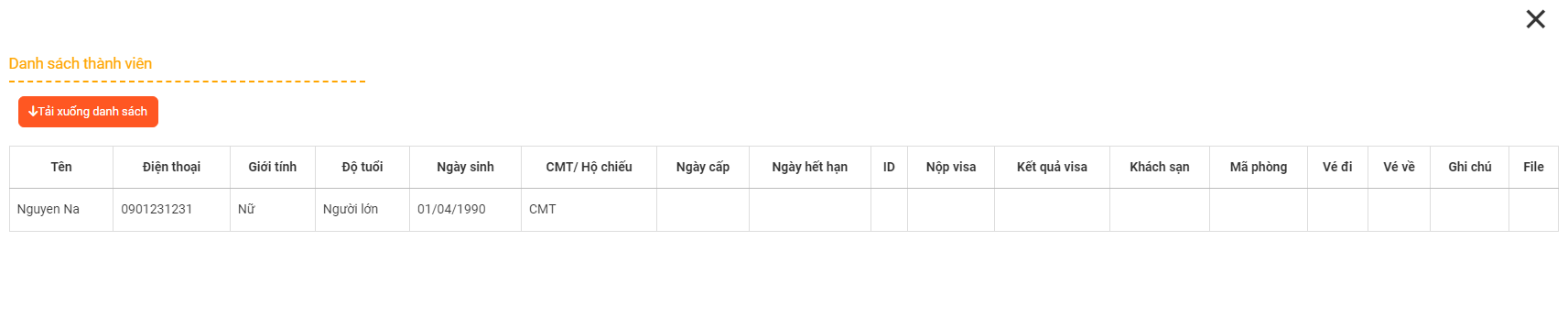
Bước 2: Người dùng có thể xem hoặc tải xuống file excel bằng cách click [Tải xuống danh sách] 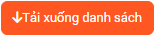
10.10. Các chức năng khác
-
Chức năng sao chép tour
Bước 1 : Chọn 1 tour cần sao chép
Sau khi click [Sao chép tour] 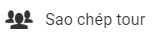 hệ thống di chuyển đến màn hình như màn hình tạo tour FIT. Hệ thống sẽ sao chép tất cả các thông tin y hệt giống tour cũ (trừ phần dịch vụ dự toán)
hệ thống di chuyển đến màn hình như màn hình tạo tour FIT. Hệ thống sẽ sao chép tất cả các thông tin y hệt giống tour cũ (trừ phần dịch vụ dự toán)
-
Chức năng xuất phiếu chi
Bước 1: Chọn 1 tour cần xuất phiếu chi
Sau khi click [Xuất phiếu chi] 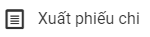 hệ thống sẽ di chuyển đến màn hình:
hệ thống sẽ di chuyển đến màn hình: 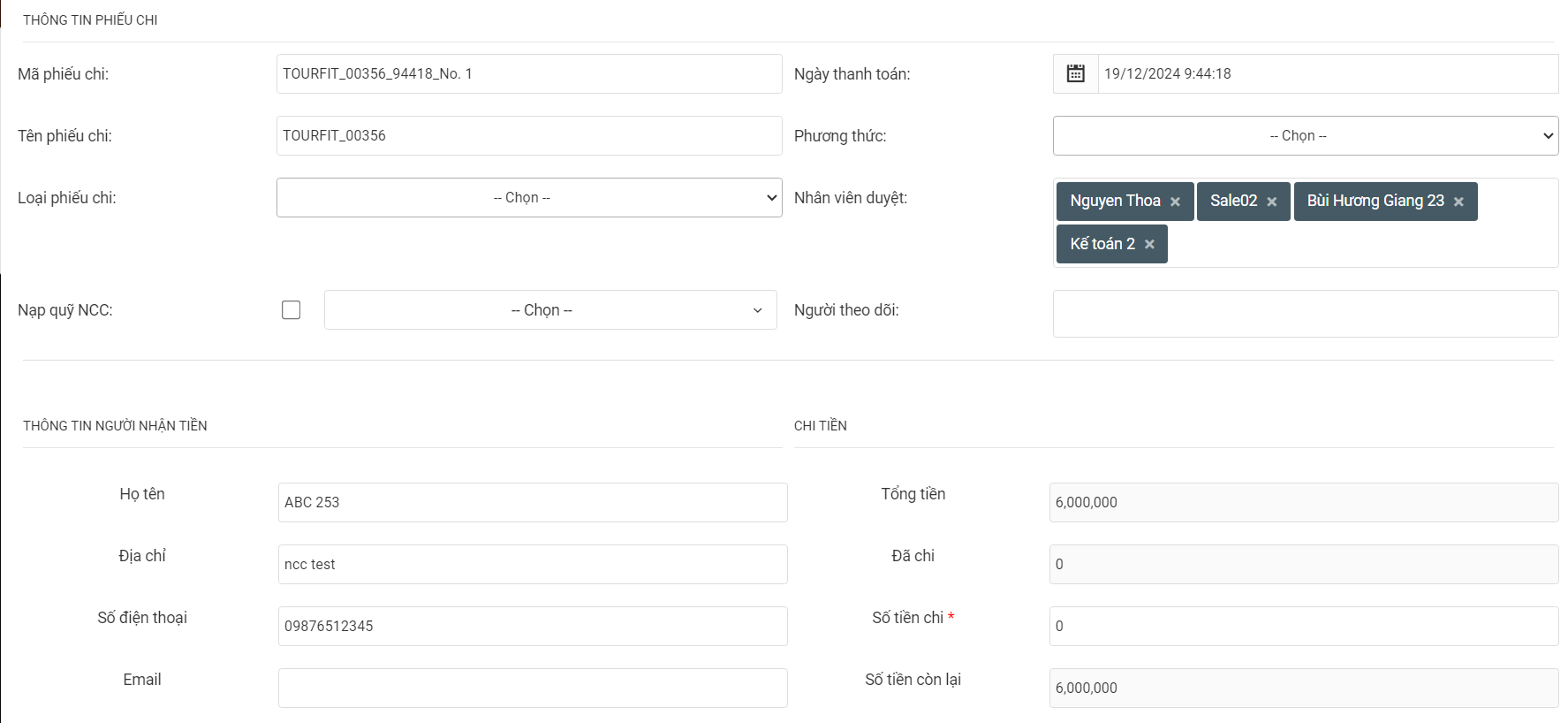
| Trường thông tin | Mô tả |
|---|---|
| Tên phiếu chi | Fill từ tên tour, người dùng có thể sửa. |
| Mã phiếu chi | Fill theo "Mã tour_giờ, phút, giây_No.1, ...". |
| Ngày thanh toán | Bắt theo ngày tạo phiếu, người dùng có thể chọn ngày thanh toán. |
| Phương thức thanh toán | Bắt buộc chọn. |
| Loại phiếu thu | Bắt buộc chọn. |
| Nhân viên duyệt | Bắt buộc chọn. |
| Người theo dõi | Không bắt buộc. |
| Thông tin người nhận tiền | Hệ thống sẽ fill từ thông tin NCC. |
| Tổng tiền | = Tổng chi của NCC. |
| Đã chi | = Tổng tiền phiếu chi được duyệt. |
| Số tiền chi | Người dùng nhập số tiền cần chi cho khách. |
| Số tiền còn lại | = Tổng tiền - Đã chi - Số tiền chi. |
-
Chức năng xem phiếu điều hành dịch vụ
Bước 1: Chọn 1 tour xem phiếu điều hành dịch vụ
Bước 3: Click [Phiếu điều hành dịch vụ] 
Sau khi click [Phiếu điều hành dịch vụ]  hệ thống sẽ tải xuống 1 file excel điều hành dịch vụ
hệ thống sẽ tải xuống 1 file excel điều hành dịch vụ
-
Chức năng Bàn giao hướng dẫn viên
Bước 1: Chọn 1 tour xem phiếu điều hành dịch vụ
Bước 3: Click [Bàn giao hướng dẫn viên] 
Sau khi click [Bàn giao hướng dẫn viên]  hệ thống sẽ tải xuống 1 file word bàn giao hướng dẫn viên
hệ thống sẽ tải xuống 1 file word bàn giao hướng dẫn viên
-
Chức năng Chiết tính tour
Bước 1: Chọn 1 tour xem chiết tính tour
Bước 3: Click [Chiết tính tour] 
Sau khi click [Chiết tính tour]  hệ thống sẽ tải xuống 1 file excel chiết tính tour
hệ thống sẽ tải xuống 1 file excel chiết tính tour
-
Chức năng Phiếu khảo sát tự động
Bước 1: Chọn 1 tour gửi cho khách hàng đánh giá
Bước 3: Click [Phiếu khảo sát tự động] 
Sau khi click [Phiếu khảo sát tự động]  hệ thống sẽ di chuyển đến Phiếu khảo sát tự động. Ở Phiếu khảo sát tự động này người dùng có thể gửi cho khách để khách có thể đánh giá tour theo nhiều tiêu chí.
hệ thống sẽ di chuyển đến Phiếu khảo sát tự động. Ở Phiếu khảo sát tự động này người dùng có thể gửi cho khách để khách có thể đánh giá tour theo nhiều tiêu chí.
11. Chốt quyết toán
Bước 1: Click vào 1 tour cần chốt quyết toán
Bước 2: Click [Chốt quyết toán] 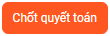
Sau khi chốt quyết toán thì tour sẽ không được phép sửa xóa.
Tour GIT
Tour GIT: là loại hình sản phẩm bán tour thiết kế riêng
1. Màn hình tổng quan
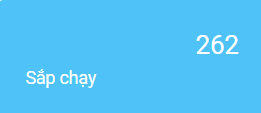
Tổng số tour ở trạng đang chạy
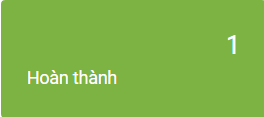
Tổng số tour ở trạng hoàn thành
2. Quản lý bộ lọc
| Tính năng | Mô tả |
|---|---|
| Mã, Tên tour | Cho phép người dùng tìm kiếm nhanh theo tên tour, mã tour. |
| Ngày khởi hành, Ngày kết thúc, Ngày tạo | Cho phép người dùng tìm kiếm nhanh theo ngày khởi hành, ngày kết thúc, ngày tạo tour. |
| Tình trạng | Cho phép người dùng tìm kiếm nhanh theo tên tình trạng tour. |
| CTV | Cho phép người dùng lọc theo CTV (Cộng tác viên). |
| Chi nhánh | Cho phép người dùng lọc theo chi nhánh. |
| Trạng thái hoa hồng | Cho phép người dùng lọc theo trạng thái hoa hồng. |
| Loại hình | Cho phép người dùng lọc theo loại hình tour. |
| Trạng thái hóa đơn | Cho phép người dùng lọc theo trạng thái hóa đơn. |
| Ngày thanh toán | Cho phép người dùng lọc theo ngày thanh toán. |
| TT thanh toán | Cho phép người dùng tìm kiếm nhanh theo tình trạng thanh toán tour. |
| Chọn phòng ban | Cho phép người dùng tìm kiếm theo phòng ban. |
| Sắp xếp | Cho phép người dùng sắp xếp theo ngày đóng chỗ, khởi hành, giá tăng hoặc giảm dần. |
| NVDH, Duyệt | Cho phép người dùng tìm kiếm nhanh theo NVDH (Nhân viên điều hành) hoặc người duyệt. |
| Người tạo | Cho phép người dùng tìm kiếm nhanh theo người tạo tour. |
| NCC | Cho phép người dùng tìm kiếm nhanh theo các NCC (Nhà cung cấp). |
| Nguồn khách hàng | Cho phép người dùng tìm kiếm theo nguồn khách hàng. |
| Tính năng | Mô tả |
|---|---|
| Bộ lọc theo thị trường | Cho phép người dùng lọc danh sách tour theo thị trường cụ thể. |
| Trạng thái | Mô tả |
|---|---|
| Tất cả | Bộ đếm + lọc tổng số tour (bao gồm tất cả các trạng thái). |
| Sắp chạy | Bộ đếm + lọc tổng số tour đang trong trạng thái "sắp chạy". |
| Đang chạy | Bộ đếm + lọc tổng số tour đang trong trạng thái "đang chạy". |
| Hoàn thành | Bộ đếm + lọc tổng số tour đang trong trạng thái "hoàn thành". |
| Hủy | Bộ đếm + lọc tổng số tour đang trong trạng thái "hủy". |
| Chưa chi hết | Bộ đếm + lọc tổng số tour chưa chi hết. |
| Chưa thu hết | Bộ đếm + lọc tổng số tour chưa thu hết. |
3. Tạo Tour
B1: Click [Tạo tour]
B2: Nhập đầy đủ thông số các phần a, b, c, d
B3: Click [Lưu]
a. Thông tin tour
| Trường | Loại dữ liệu | Mặc định/Hành vi |
|---|---|---|
| Mã hệ thống | Tự động | Hệ thống tự gen, không nhập được. |
| Mã tour | Tùy chọn | Người dùng có thể nhập hoặc bỏ trống (nếu bỏ trống, mã tour sẽ lấy theo mã hệ thống). |
| Mã giữ chỗ | Tự động | Hệ thống tự random. |
| Lịch trình | Bắt buộc | Người dùng bắt buộc nhập thông tin. |
| Nhóm | Tùy chọn | Mặc định là "Khác". Người dùng có thể chọn nhóm. |
| Ngày đặt tour | Bắt buộc | Người dùng bắt buộc chọn. |
| Ngày thanh toán | Bắt buộc | Người dùng bắt buộc chọn. |
| Ngày đi | Bắt buộc | Người dùng bắt buộc chọn. |
| Ngày về | Bắt buộc | Người dùng bắt buộc chọn. |
| Ngày tạo | Bắt buộc | Người dùng bắt buộc chọn. |
| TT tour | Bắt buộc | Người dùng bắt buộc chọn. |
| Loại hình | Tùy chọn | Mặc định là "Khác". Người dùng có thể chọn loại hình. |
| Tỷ giá | Tùy chọn | Mặc định là VND. Người dùng có thể chọn tỷ giá khác. |
| Người tạo | Tùy chọn | Mặc định là người tạo tour. Người dùng có thể chọn nhân viên khác. |
| TK | Tùy chọn | Có thể không chọn. |
| Chi nhánh | Tùy chọn | Mặc định là chi nhánh của người tạo. Người dùng có thể chọn chi nhánh khác. |
b. Thông tin người đặt tour
c. Phần thu
| Trường thông tin | Mô tả |
|---|---|
| Nội dung | Đầu mục thu |
| Đơn giá | Đơn giá của đầu mục thu |
| Tỷ giá | Mặc định 1 -VND |
| Số lượng | Số lượng |
| VAT | VAt của đầu mục thu |
| Chức năng | Xóa  và thêm đầu mục thu và thêm đầu mục thu  |
d. Phần chi
| Trường thông tin | Mô tả |
|---|---|
| Dịch vụ sales | Chỉ mang tính chất dự kiến và không tính doanh thu/ chi phí đơn (Có thể coppy dự trù từ tour khác) |
| Dịch vụ điều hành | Dịch vụ chính để tính doanh thu/ chi phí đơn hàng (Có thể coppy dự trù từ tour khác hoặc coppy từ dịch vụ sales) |
B1: Click dấu + vàng
B2: Chọn NCC
B3: Chọn dịch vụ con
Tổng chi dự kiến = (Số lượng * số lượt * tỷ giá * Giá NET + phụ thu) * ( 1 + VAT/100)
-
Các bước chọn NCC cho dịch vụ sales và điều hành
Bước 1: Click chuột vào  để mở ra bảng lựa chọn dịch vụ sử dụng cho Tour đó. Sau khi click vào sẽ hiển thị ra một Bảng lựa chọn dịch vụ:
để mở ra bảng lựa chọn dịch vụ sử dụng cho Tour đó. Sau khi click vào sẽ hiển thị ra một Bảng lựa chọn dịch vụ:
Bước 2: Chọn một trong các loại hình Nhà cung cấp để hiển thị ra danh sách các nhà cung cấp dịch vụ chi tiết

Bước 3: Click vào từng dịch vụ con để lựa chọn kéo thả vào bảng Dịch vụ.
Nền dịch vụ được chọn sẽ hiển thị nền màu xanh

Thêm nhanh nhà cung cấp + Dịch vụ tại màn chọn dịch vụ
4. Sửa Tour
B1: Click vào 1 tour cần sửa
B3: Nhập các thông tin cần sửa
B4: Click [Lưu]
5. Xóa Tour
B1: Click vào 1 tour cần xóa
B2: Click [Xóa tour] 
B3: Click [Thực hiện]
6. Export
B1: Người dùng có thể không lọc hoặc lọc theo các bộ lọc trên hệ thống (Như lọc theo ngày KH, Ngày kết thúc, ...)
B2: Click [Export]
Sau khi export hệ thống sẽ tải xuống 1 file excel đúng như các tour hệ thống hiển thị ở list danh sách)
7. Hiển thị dạng xem
Có thể xem theo dạng list khi click  hoặc dạng calendar khi click
hoặc dạng calendar khi click 
8. Cấu hình
B2: Cài đặt chung cho Tour
B3: Click [Lưu cấu hình]
| Trường thông tin | Mô tả |
|---|---|
| Cấu trúc mã | Cài đặt để gen ra mã hệ thống ( VD: GIT_{DD_MM_YYYY} -> GIT_24/12/2024_01) |
| Tự động duyệt | Đơn GIT không có duyệt đơn -> Tự dộng duyệt không có tác dụng |
| Điều khoản và lưu ý | Tạo điều khoản lư ý thì khi tạo đơn hệ thống sẽ bắt auto phần điều khoản vào đơn |
| Cấu hình Zalo ZNS | Bật ON và chọn mẫu tin để hệ thống bắn tin tự động (Đối với Web đã gia hạn ZNS) |
9. List danh sách
| Trường thông tin | Mô tả |
|---|---|
| Mã hệ thống | Gen ra từ hệ thống ở cài đặt chung |
| Mã tour | Fill theo mã tour đã nhập form tạo tour hoặc bỏ trống sẽ lấy mã hệ thống |
| Lịch trình | Fill theo lịch trình tour đã nhập form tạo tour |
| Lịch khởi hành | Fill theo ngày khởi hàng và ngày kết thúc tour đã nhập trong form tạo mới |
| Khách hàng | Fill theo thông tin khách đã nhập trong form tạo tour |
| Tổng thu | Lấy tổng thu dự kiến form tạo tour |
| Thực thu | Tổng tiền phiếu thu được duyệt |
| Còn thiếu | Tổng thu - Thực thu |
| Tổng chi | Lấy theo tổng chi dự kiến form tạo mới |
| Đã chi | Tổng tiền phiếu chi được duyệt. |
| Còn thiếu | Tổng chỉ - Thực chi |
| Lợi nhuận | Tổng thu - Tổng chi |
| Trạng thái | Bắt theo TT tour form tạo mới |
| Người tạo | Fill theo người tạo form tạo mới |
| NV điều hành | Fill theo NV điều hành form tạo mới |
| Chốt hoa hồng | Bắt theo trạng thái chốt hoa hồng |
10. Chức năng
-
Tạo DNTT
B1: Click [Tạo DNTT]
B2: Click [Tạo phiếu]
Sau khi click [Tạo phiếu] hệ thóng hiển thị màn hình như ảnh dưới
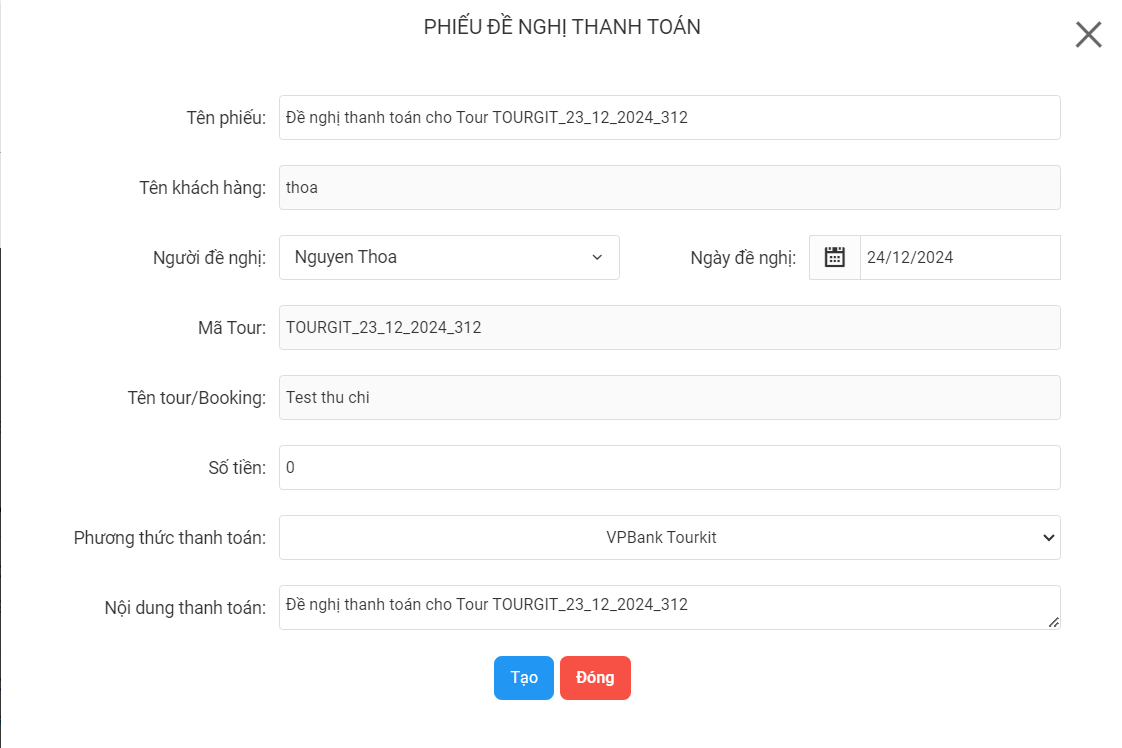
| Trường thông tin | Mô tả |
|---|---|
| Tên phiếu | Bắt theo tên tour |
| Tên khách hàng | Fill theo tên khách hàng |
| Người đề nghị | Fill auto tên admin |
| Ngày đề nghị | Fill auto ngày tạo đề nghị |
| Mã tour | Fill mã tour |
| Tên booking, tên tour | Fill theo lịch trình |
| Số tiền | Người dùng nhập số tiền đề nghị thanh toán |
| Phương thức thánh toán | Hệ thống fill mặc định là phương thức ưu tiên |
| Nội dung thanh toán | Fill theo tên phiếu |
-
Chức năng Xuất phiếu thu
B1: Click [Xuất phiếu thu]
B2: Nhập đầy đủ thông tin cần thiết
B3: Click [Lưu]
Sau khi click 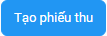 hệ thông sẽ hiển thị màn dưới
hệ thông sẽ hiển thị màn dưới
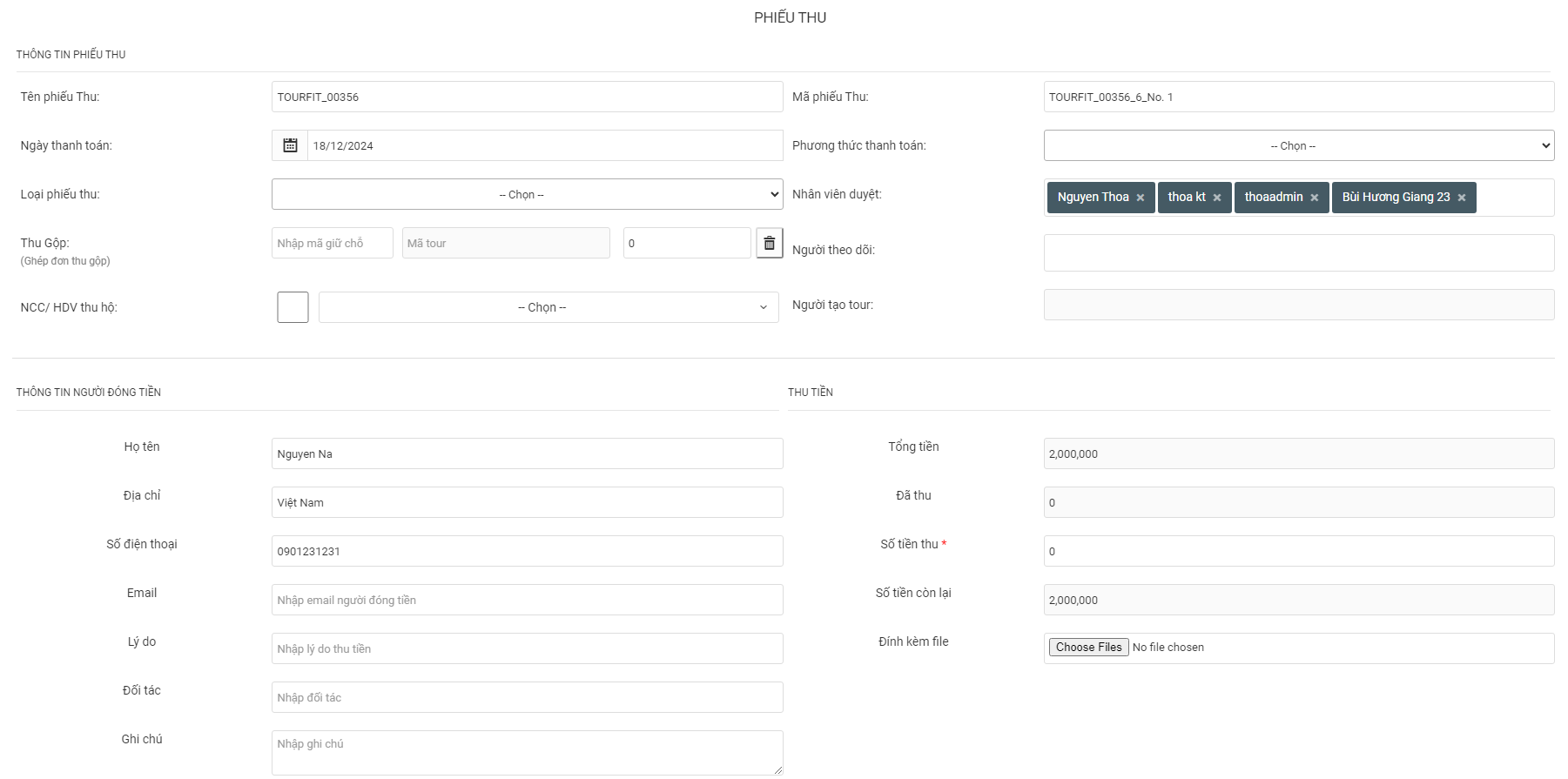
| Trường thông tin | Mô tả |
|---|---|
| Tên phiếu thu | Bắt theo tên tour, người dùng có thể đổi tên phiếu này. |
| Mã phiếu thu | Bắt theo cấu hình "Mã tour_No.1". |
| Ngày thanh toán | Bắt theo ngày tạo phiếu, người dùng có thể chọn ngày thanh toán. |
| Phương thức thanh toán | Bắt buộc chọn. |
| Loại phiếu thu | Bắt buộc chọn. |
| Nhân viên duyệt | Bắt buộc chọn. |
| Người theo dõi | Không bắt buộc. |
| Thông tin người đóng tiền | Hệ thống sẽ fill từ thông tin khách hàng đặt tour. |
| Tổng tiền | = (Số lượng NL * giá NL + phụ thu - giảm giá) + (Số lượng trẻ em * giá trẻ em + phụ thu - giảm giá) + (Số lượng trẻ nhỏ * giá trẻ nhỏ + phụ thu - giảm giá). |
| Đã thu | = Tổng tiền phiếu thu được duyệt. |
| Số tiền thu | Người dùng nhập số tiền cần thu của khách. |
| Số tiền còn lại | = Tổng tiền - Đã thu - Số tiền thu. |
B1: Chọn 1 tour cần xuất phiếu chi
Sau khi click [Xuất phiếu chi] 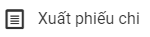 hệ thống sẽ di chuyển đến màn hình:
hệ thống sẽ di chuyển đến màn hình: 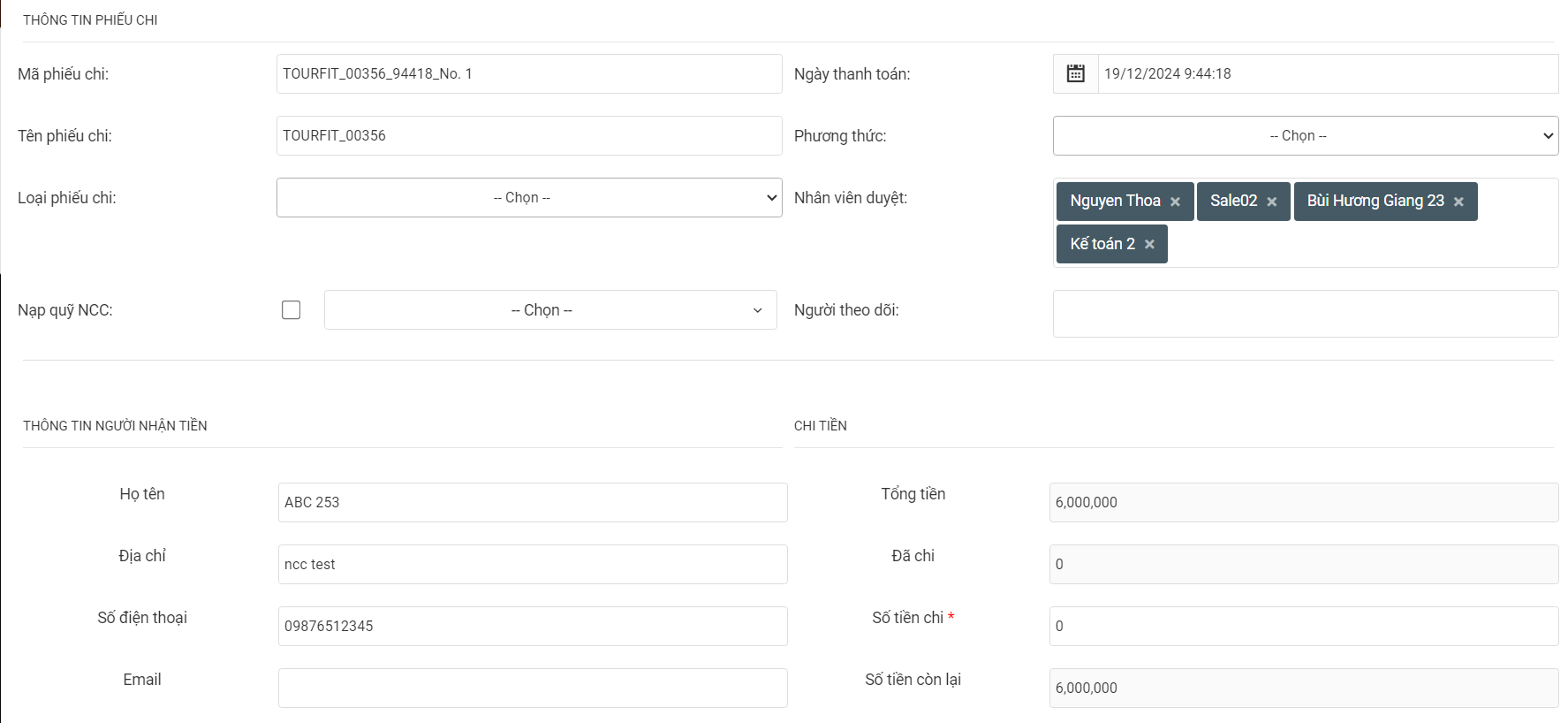
| Trường thông tin | Mô tả |
|---|---|
| Tên phiếu chi | Fill từ tên tour, người dùng có thể sửa. |
| Mã phiếu chi | Fill theo "Mã tour_giờ, phút, giây_No.1, ...". |
| Ngày thanh toán | Bắt theo ngày tạo phiếu, người dùng có thể chọn ngày thanh toán. |
| Phương thức thanh toán | Bắt buộc chọn. |
| Loại phiếu thu | Bắt buộc chọn. |
| Nhân viên duyệt | Bắt buộc chọn. |
| Người theo dõi | Không bắt buộc. |
| Thông tin người nhận tiền | Hệ thống sẽ fill từ thông tin NCC. |
| Tổng tiền | = Tổng chi của NCC. |
| Đã chi | = Tổng tiền phiếu chi được duyệt. |
| Số tiền chi | Người dùng nhập số tiền cần chi cho khách. |
| Số tiền còn lại | = Tổng tiền - Đã chi - Số tiền chi. |
B1: Chọn 1 tour xem phiếu điều hành dịch vụ
B3: Click [Phiếu điều hành dịch vụ] 
Sau khi click [Phiếu điều hành dịch vụ]  hệ thống sẽ tải xuống 1 file excel điều hành dịch vụ
hệ thống sẽ tải xuống 1 file excel điều hành dịch vụ
B1: Chọn 1 tour xem phiếu điều hành dịch vụ
B3: Click [Bàn giao hướng dẫn viên] 
Sau khi click [Bàn giao hướng dẫn viên]  hệ thống sẽ tải xuống 1 file word bàn giao hướng dẫn viên
hệ thống sẽ tải xuống 1 file word bàn giao hướng dẫn viên
B1: Chọn 1 tour xem chiết tính tour
Sau khi click [Chiết tính tour]  hệ thống sẽ tải xuống 1 file excel chiết tính tour
hệ thống sẽ tải xuống 1 file excel chiết tính tour
B1: Chọn 1 tour gửi cho khách hàng đánh giá
B3: Click [Phiếu khảo sát tự động] 
Sau khi click [Phiếu khảo sát tự động]  hệ thống sẽ di chuyển đến Phiếu khảo sát tự động. Ở Phiếu khảo sát tự động này người dùng có thể gửi cho khách để khách có thể đánh giá tour theo nhiều tiêu chí.
hệ thống sẽ di chuyển đến Phiếu khảo sát tự động. Ở Phiếu khảo sát tự động này người dùng có thể gửi cho khách để khách có thể đánh giá tour theo nhiều tiêu chí.
11. Chốt quyết toán
B1: Click vào 1 tour cần chốt quyết toán
Sau khi chốt quyết toán thì tour sẽ không được phép sửa xóa.
Landtour
LandTour/Combo: là loại hình sản phẩm bán Land riêng lẻ hoặc cung cấp 1 combo sản phẩm ( Ví dụ : Land + Vé, Phòng + vé.v.v) tới 1 nhóm khách hàng lẻ. Đối với các sản phẩm này thì doanh nghiệp nên quản lý tại mục LandTour/Combo
1. Thêm mới Landtour
Ấn “Tạo Tour” 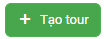 để mở bảng tạo thông tin 1 Tour mới:
để mở bảng tạo thông tin 1 Tour mới:
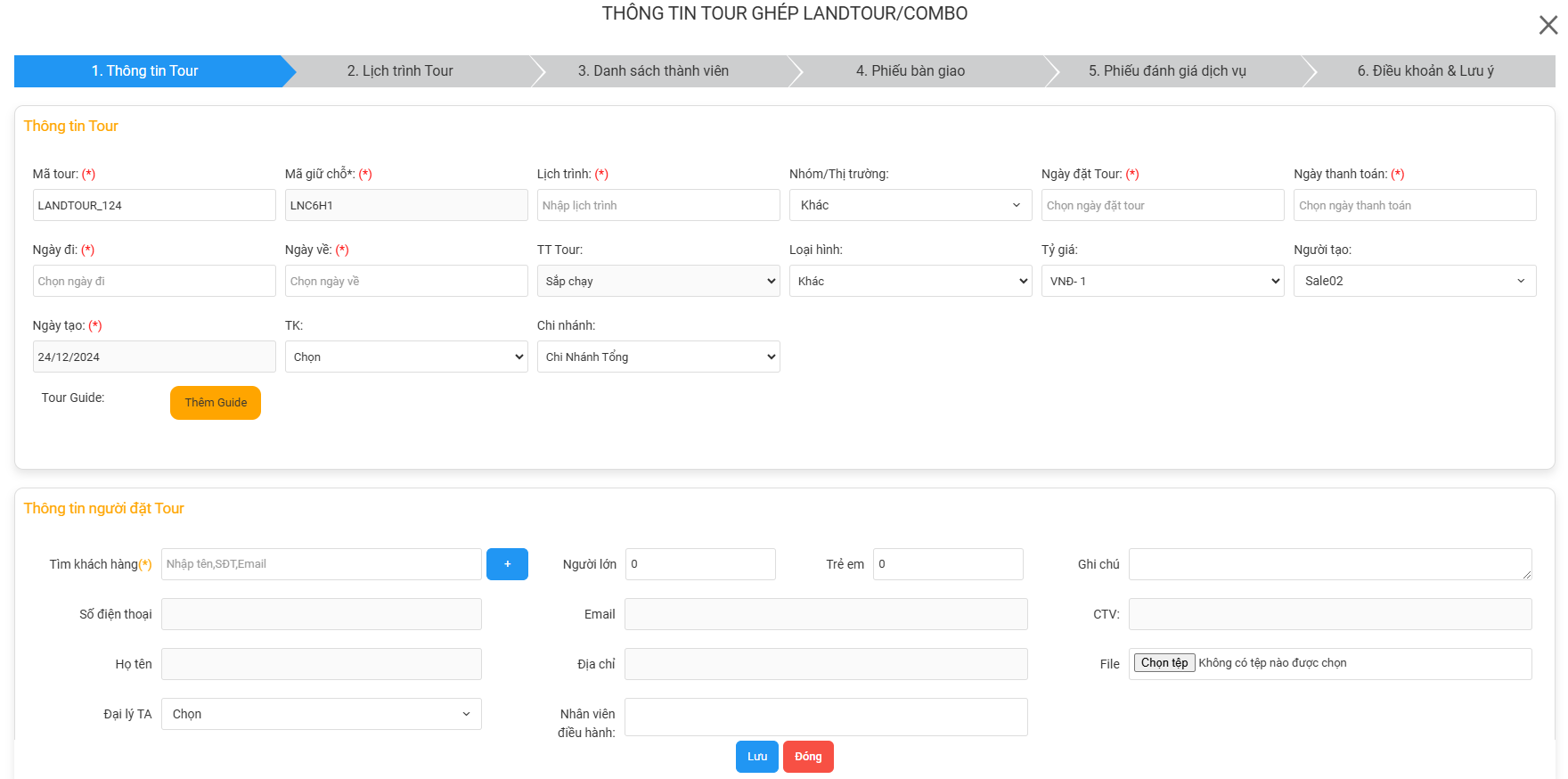
Các trường thông tin nhập như sau :
1.1. Thông tin tour:
1.2. Thông tin Khách Hàng:
1.3. Điều hành dịch vụ:
1.3.1. Các bước chọn dịch vụ:
Bước 1: Click chuột vào  để mở ra bảng lựa chọn dịch vụ sử dụng cho Tour đó. Sau khi click vào sẽ hiển thị ra một Bảng lựa chọn dịch vụ:
để mở ra bảng lựa chọn dịch vụ sử dụng cho Tour đó. Sau khi click vào sẽ hiển thị ra một Bảng lựa chọn dịch vụ:
Bước 2: Chọn một trong các loại hình Nhà cung cấp để hiển thị ra danh sách các nhà cung cấp dịch vụ chi tiết

Bước 3: Click vào từng dịch vụ con để lựa chọn kéo thả vào bảng Dịch vụ.
Nền dịch vụ được chọn sẽ hiển thị nền màu xanh

1.3.2. Thêm nhanh nhà cung cấp + Dịch vụ tại màn chọn dịch vụ
1.4. Điều khoản và lưu ý:
Với từng đơn hàng sẽ có các điều khoản và lưu ý khác nhau cho khách hàng. Chính vì vậy khi tạo đơn thuế cần các Điều khoản và Lưu ý thông báo tới cho khách hàng ngay trên phiếu SmartLink Báo giá thì Sales + Điều hành dịch vụ có thể thêm nhanh tại ô Điều khoản và lưu ngay bên dưới phần thông tin khách hàng.
Click chuột vào tab Điều khoản & Lưu ý -> Click vào  để mở ra bảng điền thông tin:
để mở ra bảng điền thông tin:
 => Khi điền đầy đủ thông tin ở bảng này nội dung sẽ show ra bảng SmartLink Xác nhận dịch vụ gửi cho khách như sau
=> Khi điền đầy đủ thông tin ở bảng này nội dung sẽ show ra bảng SmartLink Xác nhận dịch vụ gửi cho khách như sau
- Tại đây chọn VN
 -> khi điền thông tin File Xác nhận dịch vụ sẽ hiển thị Tiếng Việt
-> khi điền thông tin File Xác nhận dịch vụ sẽ hiển thị Tiếng Việt - Chọn EN
 -> khi điền thông tin File Xác nhận dịch vụ sẽ hiển thị Tiếng Anh
-> khi điền thông tin File Xác nhận dịch vụ sẽ hiển thị Tiếng Anh
2. Quản lý danh sách Tour
2.1. Bộ lọc thông tin màn quản lý danh sách
2.2. Export đơn hàng
Click vào nút  để tải xuống File Excel toàn bộ thông tin đơn hàng bạn mong muốn. Nút export có thể kết hợp cùng bộ lọc theo bạn mong muốn lựa chọn ở trên
để tải xuống File Excel toàn bộ thông tin đơn hàng bạn mong muốn. Nút export có thể kết hợp cùng bộ lọc theo bạn mong muốn lựa chọn ở trên
2.3. Hiển thị dạng xem
2.4. Hướng dẫn cài đặt chung
-
Click vào Icon
 để vào bảng cài đặt chung cho danh mục Lantour
để vào bảng cài đặt chung cho danh mục Lantour -
Mục cài đặt chung này là mục cấu hình 1 số thông tin tự động cho từng danh mục sản phẩm, loại hình sản phẩm:
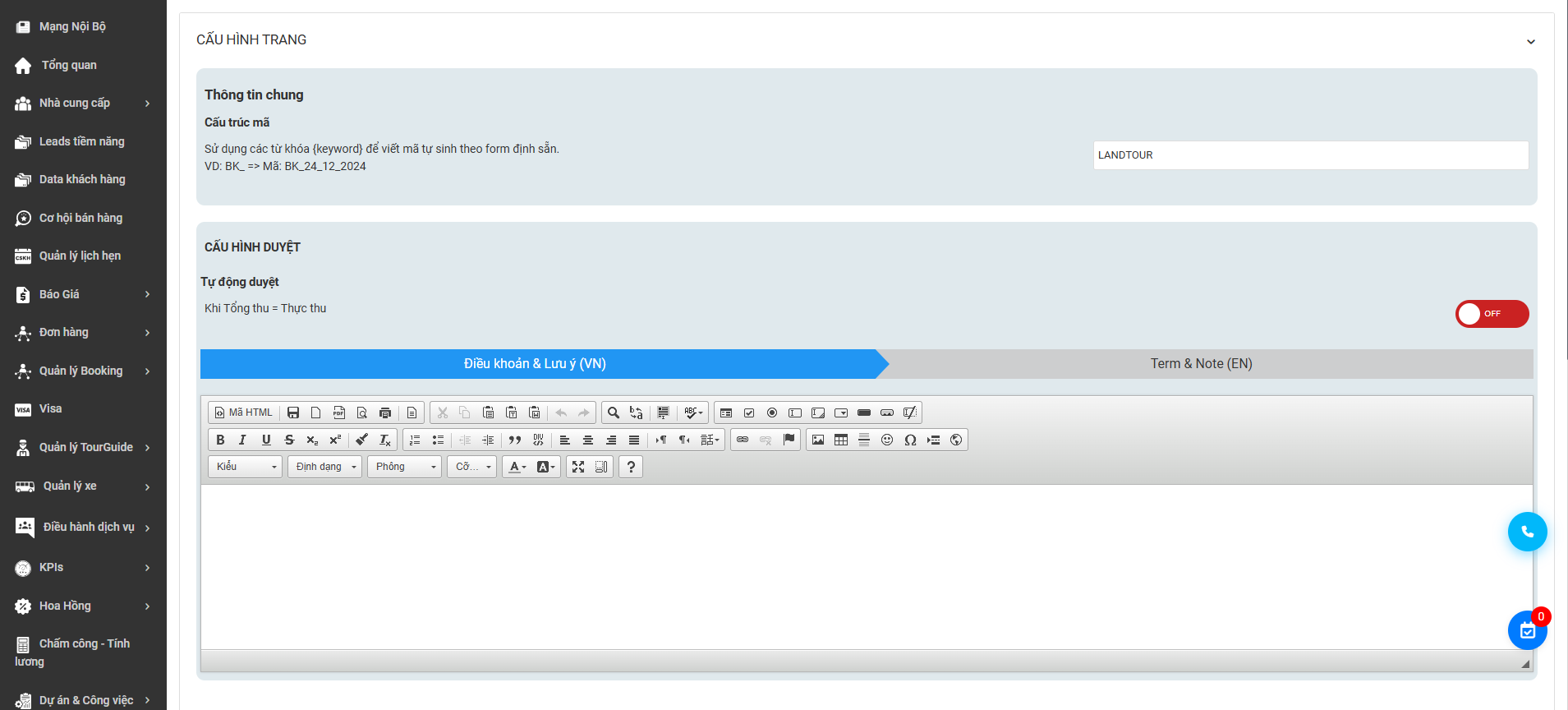
- Sau khi cài đặt xong click Lưu cấu hình để set cài đặt
3. Sửa/ Xoá Landtour
Để sửa/ Xoá các trường thông tin của đơn hàng, thực hiện theo các bước sau:
-
Bước 1: Tại màn list đơn hàng Click vào tên Mã hệ thống
 -> hiển thị popup xem chi tiết đơn hàng:
[
-> hiển thị popup xem chi tiết đơn hàng:
[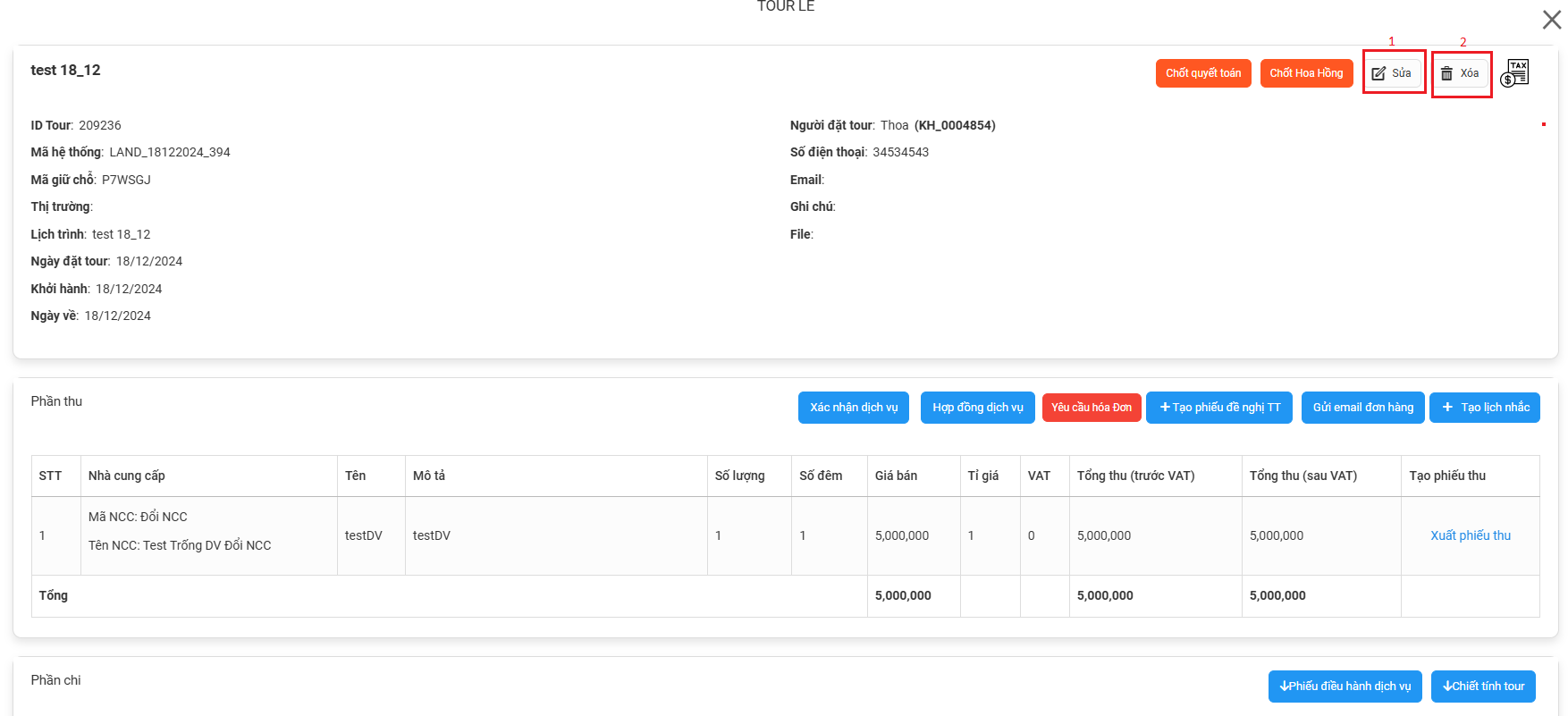
- Bước 2: Click nút Sửa để thực hiện sửa đơn hàng ( hoặc Xoá để thực hiện xoá đơn hàng)
Lưu ý:
- Chức năng Sửa/ Xoá được set theo phân quyền
- Để xoá được đơn hàng thì đơn đó phải: không có phát sinh phiếu thu/ chi
Booking phòng
Booking phòng : là loại hình sản phẩm bán các dịch vụ lẻ ( Phòng) cho khách hàng lẻ. Đối với các sản phẩm này thì doanh nghiệp nên quản lý tại mục Booking phòng
1. Thêm mới
Ấn Tạo mới để mở bảng tạo thông tin 1 Tour mới:
để mở bảng tạo thông tin 1 Tour mới:
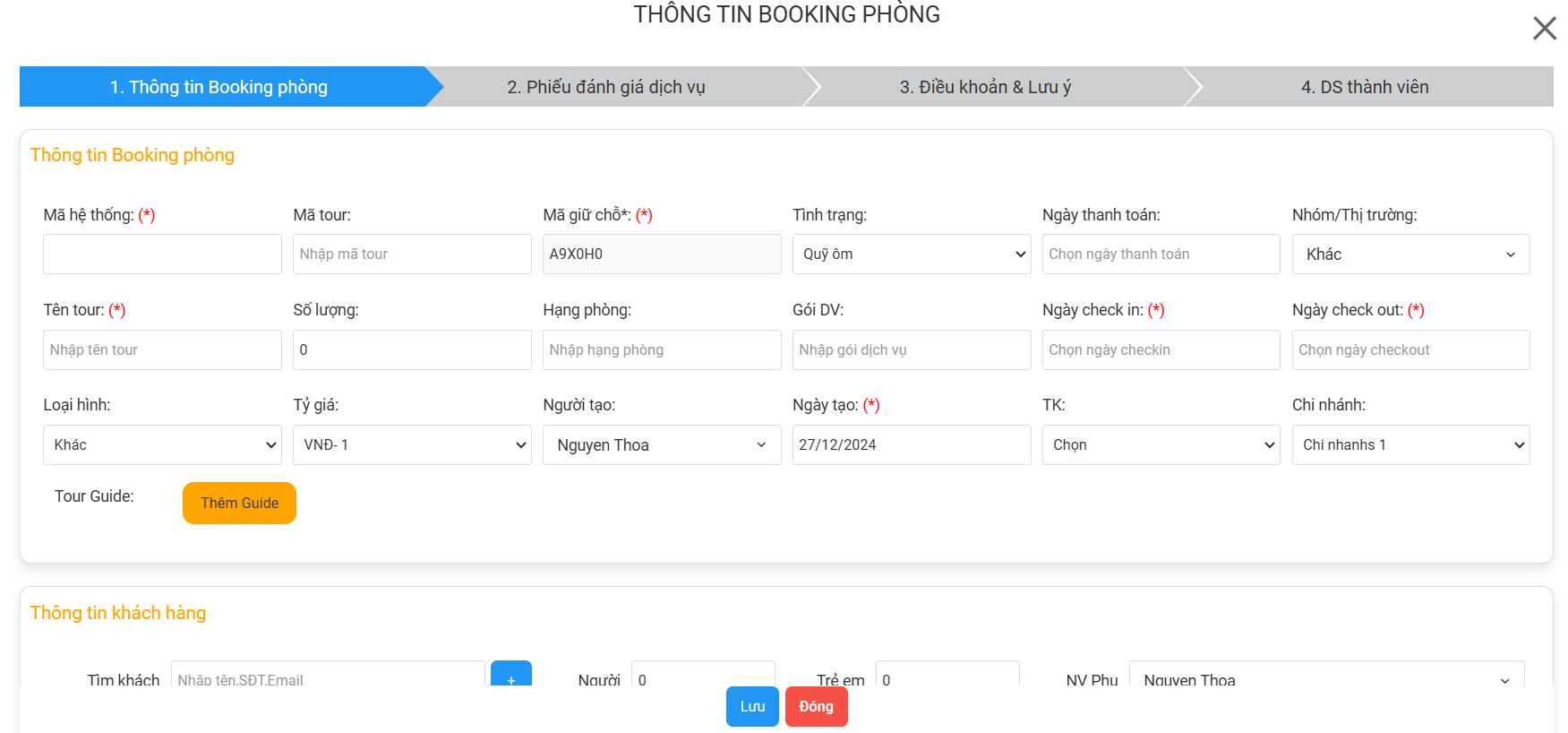
Các trường thông tin nhập như sau :
- Lưu ý: Các trường đánh (*) là các trường bắt buộc
1.1. Thông tin Booking:
1.2. Thông tin Khách hàng:
1.3. Điều hành dịch vụ :
1.3,1. Các bước chọn dịch vụ:
Bước 1: Click chuột vào  để mở ra bảng lựa chọn dịch vụ sử dụng cho Tour đó. Sau khi click vào sẽ hiển thị ra một Bảng lựa chọn dịch vụ:
để mở ra bảng lựa chọn dịch vụ sử dụng cho Tour đó. Sau khi click vào sẽ hiển thị ra một Bảng lựa chọn dịch vụ:
Bước 2: Chọn một trong các loại hình Nhà cung cấp để hiển thị ra danh sách các nhà cung cấp dịch vụ chi tiết

Bước 3: Click vào từng dịch vụ con để lựa chọn kéo thả vào bảng Dịch vụ.
Nền dịch vụ được chọn sẽ hiển thị nền màu xanh

1.3.2. Thêm nhanh nhà cung cấp + Dịch vụ tại màn chọn dịch vụ
1.4. Điều khoản và lưu ý:
Với từng đơn hàng sẽ có các điều khoản và lưu ý khác nhau cho khách hàng. Chính vì vậy khi tạo đơn thuế cần các Điều khoản và Lưu ý thông báo tới cho khách hàng ngay trên phiếu SmartLink Báo giá thì Sales + Điều hành dịch vụ có thể thêm nhanh tại ô Điều khoản và lưu ngay bên dưới phần thông tin khách hàng.
Click chuột vào tab Điều khoản & Lưu ý -> Click vào  để mở ra bảng điền thông tin:
để mở ra bảng điền thông tin:
 => Khi điền đầy đủ thông tin ở bảng này nội dung sẽ show ra bảng SmartLink Xác nhận dịch vụ gửi cho khách như sau
=> Khi điền đầy đủ thông tin ở bảng này nội dung sẽ show ra bảng SmartLink Xác nhận dịch vụ gửi cho khách như sau
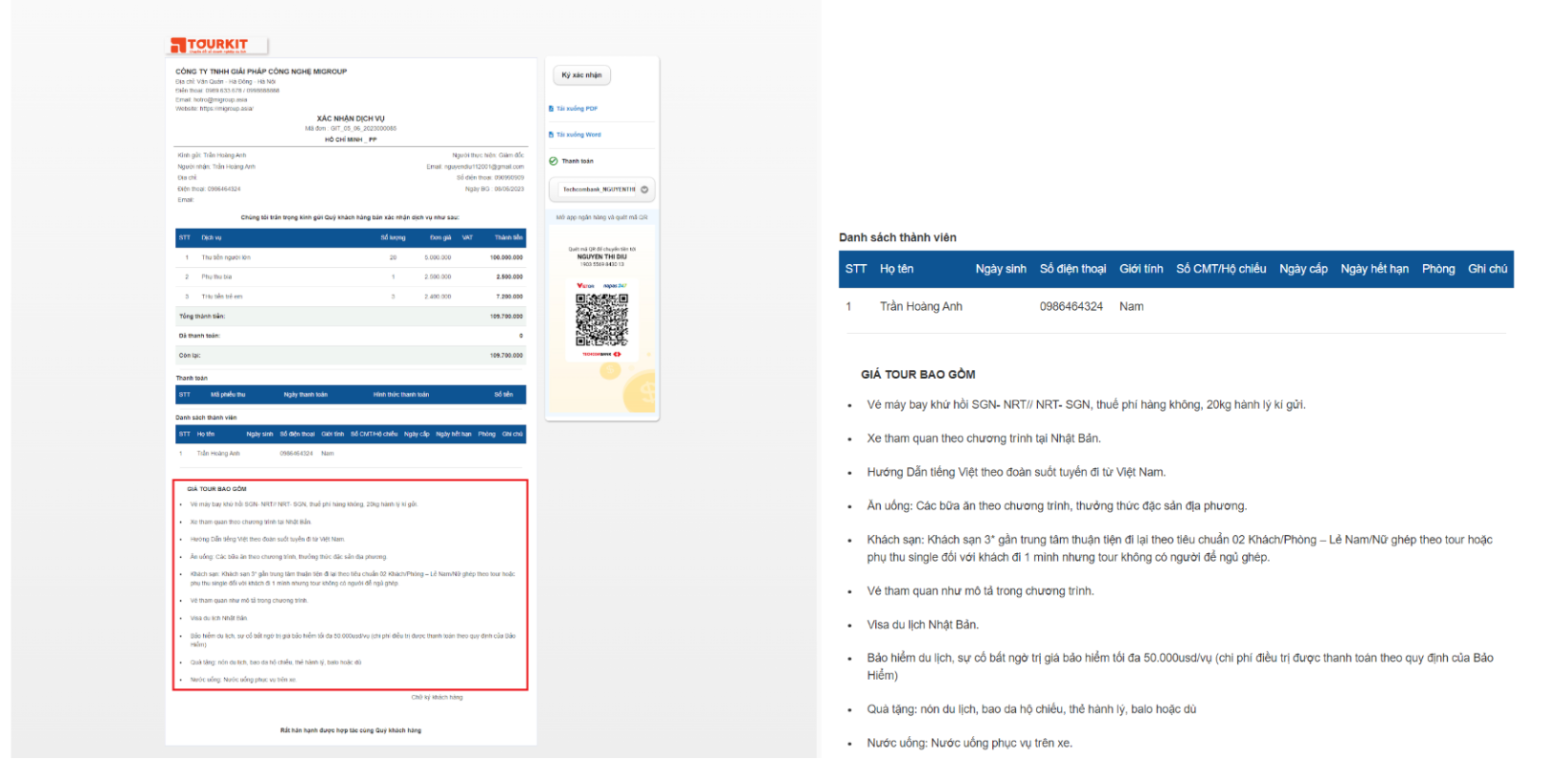
- Tại đây chọn VN
 -> khi điền thông tin File Xác nhận dịch vụ sẽ hiển thị Tiếng Việt
-> khi điền thông tin File Xác nhận dịch vụ sẽ hiển thị Tiếng Việt - Chọn EN
 -> khi điền thông tin File Xác nhận dịch vụ sẽ hiển thị Tiếng Anh
-> khi điền thông tin File Xác nhận dịch vụ sẽ hiển thị Tiếng Anh
2. Quản lý danh sách Booking
2.1. Thông số thống kê đầu trang
2.2. Bộ lọc thông tin màn quản lý danh sách
2.3. Export Booking
Click vào nút 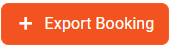 để tải xuống File Excel toàn bộ thông tin đơn hàng bạn mong muốn. Nút export có thể kết hợp cùng bộ lọc theo bạn mong muốn lựa chọn ở trên
để tải xuống File Excel toàn bộ thông tin đơn hàng bạn mong muốn. Nút export có thể kết hợp cùng bộ lọc theo bạn mong muốn lựa chọn ở trên
2.4. Hiển thị dạng xem
2.5. Hướng dẫn cài đặt chung
-
Click vào Icon
 để vào bảng cài đặt chung cho danh mục Booking
để vào bảng cài đặt chung cho danh mục Booking -
Mục cài đặt chung này là mục cấu hình 1 số thông tin tự động cho từng danh mục sản phẩm, loại hình sản phẩm:
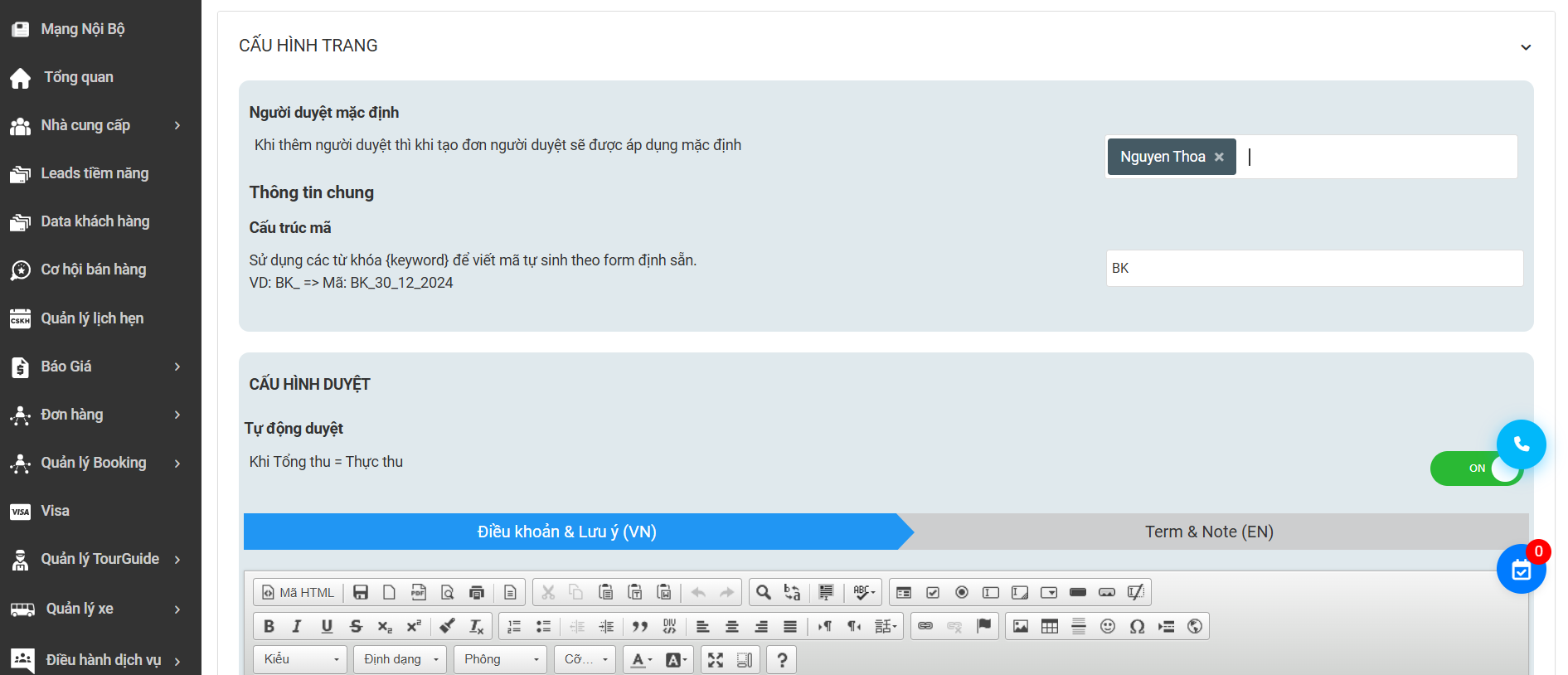
- Sau khi cài đặt xong click Lưu cấu hình để set cài đặt
3. Sửa/ Xoá
Để Sửa/ Xoá các trường thông tin của Booking, thực hiện theo các bước sau:
Bước 1: Tại màn list đơn hàng Click vào tên Mã hệ thống  -> hiển thị popup xem chi tiết đơn hàng:
-> hiển thị popup xem chi tiết đơn hàng:
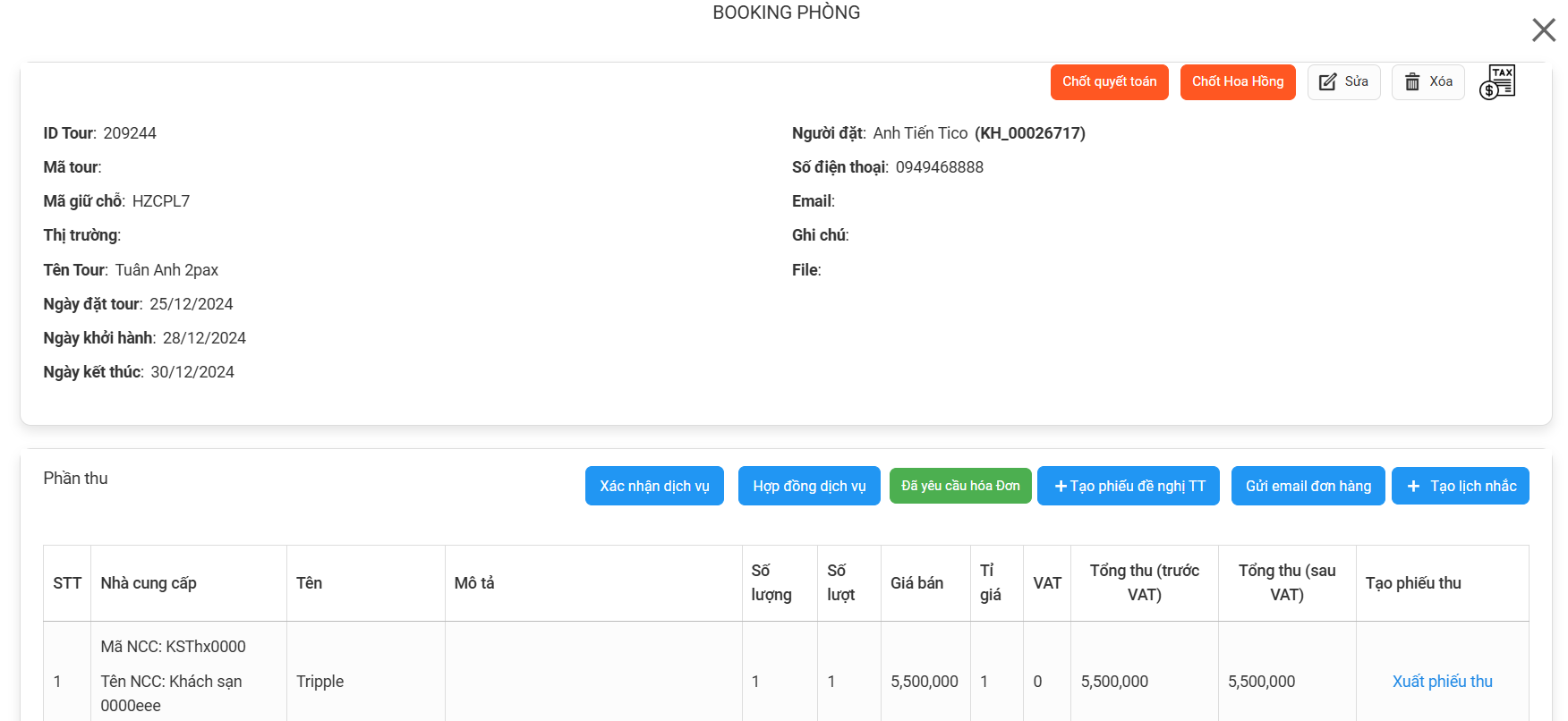 Bước 2: Click nút Sửa để thực hiện sửa Booking (hoặc Xoá để thực hiện xoá Booking)
Bước 2: Click nút Sửa để thực hiện sửa Booking (hoặc Xoá để thực hiện xoá Booking)
Lưu ý:
- Chức năng Sửa/ Xoá được set theo phân quyền
- Để xoá được Booking thì đơn đó phải: không có phát sinh phiếu thu/ chi
- Đối với booking -> phải thực hiện duyệt booking thì số liệu mới được cập nhật trong các báo cáo tại Module Báo cáo hệ thống
Bước 3: Sau khi thực hiện sửa xong đơn hàng -> Click Cập nhật để lưu lại chỉnh sửa:

4. Các nút chức năng màn xem chi tiết Booking
Màn xem chi tiết đơn hàng: Tại màn list đơn hàng Click vào tên Mã hệ thống :
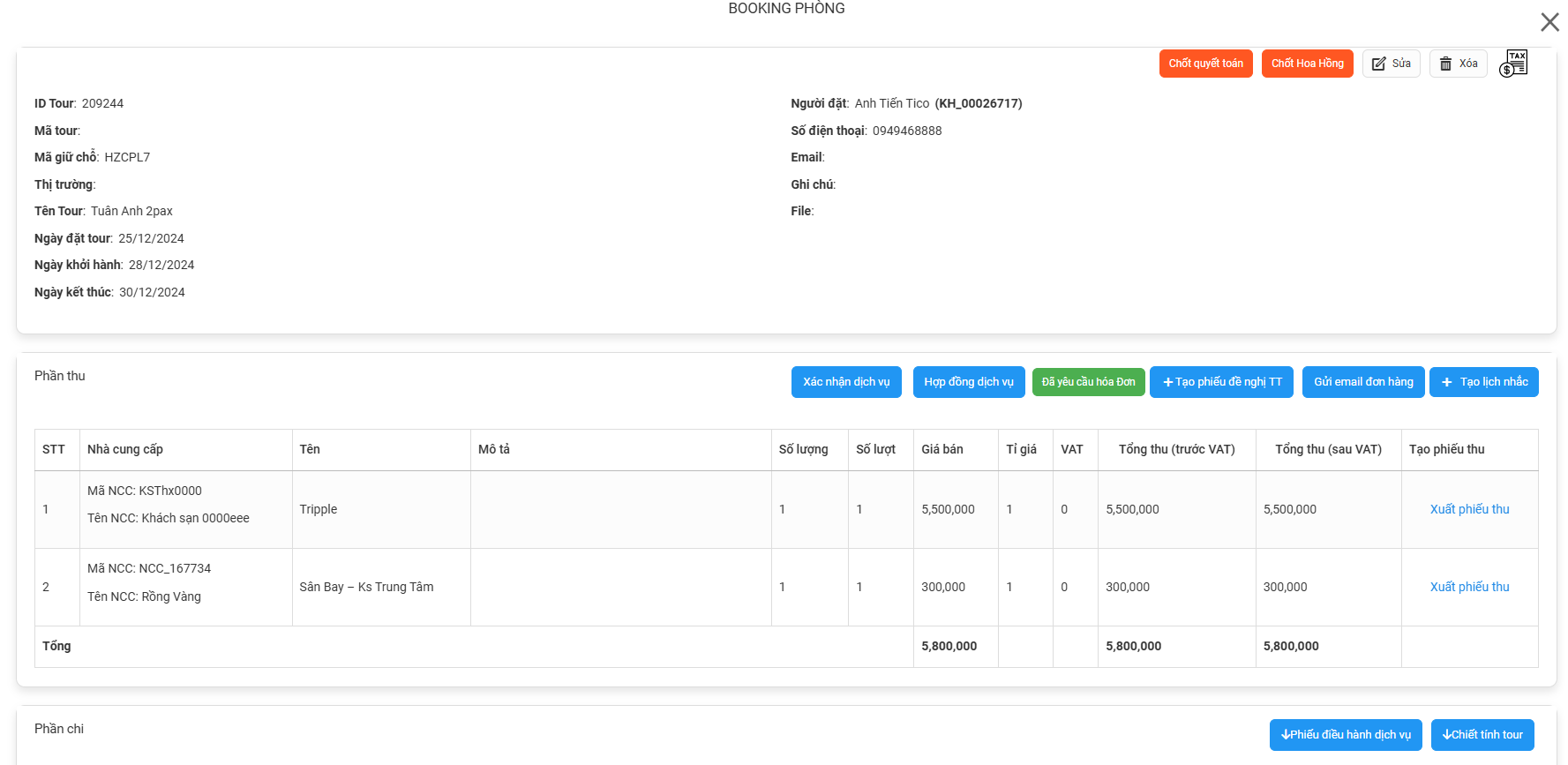
Các chức năng trên có thể thực hiện thao tác nhanh khi click  ở màn list đơn hàng:
ở màn list đơn hàng: 
Dịch vụ lẻ
Dịch vụ lẻ: là loại hình sản phẩm giúp doanh nghiệp có thể lưu trữ thông tin đơn hàng không phải tour, booking
1. Thêm mới
Ấn “Tạo Tour” 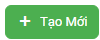 để mở bảng tạo thông tin 1 Tour mới:
để mở bảng tạo thông tin 1 Tour mới:

Các trường thông tin nhập như sau :
1.1. Thông tin tour:
1.2. Thông tin Khách Hàng:
1.3. Điều hành dịch vụ:
1.3.1. Các bước chọn dịch vụ:
Bước 1: Click chuột vào  để mở ra bảng lựa chọn dịch vụ sử dụng cho Tour đó. Sau khi click vào sẽ hiển thị ra một Bảng lựa chọn dịch vụ:
để mở ra bảng lựa chọn dịch vụ sử dụng cho Tour đó. Sau khi click vào sẽ hiển thị ra một Bảng lựa chọn dịch vụ:
Bước 2: Chọn một trong các loại hình Nhà cung cấp để hiển thị ra danh sách các nhà cung cấp dịch vụ chi tiết

Bước 3: Click vào từng dịch vụ con để lựa chọn kéo thả vào bảng Dịch vụ.
Nền dịch vụ được chọn sẽ hiển thị nền màu xanh

1.3.2. Thêm nhanh nhà cung cấp + Dịch vụ tại màn chọn dịch vụ
1.4. Điều khoản và lưu ý:
Với từng đơn hàng sẽ có các điều khoản và lưu ý khác nhau cho khách hàng. Chính vì vậy khi tạo đơn thuế cần các Điều khoản và Lưu ý thông báo tới cho khách hàng ngay trên phiếu SmartLink Báo giá thì Sales + Điều hành dịch vụ có thể thêm nhanh tại ô Điều khoản và lưu ngay bên dưới phần thông tin khách hàng.
Click chuột vào tab Điều khoản & Lưu ý -> Click vào  để mở ra bảng điền thông tin:
để mở ra bảng điền thông tin:
 => Khi điền đầy đủ thông tin ở bảng này nội dung sẽ show ra bảng SmartLink Xác nhận dịch vụ gửi cho khách như sau
=> Khi điền đầy đủ thông tin ở bảng này nội dung sẽ show ra bảng SmartLink Xác nhận dịch vụ gửi cho khách như sau
- Tại đây chọn VN
 -> khi điền thông tin File Xác nhận dịch vụ sẽ hiển thị Tiếng Việt
-> khi điền thông tin File Xác nhận dịch vụ sẽ hiển thị Tiếng Việt - Chọn EN
 -> khi điền thông tin File Xác nhận dịch vụ sẽ hiển thị Tiếng Anh
-> khi điền thông tin File Xác nhận dịch vụ sẽ hiển thị Tiếng Anh
2. Quản lý danh sách Tour
2.1. Bộ lọc thông tin màn quản lý danh sách
2.2. Export đơn hàng
Click vào nút  để tải xuống File Excel toàn bộ thông tin đơn hàng bạn mong muốn. Nút export có thể kết hợp cùng bộ lọc theo bạn mong muốn lựa chọn ở trên
để tải xuống File Excel toàn bộ thông tin đơn hàng bạn mong muốn. Nút export có thể kết hợp cùng bộ lọc theo bạn mong muốn lựa chọn ở trên
2.3. Hiển thị dạng xem
2.4. Hướng dẫn cài đặt chung
-
Click vào Icon
 để vào bảng cài đặt chung cho danh mục Dịch vụ lẻ
để vào bảng cài đặt chung cho danh mục Dịch vụ lẻ -
Mục cài đặt chung này là mục cấu hình 1 số thông tin tự động cho từng danh mục sản phẩm, loại hình sản phẩm:
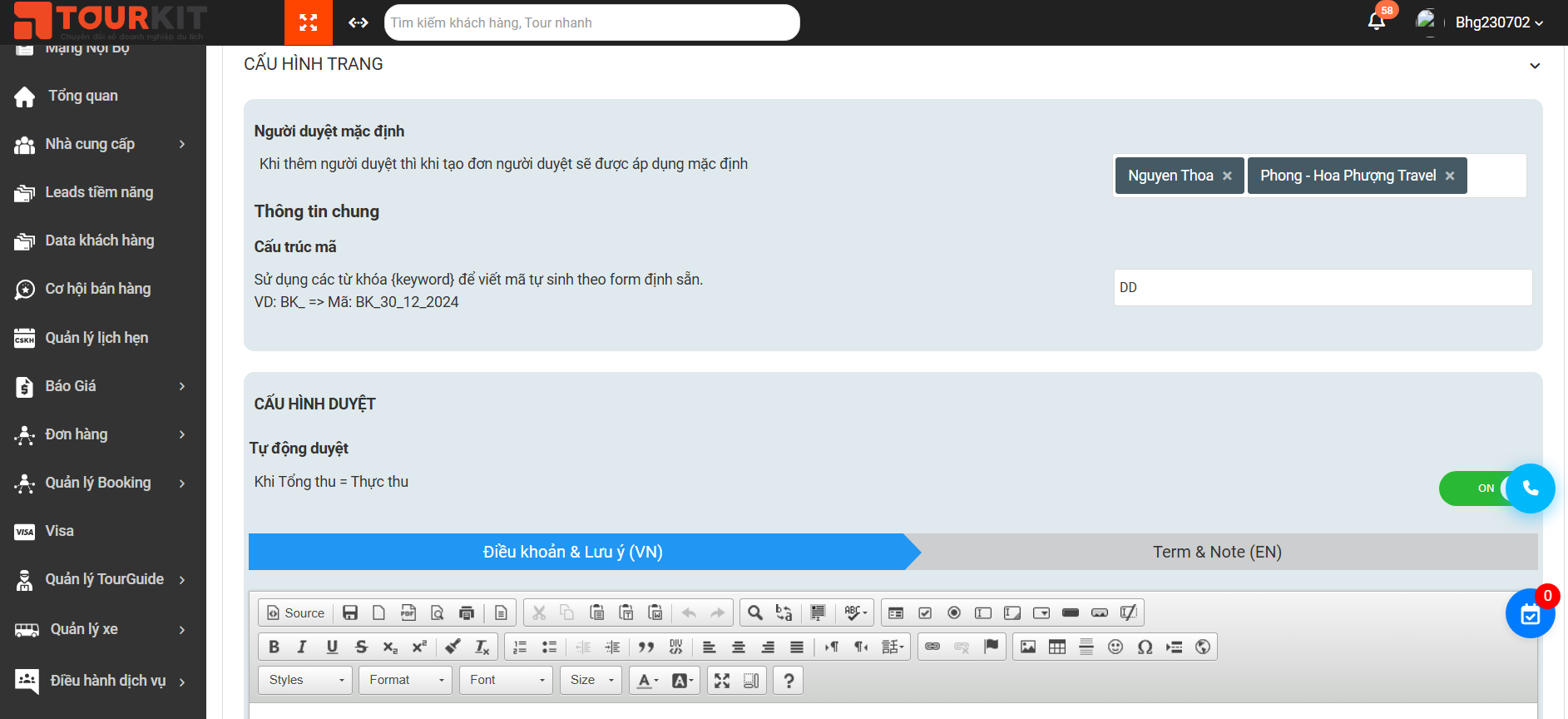
- Sau khi cài đặt xong click Lưu cấu hình để set cài đặt
3. Sửa/ Xoá
Để sửa/ Xoá các trường thông tin của đơn hàng, thực hiện theo các bước sau:
-
Bước 1: Tại màn list đơn hàng Click vào tên Mã hệ thống -> hiển thị popup xem chi tiết đơn hàng:
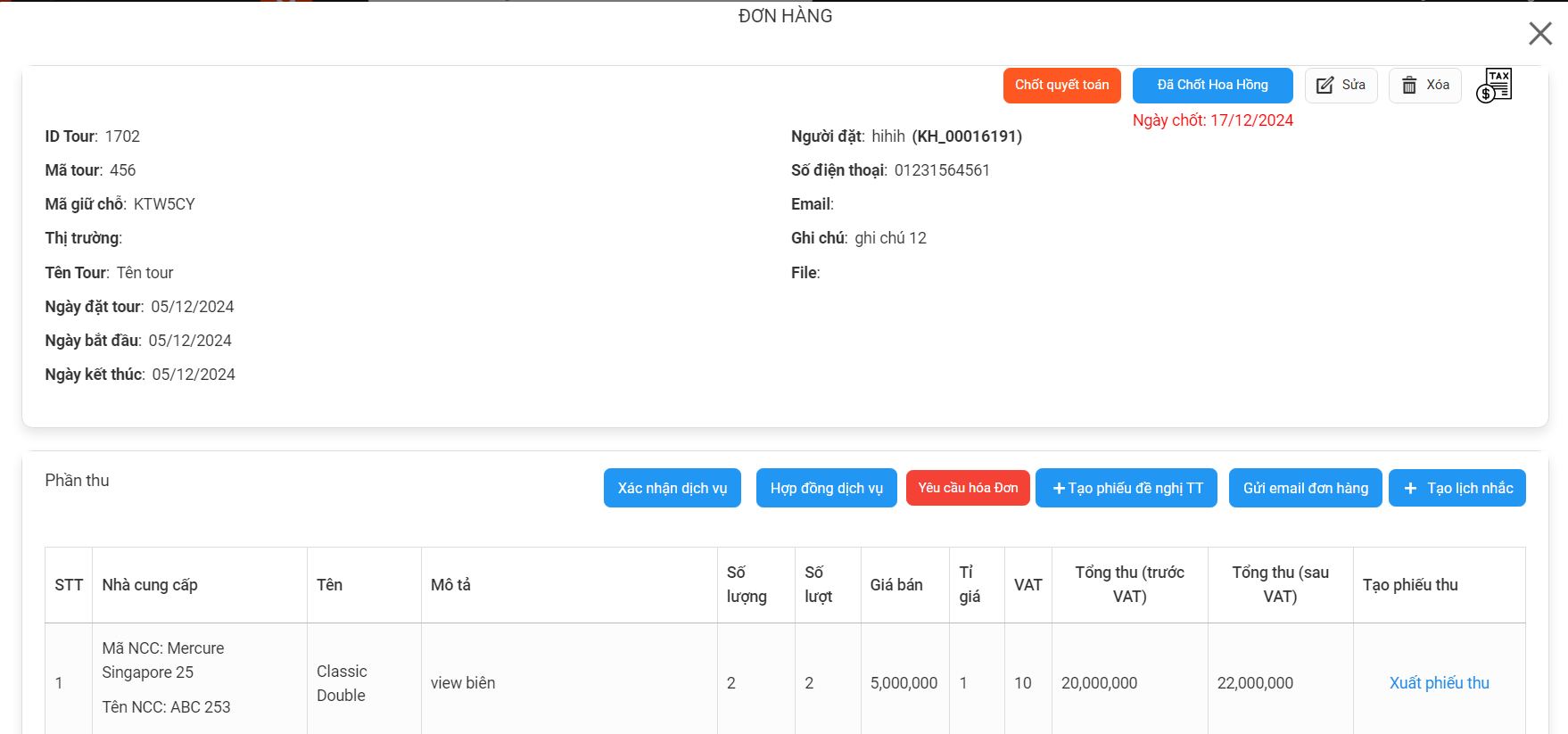 Bước 2: Click nút Sửa để thực hiện sửa Booking (hoặc Xoá để thực hiện xoá Booking)
Bước 2: Click nút Sửa để thực hiện sửa Booking (hoặc Xoá để thực hiện xoá Booking)
Lưu ý:
- Chức năng Sửa/ Xoá được set theo phân quyền
- Để xoá được Booking thì đơn đó phải: không có phát sinh phiếu thu/ chi
- Đối với booking -> phải thực hiện duyệt booking thì số liệu mới được cập nhật trong các báo cáo tại Module Báo cáo hệ thống
Bước 3: Sau khi thực hiện sửa xong đơn hàng -> Click Cập nhật để lưu lại chỉnh sửa:

4. Các nút chức năng màn xem chi tiết Booking
Màn xem chi tiết đơn hàng: Tại màn list đơn hàng Click vào tên Mã hệ thống :
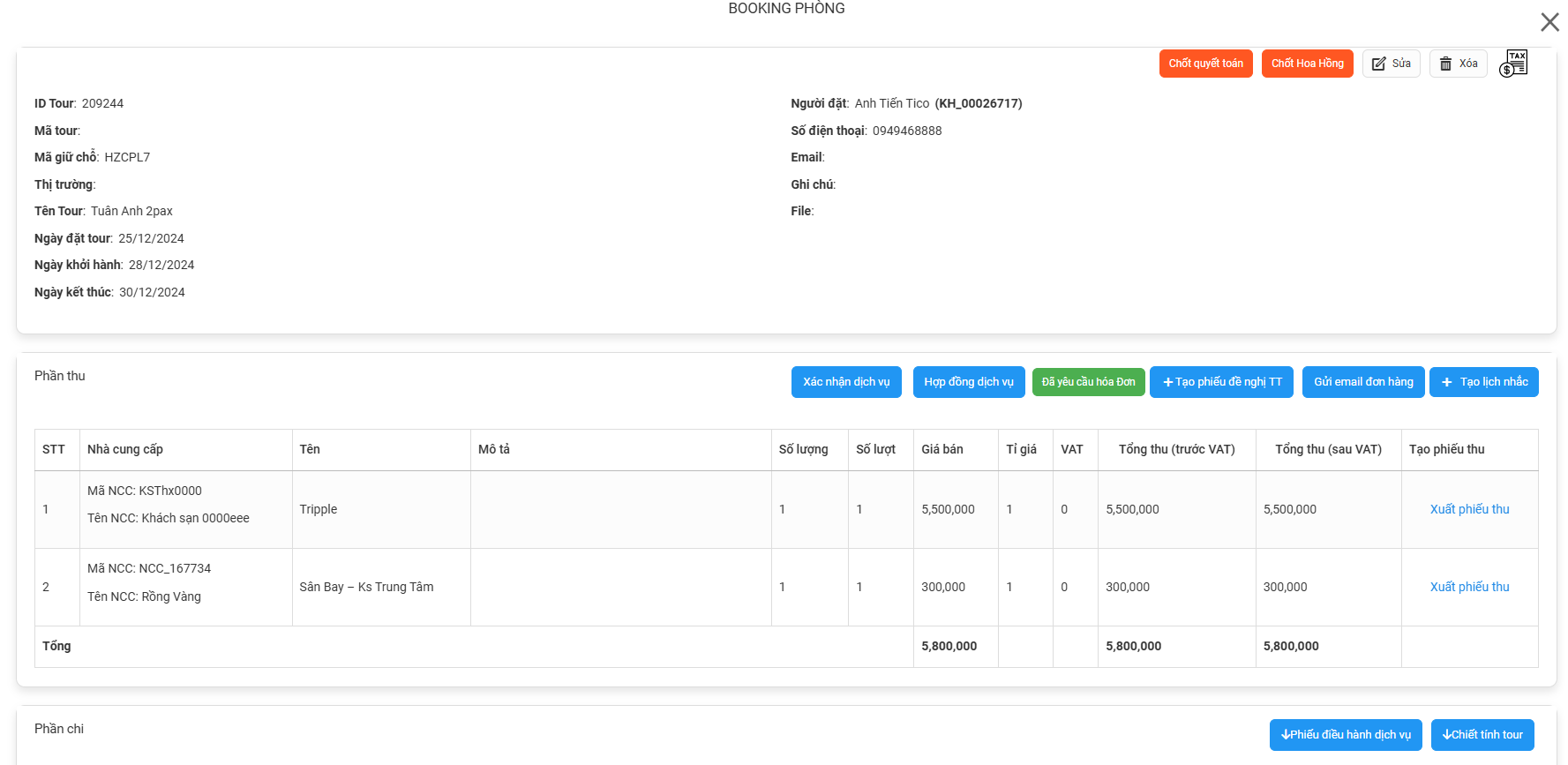
Các chức năng trên có thể thực hiện thao tác nhanh khi click  ở màn list đơn hàng:
ở màn list đơn hàng: 
Visa
Visa: là loại hình sản phẩm bán visa tới khách hàng
1. Thêm mới
Ấn “Tạo Tour” 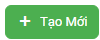 để mở bảng tạo thông tin 1 Tour mới:
để mở bảng tạo thông tin 1 Tour mới:
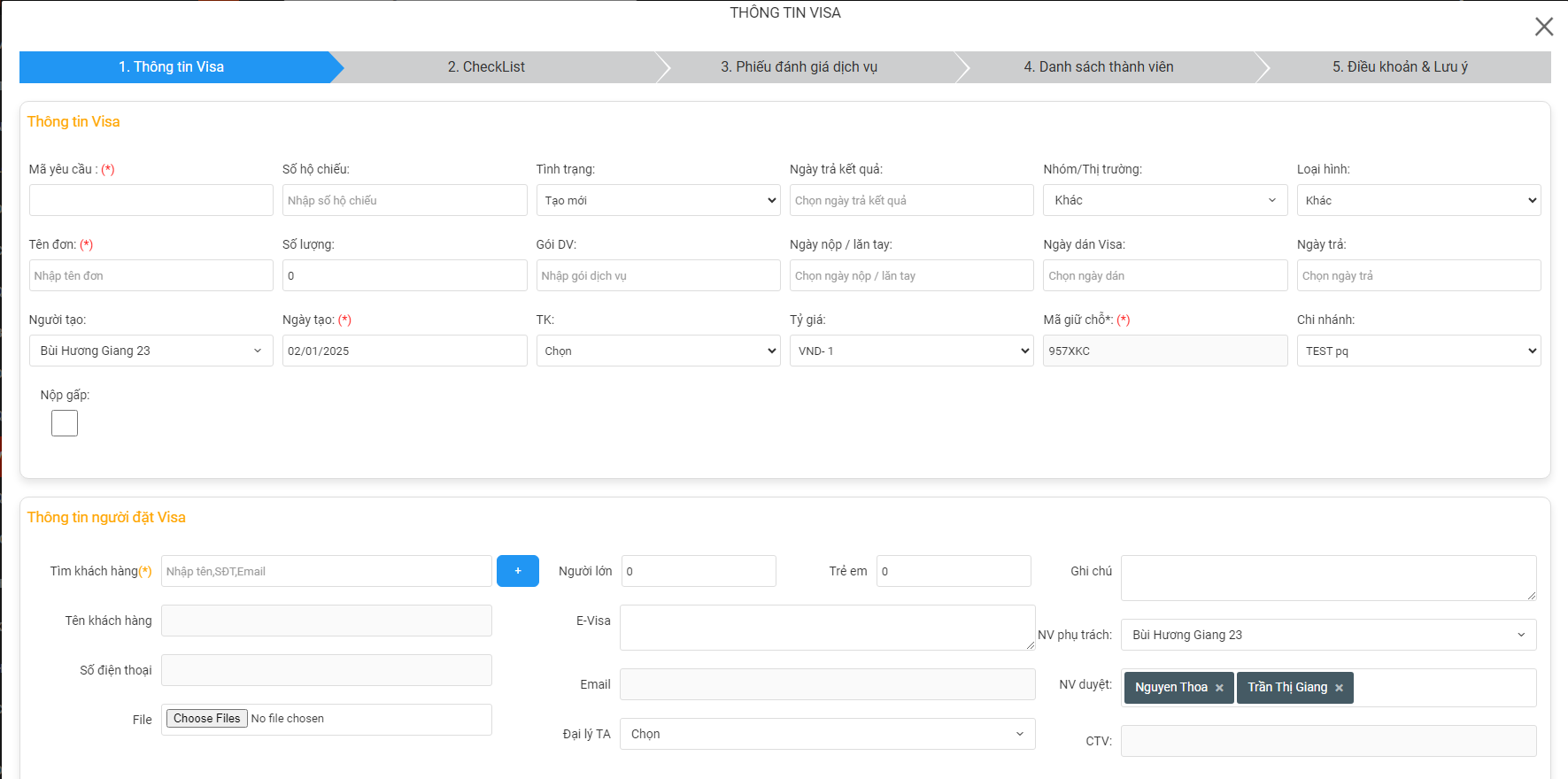
Các trường thông tin nhập như sau :
1.1. Thông tin tour:
1.2. Thông tin Khách Hàng:
1.3. Điều hành dịch vụ:
1.3,1. Các bước chọn dịch vụ:
Bước 1: Click chuột vào  để mở ra bảng lựa chọn dịch vụ sử dụng cho Tour đó. Sau khi click vào sẽ hiển thị ra một Bảng lựa chọn dịch vụ:
để mở ra bảng lựa chọn dịch vụ sử dụng cho Tour đó. Sau khi click vào sẽ hiển thị ra một Bảng lựa chọn dịch vụ:
Bước 2: Chọn một trong các loại hình Nhà cung cấp để hiển thị ra danh sách các nhà cung cấp dịch vụ chi tiết

Bước 3: Click vào từng dịch vụ con để lựa chọn kéo thả vào bảng Dịch vụ.
Nền dịch vụ được chọn sẽ hiển thị nền màu xanh

1.3.2. Thêm nhanh nhà cung cấp + Dịch vụ tại màn chọn dịch vụ
1.4. Điều khoản và lưu ý:
Với từng đơn hàng sẽ có các điều khoản và lưu ý khác nhau cho khách hàng. Chính vì vậy khi tạo đơn thuế cần các Điều khoản và Lưu ý thông báo tới cho khách hàng ngay trên phiếu SmartLink Báo giá thì Sales + Điều hành dịch vụ có thể thêm nhanh tại ô Điều khoản và lưu ngay bên dưới phần thông tin khách hàng.
Click chuột vào tab Điều khoản & Lưu ý -> Click vào  để mở ra bảng điền thông tin:
để mở ra bảng điền thông tin:
 => Khi điền đầy đủ thông tin ở bảng này nội dung sẽ show ra bảng SmartLink Xác nhận dịch vụ gửi cho khách như sau
=> Khi điền đầy đủ thông tin ở bảng này nội dung sẽ show ra bảng SmartLink Xác nhận dịch vụ gửi cho khách như sau
- Tại đây chọn VN
 -> khi điền thông tin File Xác nhận dịch vụ sẽ hiển thị Tiếng Việt
-> khi điền thông tin File Xác nhận dịch vụ sẽ hiển thị Tiếng Việt - Chọn EN
 -> khi điền thông tin File Xác nhận dịch vụ sẽ hiển thị Tiếng Anh
-> khi điền thông tin File Xác nhận dịch vụ sẽ hiển thị Tiếng Anh
2. Quản lý danh sách Tour
2.1. Bộ lọc thông tin màn quản lý danh sách
2.2. Export đơn hàng
Click vào nút  để tải xuống File Excel toàn bộ thông tin đơn hàng bạn mong muốn. Nút export có thể kết hợp cùng bộ lọc theo bạn mong muốn lựa chọn ở trên
để tải xuống File Excel toàn bộ thông tin đơn hàng bạn mong muốn. Nút export có thể kết hợp cùng bộ lọc theo bạn mong muốn lựa chọn ở trên
2.3. Hiển thị dạng xem
2.4. Hướng dẫn cài đặt chung
-
Click vào Icon
 để vào bảng cài đặt chung cho danh mục Dịch vụ lẻ
để vào bảng cài đặt chung cho danh mục Dịch vụ lẻ -
Mục cài đặt chung này là mục cấu hình 1 số thông tin tự động cho từng danh mục sản phẩm, loại hình sản phẩm:
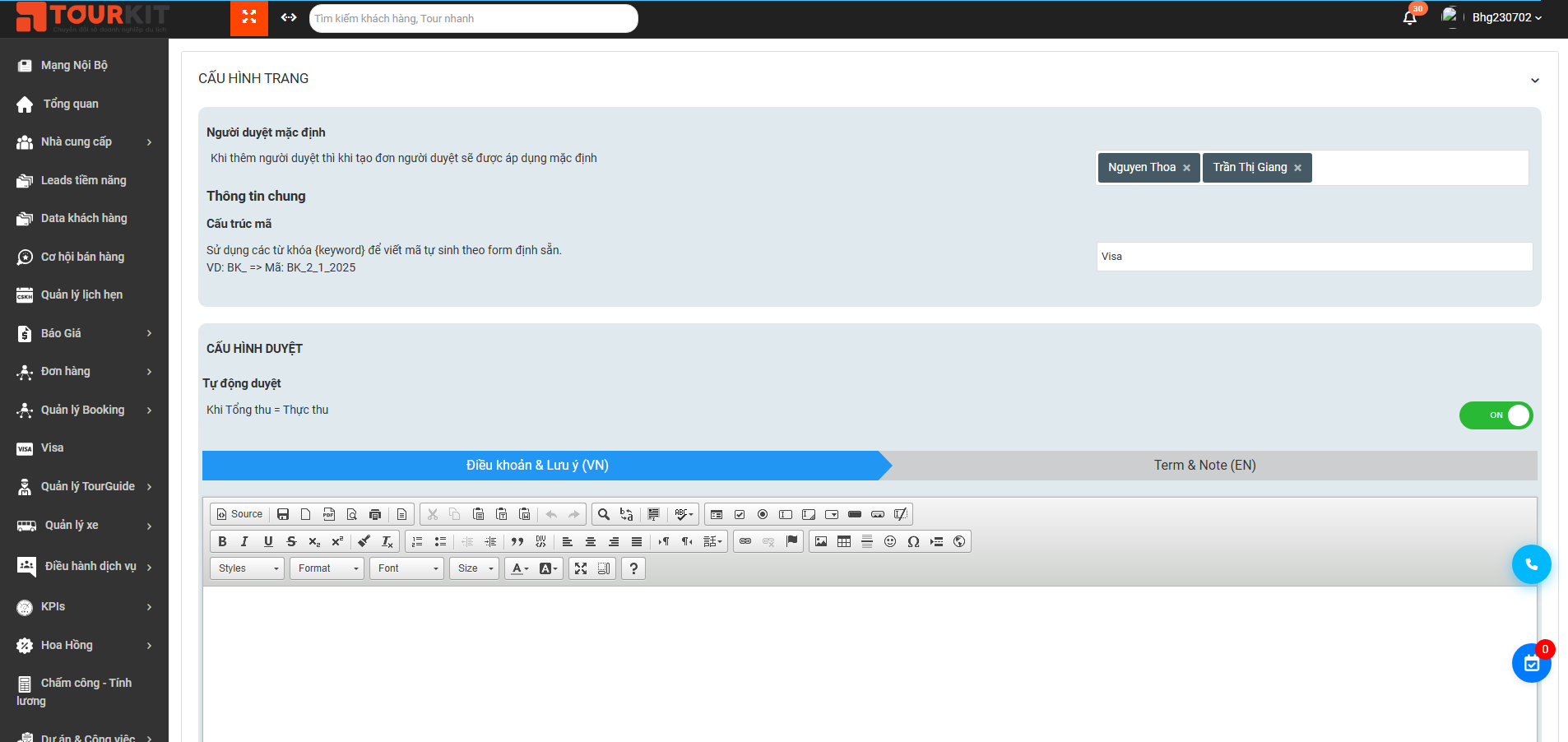
- Sau khi cài đặt xong click Lưu cấu hình để set cài đặt
3. Sửa/ Xoá
Để sửa/ Xoá các trường thông tin của đơn hàng, thực hiện theo các bước sau:
-
Bước 1: Tại màn list đơn hàng Click vào tên Mã hệ thống -> hiển thị popup xem chi tiết đơn hàng:
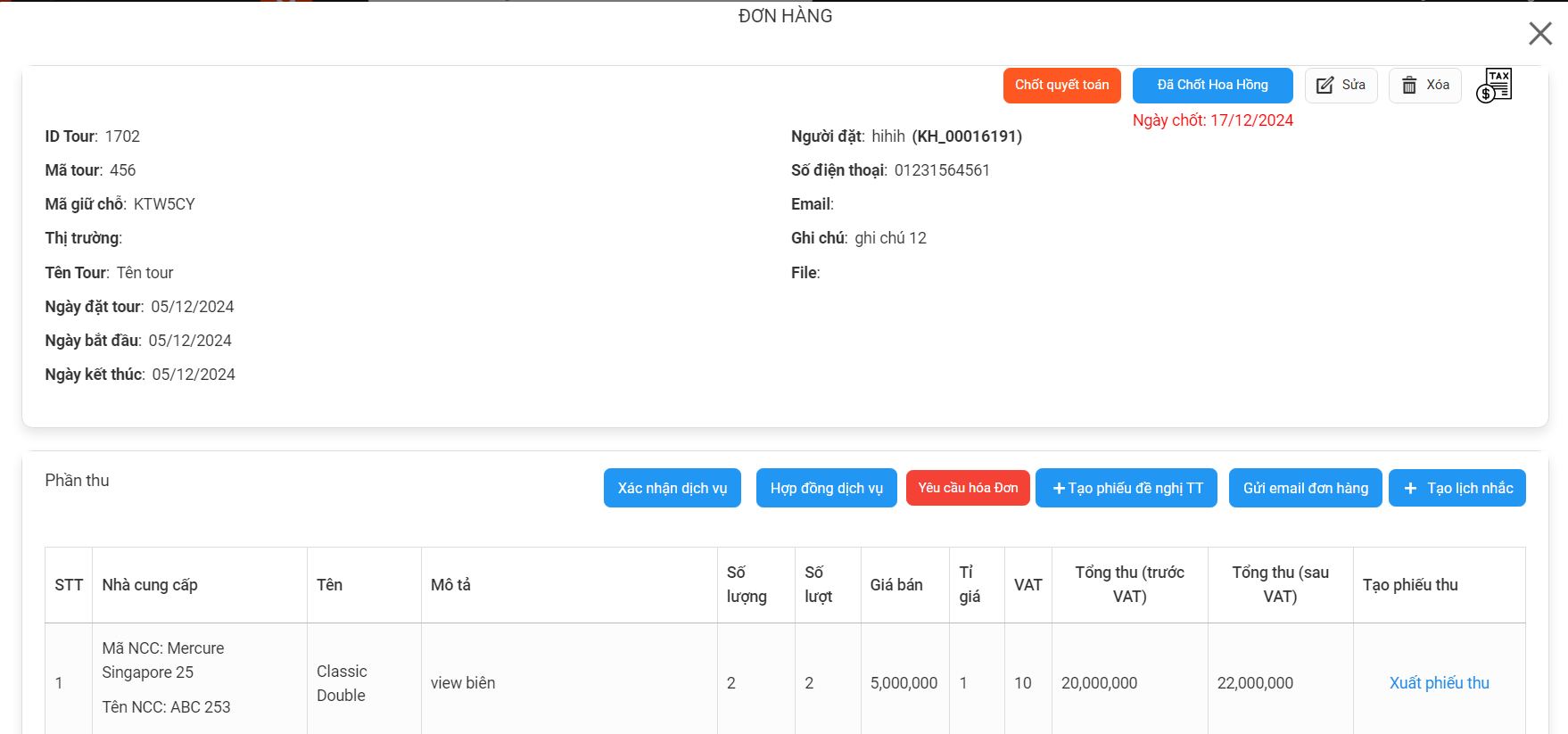 Bước 2: Click nút Sửa để thực hiện sửa Booking (hoặc Xoá để thực hiện xoá Booking)
Bước 2: Click nút Sửa để thực hiện sửa Booking (hoặc Xoá để thực hiện xoá Booking)
Lưu ý:
- Chức năng Sửa/ Xoá được set theo phân quyền
- Để xoá được Booking thì đơn đó phải: không có phát sinh phiếu thu/ chi
- Đối với booking -> phải thực hiện duyệt booking thì số liệu mới được cập nhật trong các báo cáo tại Module Báo cáo hệ thống
Bước 3: Sau khi thực hiện sửa xong đơn hàng -> Click Cập nhật để lưu lại chỉnh sửa:

4. Các nút chức năng màn xem chi tiết Booking
Màn xem chi tiết đơn hàng: Tại màn list đơn hàng Click vào tên Mã hệ thống :
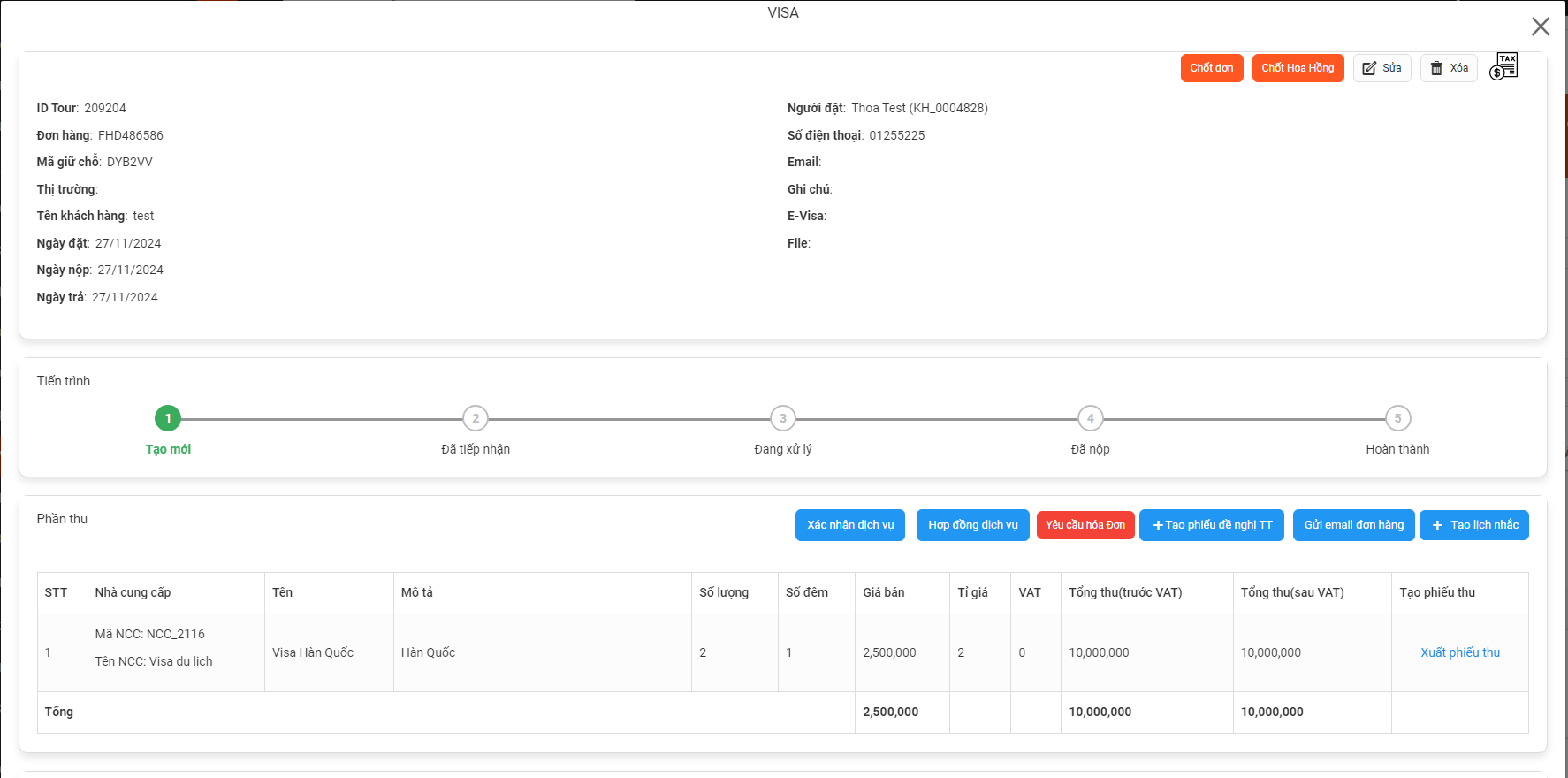
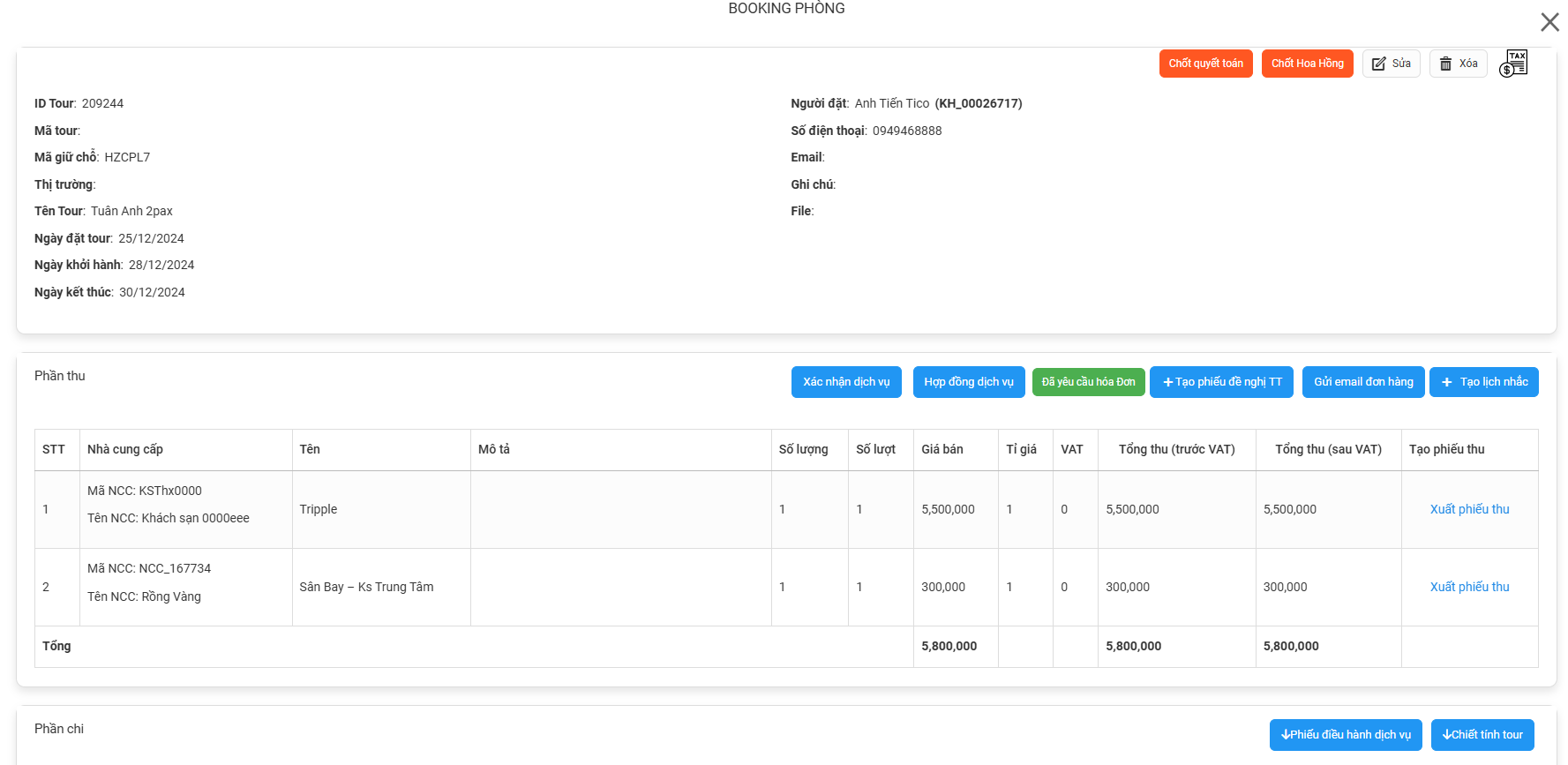
Các chức năng trên có thể thực hiện thao tác nhanh khi click  ở màn list đơn hàng:
ở màn list đơn hàng: 
BÁO GIÁ
Báo giá Booking phòng
1. Tạo báo giá Booking phòng
1.2. Thông tin Khách hàng:
1.3. Dịch vụ sales (Dự trù tour) :
| Trường thông tin | Hình ảnh minh hoạ | Mô tả |
|---|---|---|
| Dịch vụ Sales (Dự trù tour) |  |
Các dịch vụ được lựa chọn trong Tab Dịch vụ Sale chỉ mang tính chất dự kiến và không được tính vào Doanh thu/Chi phí của Đơn hàng |
1.3,1. Các bước chọn dịch vụ:
Bước 1: Click chuột vào  để mở ra bảng lựa chọn dịch vụ sử dụng cho Tour đó. Sau khi click vào sẽ hiển thị ra một Bảng lựa chọn dịch vụ:
để mở ra bảng lựa chọn dịch vụ sử dụng cho Tour đó. Sau khi click vào sẽ hiển thị ra một Bảng lựa chọn dịch vụ:
Bước 2: Chọn một trong các loại hình Nhà cung cấp để hiển thị ra danh sách các nhà cung cấp dịch vụ chi tiết

Bước 3: Click vào từng dịch vụ con để lựa chọn kéo thả vào bảng Dịch vụ.
Nền dịch vụ được chọn sẽ hiển thị nền màu xanh

1.3.2. Thêm nhanh nhà cung cấp + Dịch vụ tại màn chọn dịch vụ
1.4. Điều khoản và lưu ý:
Với từng đơn hàng sẽ có các điều khoản và lưu ý khác nhau cho khách hàng. Chính vì vậy khi tạo đơn thuế cần các Điều khoản và Lưu ý thông báo tới cho khách hàng ngay trên phiếu SmartLink Báo giá thì Sales + Điều hành dịch vụ có thể thêm nhanh tại ô Điều khoản và lưu ngay bên dưới phần thông tin khách hàng.
Click chuột vào tab Điều khoản & Lưu ý -> Click vào  để mở ra bảng điền thông tin:
để mở ra bảng điền thông tin:
 => Khi điền đầy đủ thông tin ở bảng này nội dung sẽ show ra bảng SmartLink Xác nhận dịch vụ gửi cho khách như sau
=> Khi điền đầy đủ thông tin ở bảng này nội dung sẽ show ra bảng SmartLink Xác nhận dịch vụ gửi cho khách như sau
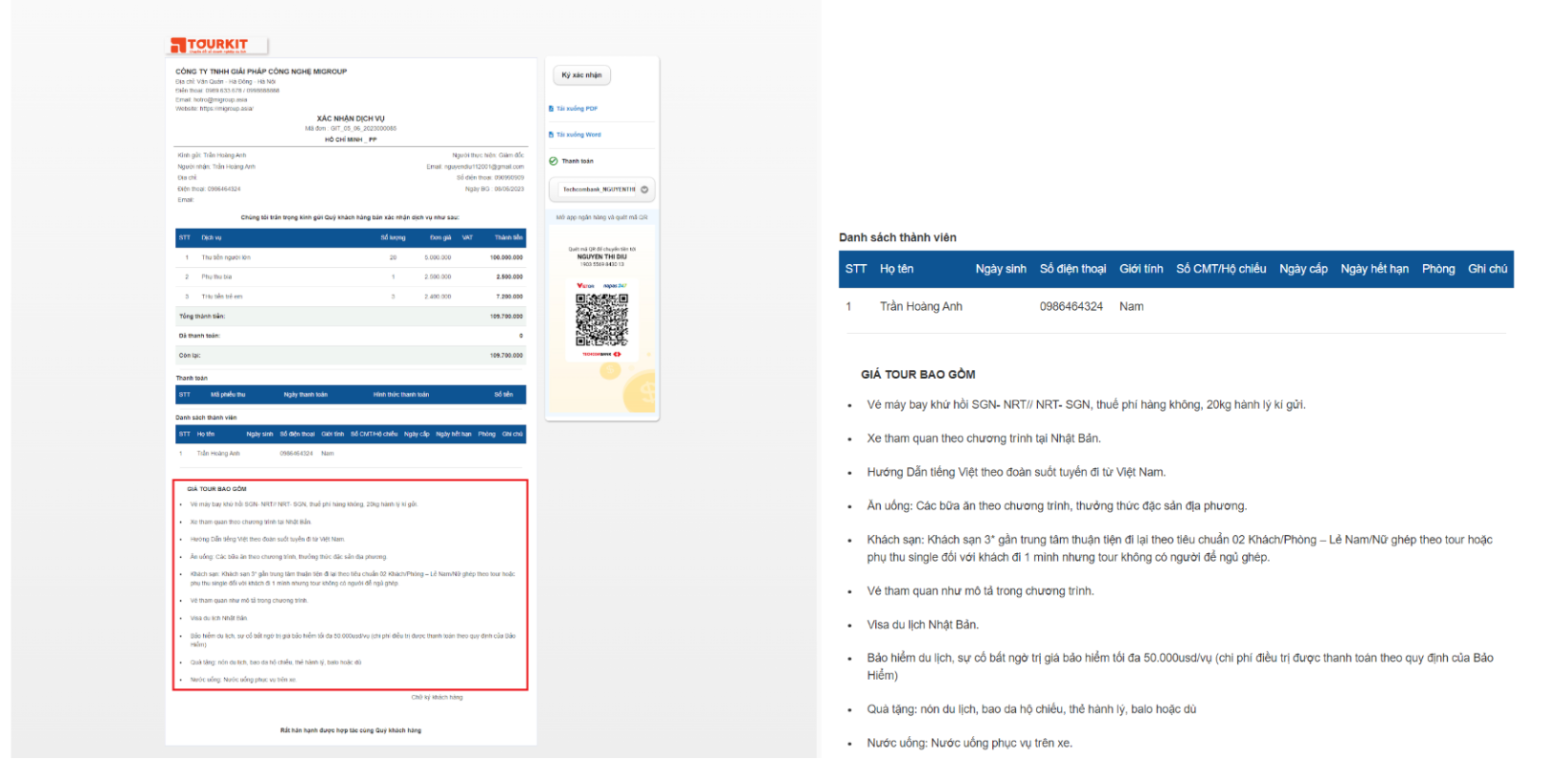
- Tại đây chọn VN
 -> khi điền thông tin File Xác nhận dịch vụ sẽ hiển thị Tiếng Việt
-> khi điền thông tin File Xác nhận dịch vụ sẽ hiển thị Tiếng Việt - Chọn EN
 -> khi điền thông tin File Xác nhận dịch vụ sẽ hiển thị Tiếng Anh
-> khi điền thông tin File Xác nhận dịch vụ sẽ hiển thị Tiếng Anh
2. Tạo đơn hàng từ báo giá
Vào Mudlule Báo giá -> Chọn Booking : Tại màn danh sách báo giá :
Bước 1: Click vào biểu tượng 3 gạch  -> Chọn Tạo đơn hàng
-> Chọn Tạo đơn hàng
Lưu ý: chức năng Tạo đơn hàng chỉ hiển thị khi đơn có Ngày checkin - checkout là ngày ở hiện tại hoặc tương lai:
 Bước 2: popup Tạo Booking hiển thị -> điền các thông tin để Tạo Booking:
Bước 2: popup Tạo Booking hiển thị -> điền các thông tin để Tạo Booking:
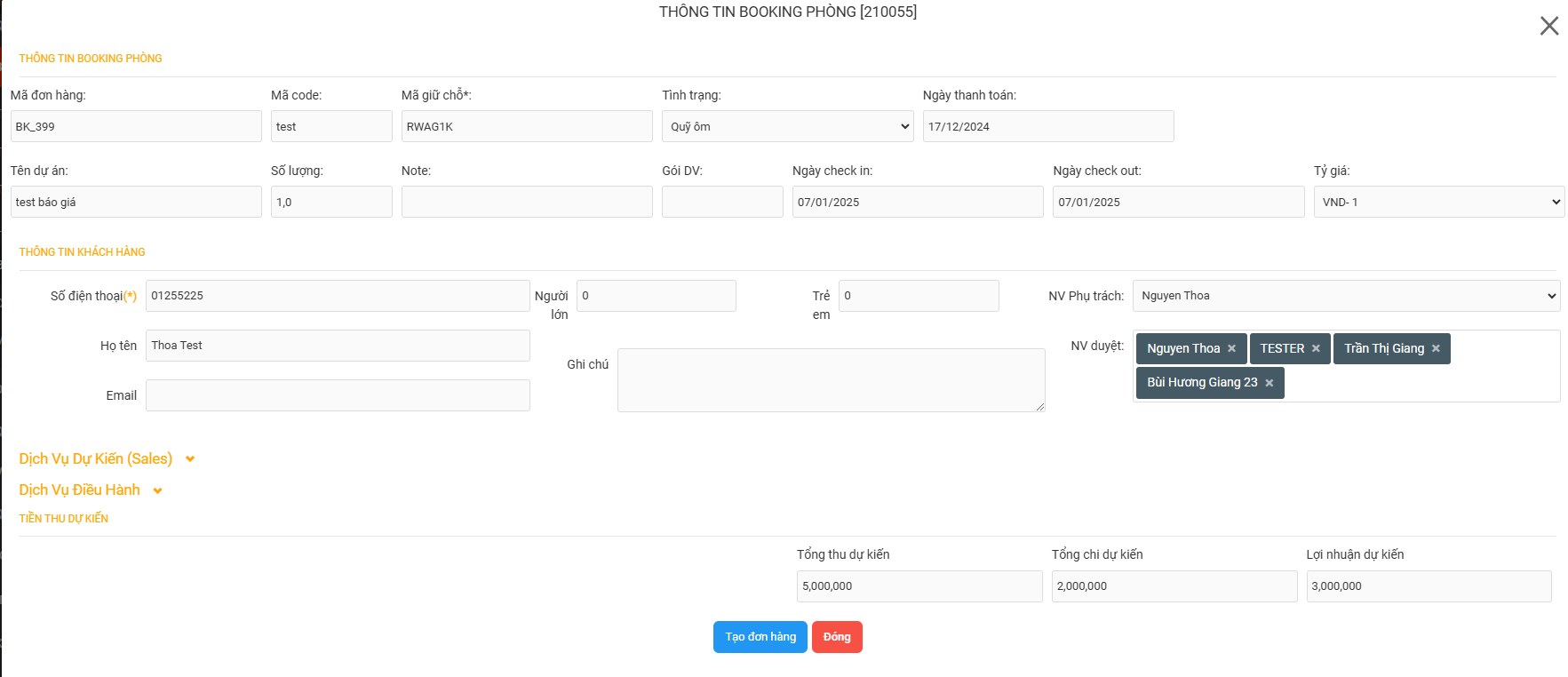 Bước 3: Click Tạo đơn hàng
Bước 3: Click Tạo đơn hàng 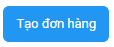 để chuyển đơn từ Báo giá lên đơn hàng
--> Đơn hàng tạo từ báo giá sẽ hiển thị tại Module Quản lý booking -> Booking phòng
để chuyển đơn từ Báo giá lên đơn hàng
--> Đơn hàng tạo từ báo giá sẽ hiển thị tại Module Quản lý booking -> Booking phòng
3. Quản lý danh sách Báo giá Booking
3.1. Thông số thống kê đầu trang
3.2. Bộ lọc thông tin màn quản lý danh sách Báo giá Booking
Báo giá GIT/ Combo
1. Tạo báo giá
1.2. Thông tin Khách hàng:
1.3. Dịch vụ sales (Dự trù tour) :
| Trường thông tin | Hình ảnh minh hoạ | Mô tả |
|---|---|---|
| Dịch vụ Sales (Dự trù tour) |  |
Các dịch vụ được lựa chọn trong Tab Dịch vụ Sale chỉ mang tính chất dự kiến và không được tính vào Doanh thu/Chi phí của Đơn hàng |
1.3,1. Các bước chọn dịch vụ:
Bước 1: Click chuột vào  để mở ra bảng lựa chọn dịch vụ sử dụng cho Tour đó. Sau khi click vào sẽ hiển thị ra một Bảng lựa chọn dịch vụ:
để mở ra bảng lựa chọn dịch vụ sử dụng cho Tour đó. Sau khi click vào sẽ hiển thị ra một Bảng lựa chọn dịch vụ:
Bước 2: Chọn một trong các loại hình Nhà cung cấp để hiển thị ra danh sách các nhà cung cấp dịch vụ chi tiết

Bước 3: Click vào từng dịch vụ con để lựa chọn kéo thả vào bảng Dịch vụ.
Nền dịch vụ được chọn sẽ hiển thị nền màu xanh

1.3.2. Thêm nhanh nhà cung cấp + Dịch vụ tại màn chọn dịch vụ
1.4. Điều khoản và lưu ý:
Với từng đơn hàng sẽ có các điều khoản và lưu ý khác nhau cho khách hàng. Chính vì vậy khi tạo đơn thuế cần các Điều khoản và Lưu ý thông báo tới cho khách hàng ngay trên phiếu SmartLink Báo giá thì Sales + Điều hành dịch vụ có thể thêm nhanh tại ô Điều khoản và lưu ngay bên dưới phần thông tin khách hàng.
Click chuột vào tab Điều khoản & Lưu ý -> Click vào  để mở ra bảng điền thông tin:
để mở ra bảng điền thông tin:
 => Khi điền đầy đủ thông tin ở bảng này nội dung sẽ show ra bảng SmartLink Xác nhận dịch vụ gửi cho khách như sau
=> Khi điền đầy đủ thông tin ở bảng này nội dung sẽ show ra bảng SmartLink Xác nhận dịch vụ gửi cho khách như sau
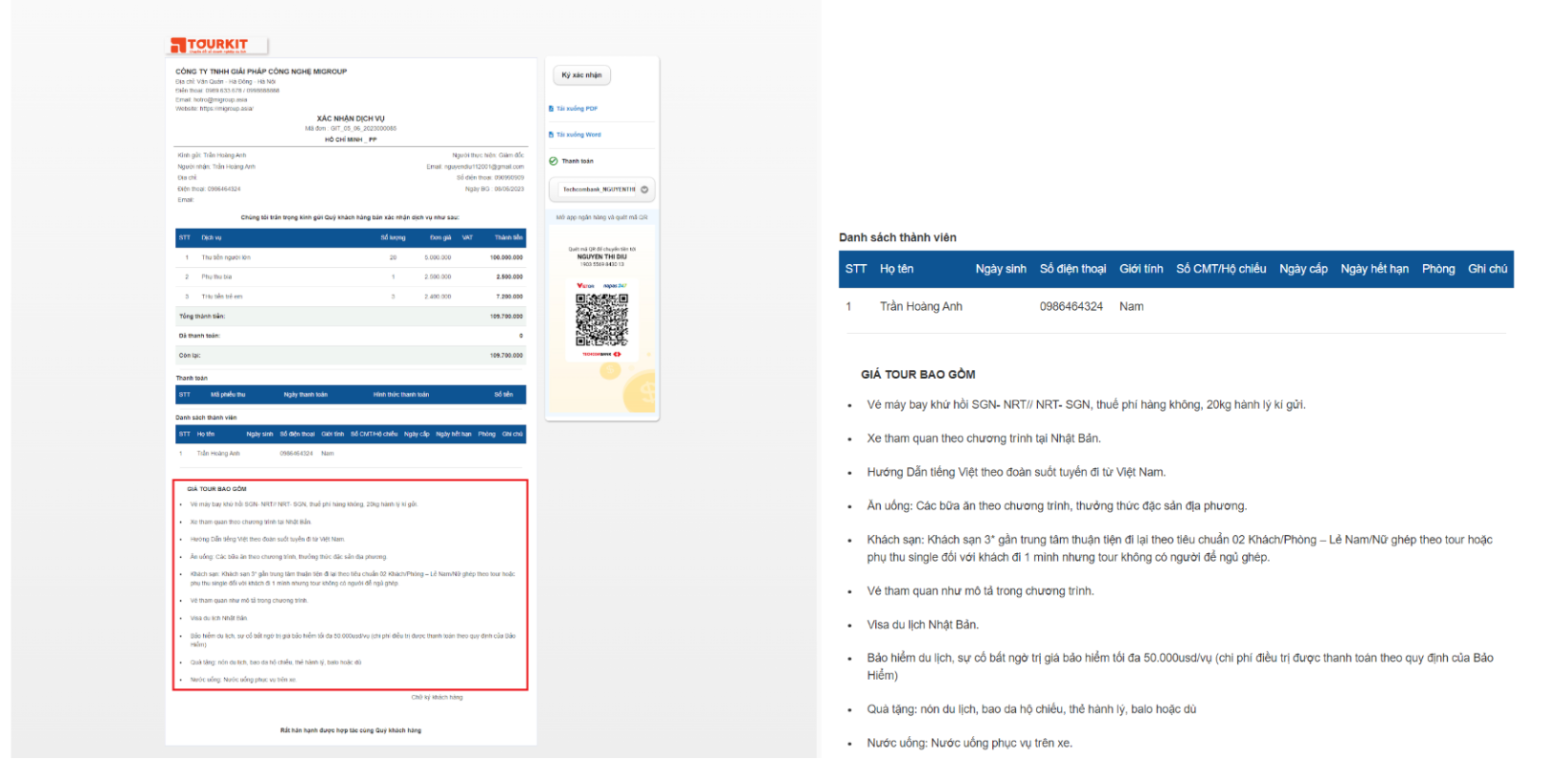
- Tại đây chọn VN
 -> khi điền thông tin File Xác nhận dịch vụ sẽ hiển thị Tiếng Việt
-> khi điền thông tin File Xác nhận dịch vụ sẽ hiển thị Tiếng Việt - Chọn EN
 -> khi điền thông tin File Xác nhận dịch vụ sẽ hiển thị Tiếng Anh
-> khi điền thông tin File Xác nhận dịch vụ sẽ hiển thị Tiếng Anh
2. Quản lý danh sách Báo giá Booking
2.1. Thông số thống kê đầu trang
| Trường thông tin | Hình ảnh minh hoạ | Mô tả |
|---|---|---|
| Tổng số tour | 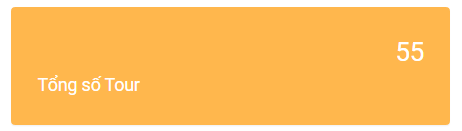 |
Tổng số Báo giá GIT |
| Tổng số tiền | 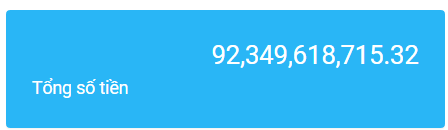 |
Tổng thu từ các Báo giá GIT |
| Đã tạo đơn | 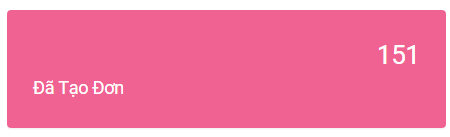 |
- Tổng số GIT được tạo từ Báo giá GIT |
2.2. Bộ lọc thông tin màn quản lý danh sách Báo giá Booking
Báo giá dịch vụ lẻ
1. Tạo báo giá
1.2. Thông tin Khách hàng:
1.3. Dịch vụ sales (Dự trù tour) :
| Trường thông tin | Hình ảnh minh hoạ | Mô tả |
|---|---|---|
| Dịch vụ Sales (Dự trù tour) |  |
Các dịch vụ được lựa chọn trong Tab Dịch vụ Sale chỉ mang tính chất dự kiến và không được tính vào Doanh thu/Chi phí của Đơn hàng |
1.3,1. Các bước chọn dịch vụ:
Bước 1: Click chuột vào  để mở ra bảng lựa chọn dịch vụ sử dụng cho Tour đó. Sau khi click vào sẽ hiển thị ra một Bảng lựa chọn dịch vụ:
để mở ra bảng lựa chọn dịch vụ sử dụng cho Tour đó. Sau khi click vào sẽ hiển thị ra một Bảng lựa chọn dịch vụ:
Bước 2: Chọn một trong các loại hình Nhà cung cấp để hiển thị ra danh sách các nhà cung cấp dịch vụ chi tiết

Bước 3: Click vào từng dịch vụ con để lựa chọn kéo thả vào bảng Dịch vụ.
Nền dịch vụ được chọn sẽ hiển thị nền màu xanh

1.3.2. Thêm nhanh nhà cung cấp + Dịch vụ tại màn chọn dịch vụ
1.4. Điều khoản và lưu ý:
Với từng đơn hàng sẽ có các điều khoản và lưu ý khác nhau cho khách hàng. Chính vì vậy khi tạo đơn thuế cần các Điều khoản và Lưu ý thông báo tới cho khách hàng ngay trên phiếu SmartLink Báo giá thì Sales + Điều hành dịch vụ có thể thêm nhanh tại ô Điều khoản và lưu ngay bên dưới phần thông tin khách hàng.
Click chuột vào tab Điều khoản & Lưu ý -> Click vào  để mở ra bảng điền thông tin:
để mở ra bảng điền thông tin:
 => Khi điền đầy đủ thông tin ở bảng này nội dung sẽ show ra bảng SmartLink Xác nhận dịch vụ gửi cho khách như sau
=> Khi điền đầy đủ thông tin ở bảng này nội dung sẽ show ra bảng SmartLink Xác nhận dịch vụ gửi cho khách như sau
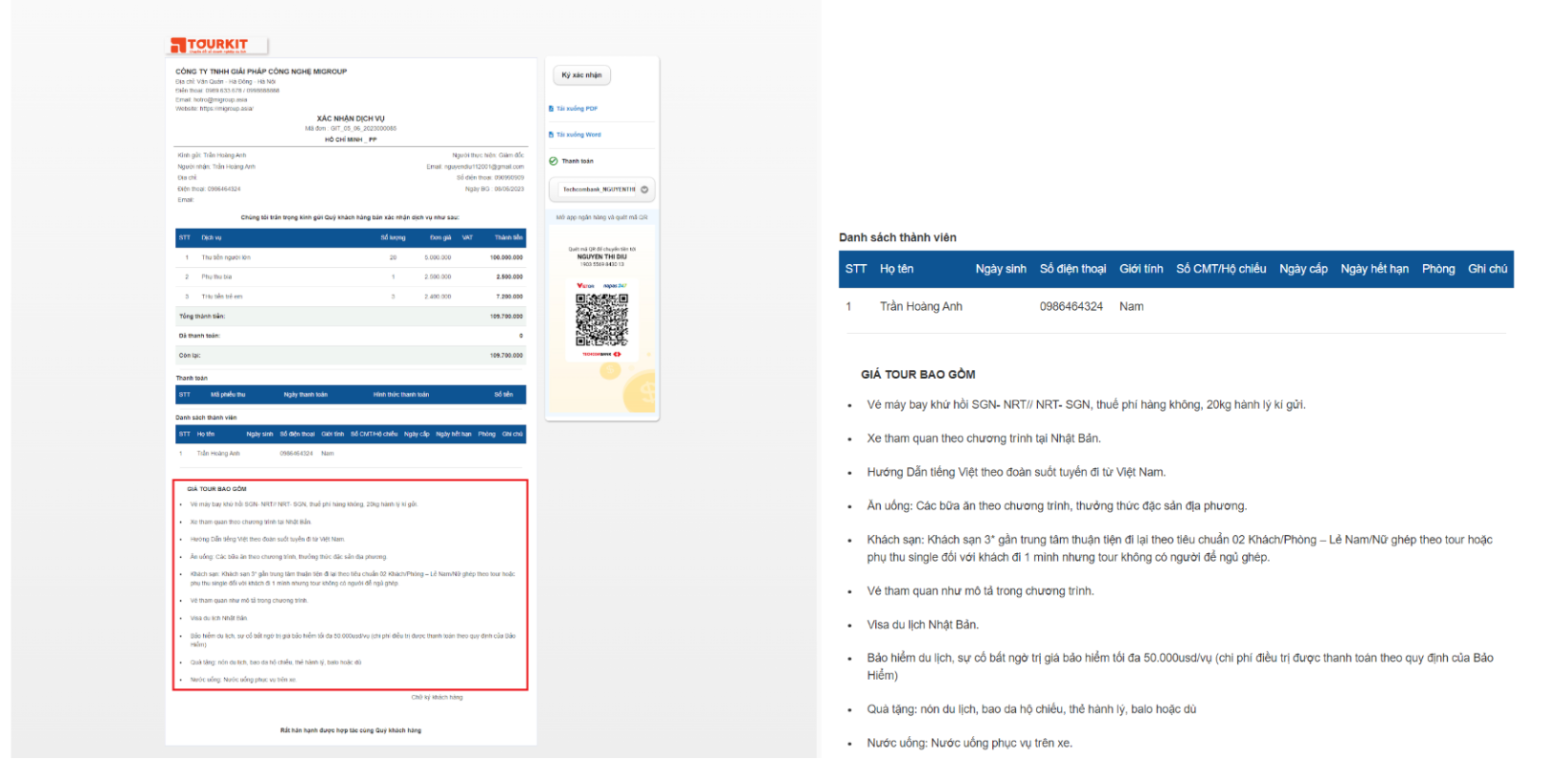
- Tại đây chọn VN
 -> khi điền thông tin File Xác nhận dịch vụ sẽ hiển thị Tiếng Việt
-> khi điền thông tin File Xác nhận dịch vụ sẽ hiển thị Tiếng Việt - Chọn EN
 -> khi điền thông tin File Xác nhận dịch vụ sẽ hiển thị Tiếng Anh
-> khi điền thông tin File Xác nhận dịch vụ sẽ hiển thị Tiếng Anh
2. Tạo đơn hàng từ báo giá
Vào Mudlule Báo giá -> Chọn Dịch vụ lẻ : Tại màn danh sách báo giá :
Bước 1: Click vào biểu tượng 3 gạch -> Chọn Tạo đơn hàng
-> Chọn Tạo đơn hàng
Lưu ý: - chức năng Tạo đơn hàng chỉ hiển thị khi đơn có Ngày checkin - checkout là ngày ở hiện tại hoặc tương lai và Đơn hàng ở trạng thái Đã duyệt:
 Bước 2: popup Tạo Dịch vụ lẻ hiển thị -> điền các thông tin để Tạo Dịch vụ lẻ
Bước 2: popup Tạo Dịch vụ lẻ hiển thị -> điền các thông tin để Tạo Dịch vụ lẻ
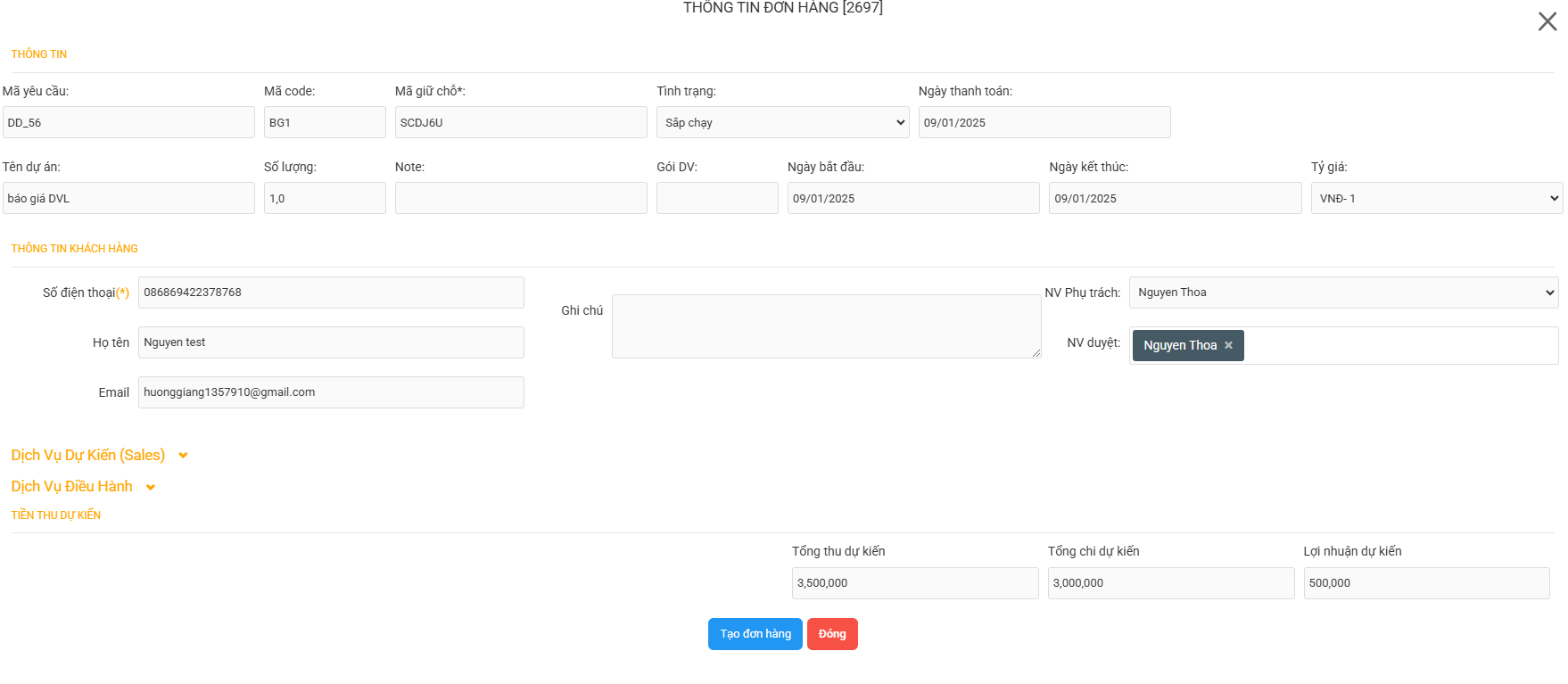 Bước 3: Click Tạo đơn hàng
Bước 3: Click Tạo đơn hàng 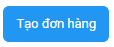 để chuyển đơn từ Báo giá lên đơn hàng
--> Đơn hàng tạo từ báo giá sẽ hiển thị tại Module Đơn hàng -> Dịch vụ lẻ
để chuyển đơn từ Báo giá lên đơn hàng
--> Đơn hàng tạo từ báo giá sẽ hiển thị tại Module Đơn hàng -> Dịch vụ lẻ
3. Quản lý danh sách Báo giá Dịch vụ lẻ
3.1. Thông số thống kê đầu trang
3.2. Bộ lọc thông tin màn quản lý danh sách Báo giá Dịch vụ lẻ
Báo giá Land
1. Tạo báo giá
1.2. Thông tin Khách hàng:
1.3. Dịch vụ sales (Dự trù tour) :
| Trường thông tin | Hình ảnh minh hoạ | Mô tả |
|---|---|---|
| Dịch vụ Sales (Dự trù tour) |  |
Các dịch vụ được lựa chọn trong Tab Dịch vụ Sale chỉ mang tính chất dự kiến và không được tính vào Doanh thu/Chi phí của Đơn hàng |
1.3,1. Các bước chọn dịch vụ:
Bước 1: Click chuột vào  để mở ra bảng lựa chọn dịch vụ sử dụng cho Tour đó. Sau khi click vào sẽ hiển thị ra một Bảng lựa chọn dịch vụ:
để mở ra bảng lựa chọn dịch vụ sử dụng cho Tour đó. Sau khi click vào sẽ hiển thị ra một Bảng lựa chọn dịch vụ:
Bước 2: Chọn một trong các loại hình Nhà cung cấp để hiển thị ra danh sách các nhà cung cấp dịch vụ chi tiết

Bước 3: Click vào từng dịch vụ con để lựa chọn kéo thả vào bảng Dịch vụ.
Nền dịch vụ được chọn sẽ hiển thị nền màu xanh

1.3.2. Thêm nhanh nhà cung cấp + Dịch vụ tại màn chọn dịch vụ
1.4. Điều khoản và lưu ý:
Với từng đơn hàng sẽ có các điều khoản và lưu ý khác nhau cho khách hàng. Chính vì vậy khi tạo đơn thuế cần các Điều khoản và Lưu ý thông báo tới cho khách hàng ngay trên phiếu SmartLink Báo giá thì Sales + Điều hành dịch vụ có thể thêm nhanh tại ô Điều khoản và lưu ngay bên dưới phần thông tin khách hàng.
Click chuột vào tab Điều khoản & Lưu ý -> Click vào  để mở ra bảng điền thông tin:
để mở ra bảng điền thông tin:
 => Khi điền đầy đủ thông tin ở bảng này nội dung sẽ show ra bảng SmartLink Xác nhận dịch vụ gửi cho khách như sau
=> Khi điền đầy đủ thông tin ở bảng này nội dung sẽ show ra bảng SmartLink Xác nhận dịch vụ gửi cho khách như sau
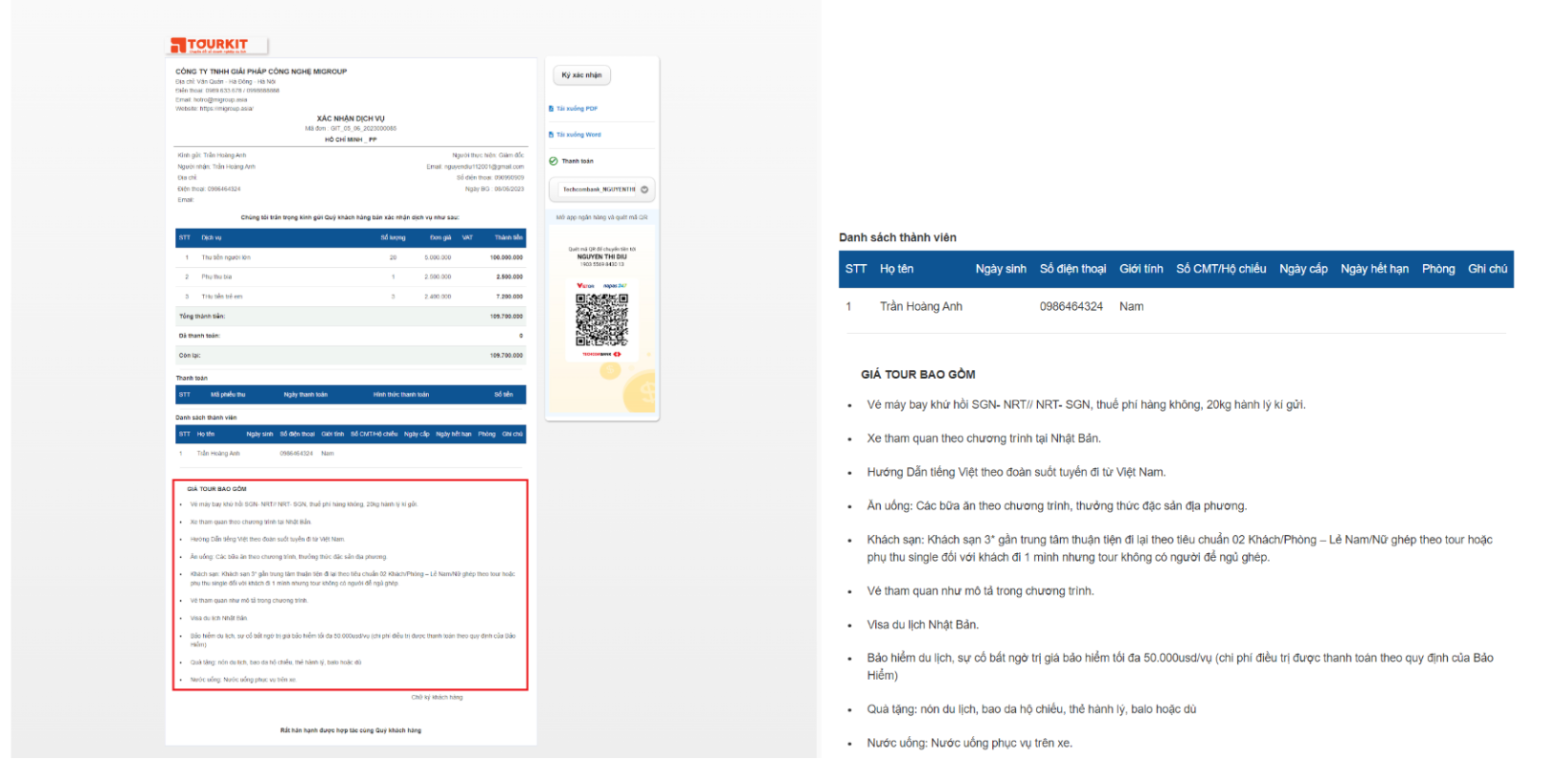
- Tại đây chọn VN
 -> khi điền thông tin File Xác nhận dịch vụ sẽ hiển thị Tiếng Việt
-> khi điền thông tin File Xác nhận dịch vụ sẽ hiển thị Tiếng Việt - Chọn EN
 -> khi điền thông tin File Xác nhận dịch vụ sẽ hiển thị Tiếng Anh
-> khi điền thông tin File Xác nhận dịch vụ sẽ hiển thị Tiếng Anh
2. Quản lý danh sách
2.1. Thông số thống kê đầu trang
| Trường thông tin | Hình ảnh minh hoạ | Mô tả |
|---|---|---|
| Tổng số tour | 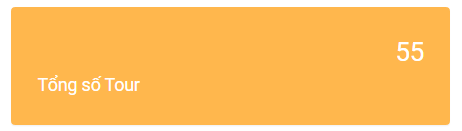 |
Tổng số Báo giá LAND |
| Tổng số tiền | 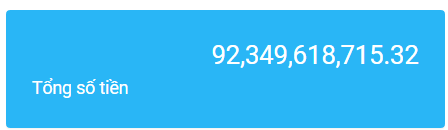 |
Tổng thu từ các Báo giá LAND |
| Đã tạo đơn | 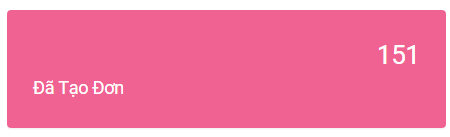 |
- Tổng số LAND được tạo từ Báo giá LAND |
2.2. Bộ lọc thông tin màn quản lý danh sách Báo giá Booking
3. Sửa/ Xoá
Để sửa/ Xoá các trường thông tin của đơn hàng, thực hiện theo các bước sau:
-
Bước 1: Tại màn list đơn hàng Click vào tên Mã hệ thống -> hiển thị popup xem chi tiết đơn hàng:
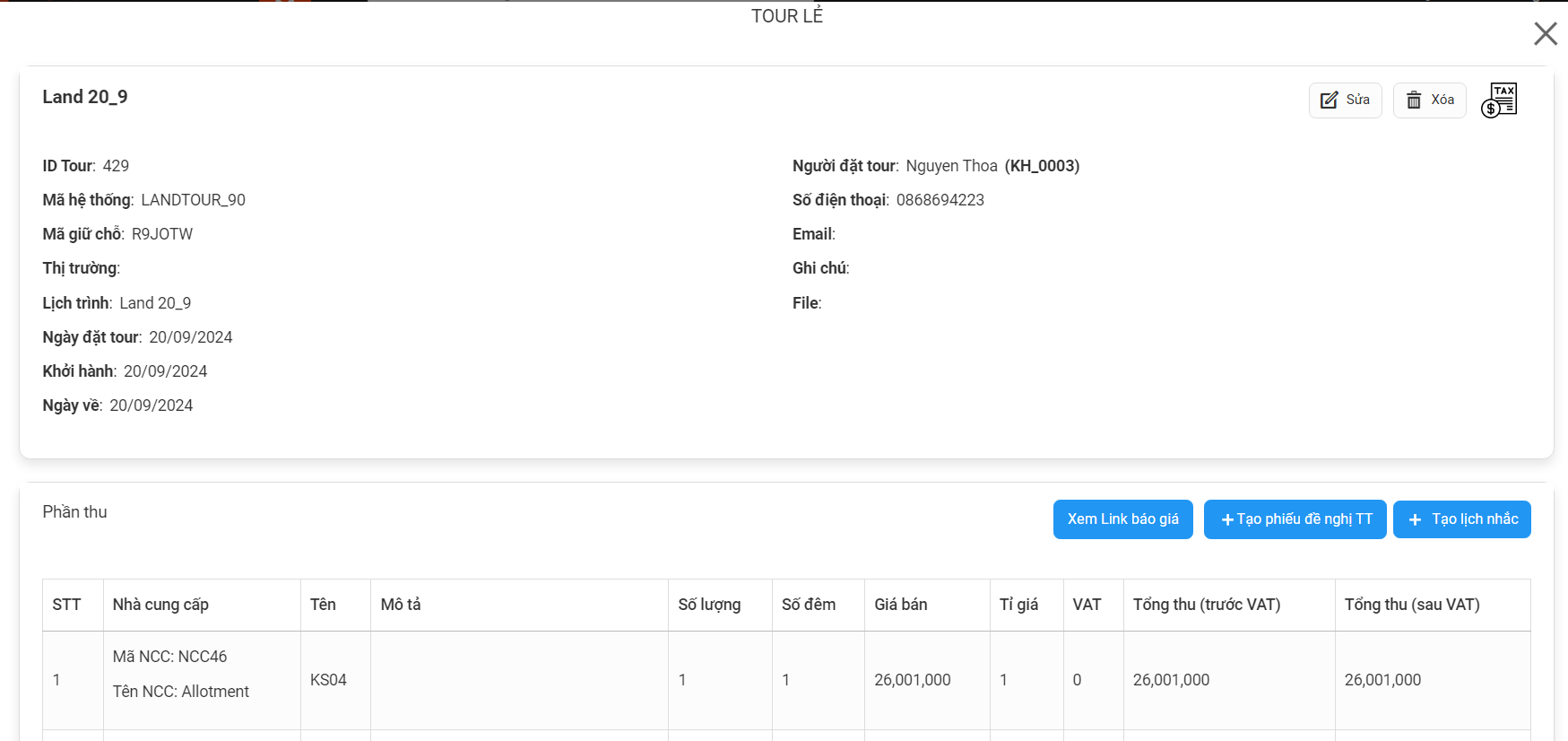 Bước 2: Click nút Sửa để thực hiện sửa Booking (hoặc Xoá để thực hiện xoá Booking)
Bước 2: Click nút Sửa để thực hiện sửa Booking (hoặc Xoá để thực hiện xoá Booking)
Lưu ý:
- Chức năng Sửa/ Xoá được set theo phân quyền
- Để xoá được thì đơn đó phải: không có phát sinh phiếu DNTT
- Đối với LAND -> phải thực hiện duyệt thì số liệu mới được tạo đơn hàng
Bước 3: Sau khi thực hiện sửa xong đơn hàng -> Click Cập nhật để lưu lại chỉnh sửa:

4. Các nút chức năng màn xem chi tiết
Màn xem chi tiết đơn hàng: Tại màn list đơn hàng Click vào tên Mã hệ thống :
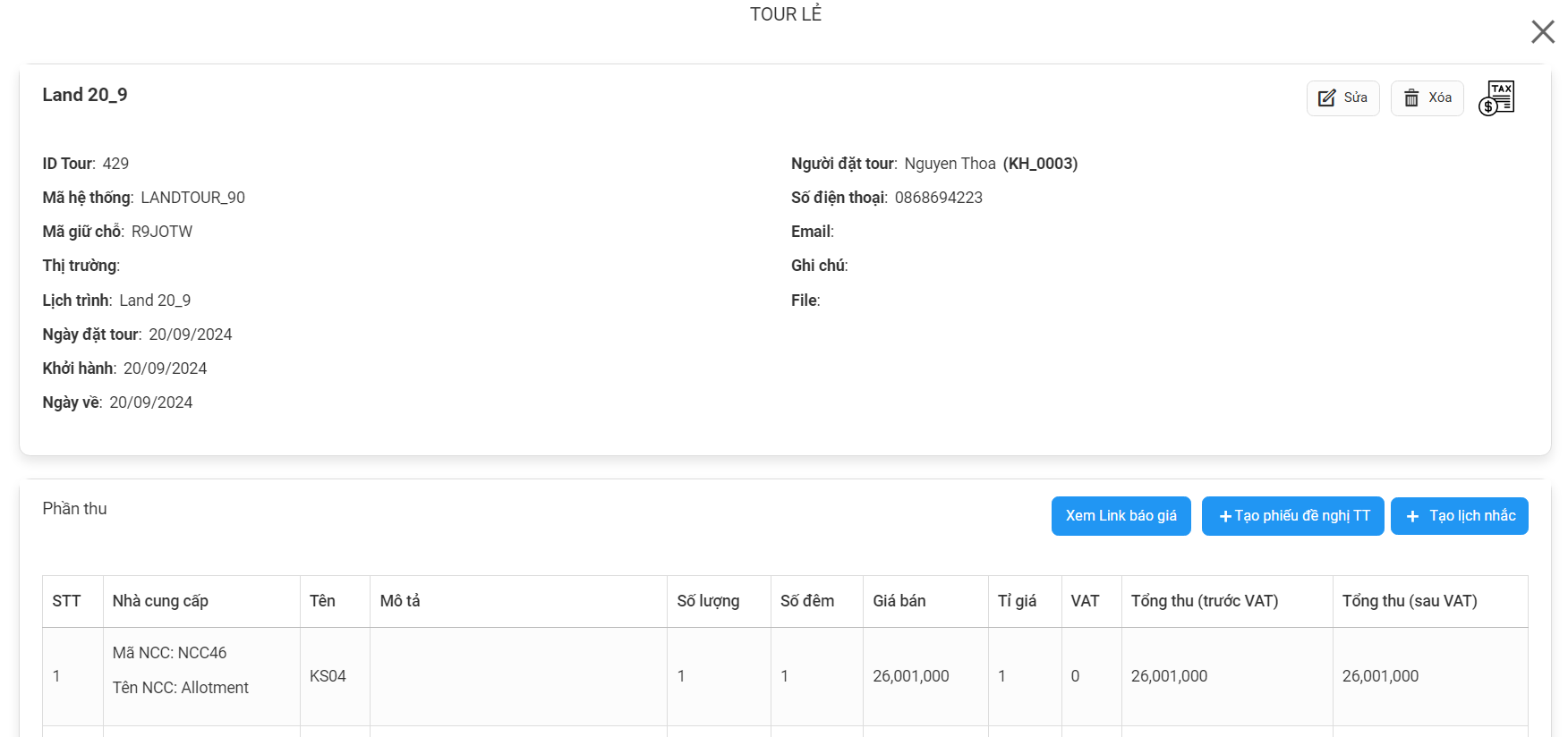
Các chức năng trên có thể thực hiện thao tác nhanh khi click  ở màn list đơn hàng:
ở màn list đơn hàng:
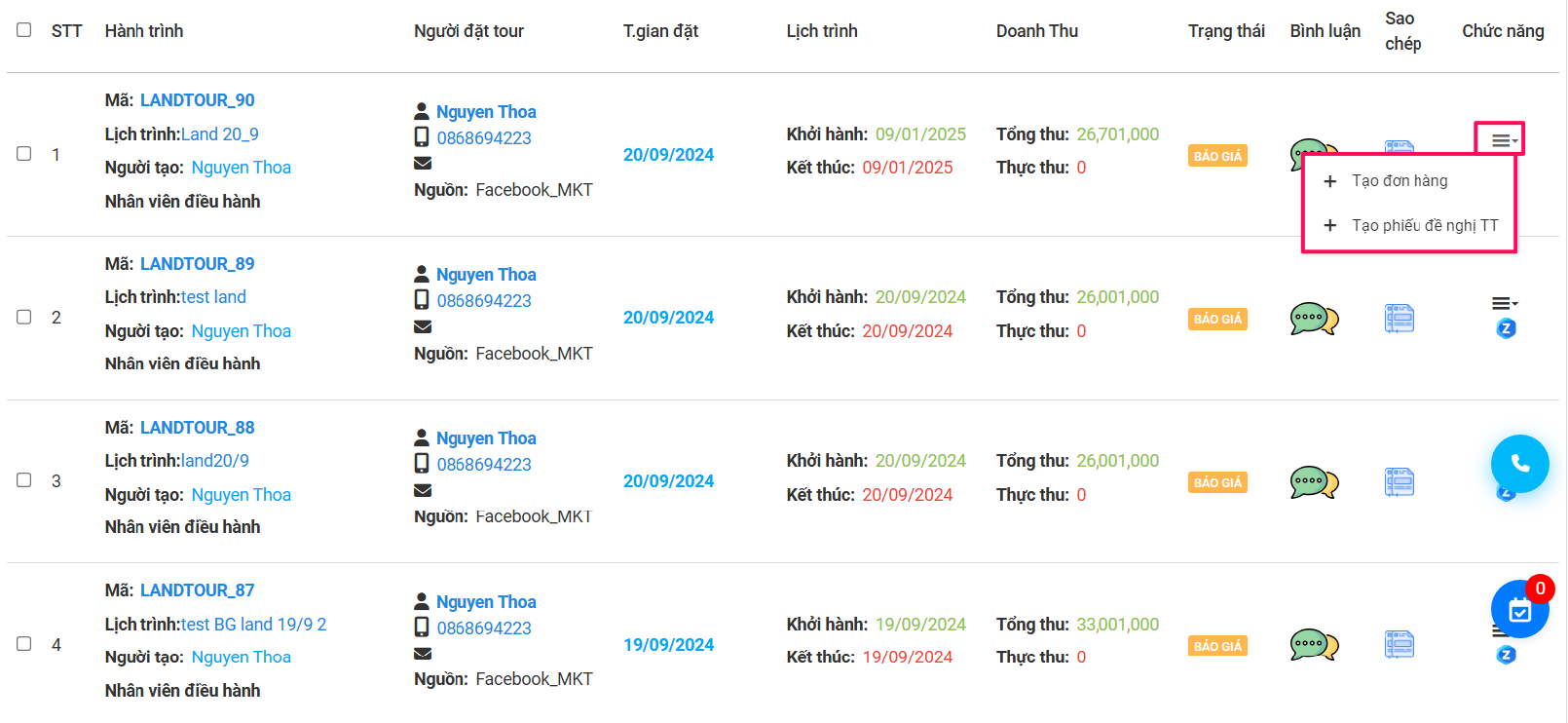
Báo giá Visa
1. Tạo báo giá
1.2. Thông tin Khách hàng:
1.3. Dịch vụ sales (Dự trù tour) :
| Trường thông tin | Hình ảnh minh hoạ | Mô tả |
|---|---|---|
| Dịch vụ Sales (Dự trù tour) |  |
Các dịch vụ được lựa chọn trong Tab Dịch vụ Sale chỉ mang tính chất dự kiến và không được tính vào Doanh thu/Chi phí của Đơn hàng |
1.3,1. Các bước chọn dịch vụ:
Bước 1: Click chuột vào  để mở ra bảng lựa chọn dịch vụ sử dụng cho Tour đó. Sau khi click vào sẽ hiển thị ra một Bảng lựa chọn dịch vụ:
để mở ra bảng lựa chọn dịch vụ sử dụng cho Tour đó. Sau khi click vào sẽ hiển thị ra một Bảng lựa chọn dịch vụ:
Bước 2: Chọn một trong các loại hình Nhà cung cấp để hiển thị ra danh sách các nhà cung cấp dịch vụ chi tiết

Bước 3: Click vào từng dịch vụ con để lựa chọn kéo thả vào bảng Dịch vụ.
Nền dịch vụ được chọn sẽ hiển thị nền màu xanh

1.3.2. Thêm nhanh nhà cung cấp + Dịch vụ tại màn chọn dịch vụ
1.4. Điều khoản và lưu ý:
Với từng đơn hàng sẽ có các điều khoản và lưu ý khác nhau cho khách hàng. Chính vì vậy khi tạo đơn thuế cần các Điều khoản và Lưu ý thông báo tới cho khách hàng ngay trên phiếu SmartLink Báo giá thì Sales + Điều hành dịch vụ có thể thêm nhanh tại ô Điều khoản và lưu ngay bên dưới phần thông tin khách hàng.
Click chuột vào tab Điều khoản & Lưu ý -> Click vào  để mở ra bảng điền thông tin:
để mở ra bảng điền thông tin:
 => Khi điền đầy đủ thông tin ở bảng này nội dung sẽ show ra bảng SmartLink Xác nhận dịch vụ gửi cho khách như sau
=> Khi điền đầy đủ thông tin ở bảng này nội dung sẽ show ra bảng SmartLink Xác nhận dịch vụ gửi cho khách như sau
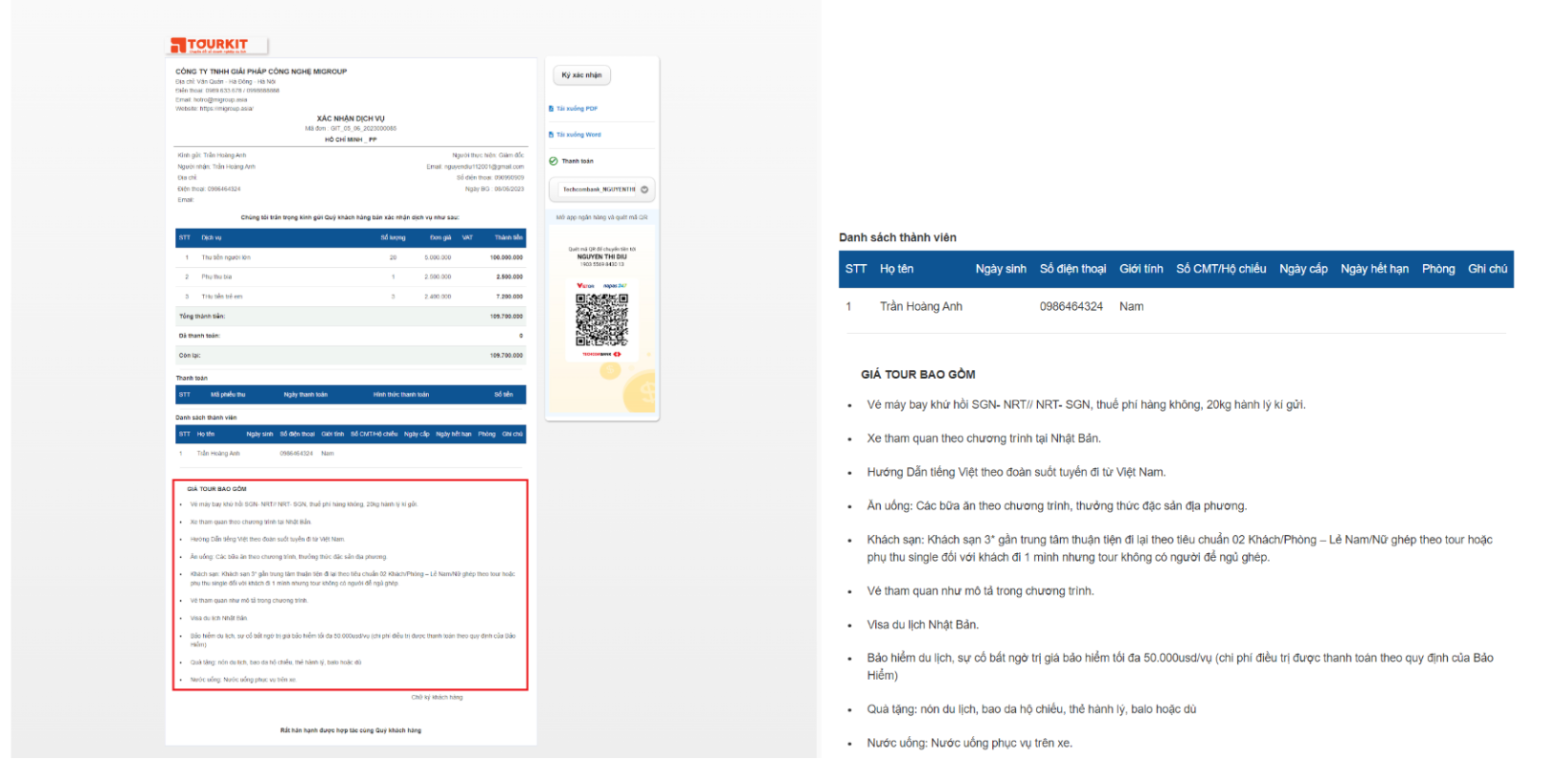
- Tại đây chọn VN
 -> khi điền thông tin File Xác nhận dịch vụ sẽ hiển thị Tiếng Việt
-> khi điền thông tin File Xác nhận dịch vụ sẽ hiển thị Tiếng Việt - Chọn EN
 -> khi điền thông tin File Xác nhận dịch vụ sẽ hiển thị Tiếng Anh
-> khi điền thông tin File Xác nhận dịch vụ sẽ hiển thị Tiếng Anh
2. Quản lý danh sách
2.1. Thông số thống kê đầu trang
2.2. Bộ lọc thông tin màn quản lý danh sách Báo giá Booking
3. Sửa/ Xoá
Để sửa/ Xoá các trường thông tin của đơn hàng, thực hiện theo các bước sau:
-
Bước 1: Tại màn list đơn hàng Click vào tên Mã hệ thống -> hiển thị popup xem chi tiết đơn hàng:
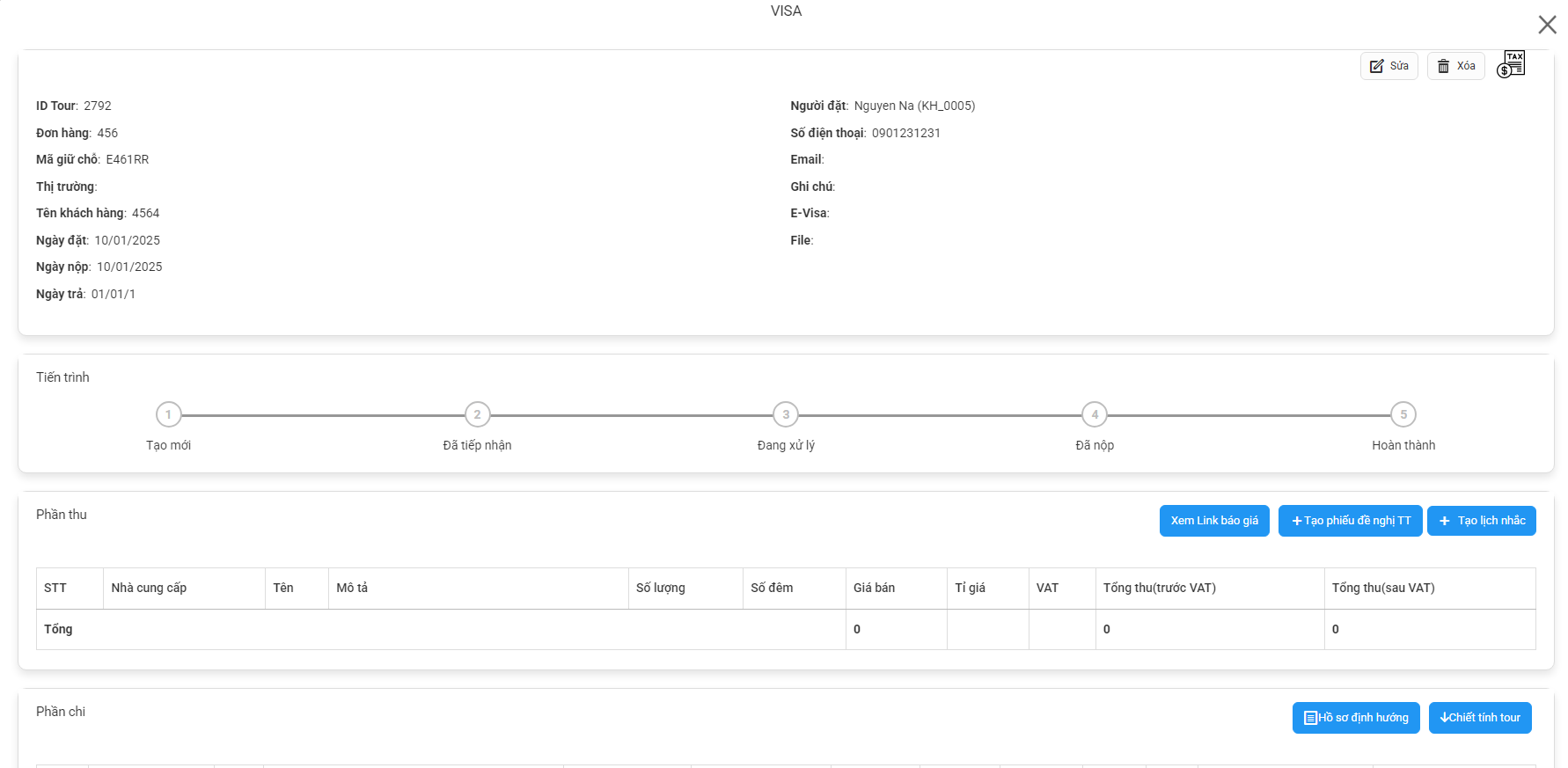 Bước 2: Click nút Sửa để thực hiện sửa Booking (hoặc Xoá để thực hiện xoá Booking)
Bước 2: Click nút Sửa để thực hiện sửa Booking (hoặc Xoá để thực hiện xoá Booking)
Lưu ý:
- Chức năng Sửa/ Xoá được set theo phân quyền
- Để xoá được thì đơn đó phải: không có phát sinh phiếu DNTT
- Đối với LAND -> phải thực hiện duyệt thì số liệu mới được tạo đơn hàng
Bước 3: Sau khi thực hiện sửa xong đơn hàng -> Click Cập nhật để lưu lại chỉnh sửa:

4. Các nút chức năng màn xem chi tiết
Màn xem chi tiết đơn hàng: Tại màn list đơn hàng Click vào tên Mã hệ thống :
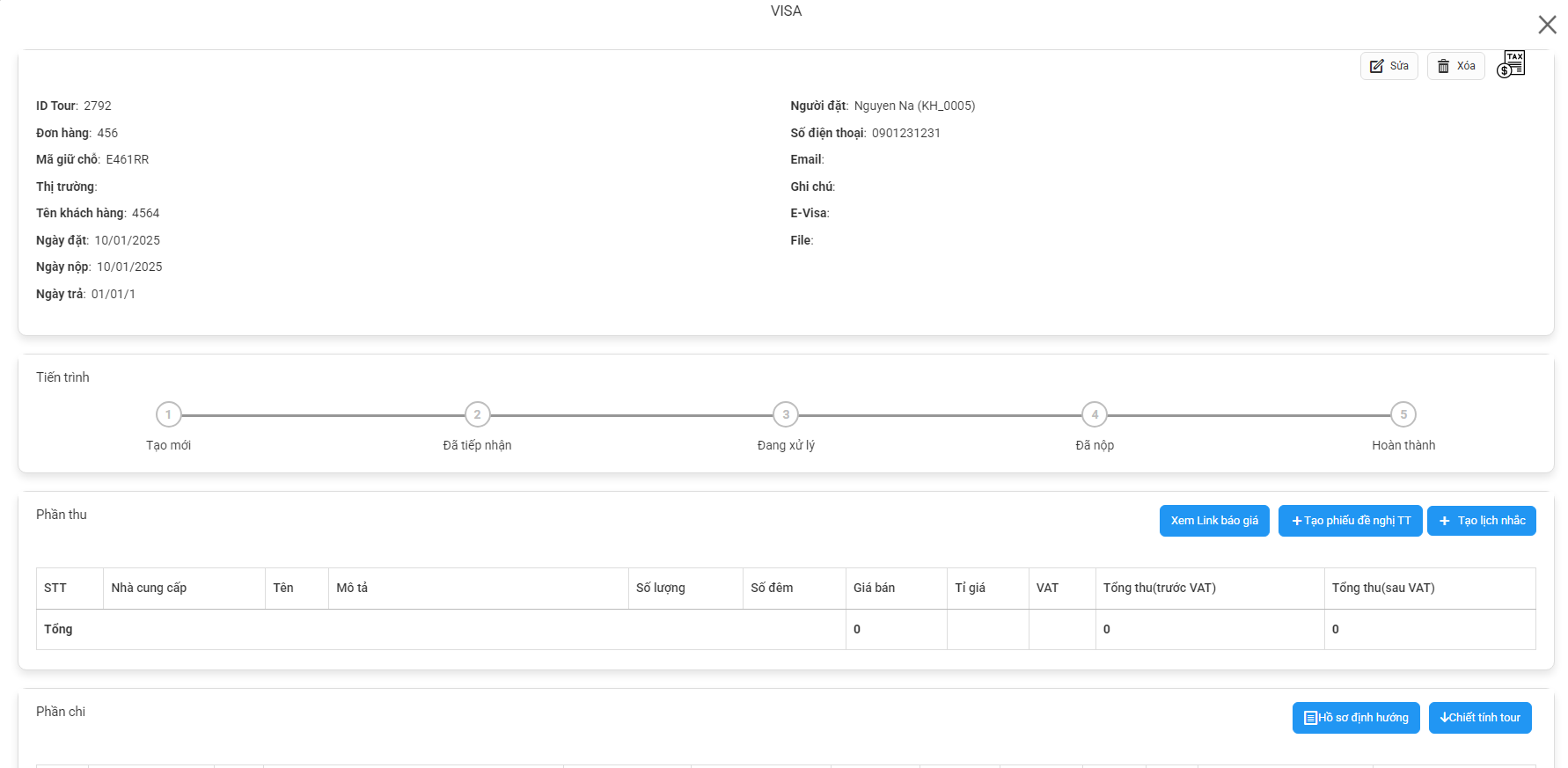
Các chức năng trên có thể thực hiện thao tác nhanh khi click  ở màn list đơn hàng:
ở màn list đơn hàng:
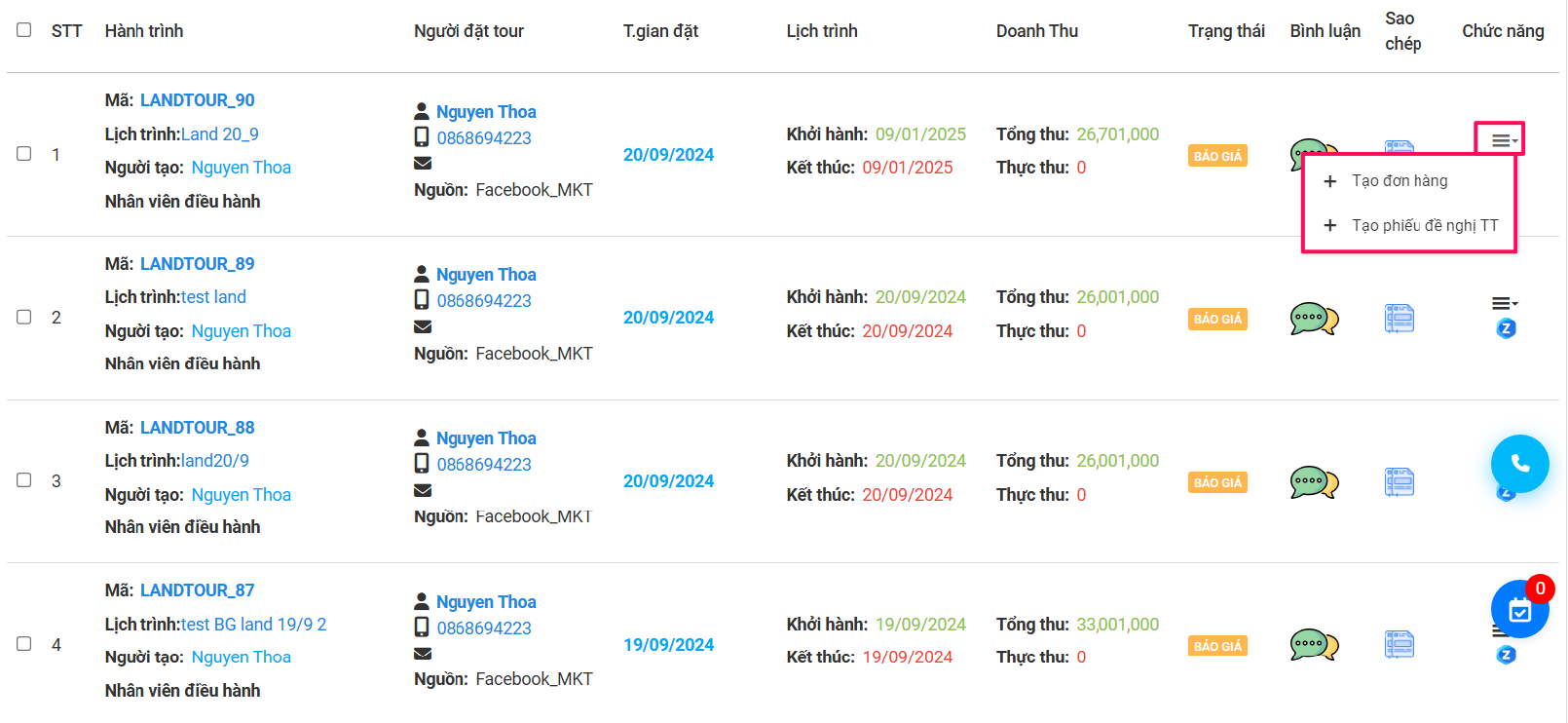
Tính giá Combo
Truy cập Báo giá -> Tính giá combo
1. Thêm mới tính giá Combo
1.1. Người dùng nhấn Thêm mới
- Sau khi điền đầy đủ thông tin:
1.1.1. Click  -> popup tạo báo giá đơn hàng GIT xuất hiện:
-> popup tạo báo giá đơn hàng GIT xuất hiện:
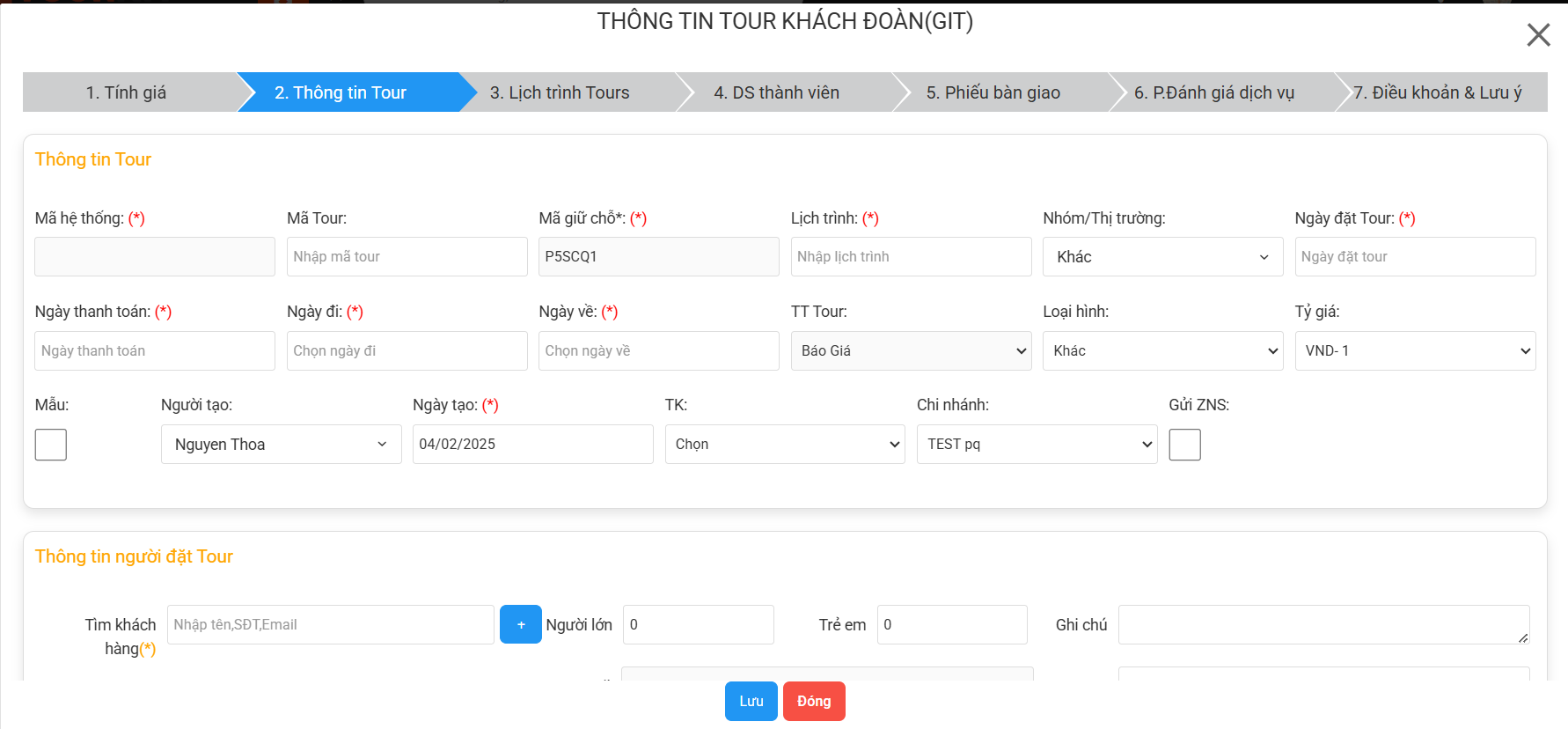 -> Các bước tiếp theo thực hiện tương tự như tạo Báo giá GIT
-> Các bước tiếp theo thực hiện tương tự như tạo Báo giá GIT
1.1.2. Click 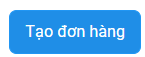 -> popup tạo đơn hàng GIT xuất hiện:
-> popup tạo đơn hàng GIT xuất hiện:
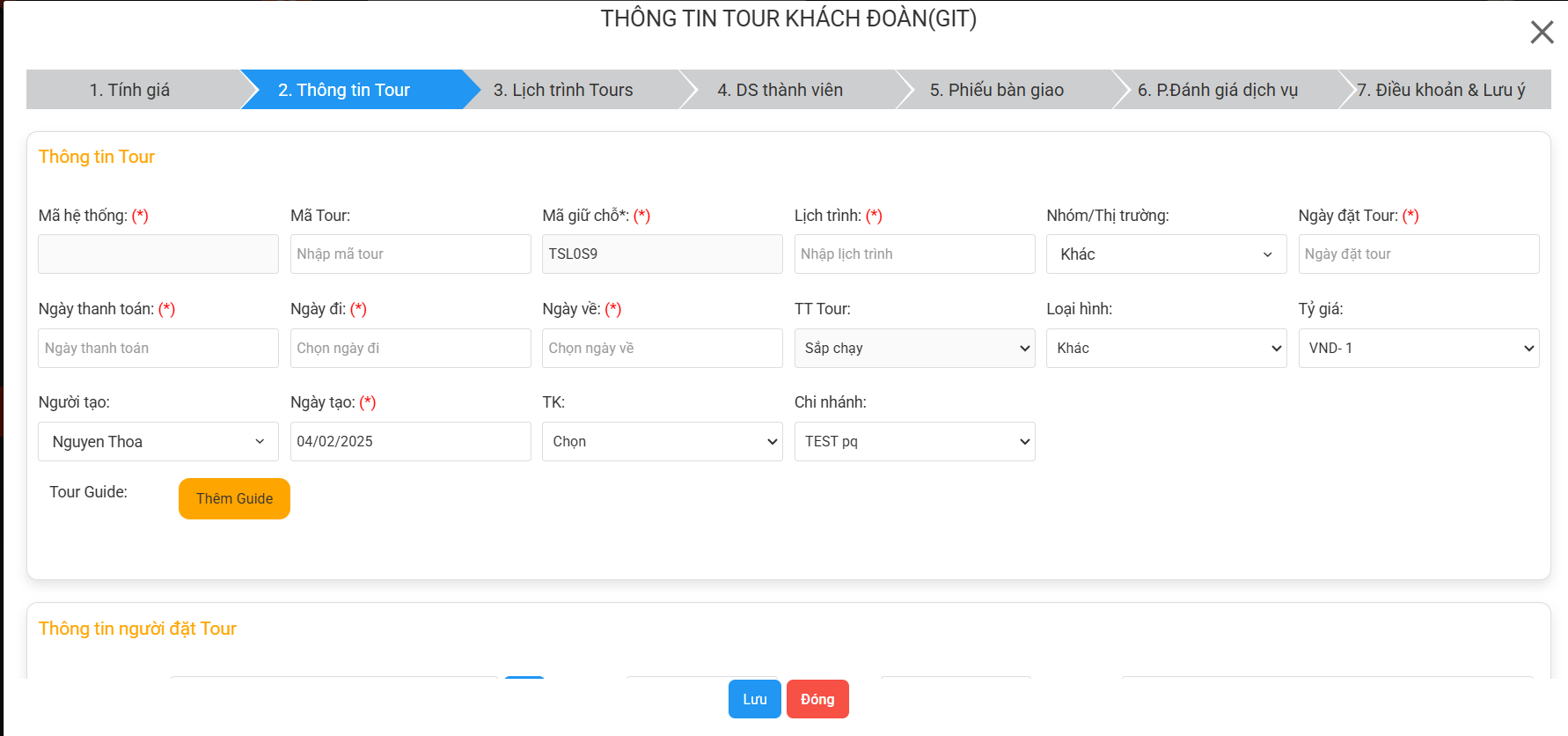 -> Các bước tiếp theo tương tự như tạo Đơn hàng GIT (Mục 3. Tạo tour GIT)
-> Các bước tiếp theo tương tự như tạo Đơn hàng GIT (Mục 3. Tạo tour GIT)
1.2. Người dùng chọn dịch vụ có sẵn
- Tại màn Tính giá combo:
Bước 1: chọn dịch vụ cần tính giá :
 Lưu ý:
+ Được chọn nhiều dịch vụ trong 1 NCC (Có thể chọn hoặc bỏ qua bước này)
Lưu ý:
+ Được chọn nhiều dịch vụ trong 1 NCC (Có thể chọn hoặc bỏ qua bước này)
Bước 2: Tích vào ô như hình dưới đây (có thể chọn 1 hoặc nhiều ô):
-
Tại popup Tính giá Combo : hệ thống sẽ hiển thị các dịch vụ đã chọn trước đó tại màn quản lý tính giá (các thông tin này có thể sửa được)
Bước 4: Các thao tác Tạo báo giá/ Tạo đơn hàng làm tương tự như Tạo báo giá/ Tạo đơn hàng tại mục 1.1. Người dùng nhấn thêm mới
Lưu ý:
- Khi đơn hàng được tạo từ Tính giá combo/ Quỹ phòng -> Số lượng phòng sẽ giảm đi, khi số phòng còn lại = 0 sẽ không tạo được đơn hàng/ báo giá từ dịch vụ đó tại màn Tính giá combo/ Quỹ phòng nữa
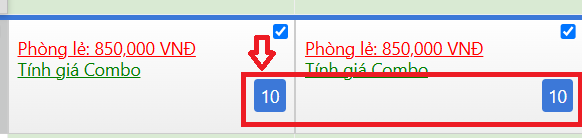
Tính giá tour
1. Tạo báo giá
1.2. Thông tin Khách hàng:
1.3. Số lượng khách :
1.4. Chi phí chung, Phí khách sạn, Chi phí riêng :
Nhập từng đầu giá để tính được số tiền trên 1 khách
2. Quản lý danh sách
2.1. Thông số thống kê đầu trang
| Trường thông tin | Hình ảnh minh hoạ | Mô tả |
|---|---|---|
| Tổng số báo giá | 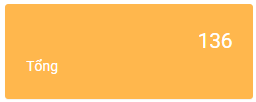 |
Tổng số Báo giá |
2.2. Bộ lọc thông tin màn quản lý danh sách Báo giá
3. Sửa/ Xoá
Để sửa/ Xoá các trường thông tin của đơn hàng, thực hiện theo các bước sau:
-
Bước 1: Tại màn list đơn hàng Click vào tên Mã hệ thống -> hiển thị popup xem chi tiết đơn hàng:
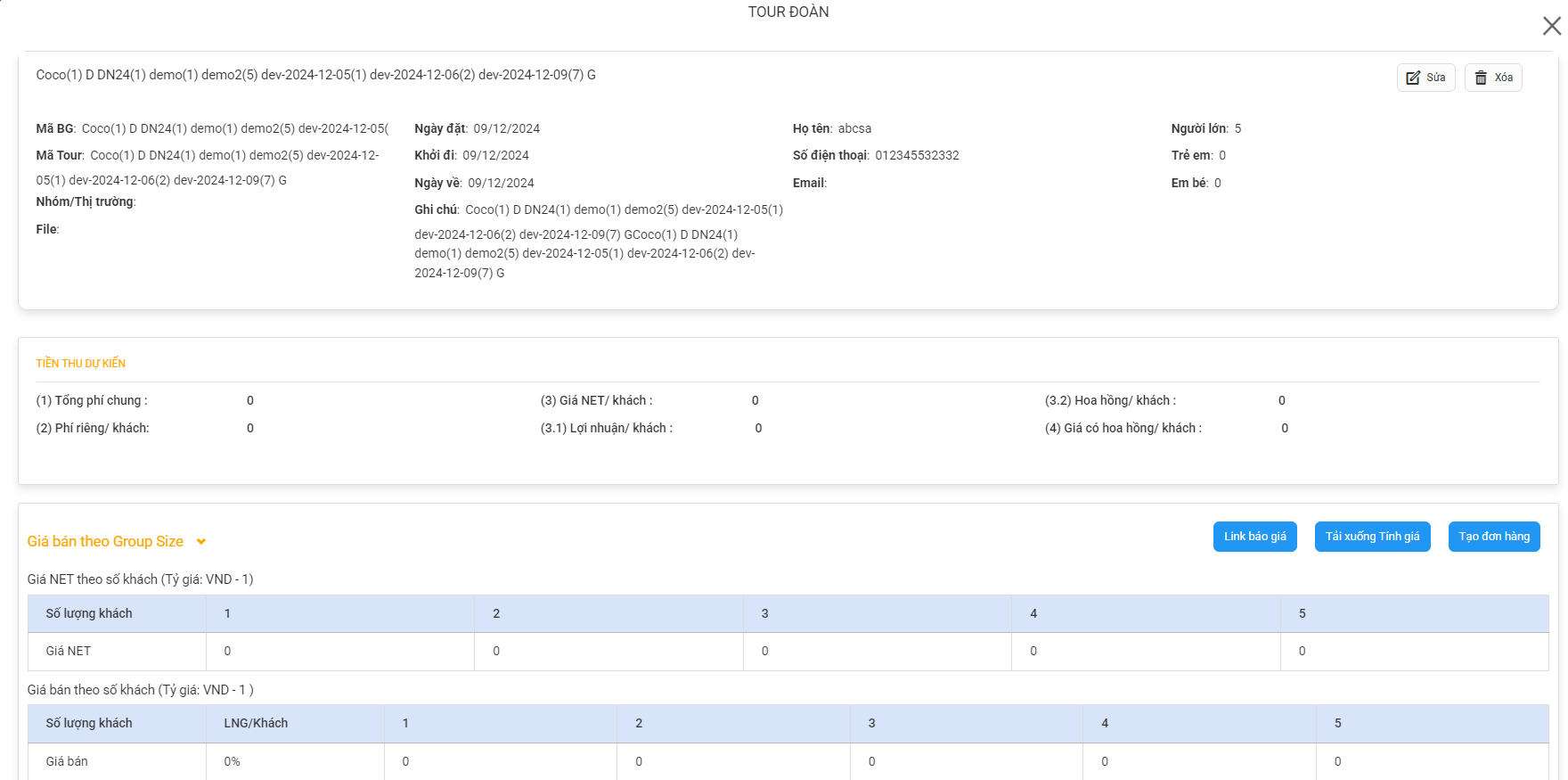 Bước 2: Click nút Sửa để thực hiện sửa Booking (hoặc Xoá để thực hiện xoá Booking)
Bước 2: Click nút Sửa để thực hiện sửa Booking (hoặc Xoá để thực hiện xoá Booking)
Lưu ý:
- Chức năng Sửa/ Xoá được set theo phân quyền
Bước 3: Sau khi thực hiện sửa xong đơn hàng -> Click Cập nhật để lưu lại chỉnh sửa:

4. Các nút chức năng màn xem chi tiết
Màn xem chi tiết đơn hàng: Tại màn list đơn hàng Click vào tên Mã hệ thống :
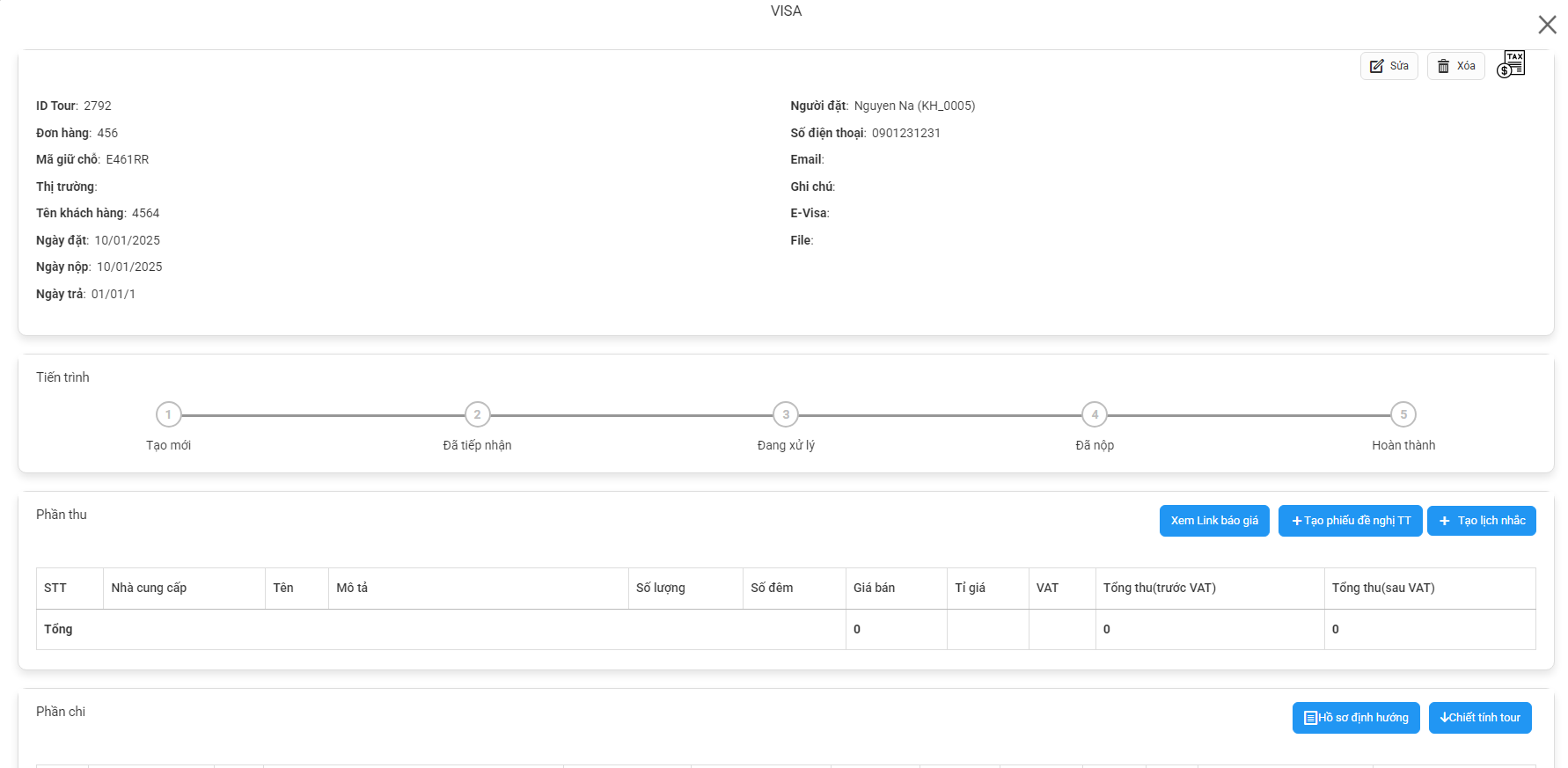
Các chức năng trên có thể thực hiện thao tác nhanh khi click  ở màn list đơn hàng:
ở màn list đơn hàng:
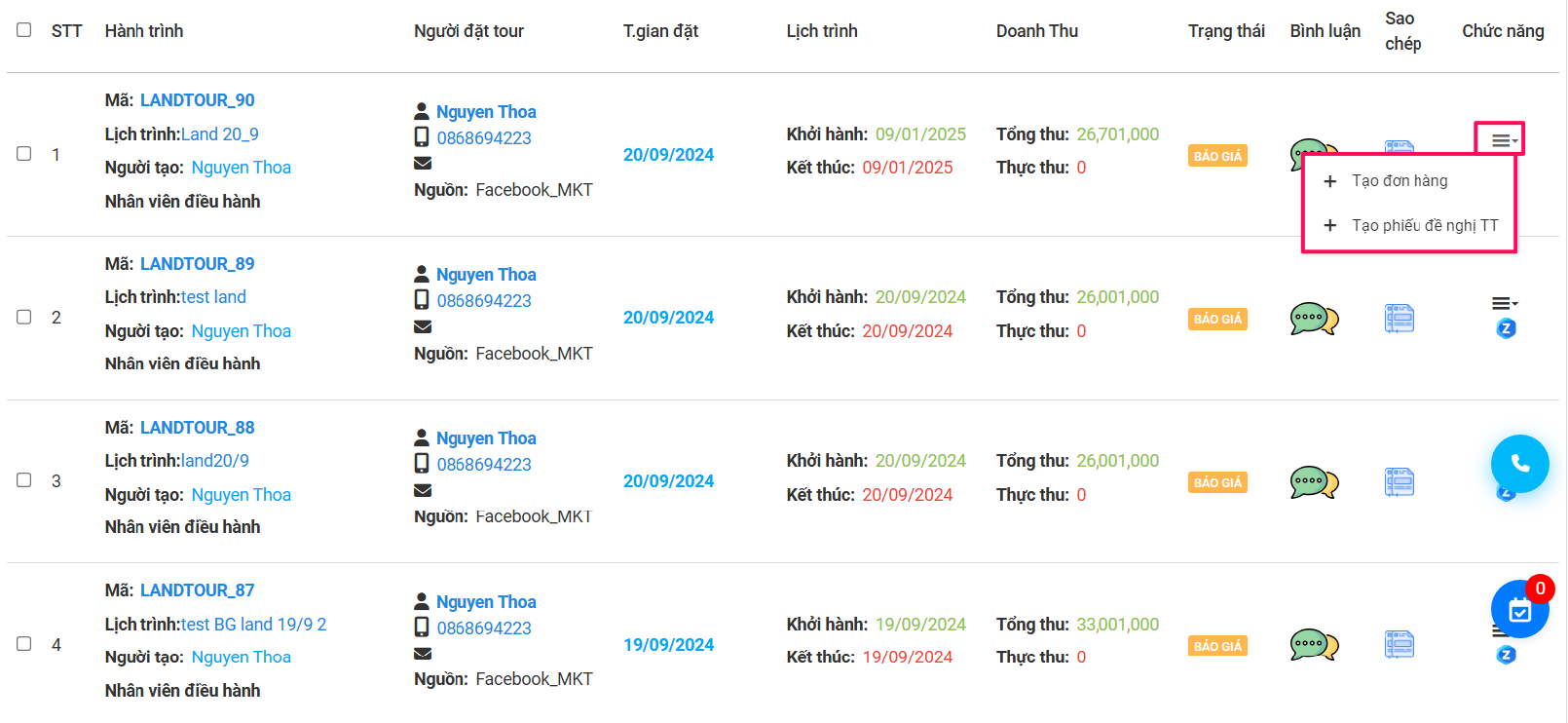
KẾ TOÁN
Phiếu thu
Phiếu thu : là nơi tổng hợp toàn bộ các phiếu thu phát sinh trong hoạt động của doanh nghiệp hàng ngày. Giúp cho kế toán có thể kiểm soát tổng quan toàn bộ các hoạt động thu từ đơn hàng, hoạt động kinh doanh của Team Kinh doanh.
1. Tạo phiếu thu
- Các cách tạo phiếu thu:
1.1. Tạo phiếu thu lẻ (tạo ngay tại màn Phiếu thu)
- Thông tin người thu tiền:
Sau khi điền đủ các thông tin -> Click  để lưu thông tin
để lưu thông tin
1.2. Tạo phiếu thu từ đơn hàng (tạo ngay tại màn đơn hàng)
- Tại danh sách Đơn hàng: GIT/ Landtour/ Dịch vụ lẻ/ Visa/ Lịch điều xe -> Cột chức năng click icon
 để xổ ra chức năng “ Xuất phiếu thu”
để xổ ra chức năng “ Xuất phiếu thu” 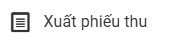 :
:

- Khi click vào nút “ Xuất phiếu thu” hệ thống sẽ hiển thị bảng Phiếu thu:

Click vào icon  để mở Popup tạo phiếu thu. Lúc này hệ thống sẽ mở lên 1 bảng thông tin tạo phiếu thu như sau :
để mở Popup tạo phiếu thu. Lúc này hệ thống sẽ mở lên 1 bảng thông tin tạo phiếu thu như sau :
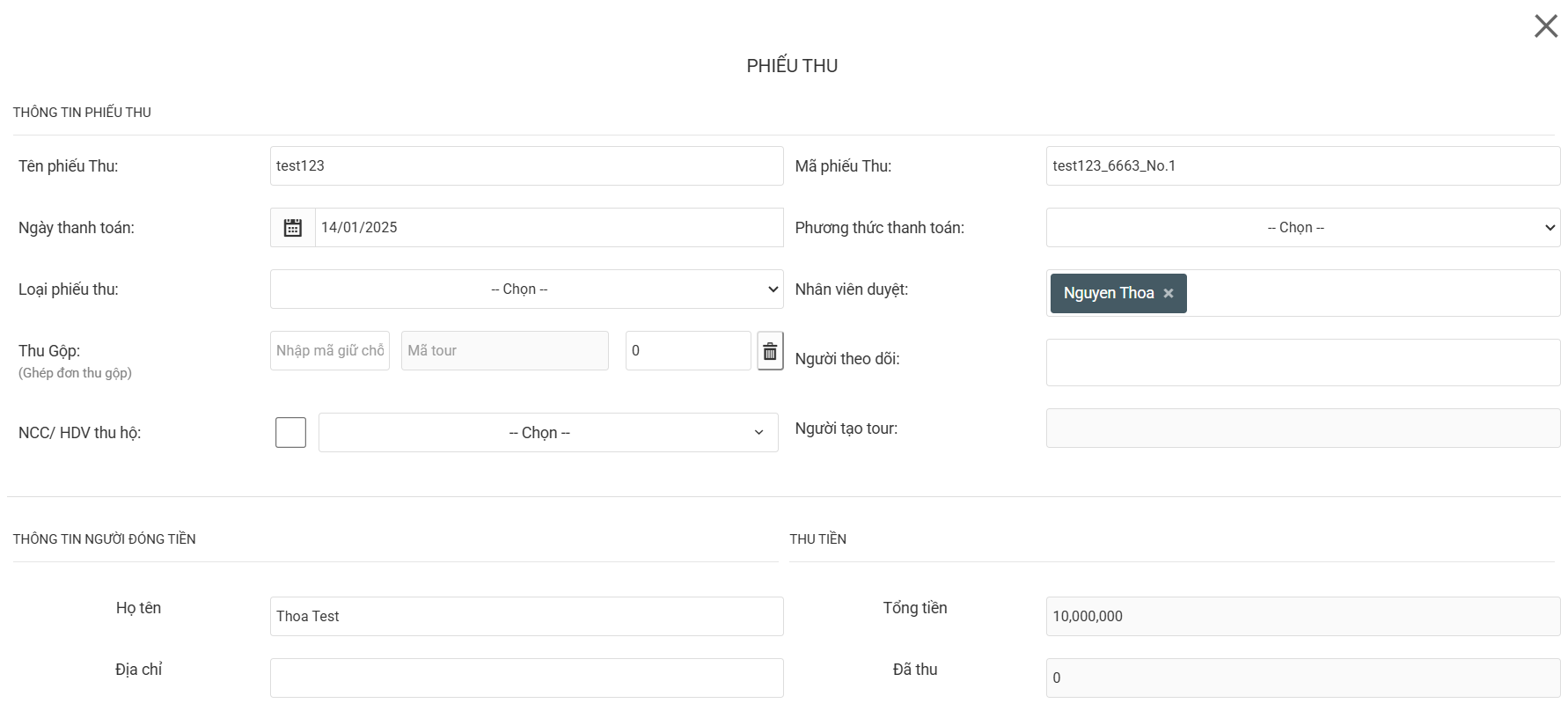
- Thông tin người thu tiền:
Sau khi điền đủ các thông tin -> Click  để lưu thông tin
để lưu thông tin
- Lưu ý: Trên cùng 1 Tour tạo ra nhiều lần thu khác nhau hệ thống sẽ tự sinh Mã phiếu theo No1, No2... để phần biệt các lần đóng tiền của khách
2. Chức năng duyệt phiếu thu
- Vào màn list của phiếu Thu - Chi -> Click vào icon Cài đặt

2.1. Cấu hình người duyệt
- Tại trường Người duyệt mặc định chọn tài khoản duyệt:
 -> Sau khi chọn được tài khoản duyệt -> Ấn
-> Sau khi chọn được tài khoản duyệt -> Ấn 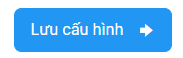 để hoàn thành
để hoàn thành
2.2. Cấu hình duyệt tư động
Tại màn cài đặt -> Trường Tự động duyệt:
- Trạng thái:
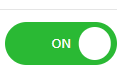 để bật tự động duyệt : khi có phiếu thu từ đơn hàng và tour lẻ, tài khoản được gán tại người duyệt mặc định sẽ auto duyệt phiếu
để bật tự động duyệt : khi có phiếu thu từ đơn hàng và tour lẻ, tài khoản được gán tại người duyệt mặc định sẽ auto duyệt phiếu - Trạng thái
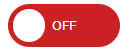 để tắt tự động duyệt
để tắt tự động duyệt
2.3. Duyệt phiếu Thu trên danh sách phiếu Thu tại kho Phiếu thu
- Các trạng thái duyệt phiếu thu:
2.4. Duyệt phiếu Thu trên danh sách phiếu Thu tại Đơn hàng
- Tại danh sách đơn hàng → Cột chức năng ấn vào icon
 để xổ ra chức năng Xuất phiếu thu:
để xổ ra chức năng Xuất phiếu thu: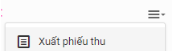
- Hệ thống sẽ đề xuất 1 danh sách phiếu thu liên quan tới đơn hàng đó
 . Đối với các phiếu chưa hiển thị tích
. Đối với các phiếu chưa hiển thị tích  là các phiếu đang chờ duyệt.
là các phiếu đang chờ duyệt.
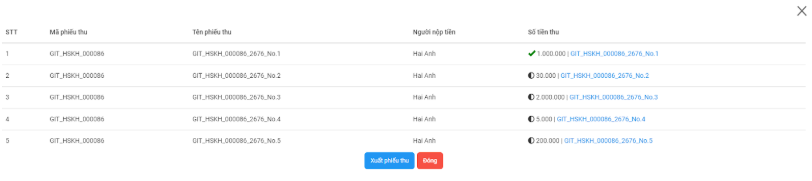 -> Click vào Mã phiếu thu màu xanh để hiển thị thông tin đầy đủ của Phiếu Thu và thao Duyệt/K.Duyệt
-> Click vào Mã phiếu thu màu xanh để hiển thị thông tin đầy đủ của Phiếu Thu và thao Duyệt/K.Duyệt
3. Sửa/ Xoá/ In nhanh phiếu thu
Click vào Mã phiếu thu “ màu xanh” để hiển thị các trường thông tin Sửa/Xóa/ Xuất phiếu/In nhanh:

| Icon | hình ảnh | Mô tả |
|---|---|---|
| Sửa |  |
Click vào để sửa phiếu thu |
| Xoá |  |
Click vào để xóa phiếu thu |
| Khoá phiếu | 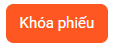 |
khoá phiếu thu -> phiếu sẽ không sửa được nữa |
| Xem phiếu thu | 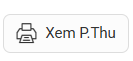 |
Để in nhanh Phiếu thu |
Phiếu chi
Phiếu chi : là nơi tổng hợp toàn bộ các phiếu chi phát sinh trong hoạt động của doanh nghiệp hàng ngày. Giúp cho kế toán có thể kiểm soát tổng quan toàn bộ các hoạt động chi từ đơn hàng, hoạt động kinh doanh của Team Kinh doanh.
1. Tạo phiếu chi
- Các cách tạo phiếu chi:
1.1. Tạo phiếu chi lẻ (tạo ngay tại màn Phiếu chi)
- Thông tin chi tiền:
Sau khi điền đủ các thông tin -> Click  để lưu thông tin
để lưu thông tin
1.2. Tạo phiếu chi từ đơn hàng (tạo ngay tại màn đơn hàng)
- Tại danh sách Đơn hàng:FIT/ GIT/ Landtour/ Dịch vụ lẻ/ Visa/ Lịch điều xe -> Cột chức năng click icon để xổ ra chức năng Xuất phiếu chi
 :
:

- Khi click vào nút “ Xuất phiếu chi” hệ thống sẽ hiển thị bảng Phiếu chi:

Click vào Xuất phiếu chi để mở Popup tạo phiếu chi. Lúc này hệ thống sẽ mở lên 1 bảng thông tin tạo phiếu chi như sau :
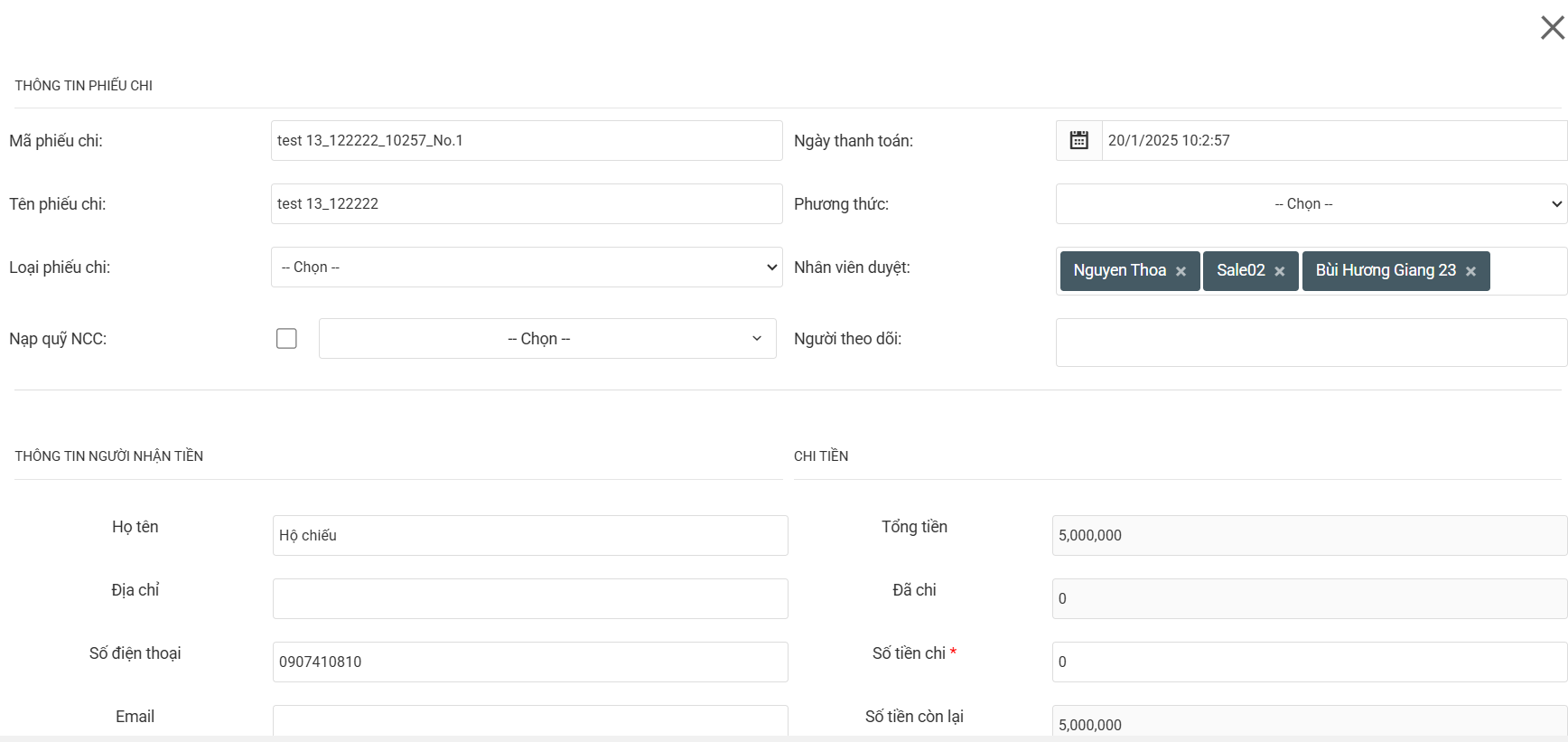
Sau khi điền đủ các thông tin -> Click  để lưu thông tin
để lưu thông tin
- Lưu ý: Trên cùng 1 Tour tạo ra nhiều lần chi khác nhau hệ thống sẽ tự sinh Mã phiếu theo No1, No2... để phần biệt các lần chi tiền
2. Chức năng duyệt phiếu chi
- Vào màn list của phiếu Chi -> Click vào icon Cài đặt

2.1. Cấu hình người duyệt
- Tại trường Người duyệt mặc định chọn tài khoản duyệt:
 -> Sau khi chọn được tài khoản duyệt -> Ấn
-> Sau khi chọn được tài khoản duyệt -> Ấn 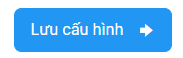 để hoàn thành
để hoàn thành
2.2. Cấu hình duyệt tư động
Tại màn cài đặt -> Trường Tự động duyệt:
- Trạng thái:
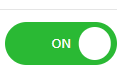 để bật tự động duyệt : khi có phiếu chi từ đơn hàng và tour lẻ, tài khoản được gán tại người duyệt mặc định sẽ auto duyệt phiếu
để bật tự động duyệt : khi có phiếu chi từ đơn hàng và tour lẻ, tài khoản được gán tại người duyệt mặc định sẽ auto duyệt phiếu - Trạng thái
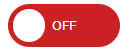 để tắt tự động duyệt
để tắt tự động duyệt
2.3. Duyệt phiếu chi trên danh sách phiếu chi tại kho Phiếu chi
- Các trạng thái duyệt phiếu chi:
2.4. Duyệt phiếu chi trên danh sách phiếu chi tại Đơn hàng
- Tại danh sách Đơn hàng: GIT/ Landtour/ Dịch vụ lẻ/ Visa/ Lịch điều xe -> Cột chức năng click icon để xổ ra chức năng “ Xuất phiếu chi”
 :
:

- Hệ thống sẽ đề xuất 1 danh sách phiếu chi liên quan tới đơn hàng đó
 . Đối với các phiếu chưa hiển thị tích
. Đối với các phiếu chưa hiển thị tích  là các phiếu đang chờ duyệt.
là các phiếu đang chờ duyệt.
 -> Click vào Mã phiếu chi màu xanh để hiển thị thông tin đầy đủ của Phiếu chi và thao Duyệt/K.Duyệt
-> Click vào Mã phiếu chi màu xanh để hiển thị thông tin đầy đủ của Phiếu chi và thao Duyệt/K.Duyệt
3. Sửa/ Xoá/ In nhanh phiếu chi
Click vào Mã phiếu chi “màu xanh” để hiển thị các trường thông tin Sửa/Xóa/ Xuất phiếu/In nhanh
| Icon | hình ảnh | Mô tả |
|---|---|---|
| Sửa |  |
Click vào để sửa phiếu chi |
| Xoá |  |
Click vào để xóa phiếu chi |
| Khoá phiếu | 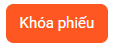 |
khoá phiếu chi-> phiếu sẽ không sửa được nữa |
| Xem phiếu chi |  |
Để in nhanh Phiếu chi |
Phiếu thu chờ
1. Tạo phiếu thu chờ
- Thông tin người thu tiền:
2.2. Cấu hình duyệt tư động
Tại màn cài đặt -> Trường Tự động duyệt:
- Trạng thái:
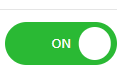 để bật tự động duyệt : khi có phiếu thu chờ -> Tài khoản nào nhận phiếu -> phiếu sẽ auto được duyệt
để bật tự động duyệt : khi có phiếu thu chờ -> Tài khoản nào nhận phiếu -> phiếu sẽ auto được duyệt - Trạng thái
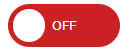 để tắt tự động duyệt
để tắt tự động duyệt
2.3. Quản lý danh sách phiếu Thu chờ
2.3.1. Nhận phiếu Thu chờ trên danh sách phiếu Thu chờ
-
Hệ thống hiển thị popup thông báo: chuyển phiếu thu chờ về phiếu thu lẻ :
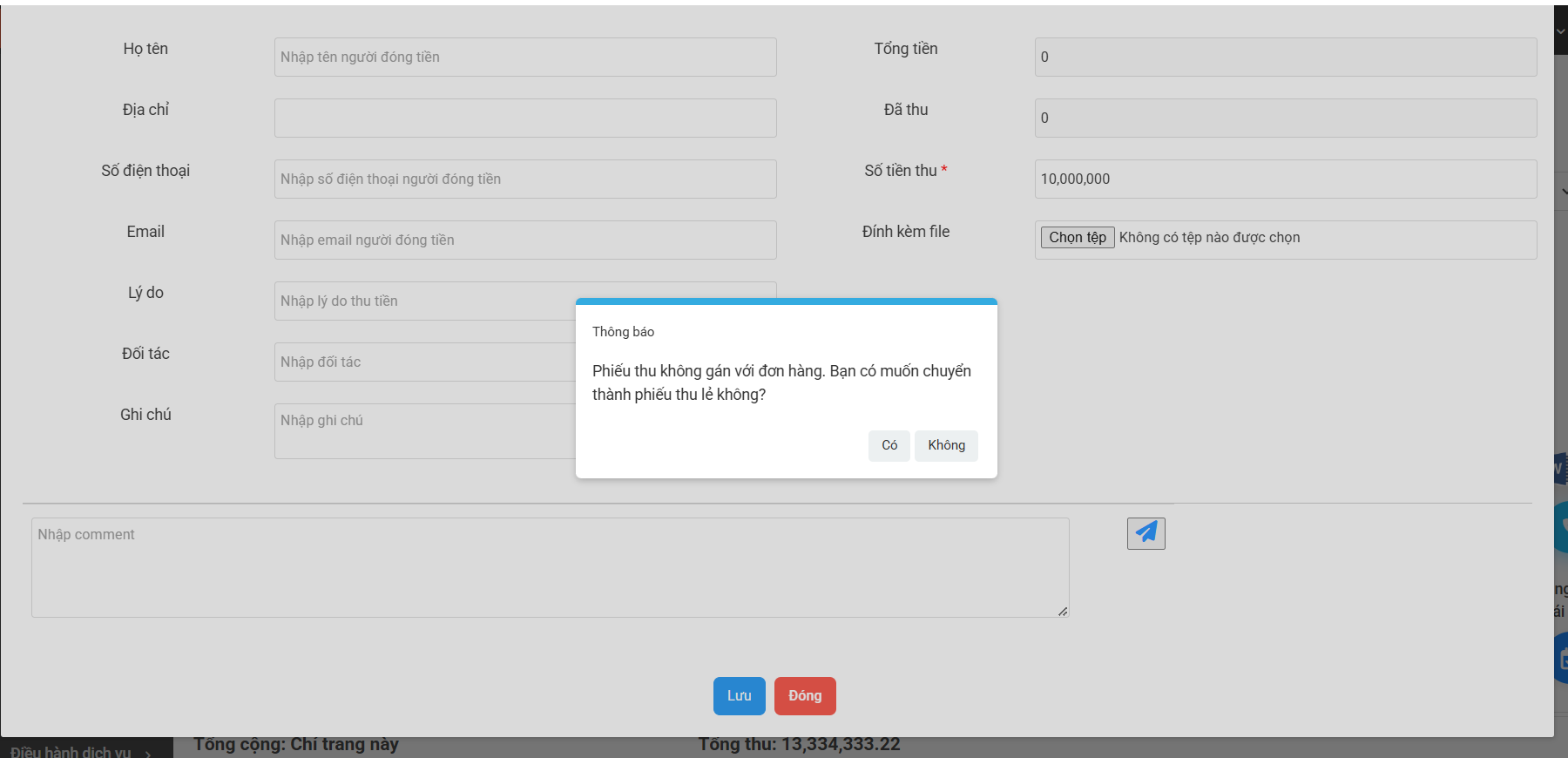
-
Click Có để chuyển về phiếu thu lẻ ( phiếu thu chờ nhận sẽ hiển thị ở module Phiếu thu)
-
Click Không để huỷ thao tác
2.3.2. Phiếu thu chờ từ chuyển khoản vãng lai
- Mỗi hành động chuyển khoản vãng lai (không qua QR code) vào tài khoản Doanh nghiệp (đã set trong cấu hình) sẽ là 1 phiếu thu chờ (Liên quan đến tính năng Chuyển khoản tự động)
DATA KHÁCH HÀNG
Data Khách hàng
1. Thêm mới khách hàng
Click  để mở bảng thông tin khách hàng:
để mở bảng thông tin khách hàng:
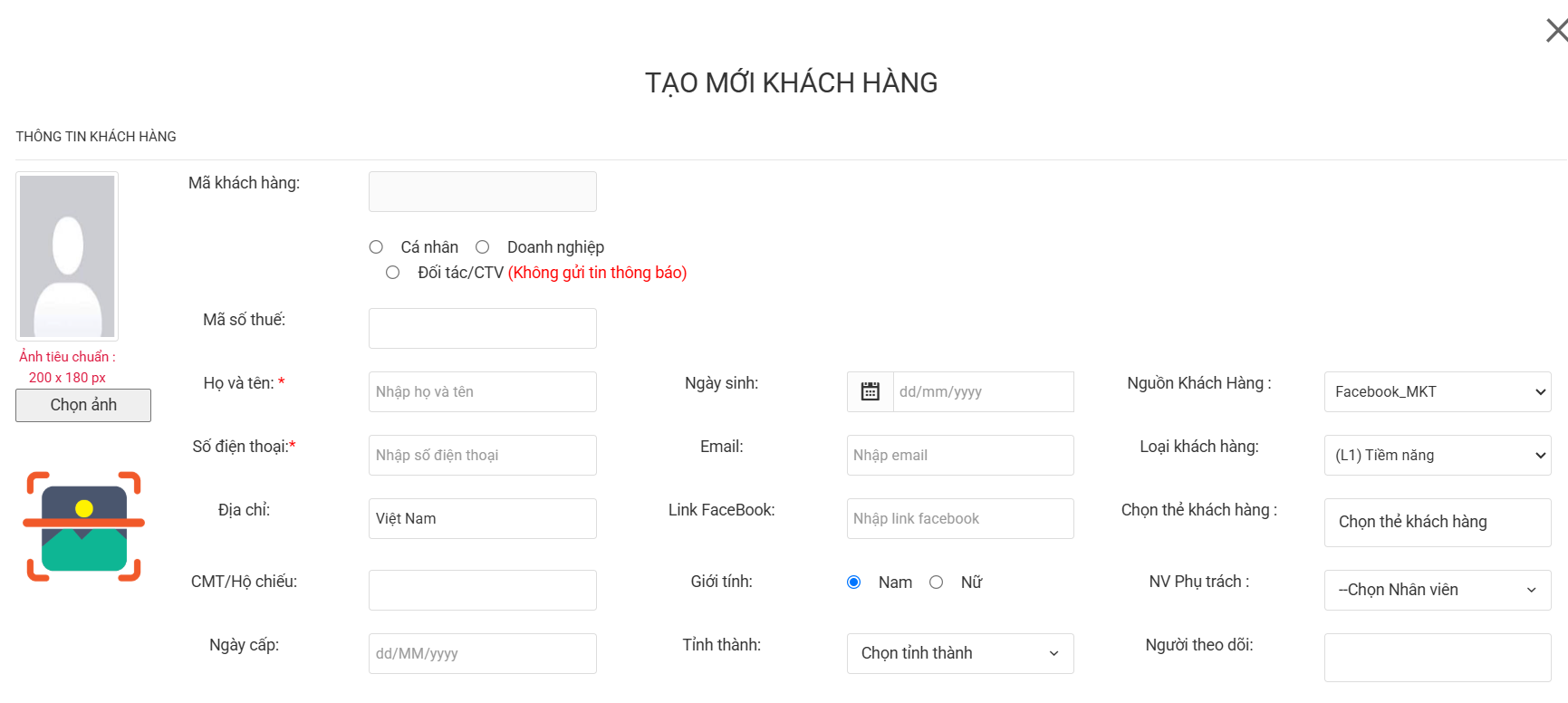
- Thông tin khách hàng:
2. Import hàng loạt khách hàng
-
Nhập dữ liệu theo cấu trúc file mẫu -> Click
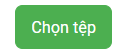 để tải file vừa tạo ra -> Click
để tải file vừa tạo ra -> Click 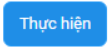 để hoàn thành
để hoàn thành
3. Quản lý danh sách khách hàng
3.1. Các nút chức năng
3.2. Bộ lọc thông tin quản lý danh sách
3.3. Quản lý thông tin từng khách hàng
QUẢN LÝ TOURGUIDE
Quản lý Tourguide
I. Hướng dẫn viên
Cách 1:Truy cập Quản lý Tour Guide -> Hướng dẫn viên
Cách 2: Truy cập NCC -> Tourguide
-> Màn hình quản lý danh sách hướng dẫn viên hiển thị:

1.Tạo hướng dẫn viên
1.1. Thông tin cá nhân
Lưu ý: các trường gắn (*) là các trường bắt buộc điền không được để trống
1.2.Thông tin thẻ dẫn/ Thông tin hộ chiếu Visa/ Chi phí đi tour của Hướng dẫn viên
- Thông tin thẻ dẫn/ Thông tin hộ chiếu Visa/ Chi phí đi tour của Hướng dẫn viên: chỉ thực hiện được sau khi Hướng dẫn viên đã được tạo trước đó
1.2.1.Thông tin thẻ dẫn
Click vào 1 Hướng dẫn viên -> Tại mục: Thông tin thẻ dẫn -> Click 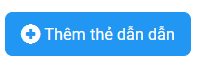 -> popup Thêm thẻ dẫn hiển thị:
-> popup Thêm thẻ dẫn hiển thị:
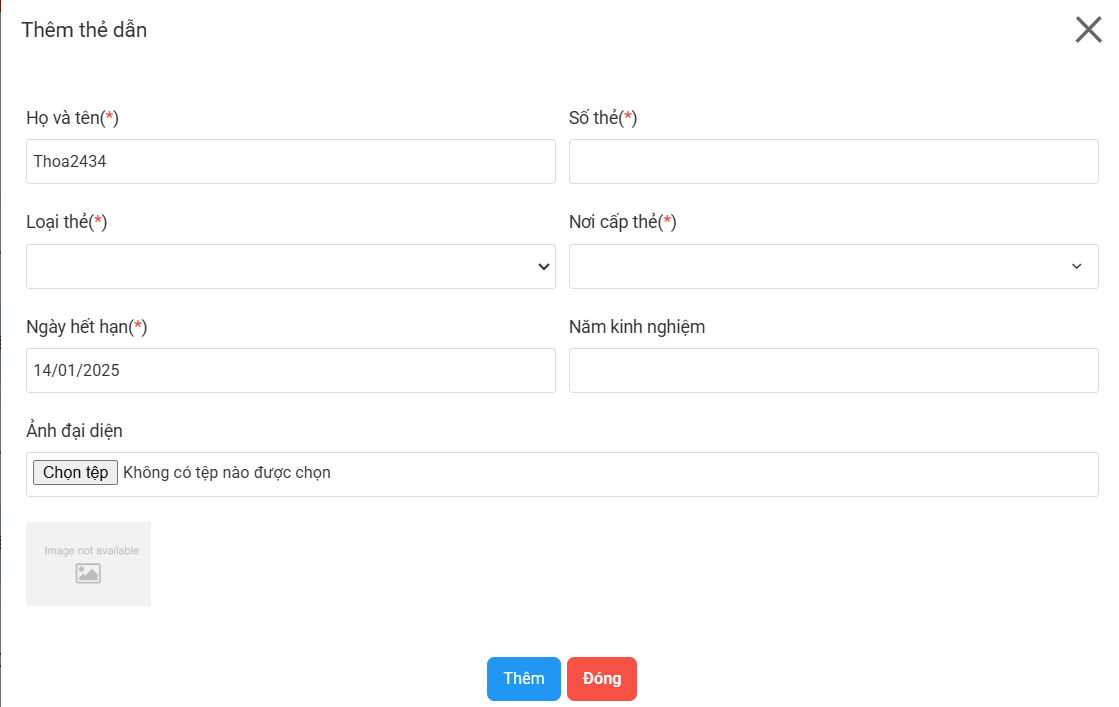
1.2.2.Thông tin hộ chiếu Visa
Click vào 1 Hướng dẫn viên -> Tại mục: Thông tin Hộ chiếu Visa -> Click 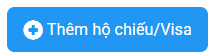 -> popup Thêm hộ chiếu/ Visa hiển thị:
-> popup Thêm hộ chiếu/ Visa hiển thị:
1.2.3.Chi phí đi tour của Hướng dẫn viên
- Cách 1: import File lên: Click
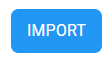 -> Chọn tệp tải lên phải đúng theo yêu cầu định dạng và giá trị các trường hợp lệ:
-> Chọn tệp tải lên phải đúng theo yêu cầu định dạng và giá trị các trường hợp lệ:
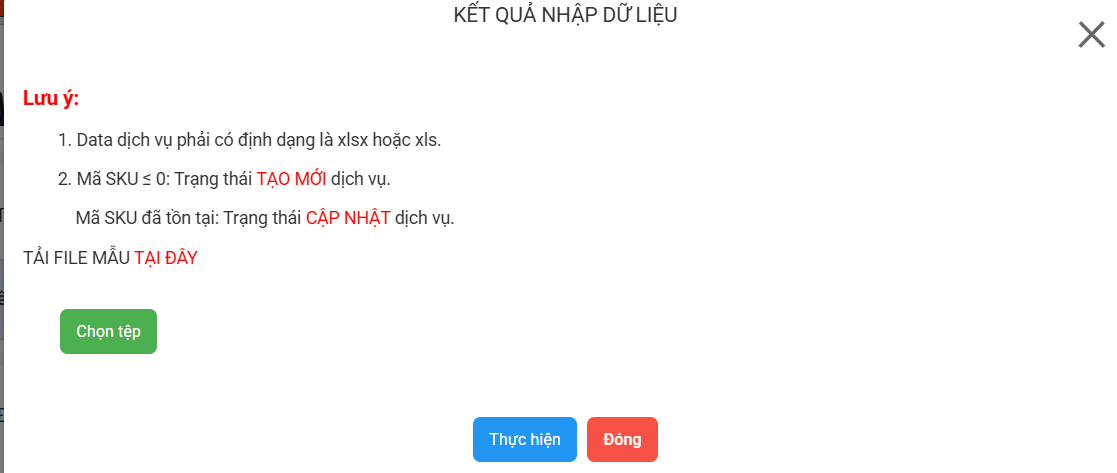
- Cách 2: điền các giá trị trực tiếp vào các trường dưới đây :

3. Link đăng ký hướng dẫn viên (HDV) online
-> Điều hành Coppy link gửi HDV tự điền thông tin cá nhân, hồ sơ bản thân -> HDV click 
-> Sau khi HDV đăng ký xong -> thông tin trong link đăng ký sẽ hiển thị ở tab Chờ duyệt 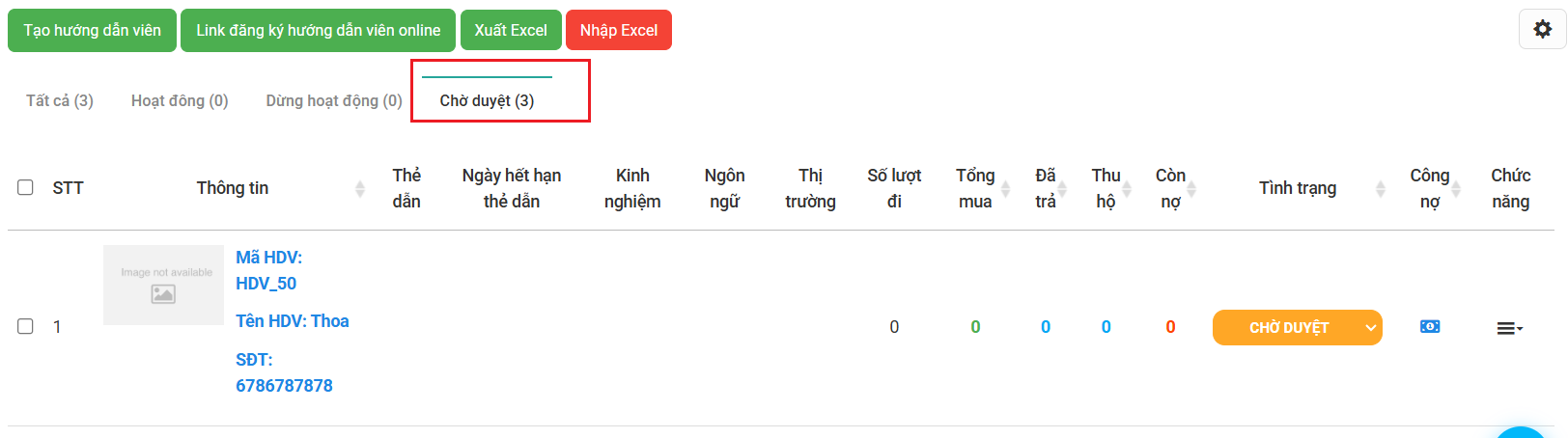
-> khi kiểm tra các thông tin của HDV đăng ký -> Điều hành có thể chuyển trạng thái của hồ sơ sang Hoạt động/ Dừng hoạt động: 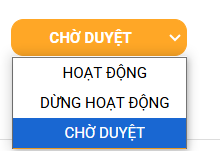
4. Quản lý danh sách màn HDV
4.1. Bộ lọc HDV
4.2. Line thống kê
- Tất cả : danh sách tất cả HDV bao gồm: Hoạt động, Dừng hoạt động, Chờ duyệt
- Hoạt động: Danh sách HDV đang ở trạng thái hoạt động
- Dừng hoạt động: Danh sách HDV ở trạng thái Dừng hoạt động
- Chờ duyệt: Danh sách HDV ở trạng thái Chờ duyệt
5. Xoá HDV
- Lưu ý: HDV không có trong tour mới có thể xoá thành công
II. Lịch điều Tourguide
- Hướng dẫn viên: Nguyễn Mai
- Thời gian đi: 26/11/2024
- Thời gian về: 26/11/2024
-> Tại màn Quản lý sẽ hiển thị như sau:
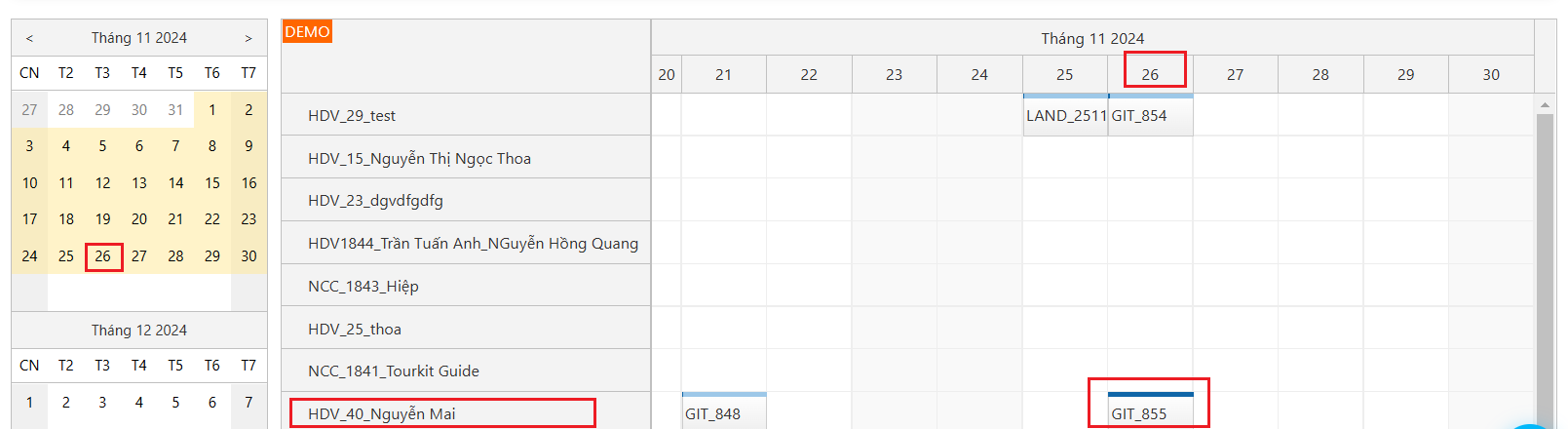
-> Click vào mã tour  -> Hiển thị màn view chi tiết tour
-> Hiển thị màn view chi tiết tour
III. Báo cáo
-
Tổng hợp các thông số báo cáo HDV: [
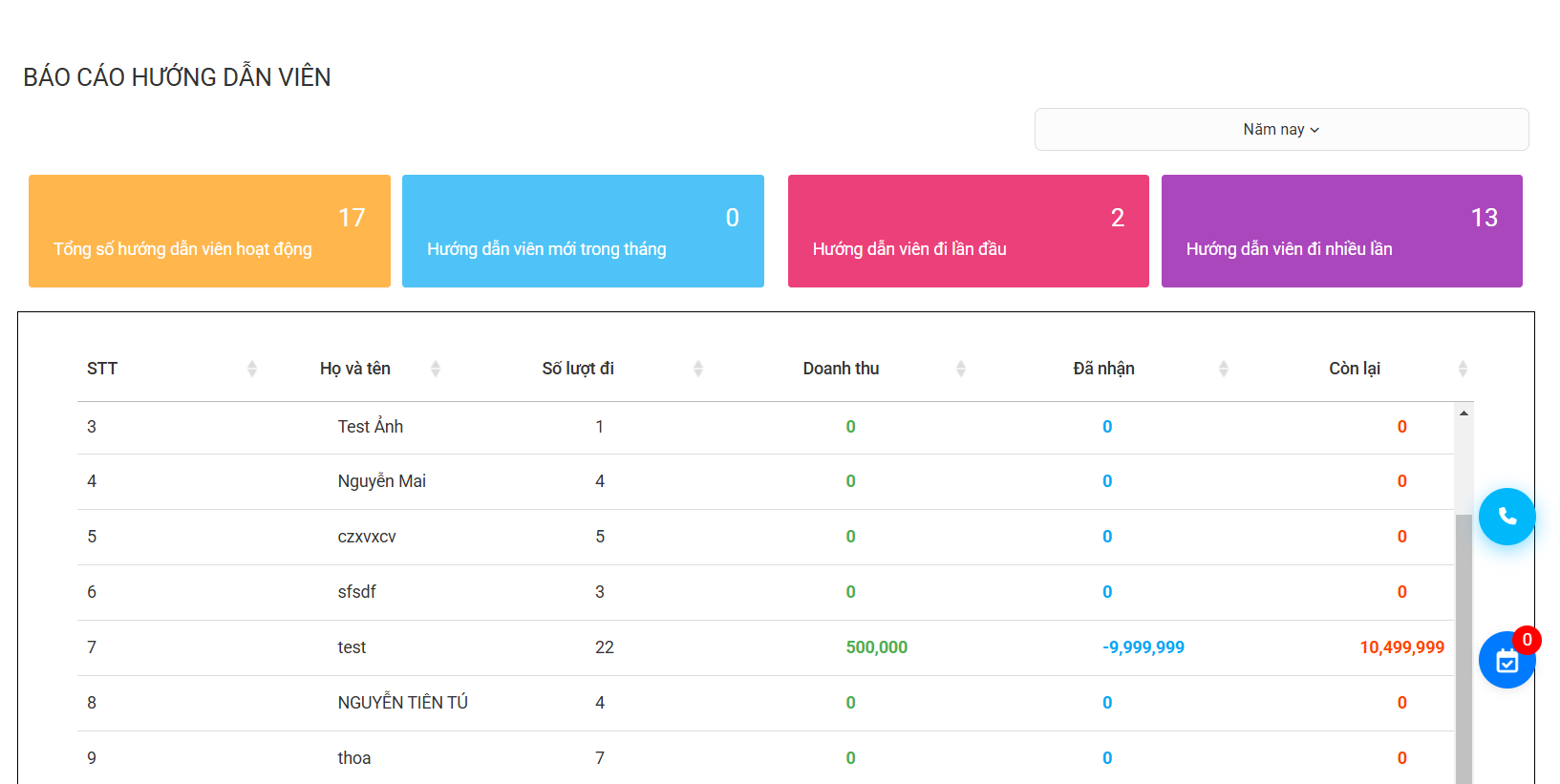
-
Các thông số báo cáo:
Zalo OA
Thông tin OA
1.Thông tin chung
2. Hạn mức gửi trong ngày:
ZNS
1. Mẫu tin
2. Chiến dịch
2.1. Thêm chiến dịch
Click [Thêm chiến dịch] 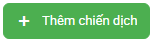 để mở ra bảng tạo chiến dịch
để mở ra bảng tạo chiến dịch
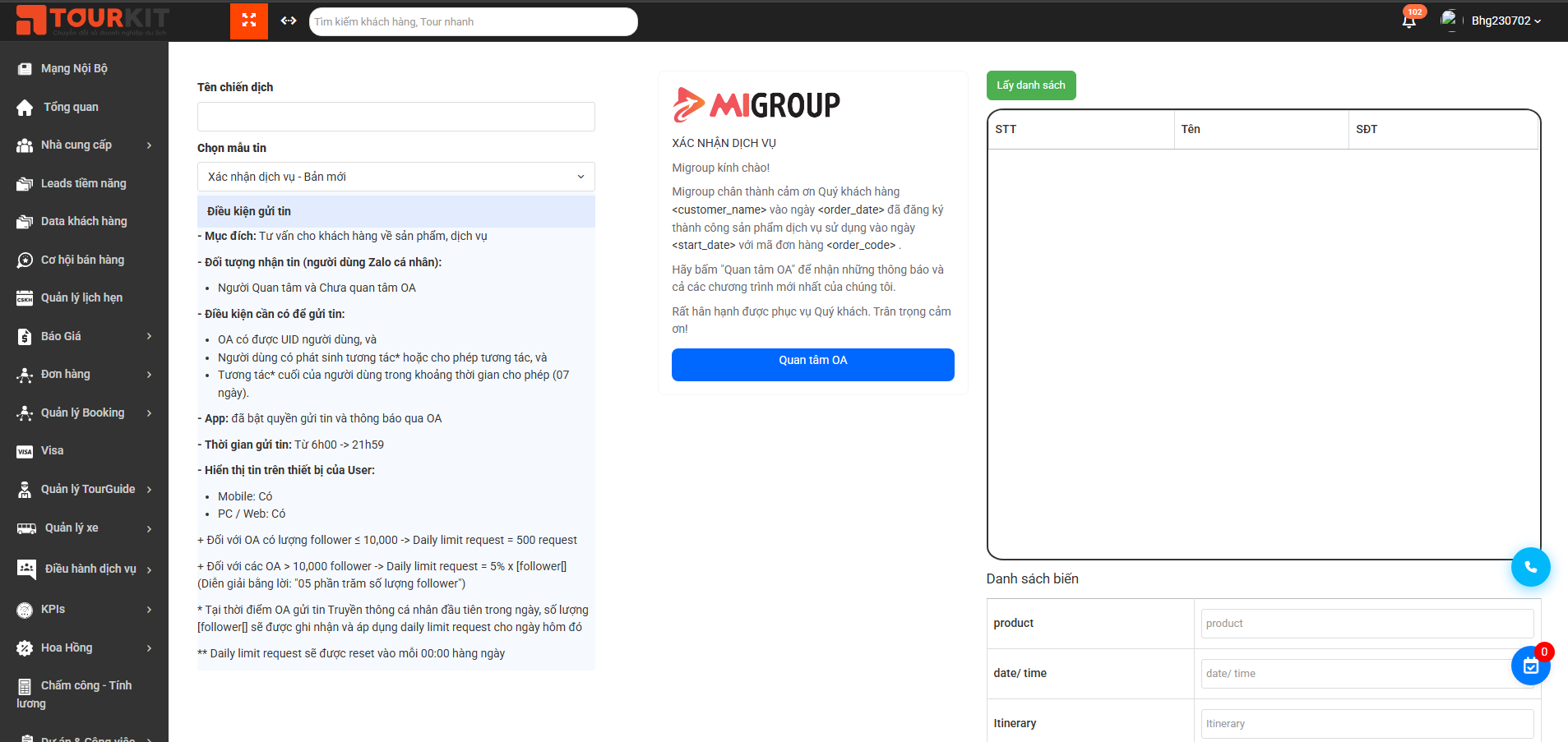
| Trường thông tin | Hình ảnh minh hoạ | Mô tả |
|---|---|---|
| Tên chiến dịch |  |
Người dùng có thể nhập tên chiến dịch |
| Chọn mẫu tin |  |
(ví dụ: "Xác nhận đơn hàng", "Thông báo thanh toán"). |
Các bước lấy danh sách khách hàng gửi tin
B1: người dùng click [Lấy danh sách]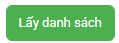 để chọn nhừng khách hàng người dùng muốn gửi tin chiến dịch. Sau khi click sẽ hiển thị bảng dưới:
để chọn nhừng khách hàng người dùng muốn gửi tin chiến dịch. Sau khi click sẽ hiển thị bảng dưới: 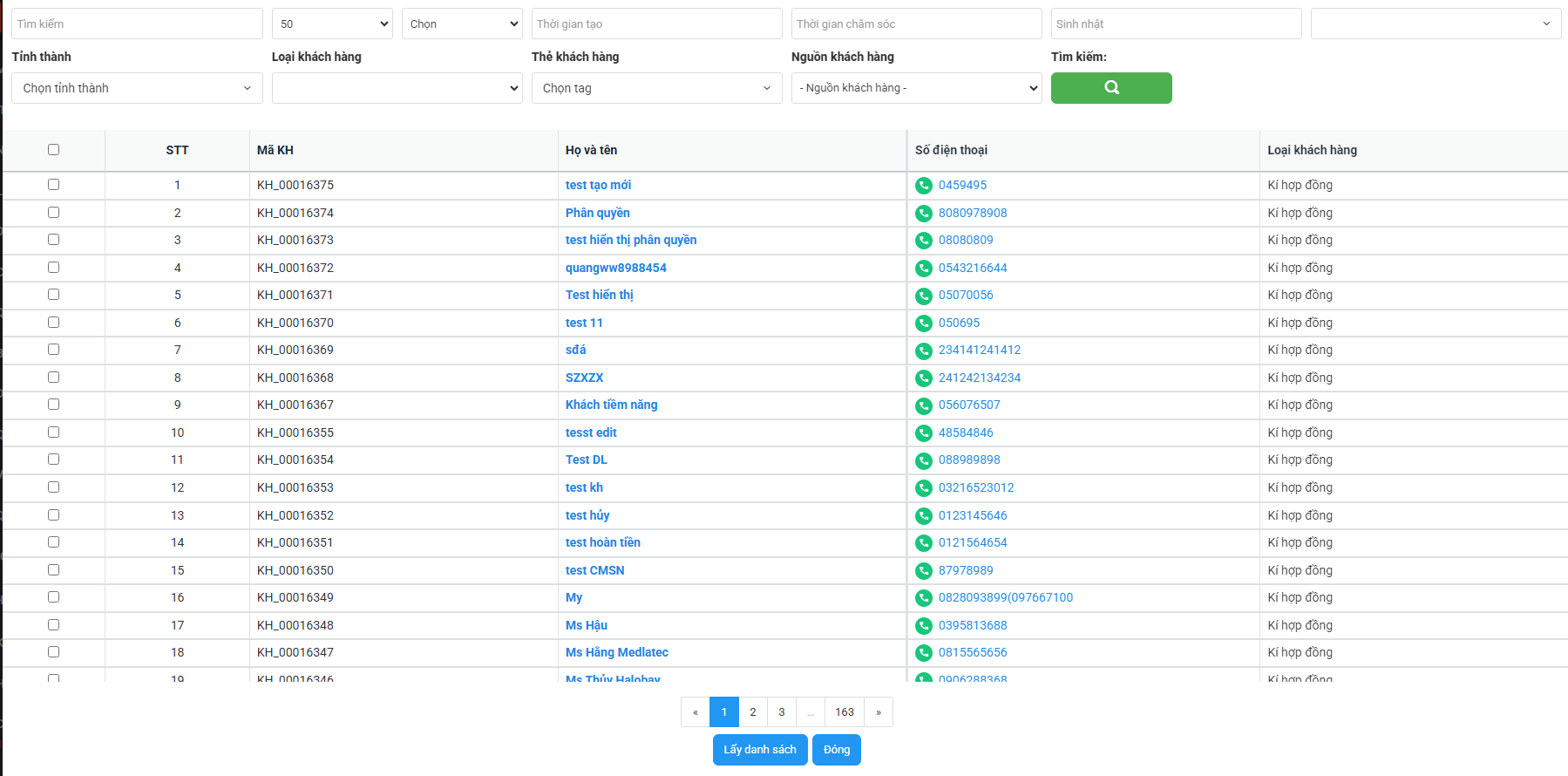
B2: Tick vào các khách hàng cần gửi tin chiến dịch
B3: Click [Lấy danh sách]
Sau khi lấy danh sách, hệ thóng sẽ hiển thị ra list khách hàng cần gửi tin ZNS
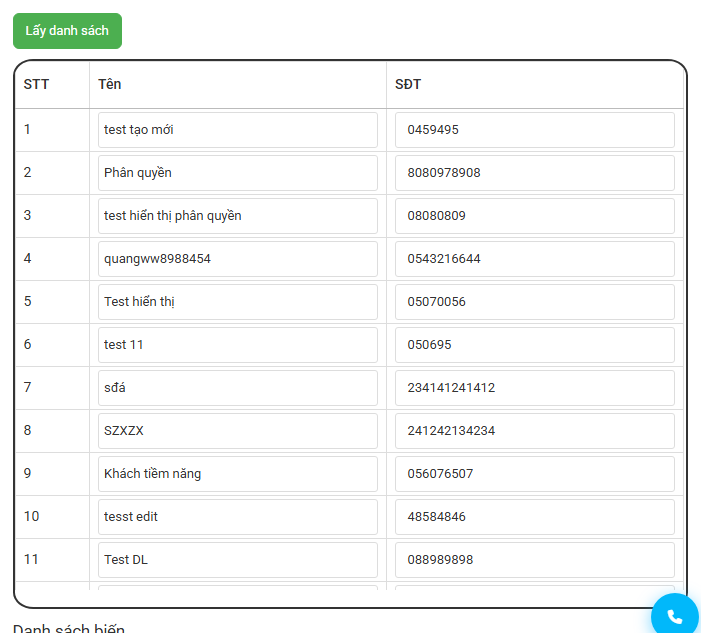
Các bước điền danh sách biến
Ví dụ: Mẫu tin "Xác nhận dịch vụ"
Lưu ý: Các biến là các kí tự có trong dấu < >
Đổi với mẫu tin trên, các biến cần điền <order_code>, <start_date>, <order_date>
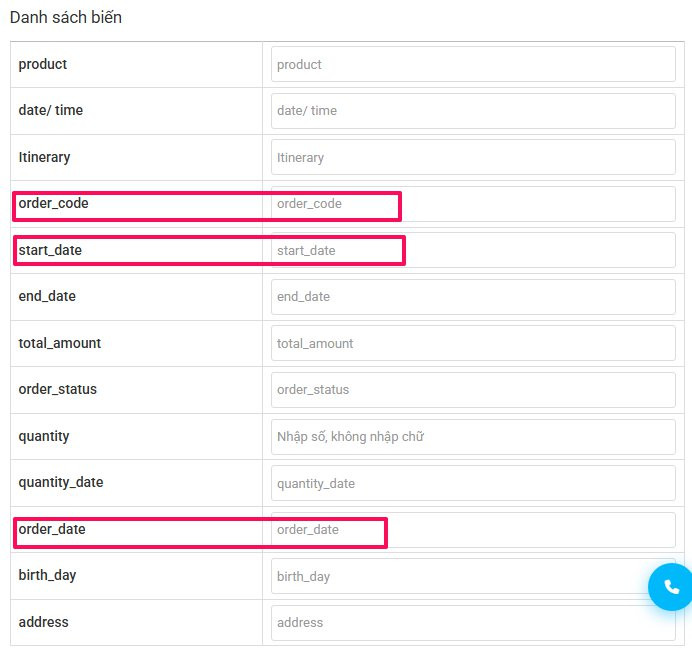
Thời gian gửi tin
Người dùng có thể [Chọn thời gian gửi tin]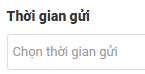 hoặc có thể [Gửi luôn]
hoặc có thể [Gửi luôn] 
3. Danh sách gửi tin
4. Đánh giá dịch vụ
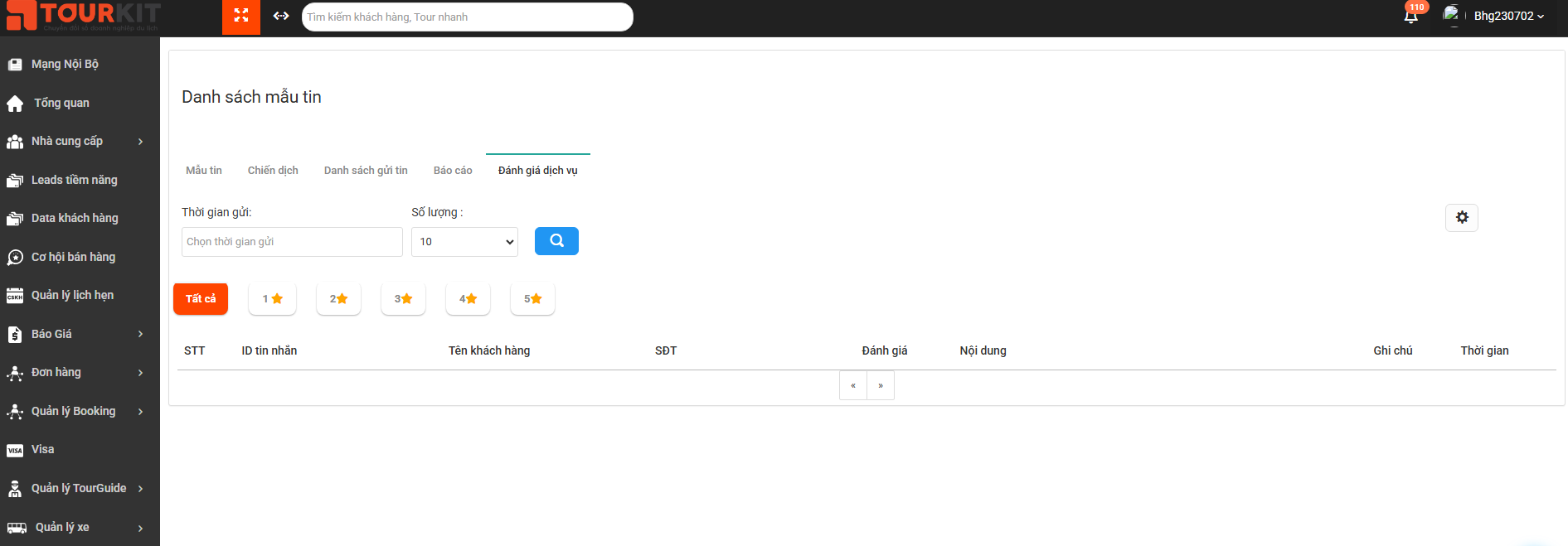 Người dùng muốn xem danh sách đánh giá dịch vụ thì click vào [Cài đặt]
Người dùng muốn xem danh sách đánh giá dịch vụ thì click vào [Cài đặt]  để set loại ID cần xem
để set loại ID cần xem
VD: Người dùng muốn xem mẫu ID: 288347 (Template ID này theo ID của mẫu tin)
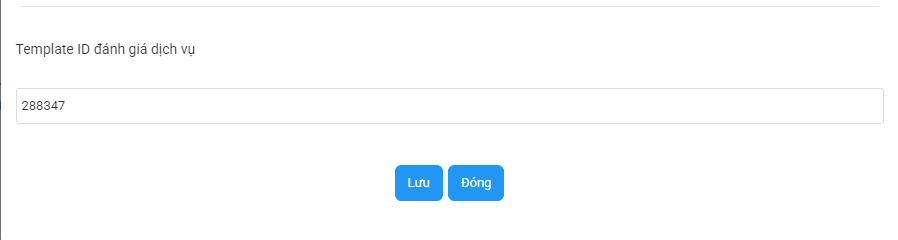
ZALO UID
1. Mẫu tin
Thêm mới mẫu tin
Click [Thêm mới] 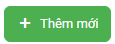 để thêm mới mẫu tin. Sau khi click [Thêm mới] hệ thống sẽ di chuyển đến màn hình như ảnh sau:
để thêm mới mẫu tin. Sau khi click [Thêm mới] hệ thống sẽ di chuyển đến màn hình như ảnh sau:
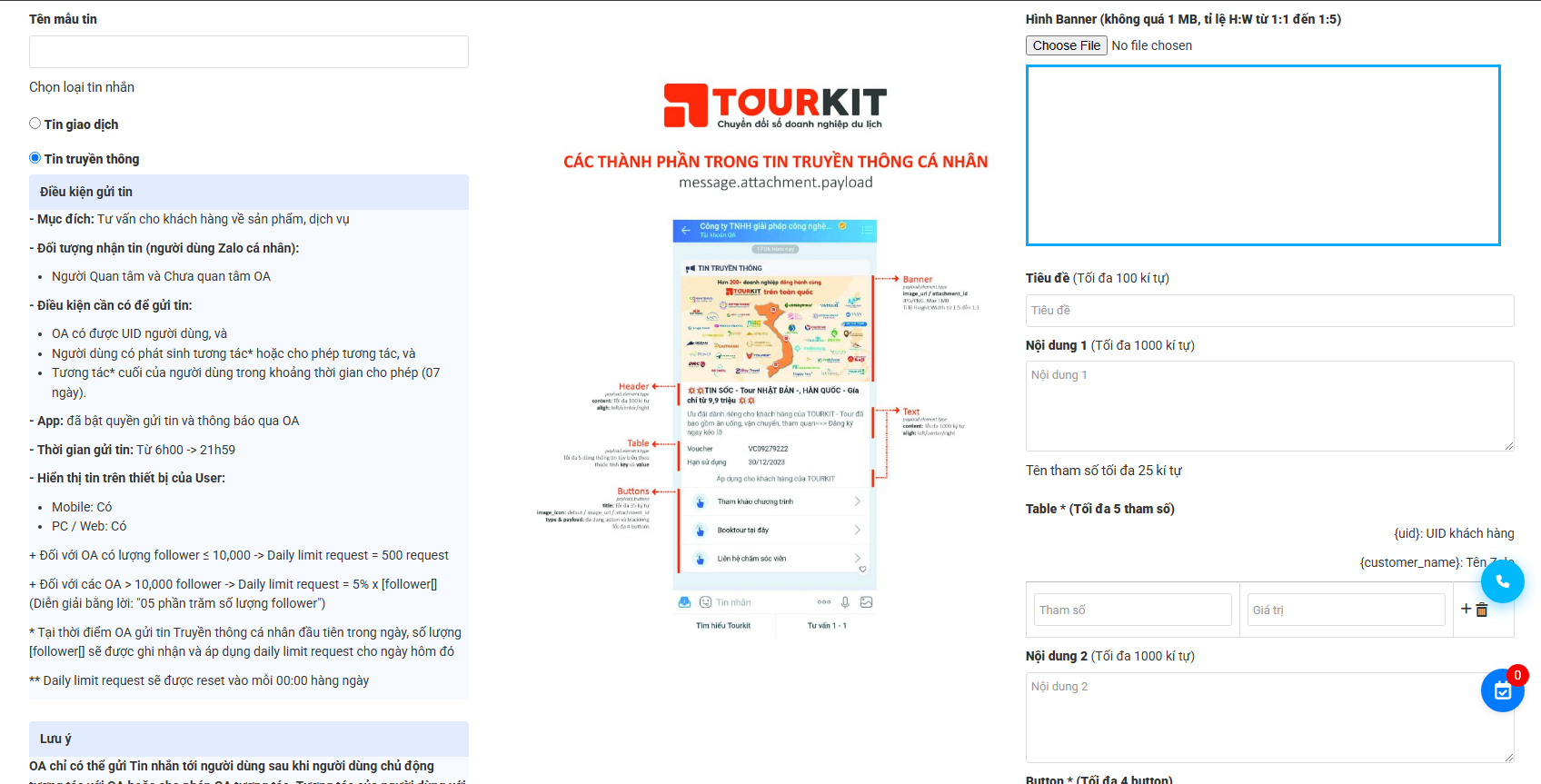 Điền đầy đủ các thông tin như: Tên mẫu tin, chọn ảnh banner, tên tiêu đề, nội dung, table,....
Điền đầy đủ các thông tin như: Tên mẫu tin, chọn ảnh banner, tên tiêu đề, nội dung, table,....
2. Chiến dịch
2.1. Thêm chiến dịch
Click [Thêm chiến dịch] 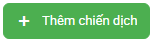 để mở ra bảng tạo chiến dịch như ảnh dưới
để mở ra bảng tạo chiến dịch như ảnh dưới 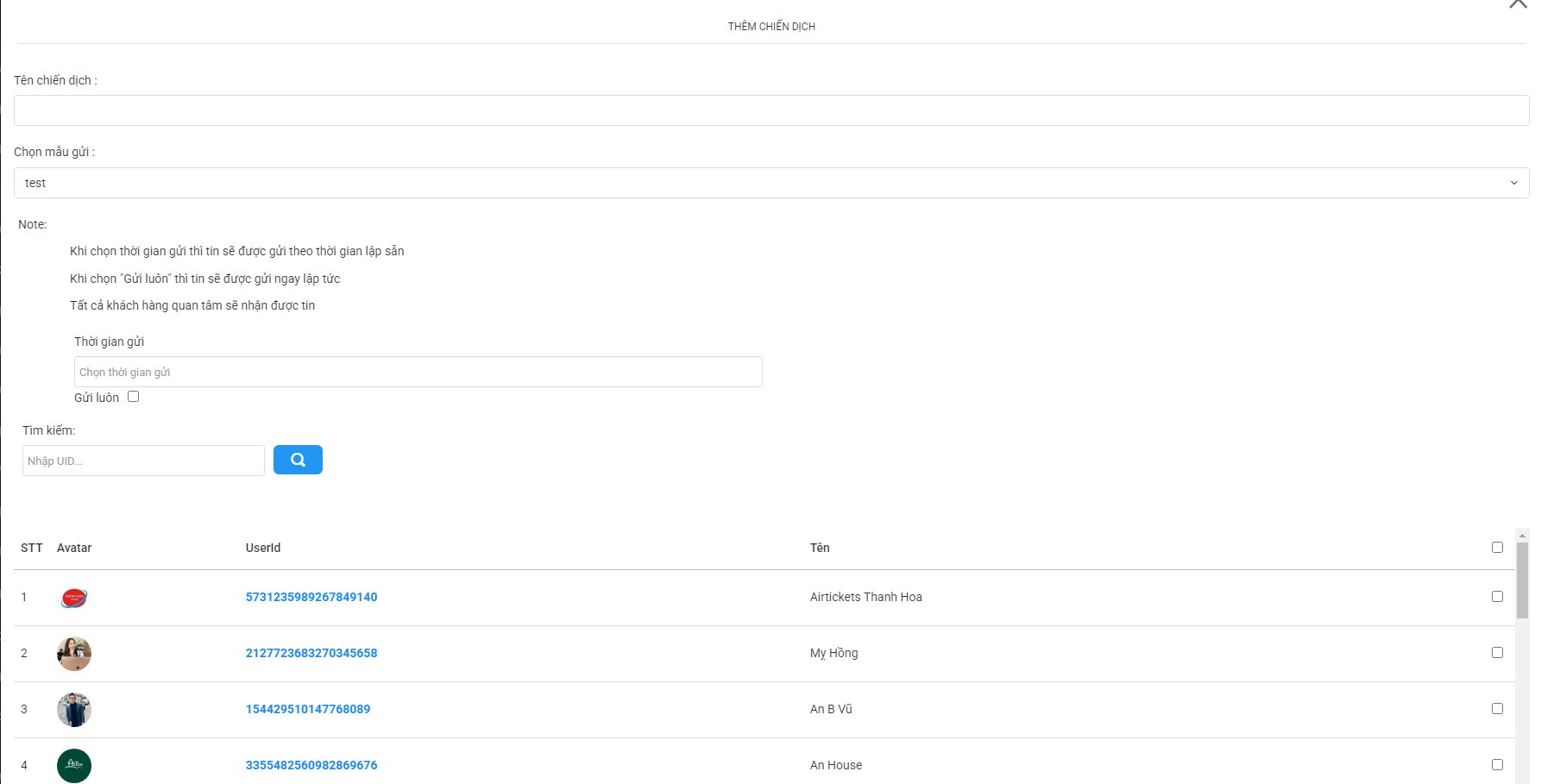 Tên chiến dịch : Người dùng có thể nhập tên chiến dịch như mong muốn
Tên chiến dịch : Người dùng có thể nhập tên chiến dịch như mong muốn
Chọn mẫu gửi: Các mẫu gửi này sẽ được chọn từ các mẫu tin đã tạo phần 1. Mẫu tin
Thời gian gửi: Người dùng có thể set thời gian mong muốn hoặc có thể tick "Gửi luôn"
FEEDBACK
Feedback chung
Các feedback này được lấy từ các đánh giá của tất cả các đơn hàng
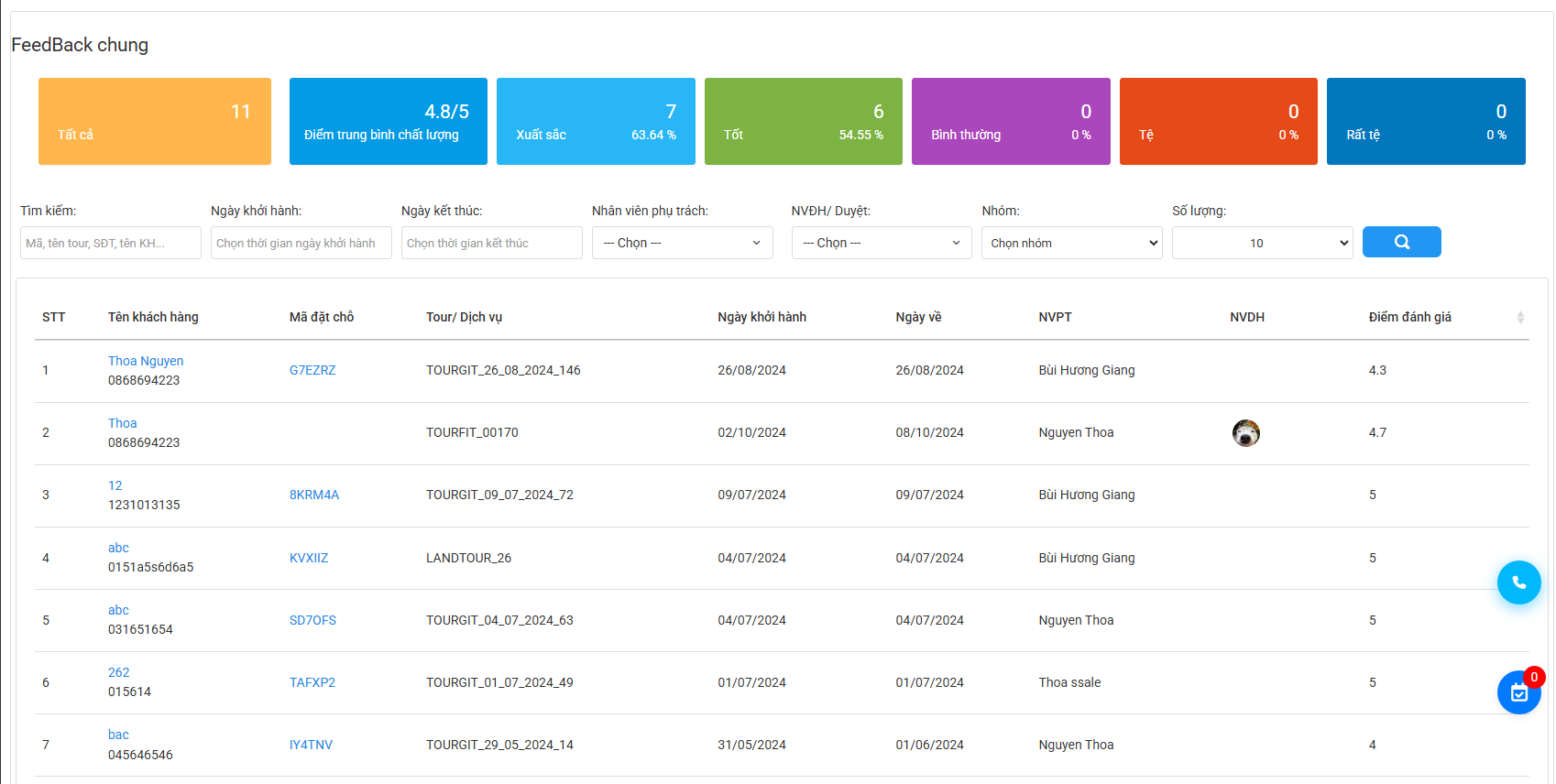
Giải thích các trường thông tin
Feedback ZNS
Feedback ZNS là những đánh giá khách hàng qua ZNS
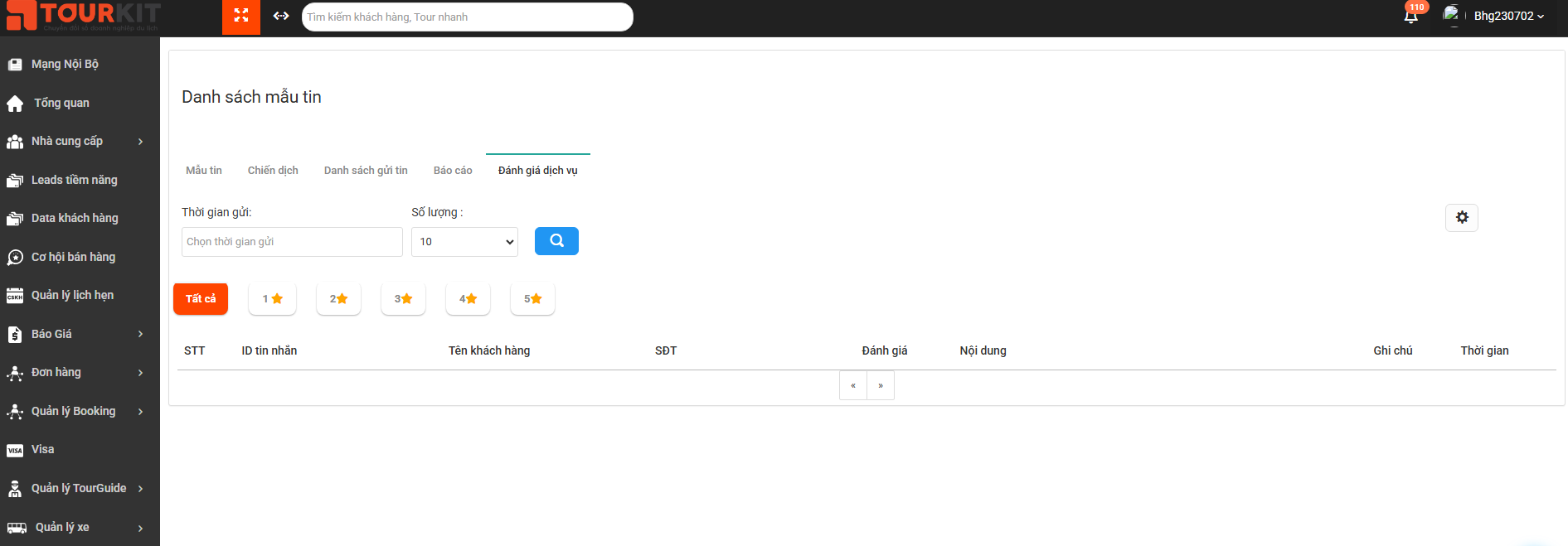 Người dùng muốn xem danh sách đánh giá dịch vụ thì click vào [Cài đặt]
Người dùng muốn xem danh sách đánh giá dịch vụ thì click vào [Cài đặt]  để set loại ID cần xem
để set loại ID cần xem
VD: Người dùng muốn xem mẫu ID: 288347 (Template ID này theo ID của mẫu tin)
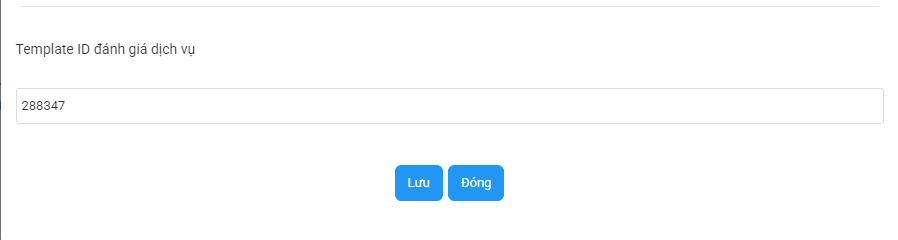
QUẢN LÝ LỊCH HẸN
Quản lý lịch hẹn
Quản lý lịch hẹn là tính năng giúp người dùng sắp xếp, theo dõi và tối ưu hoá các cuộc hẹn một cách hiệu quả:
- Lên lịch & Nhắc nhở: Đặt lịch hẹn và gửi thông báo tự động
- Quản lý thời gian: Giúp sắp xếp công việc hợp lý, tránh trùng lặp lịch
- Đồng bộ dữ liệu: Kết nối với email, lịch làm việc để cập nhật thông tin theo thời gian thực
1. Tạo mới lịch nhắc
- Các cách tạo lịch nhắc :
1.1. Tạo mới lịch nhắc tại màn Quản lý lịch hẹn
Bước 1: Click 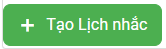 -> popup Tạo lịch nhắc xuất hiện:
-> popup Tạo lịch nhắc xuất hiện:
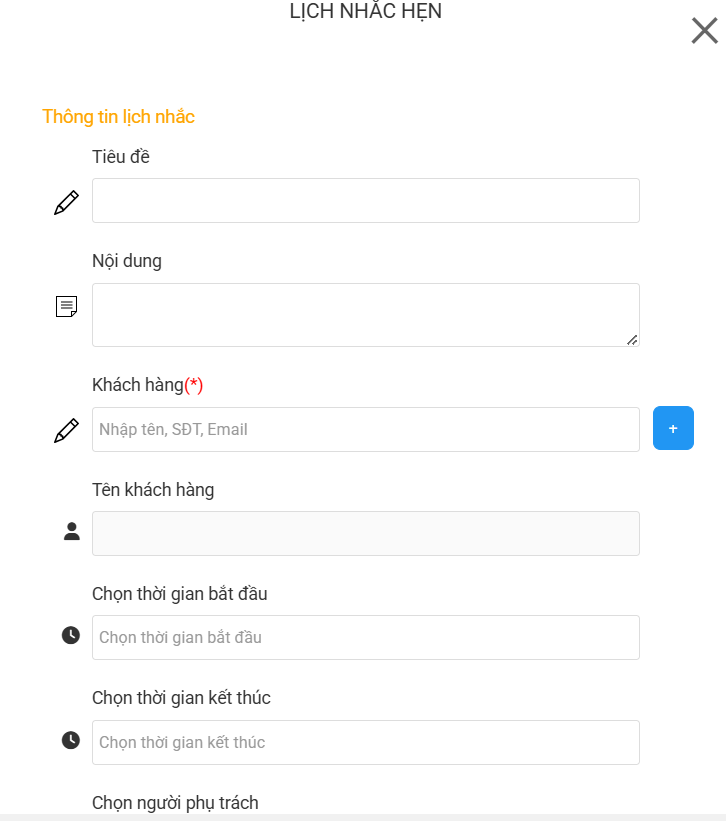
- Các trường điền thông tin:
Bước 2: Sau khi điền các trường thông tin trên -> click  để thêm mới lịch nhắc
để thêm mới lịch nhắc
1.2. Tạo mới lịch nhắc tại Đơn hàng
**1.2.1. Lịch nhắc khách hàng
Bước 1 :
-
Đối với đơn FIT -> Click vào Giữ chỗ
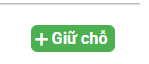 -> Click tạp lịch nhắc :
-> Click tạp lịch nhắc :
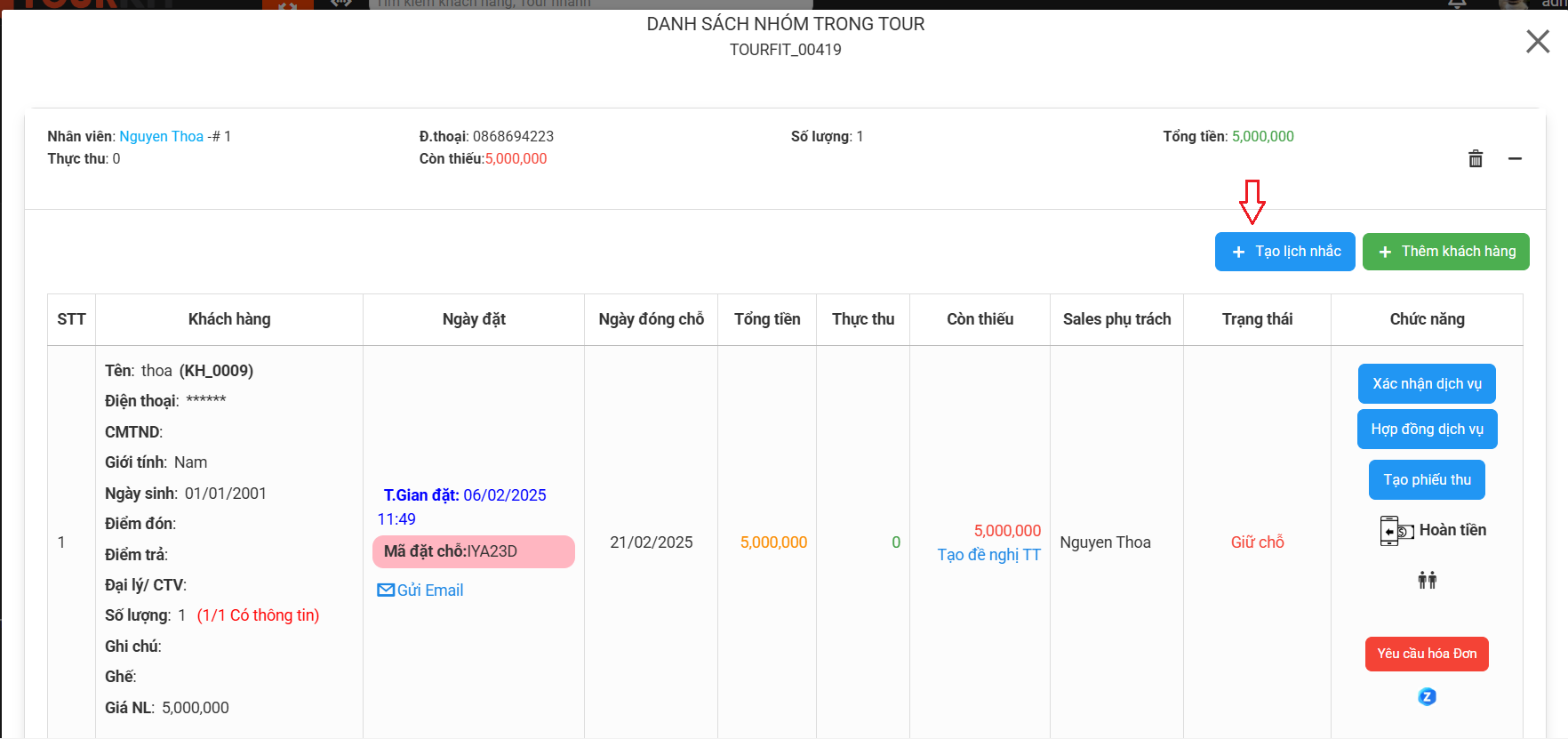
-
Đơn hàng: GIT/ Land/ Booking/ DVL/ Visa/ Lịch điều xe -> View chi tiết 1 đơn hàng -> Click
 để thực hiện tạo lịch nhắc trong đơn hàng
để thực hiện tạo lịch nhắc trong đơn hàng -
Ví dụ: Đơn hàng -> GIT -> Chọn xem chi tiết 1 toure bất kì :

-> popup view chi tiết đơn hàng hiển thị:
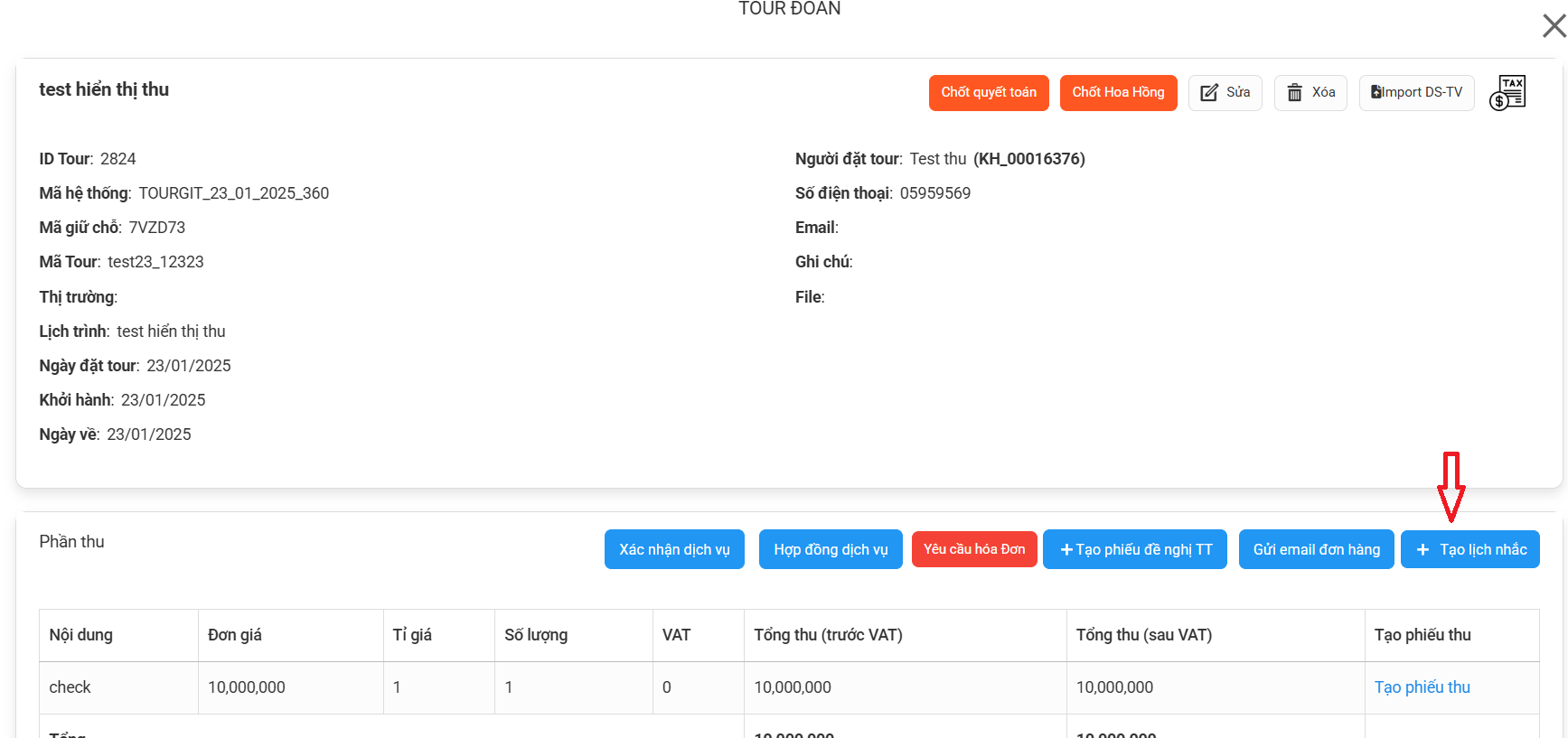
Bước 2: Click Tạo lịch nhắc -> Popup Tạo Lịch nhắc hẹn xuất hiện:
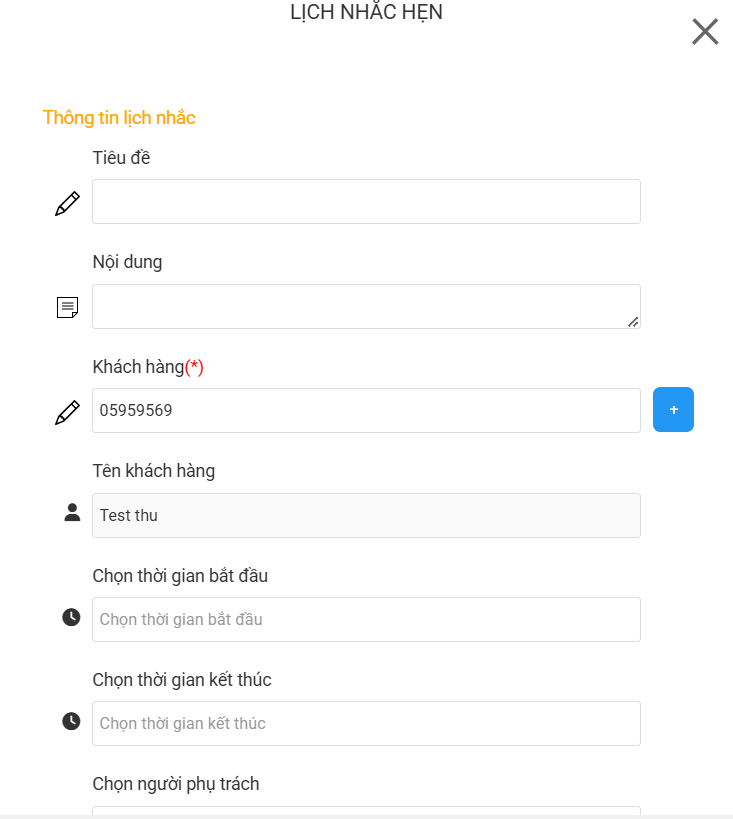
Bước 3 : Điền các trường thông tin như tạo mới lịch nhắc hẹn tại màn Quản lý lịch nhắc
Lưu ý: trường Khách hàng hệ thống tự điền thông tin khách hàng đặt tour đó :
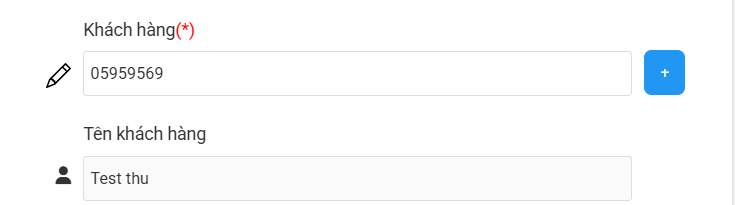
**1.2.2. Lịch nhắc Nhà cung cấp
Bước 1 :
- Đối với đơn FIT -> Click vào Giữ chỗ
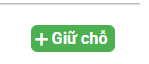
- Đối với đơn hàng: GIT/ Land/ Booking/ DVL/ Visa/ Lịch điều xe -> View chi tiết 1 đơn hàng -> Click
 để thực hiện tạo lịch nhắc trong đơn hàng
để thực hiện tạo lịch nhắc trong đơn hàng - Đối với đơn FIT -> Click vào Giữ chỗ
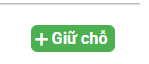
- Ví dụ: Đơn hàng -> GIT -> Chọn xem chi tiết 1 toure bất kì :

-> popup view chi tiết đơn hàng hiển thị:
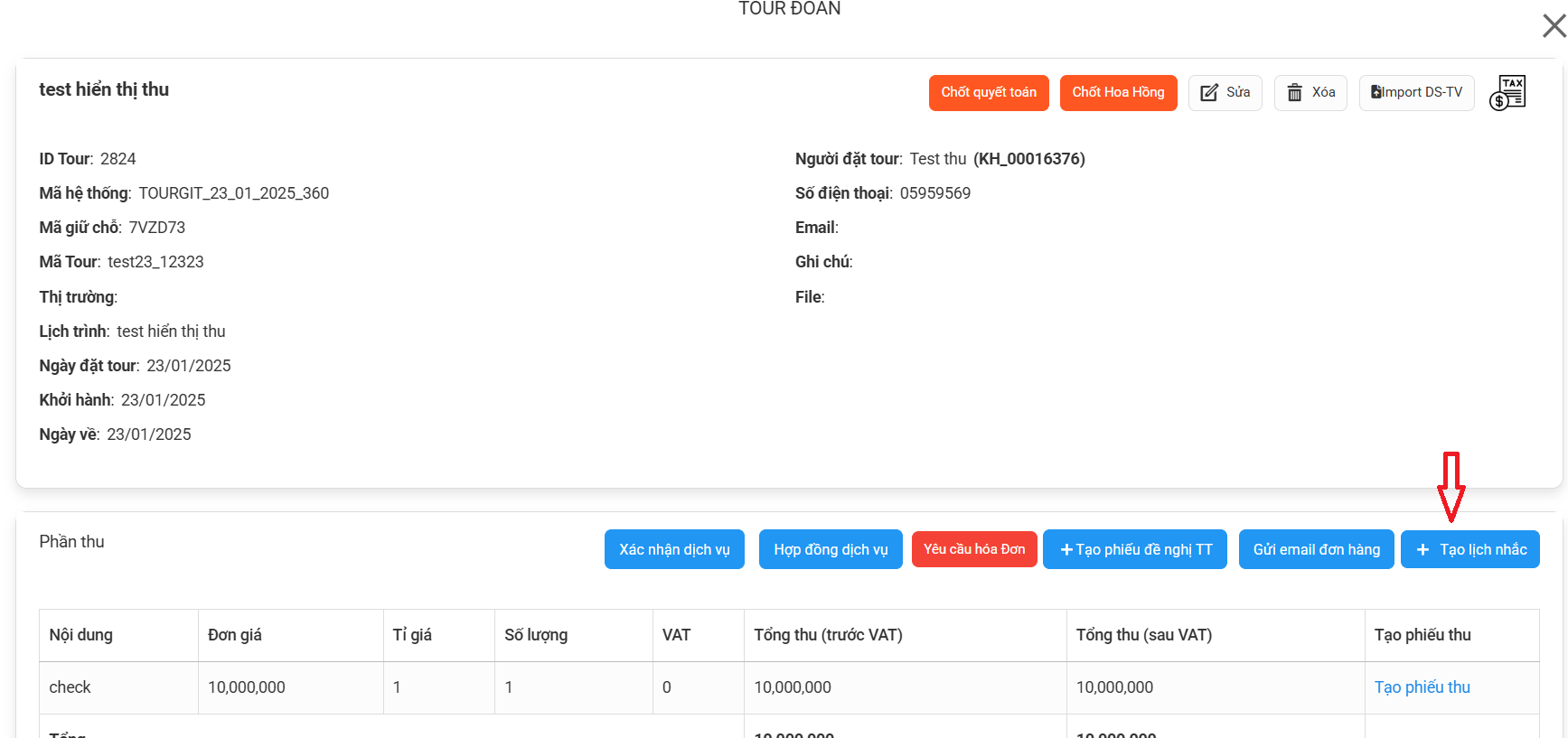
Bước 2: Tại phần chi click Nhắc thanh toán:
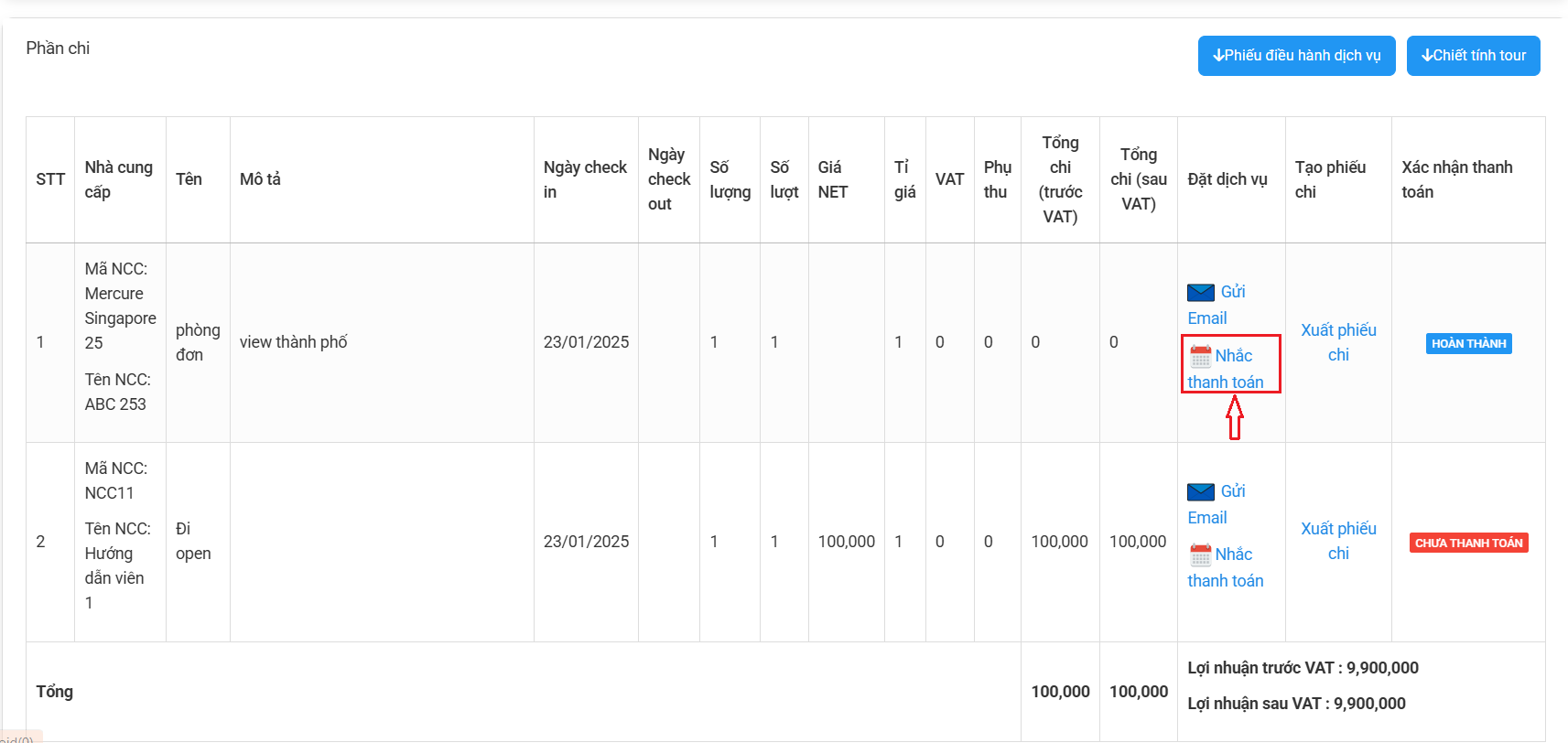
-> popup Lịch nhắc hẹn xuất hiện:
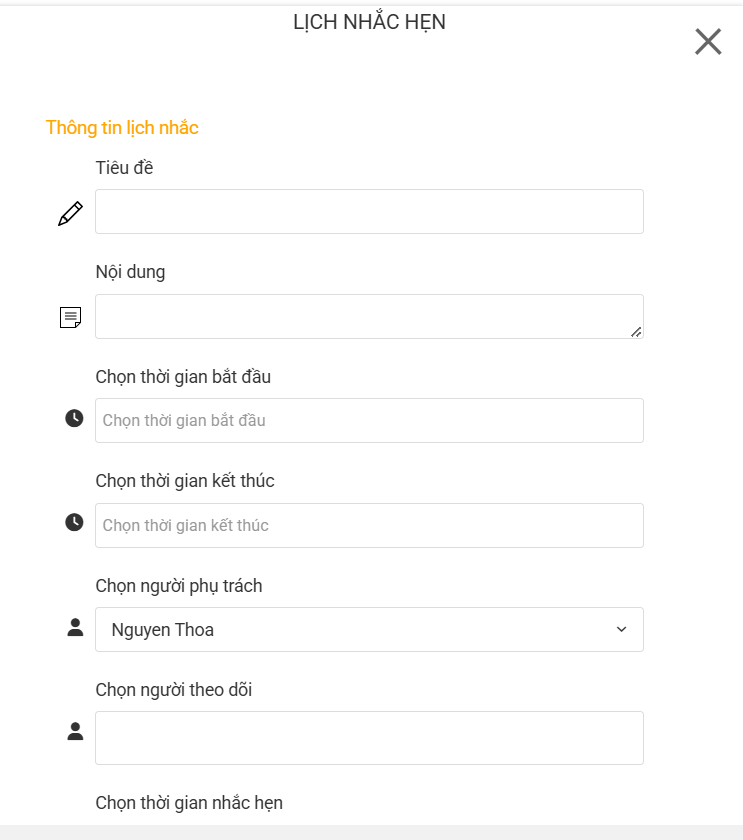
Bước 3 : Điền các trường thông tin như tạo mới lịch nhắc hẹn tại màn Quản lý lịch nhắc
-> Tất cả lịch nhắc tạo từ đơn hàng sẽ hiển thị tại màn Quản lý lịch hẹn
1.3. Tạo mới lịch nhắc tại Module Dự án & Quản lý công việc
Bước 1: Truy cập : Dự án & Công việc -> Chọn Quản lý công việc:
- Tại màn Danh sách quản lý công việc:
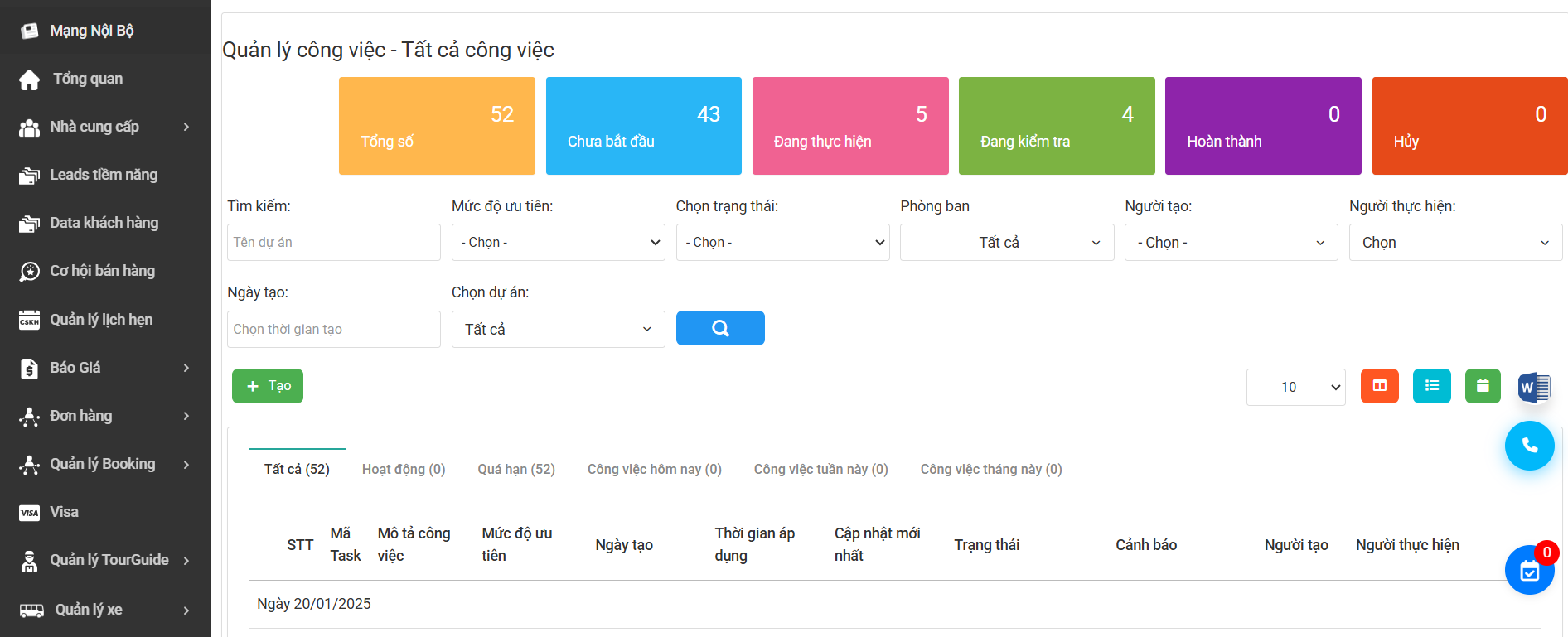 Bước 2: Chọn
Bước 2: Chọn 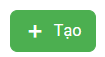
- Popup tạo mới công việc hiển thị :
-
 Bước 3: Thực hiện tạo mới công việc như trong module Dự Án & Công việc
Bước 3: Thực hiện tạo mới công việc như trong module Dự Án & Công việc
- Tại trường : Chọn thời gian nhắc hẹn -> Chọn 1 trong các lựa chọn mong muốn nhắc lịch dưới đây:

- Lưu ý:
- Lịch nhắc trong module Dự án & Công việc sẽ chỉ hiển thị tại màn list của module này, không hiển thị trong module Quản lý lịch hẹn
- Nếu chọn không nhắc lịch -> không có thông báo về email
- Nếu chọn các trường hợp còn lại : VD: nhắc lịch 5 phút trước -> Thông báo được gửi về email Trước 5p khi công việc kết thúc
- Phải bật phần nhận mail trong cấu hình:
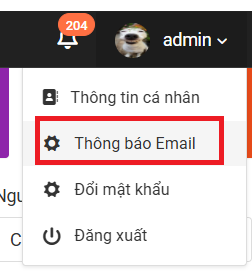
2. Sửa lịch nhắc
- Các cách sửa lịch nhắc :
- Lưu ý: hệ thống chỉ ghi nhận thời gian nhắc lịch lúc tạo mới, nếu thực hiện thao tác sửa thời gian nhắc => hệ thống không gửi vào thời gian đã chỉnh sửa mà gửi 1 lần và thời điểm là lần đầu tạo lịch nhắc hẹn
3. Xoá lịch nhắc
- Các cách xoá lịch nhắc:
4. Quản lý danh sách lịch nhắc
LEAD TIỀM NĂNG
Chiến dịch Lead
1. Tạo chiến dịch
Click [Tạo chiến dịch] 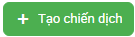 để thêm 1 chiến dịch người dùng mong muốn. Sau khi click [Tạo chiến dịch]
để thêm 1 chiến dịch người dùng mong muốn. Sau khi click [Tạo chiến dịch] 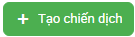 hệ thống hiển thị như ảnh dưới:
hệ thống hiển thị như ảnh dưới:
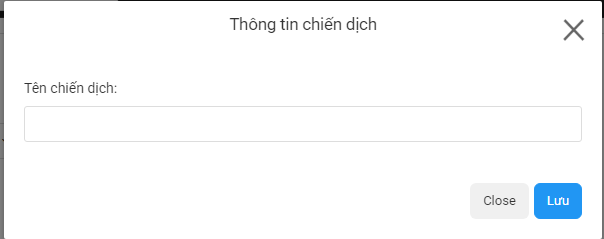
Người dùng nhập tên chiến dịch mong muốn sau đó click [Lưu]
2. Màn view leads tiềm năng
Quản lý Lead
1. Cấu hình chia tỷ lệ
Cách thêm nhân viên vào leads
Người dùng click [Thêm nhân viên] 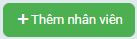 để thêm nhân viên vào cấu hình cách thức nhận leads
để thêm nhân viên vào cấu hình cách thức nhận leads
2. Danh sách data
Tạo khách hàng nhanh hoặc import tệp khách hàng qua file xls
Người dùng có thể tạo khách hàng nhanh cho leads bằng cách click [Tạo khách hàng]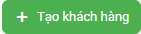 hoặc import file excel bằng cách click [Import Data]
hoặc import file excel bằng cách click [Import Data] 
Chuyển nhanh khách sang chiến dịch khác
Người dùng có thể chuyển khách sang chiến dịch khác bằng cách click [Tác vụ]  . Sau đó chọn 1 chiến dịch cần chuyển
. Sau đó chọn 1 chiến dịch cần chuyển
Xóa khách khỏi chiến dịch
Người dùng có thể xóa khách bằng cách click [Chức năng] 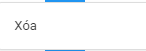 . Sau đó chọn 1 [Thực hiện]
. Sau đó chọn 1 [Thực hiện] 
HOA HỒNG
Thiết lập
1. Hoa hồng theo nguồn
Các bước thiết lập hoa hồng theo nguồn cho từng nhân viên
B1: Click tên nhân viên muốn thiết lập hoa hồng 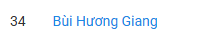
B2: Thiết lập % hoa hồng theo các nguồn khách hàng
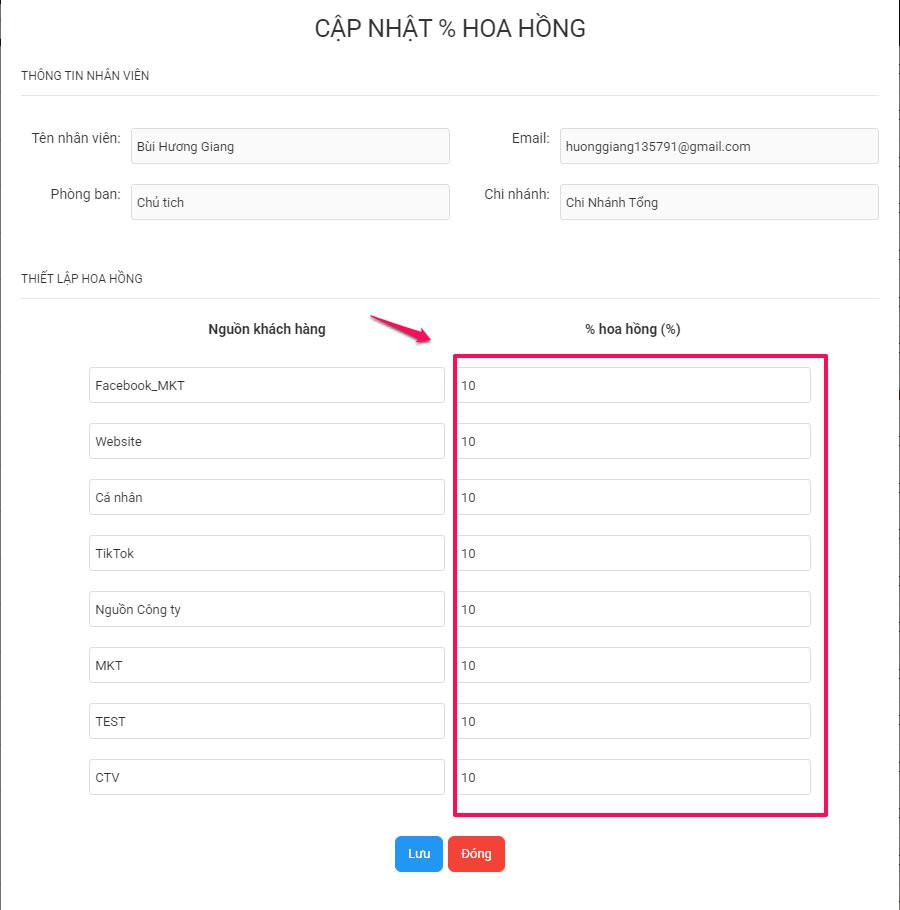
2. Hoa hồng theo cột mốc
Các bước thiết lập hoa hồng theo cột mốc
B2: Thiết lập % hoa hồng theo cột mốc
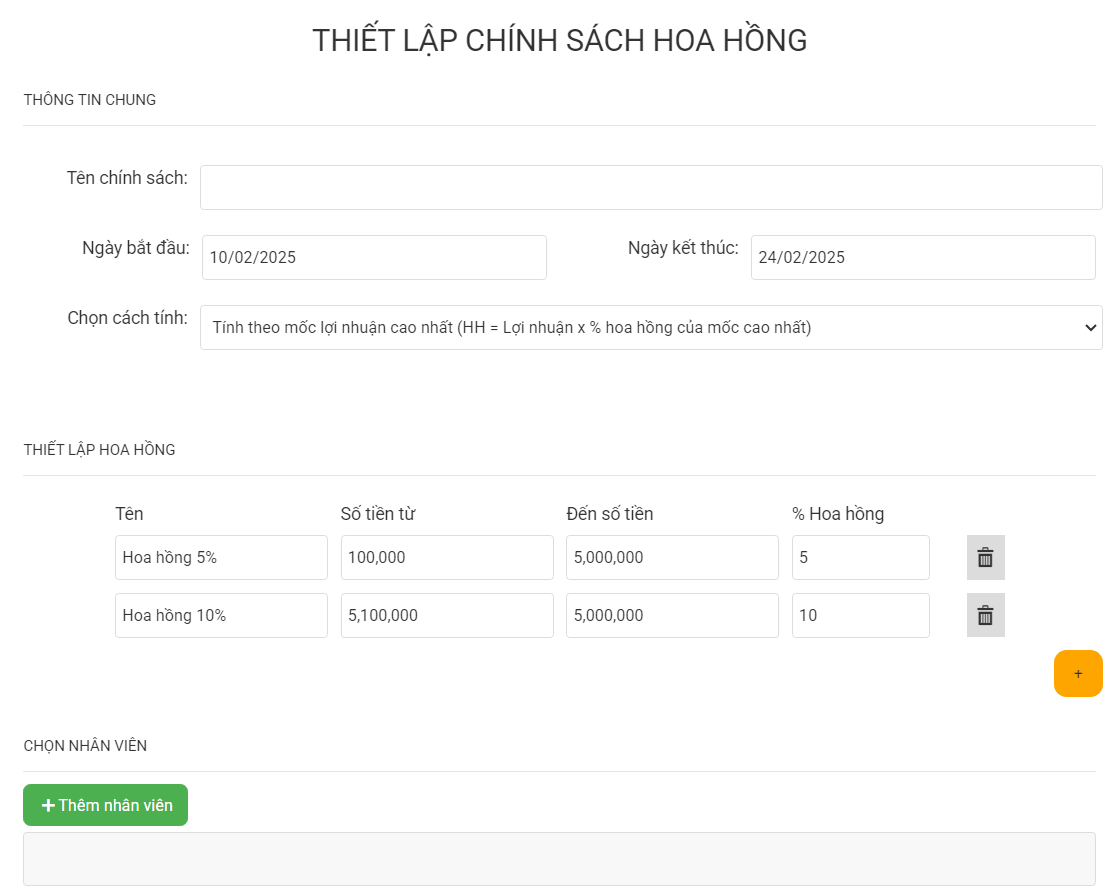
Báo cáo theo nguồn
Báo cáo % hoa hồng chỉ hiển thị các đơn có chốt hoa hồng
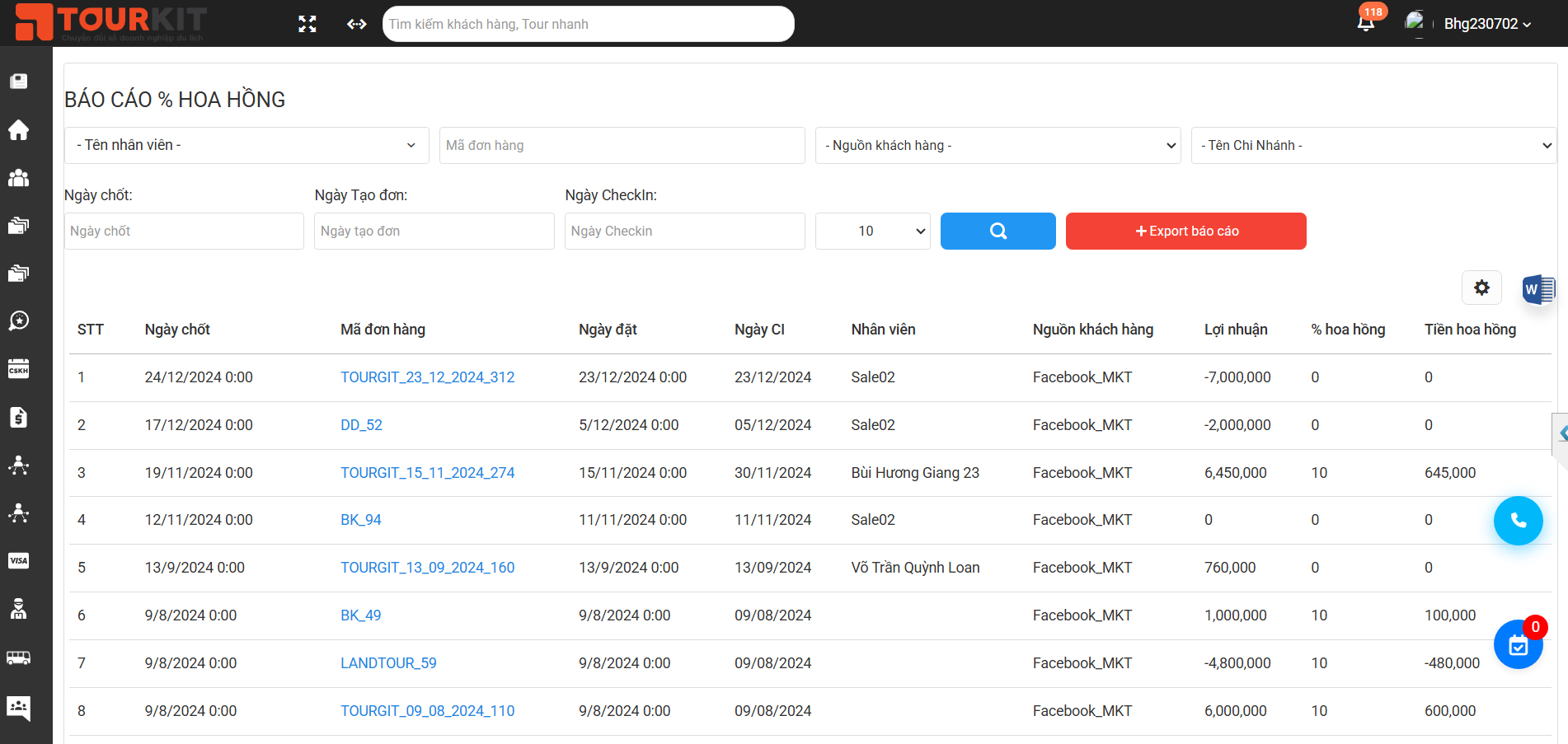
1. Bộ lọc
2. Export báo cáo
Người dùng có thể lọc báo cáo theo các trường của bộ lọc
B1: Lọc báo cáo theo mong muốn (Theo nhân viên, nguồn khách,...)
Sau khi export hệ thống sẽ tải xuống 1 file excel báo cáo hoa hồng
Báo cáo theo cột mốc
1. Bộ lọc
2. Export báo cáo
Người dùng có thể lọc báo cáo theo các trường của bộ lọc
B1: Lọc báo cáo theo mong muốn (Theo nhân viên, nhóm,...)
Sau khi export hệ thống sẽ tải xuống 1 file excel báo cáo hoa hồng
ĐIỀU HÀNH DỊCH VỤ
Phiếu điều hành dịch vụ
Phiếu điều hành dịch vụ giúp doanh nghiệp quản lý và điều phối các dịch vụ du lịch hiệu quả:
- Kiểm soát tiến độ: Giám sát tình trạng cung cấp dịch vụ theo từng đoàn khách, từng ngày
- Quản lý đặt dịch vụ: Theo dõi và điều phối đặt dịch vụ: máy bay, khách sạn, xe đưa đón, tour, hướng dẫn viên...
- Giảm thiểu sai sót, tiết kiệm thời gian cho nhân viên điều hành
Truy cập: Điều hành dịch vụ -> Phiếu điều hành dịch vụ
1. Thông số đầu trang
2. Bộ lọc phiếu điều hành dịch vụ
3. Xuất phiếu chi tại màn quản lý phiếu điều hành dịch vụ
-
Cách 1: Xuất phiếu khi click vào Xuất phiếu chi
Bước 1: Tại màn Quản lý phiếu điều hành dịch vụ -> Click Xuất phiếu chi:

-> popup Xuất phiếu chi hiển thị:
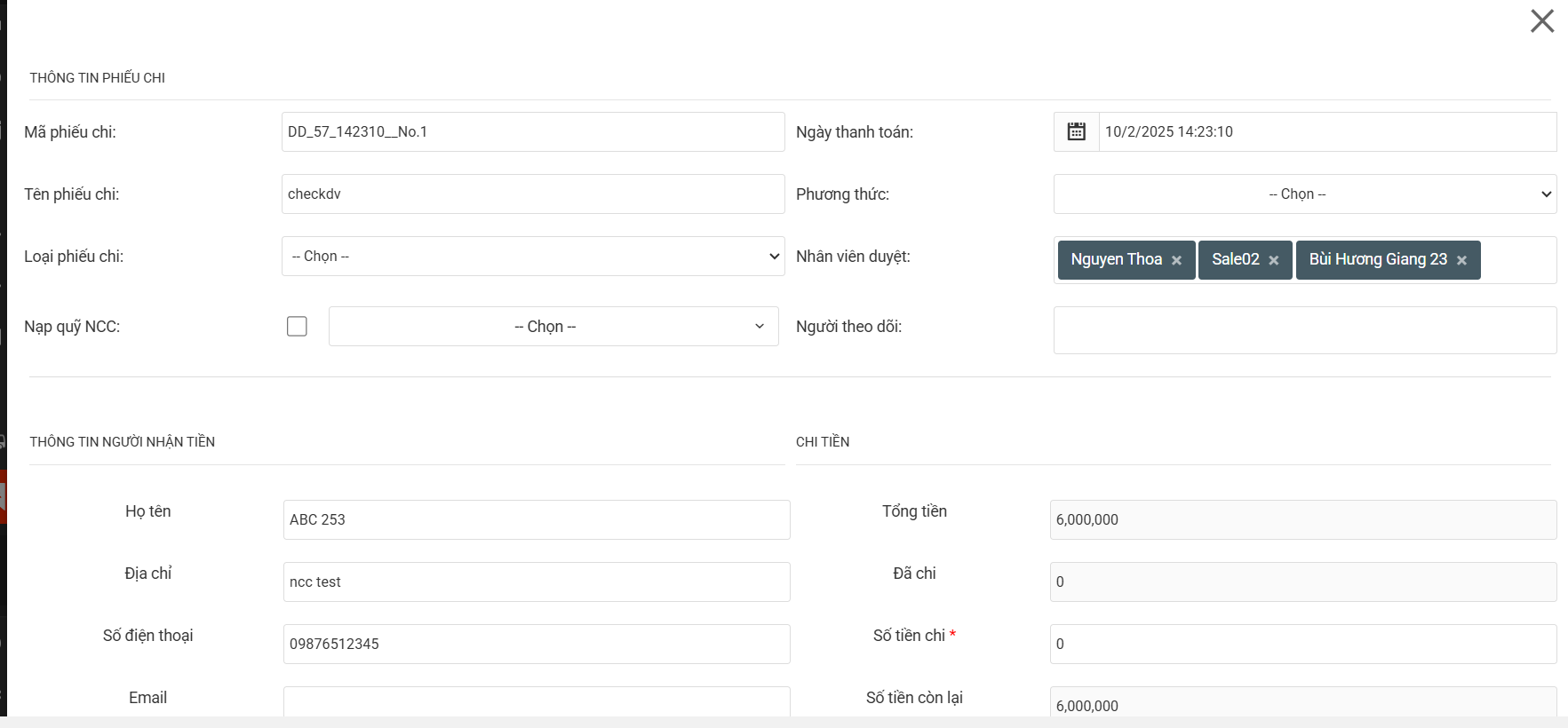
Bước 2: Điền các trường thông tin như Xuất phiếu chi tại module Kế toán
-
Các phiếu chi tạo từ màn Danh sách dịch vụ điều hành sẽ tương đương với phiếu chi tạo từ đơn hàng
-
Khi phiếu chi đã chi hết và được duyệt -> sẽ không tạo được phiếu chi tại màn Danh sách dịch vụ điều hành nữa: Ví dụ: dịch vụ có tổng chi 6,000,000đ -> phiếu chi được duyệt -> không hiển thị dòng text Xuất phiếu chi nữa:

-
Cách 2: Xuất phiếu chi khi click vào nút chức năng:
4. Tạo hạn thanh toán
Bước 1: Truy cập Đơn hàng GIT/ Land/ Booking/ DVL/ Visa/ Lịch điều xe
VD: DLV: -> Vào một Dịch vụ lẻ bất kì -> Click sửa đơn -> Tại mục Dịch vụ điều hành Click Hạn thanh toán:
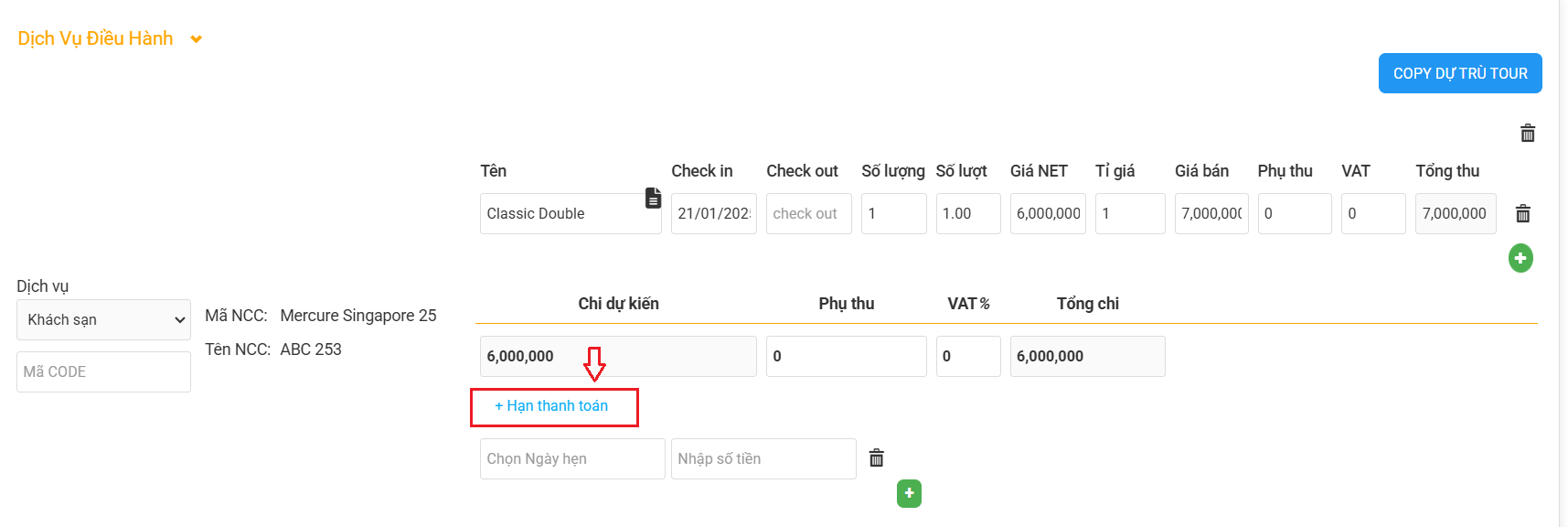 Bước 2:
Bước 2:
- Chọn ngày hẹn :
Bước 3: Click 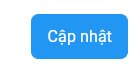 để cập nhật dữ liệu :
để cập nhật dữ liệu :

- Hạn thanh toán sẽ hiển thị tại màn list Quản lý danh sách dịch vụ
QUỸ PHÒNG
Quỹ phòng
Quỹ phòng giúp Doanh nghiệp có thể Quản lý:
- Quản lý số lượng phòng: Theo dõi số phòng còn trống, đã đặt, giữ chỗ và phòng bị khóa để tối ưu phân bổ
- Kiểm soát giá phòng: Quản lý giá theo mùa, chương trình khuyến mãi, hoặc giá đặc biệt theo từng đối tác
1. Thêm mới Quỹ phòng
Bước 1: Truy cập NCC -> Khách sạn :
Bước 2: Click Tạo/ sửa khách sạn -> tại mục Allotment (chính là mục Quỹ phòng) -> Thực hiện điền các trường thông tin:
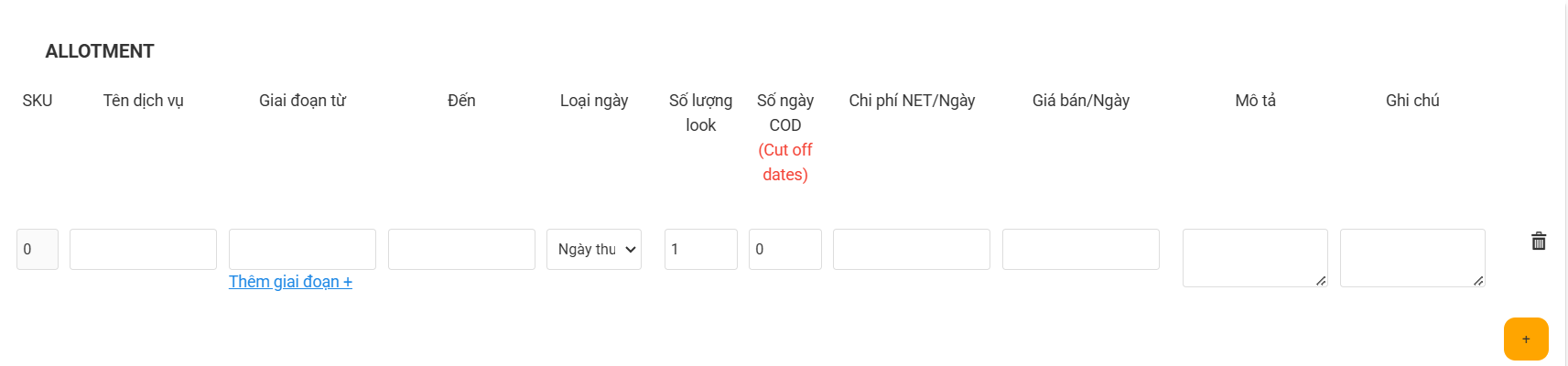
Ví dụ : các trường thông tin điền quỹ phòng của 1 khách sạn như sau:
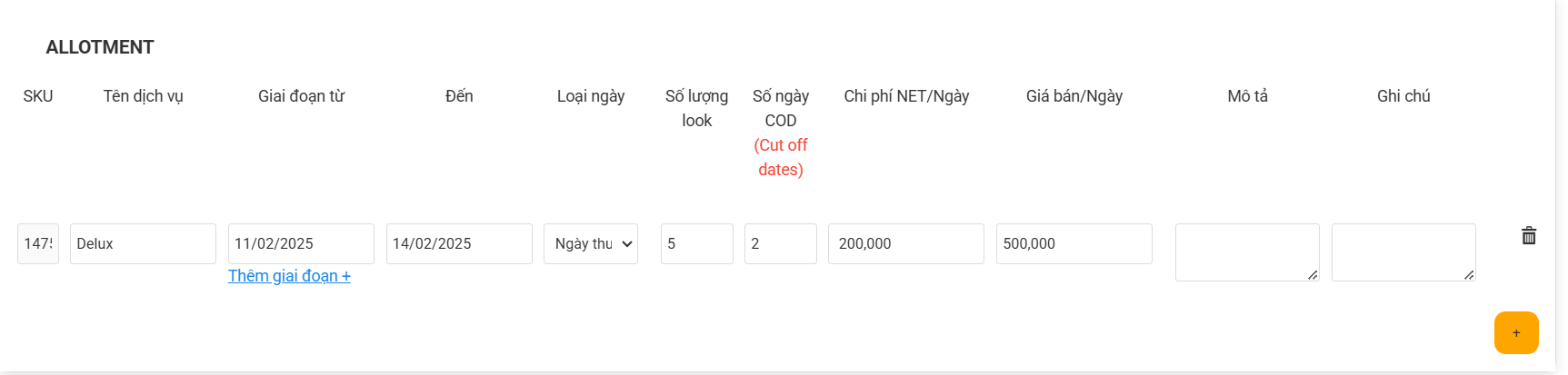
-> ngoài màn danh sách sẽ hiển thị như sau:

=> Quỹ phòng tạo sẽ hiển thị tại màn : Quỹ phòng
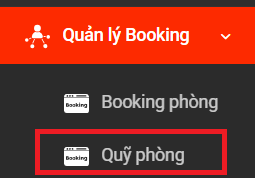
2. Các thông số tại màn Quỹ phòng
CÁC BÁO CÁO
Báo cáo nhân viên
Truy cập Báo cáo -> Báo cáo nhân viên
1. Bộ lọc màn Báo cáo nhân viên
2. Các thông số, số liệu báo cáo
2.1. Biểu đồ doanh thu/ thực thu theo nhân viên
-
 : Doanh thu (Tổng doanh thu trong đơn có phiếu thu chưa duyệt + đã duyệt)
: Doanh thu (Tổng doanh thu trong đơn có phiếu thu chưa duyệt + đã duyệt) -
 : Thực thu ( Tổng doanh thu trong đơn có phiếu thu đã duyệt)
: Thực thu ( Tổng doanh thu trong đơn có phiếu thu đã duyệt)
3. Danh sách nhân viên sắp xếp theo doanh thu
-
List danh sách nhân viên được sắp xếp theo Doanh thu giảm dần:
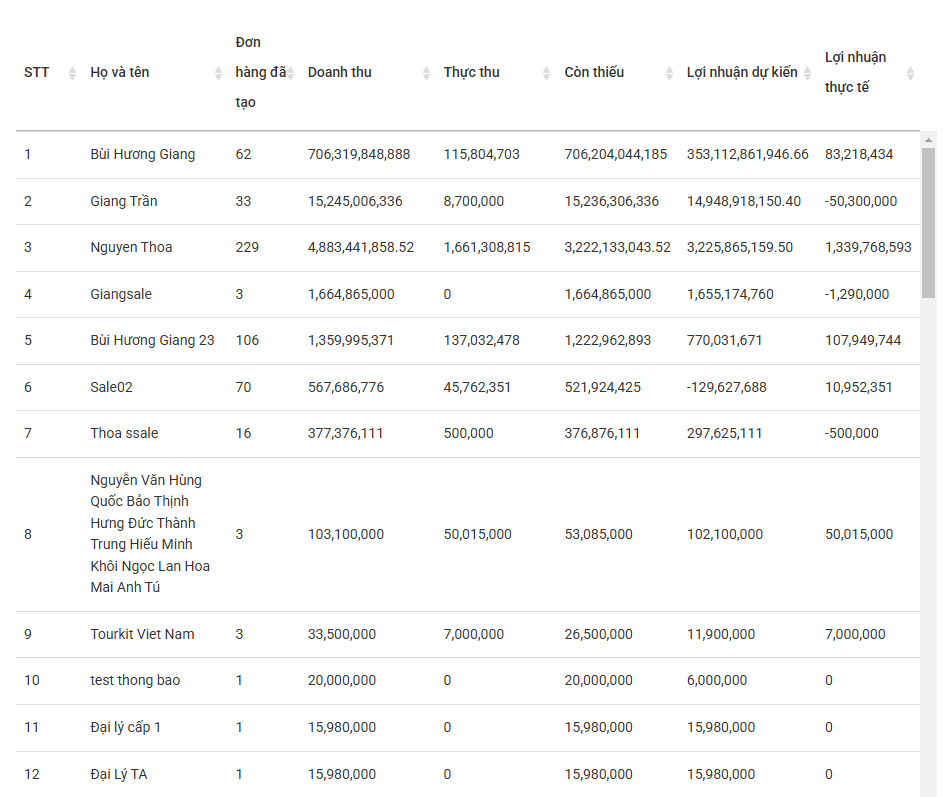
-
Thống kê nhân viên có Doanh số cao nhất:
Báo cáo tài chính
Báo cáo tài chính doanh nghiệp theo dõi, phân tích và quản lý tài chính hiệu quả:
- Báo cáo doanh thu & chi phí: Theo dõi doanh thu từ tour, khách sạn, vé máy bay, dịch vụ bổ sung và chi phí vận hành.
- Chi phí hoạt động: Tổng hợp thu nhập doanh nghiệp và các chi phí liên quan
Truy cập: Báo cáo -> Tài chính
1. Quản lý bộ lọc
2. Xem chi tiết lịch sử đơn hàng
- Hiển thị lịch sử phiếu thu - chi phát sinh trong đơn hàng
Tổng hợp báo cáo
Truy cập Báo cáo -> Báo cáo hệ thống:
1. Báo cáo nhân viên
1.1. Báo cáo nhân viên
Xem báo cáo như Module Báo cáo nhân viên
1.2. Báo cáo khách hàng
1.2.1. Quản lý bộ lọc
1.2.2. Quản lý danh sách khách hàng
- Các thao tác trên màn list danh sách khách hàng: Các chức năng, thao tác: Xoá, sửa, đặt lịch CSKH,... tương tự như module Data Khách Hàng (Mục 3.Quản lý danh sách khách hàng)
1.3. Công nợ khách hàng
Truy cập Báo cáo -> Báo cáo Công nợ khách hàng
1.4. Báo cáo Đại Lý
Truy cập Báo cáo -> Báo cáo hệ thống -> Báo cáo Đại Lý
1.4.1. Quản lý bộ lọc
1.4.2. Quản lý danh sách báo cáo Đại lý
-
Xem Báo cáo doanh thu theo thời gian tạo/ Checkin/ Checkout đơn hàng của từng Đại lý: Bước 1 : Tại màn quản lý danh sách Đại lý => Click vào 1 tên Đại lý:

Bước 2: Màn báo cáo Doanh thu theo thời gian tạo đơn hàng VD: đại lý Thoa DL:
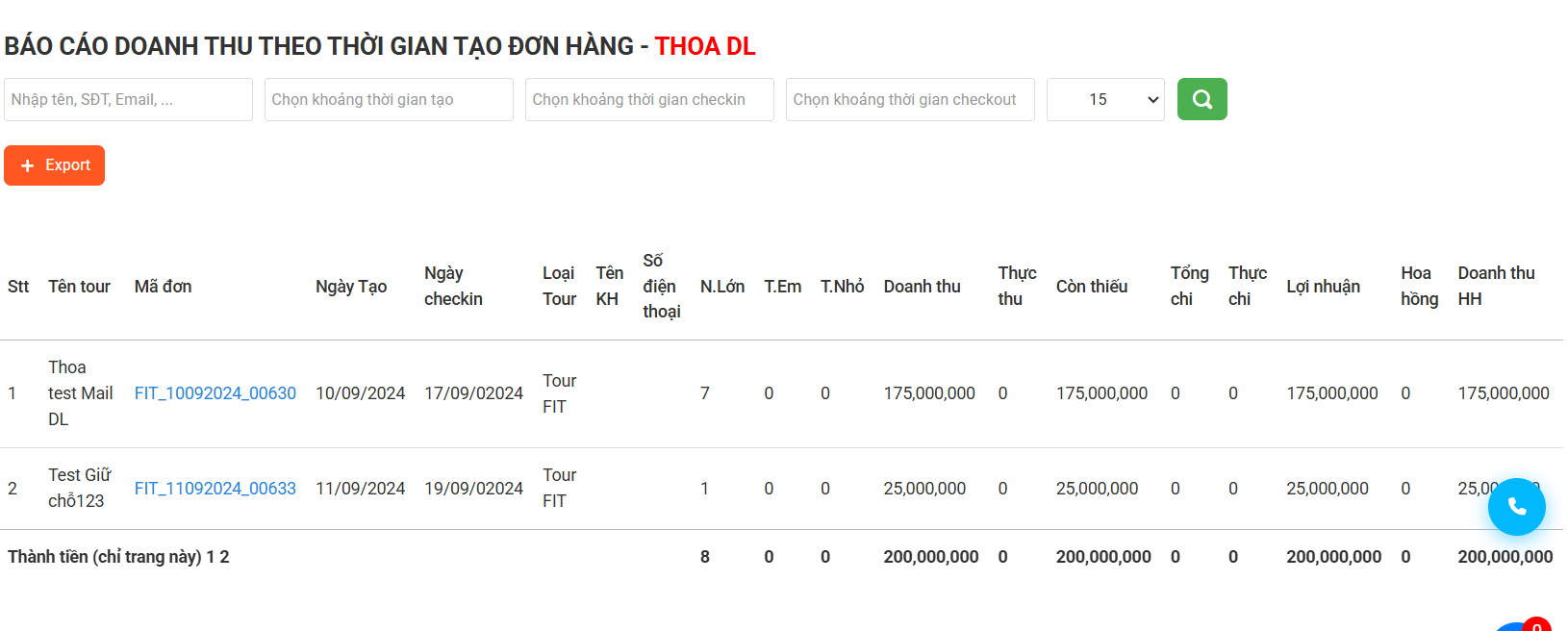
2. Báo cáo doanh thu
Lưu ý: Các đơn hàng: Booking, DV lẻ, Visa, Lịch điều xe phải ở trạng thái duyệt đơn mới nhảy số liệu vào báo cáo thống kê
2.1. Báo cáo doanh thu theo thời gian tạo đơn
2.1.1. Quản lý bộ lọc
2.1.2. Xem chi tết báo cáo theo từng nhân viên
Tại màn Báo cáo doanh thu theo thời gian tạo đơn hàng -> Click vào Tên nhân viên: 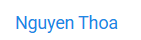 -> Màn Báo cáo doanh thu theo thời gian tạo đơn hàng của nhân viên Nguyễn Thoa hiển thị:
-> Màn Báo cáo doanh thu theo thời gian tạo đơn hàng của nhân viên Nguyễn Thoa hiển thị:
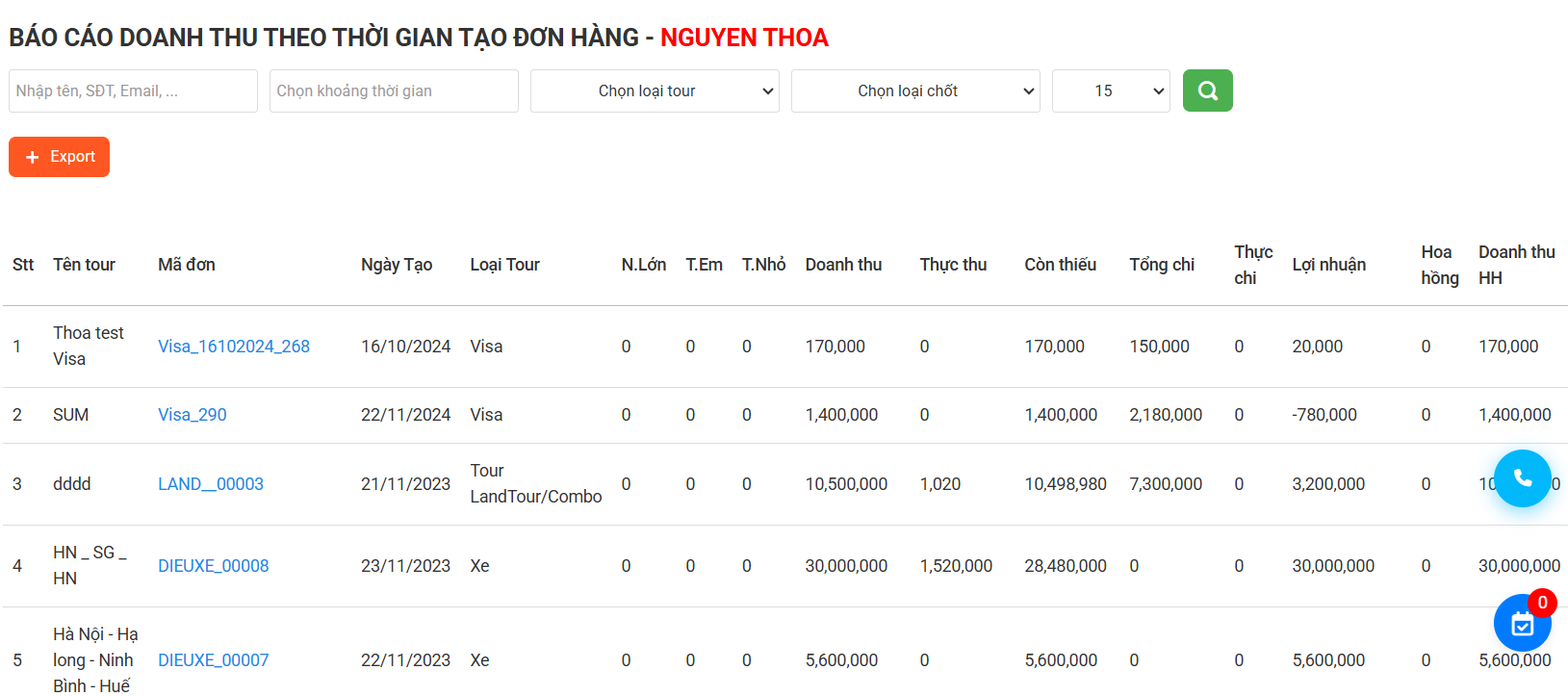
- Tại màn này có thể thấy được các thông số báo cáo: Doanh thu, thực thu, còn thiếu, tổng chi, thực chi, hoa hồng, Doanh thu hoa hồng
- Vỉew chi tiết đơn hàng : Click vào mã đơn
 để xem chi tiết đơn hàng
để xem chi tiết đơn hàng
2.2. Báo cáo doanh thu theo thời gian checkin đơn hàng
(Tương tự như Báo cáo doanh thu theo thời gian tạo đơn hàng)
2.3. Báo cáo doanh thu theo thời gian checkout đơn hàng
(Tương tự như Báo cáo doanh thu theo thời gian tạo đơn hàng)
2.4. Báo cáo doanh thu theo thời gian Duyệt đơn hàng
(Tương tự như Báo cáo doanh thu theo thời gian tạo đơn hàng)
2.5. Báo cáo lợi nhuận
2.5.1. Quản lý bộ lọc báo cáo lợi nhuận
2.5.2. Quản lý màn Báo cáo lợi nhuận
- Tại màn này có thể thấy được các thông số báo cáo: Doanh thu, lợi nhuận, hoa hồng
- View chi tiết lợi nhuận theo từng nhân viên: Click tên Nhân viên:
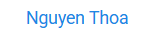 -> Màn Danh sách đơn hàng có lợi nhuận của nhân viên Nguyễn Thoa hiển thị:
-> Màn Danh sách đơn hàng có lợi nhuận của nhân viên Nguyễn Thoa hiển thị:

3. Báo cáo công nợ NCC
3.1. Quản lý bộ lọc
3.2. Quản lý danh sách công nợ NCC
4. Xuất báo cáo
-
Báo cáo hoạt động kinh doanh: Xuất báo cáo theo: Tuần , Tháng, Năm
-
CHi tiết công nợ phải thu : Tuỳ chọn khoảng thời gian
5. Báo cáo khác
5.1. Báo cáo hoạt động kinh doanh
- Báo cáo hoạt động kinh doanh: cung cấp cái nhìn tổng quan về tình hình kinh doanh của doanh nghiệp trong một khoảng thời gian nhất định
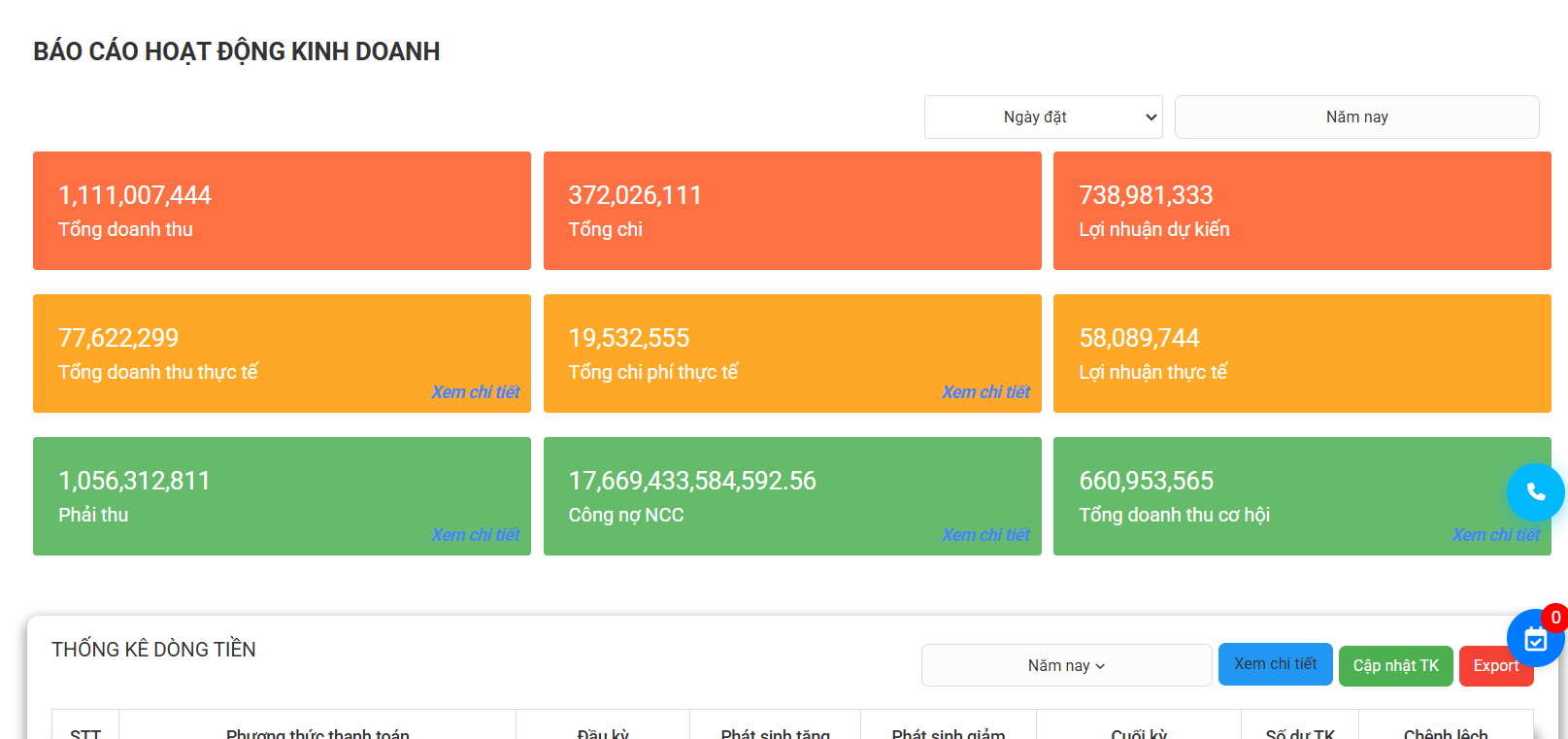
5.2. Báo cáo chi nhánh
5.3. Báo cáo công ty
- Báo cáo công ty: Tổng quan số liệu Báo cáo về Doanh thu/ Lợi nhuận,... của công ty theo : Ngày đặt/ Loại hình tour/ Loại thị trường:
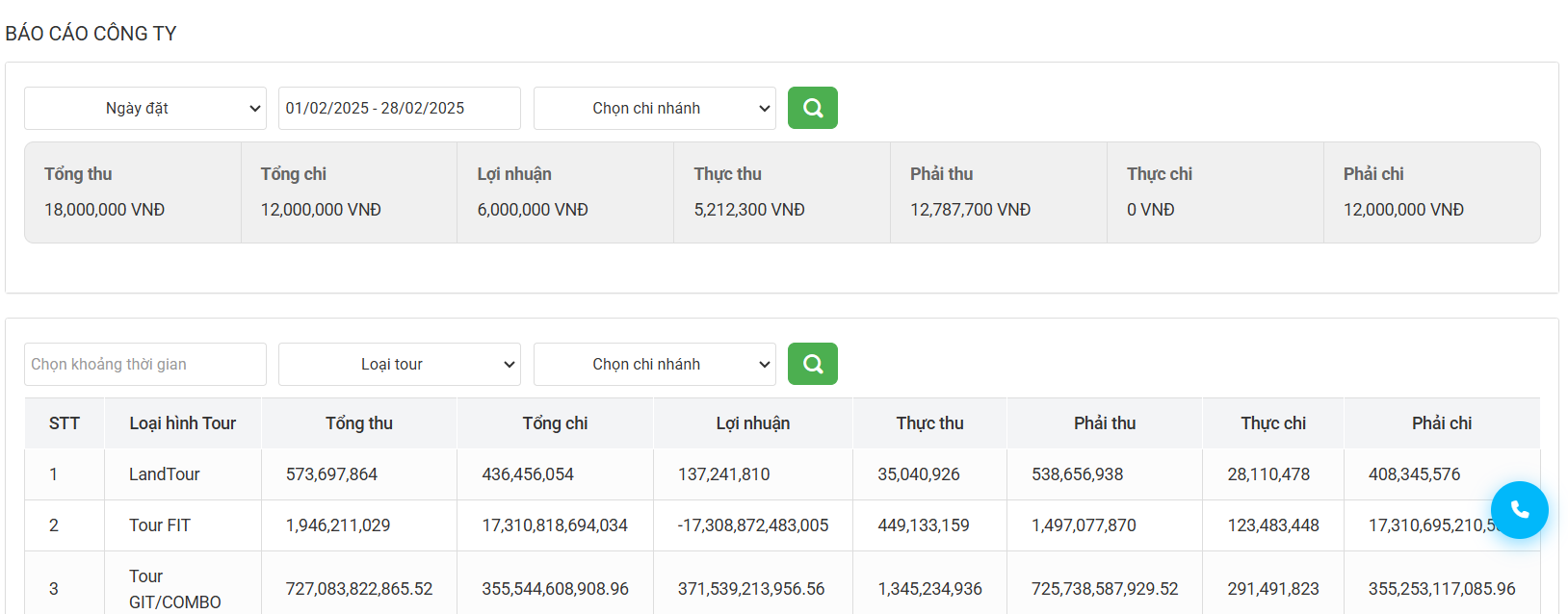
DỰ ÁN VÀ QUẢN LÝ CÔNG VIỆC
Dự án
1. Tạo dự án
B2: Nhập tên dự án và chọn nhân viên làm dự án đó
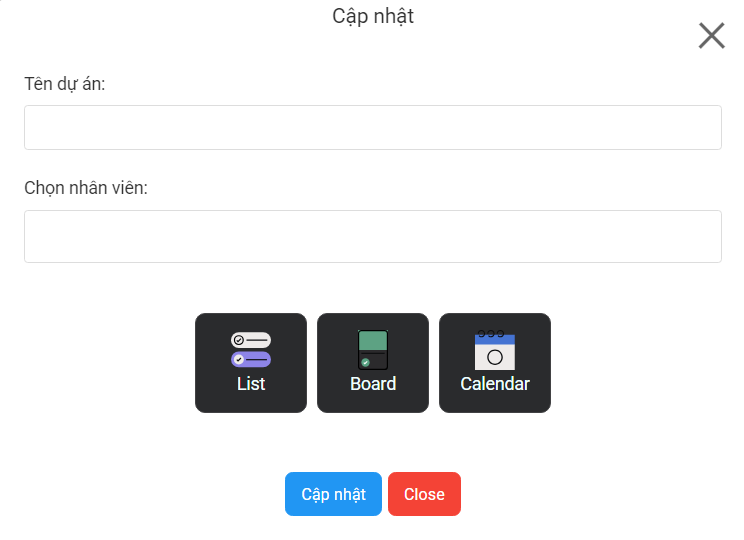
2. Các chức năng
Chỉnh sửa dự án
B1: Chọn 1 dự án muốn chỉnh sửa
Xóa dự án
B1: Chọn 1 dự án muốn chỉnh xóa
Sao chép dự án
B1: Chọn 1 dự án muốn sao chép
Quản lý công việc
1. Tạo công việc
Sau khi click [Tạo]  hệ thống sẽ hiển thị màn hình như ảnh dưới:
hệ thống sẽ hiển thị màn hình như ảnh dưới: 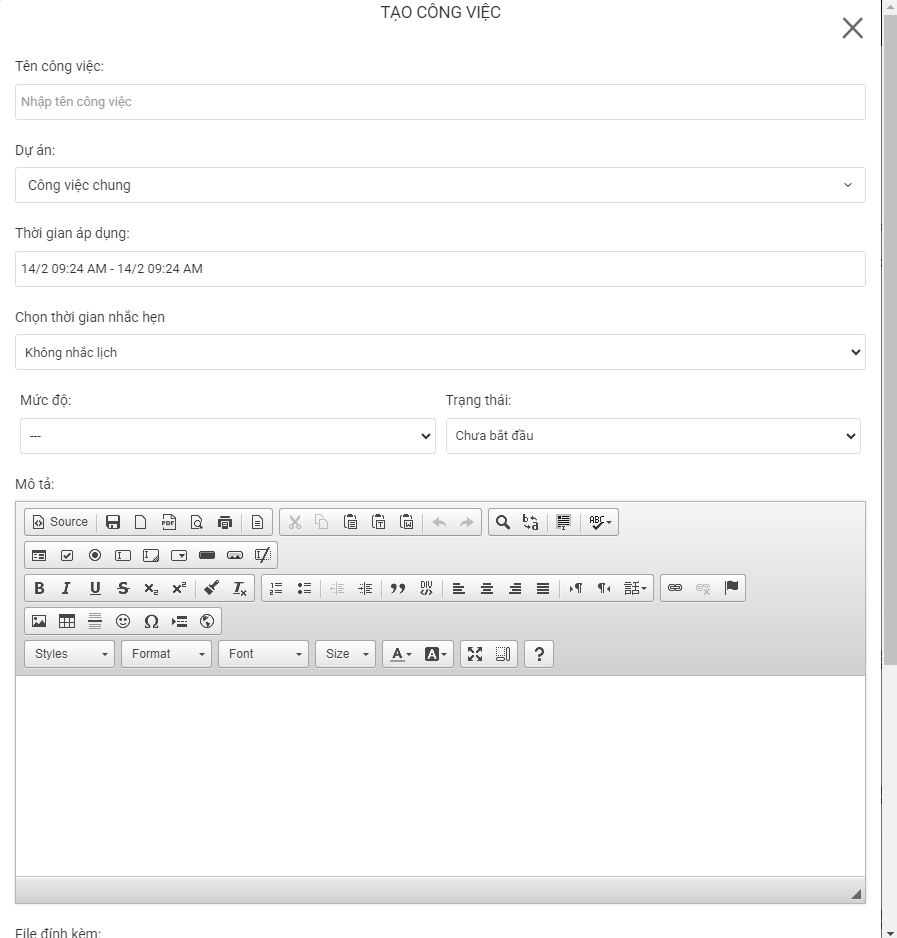
B2: Nhập và chọn đầy đủ các trường thông tin trên
2. Các chức năng
2.1. Chỉnh sửa công việc
B1: Chọn 1 công việc muốn chỉnh sửa
2.2. Xóa công việc
B1: Chọn 1 công việc muốn chỉnh xóa
2.3. Sao chép công việc
B1: Chọn 1 công việc muốn sao chép
Hiệu suất công việc
1. Bộ lọc
| Trường thông tin | Hình ảnh minh hoạ | Mô tả |
|---|---|---|
| Khoảng thời gian | 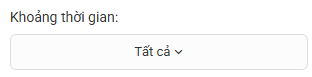 |
Khoảng thời gian tạo công việc |
| Ngày | 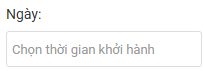 |
Lọc theo ngày bắt đầu công việc |
| Phòng ban | 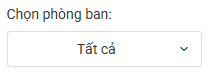 |
Lọc công việc theo phòng ban của nhân viên |
QUẢN LÝ XE
Kho xe
2. Nhà cung cấp
- Hệ thống nhà cung cấp cho phép quản lý hệ thống nhà cung cấp theo từng loại dịch vụ. Tại đây cho phép Tạo/ Tra cứu/ Cập nhật/ Thay đổi trạng thái hoạt động/ Xem công nợ nhà cung cấp
2.1. Tạo NCC
Chọn nút chức năng 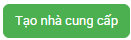 để mở form nhập thông tin nhà cung cấp khách sạn:
để mở form nhập thông tin nhà cung cấp khách sạn:
- Các thông tin bắt buộc : Mã NCC, Tên NCC, Số điện thoại
- Tên dịch vụ: Nhập tên dịch vụ
- Số lượng: Nhập số lượng
- Giá NET: Nhập giá nhập
- Giá bán: Nhập giá bán
- Mô tả: Nhập thông tin mô tả ( Thông tin này sẽ được bắt trên phiếu Xác nhận dịch vụ)
- Ghi chú: Nhập ghi chú
Chọn nút
 để lưu lại thông tin đã nhập
để lưu lại thông tin đã nhập
2.2. Import Nhà cung cấp
Lưu ý file import:
- File import phải có định dạng .xlxs hoặc .xls
- Các thông tin phải có trong file excel: Mã NCC, Tên NCC, SĐT
- Không đổi tiêu đề các cột
- Với Khách sạn/ Voucher phải chọn Class Hotel, Dự án (cùng 1 file thì nội dung này import lên sẽ giống nhau => nếu thông tin này khác nhau thì cần chia file ra import)
2.3. Export Nhà cung cấp
Chọn chức năng  để xuất thông tin nhà cung cấp
để xuất thông tin nhà cung cấp
2.4. Xem chi tiết Nhà cung cấp
- Chọn mã NCC để xem thông tin nhà cung cấp
2.5. Cập nhật
Tại màn chi tiết chọn  để cập nhật thông tin nhà cung cấp
để cập nhật thông tin nhà cung cấp
2.6. Xoá
Tại màn chi tiết chọn  để xoá thông tin nhà cung cấp
để xoá thông tin nhà cung cấp
2.7. Thay đổi trạng thái
Tại màn danh sách nhà cung cấp chọn 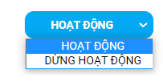 tại cột tình trạng để thay đổi tình trạng nhà cung cấp
tại cột tình trạng để thay đổi tình trạng nhà cung cấp
Lịch xe chờ duyệt
1. Thêm mới
Ấn “Tạo lịch điều xe” 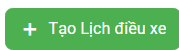 để mở bảng tạo thông tin 1 lịch điều xe mới:
để mở bảng tạo thông tin 1 lịch điều xe mới:
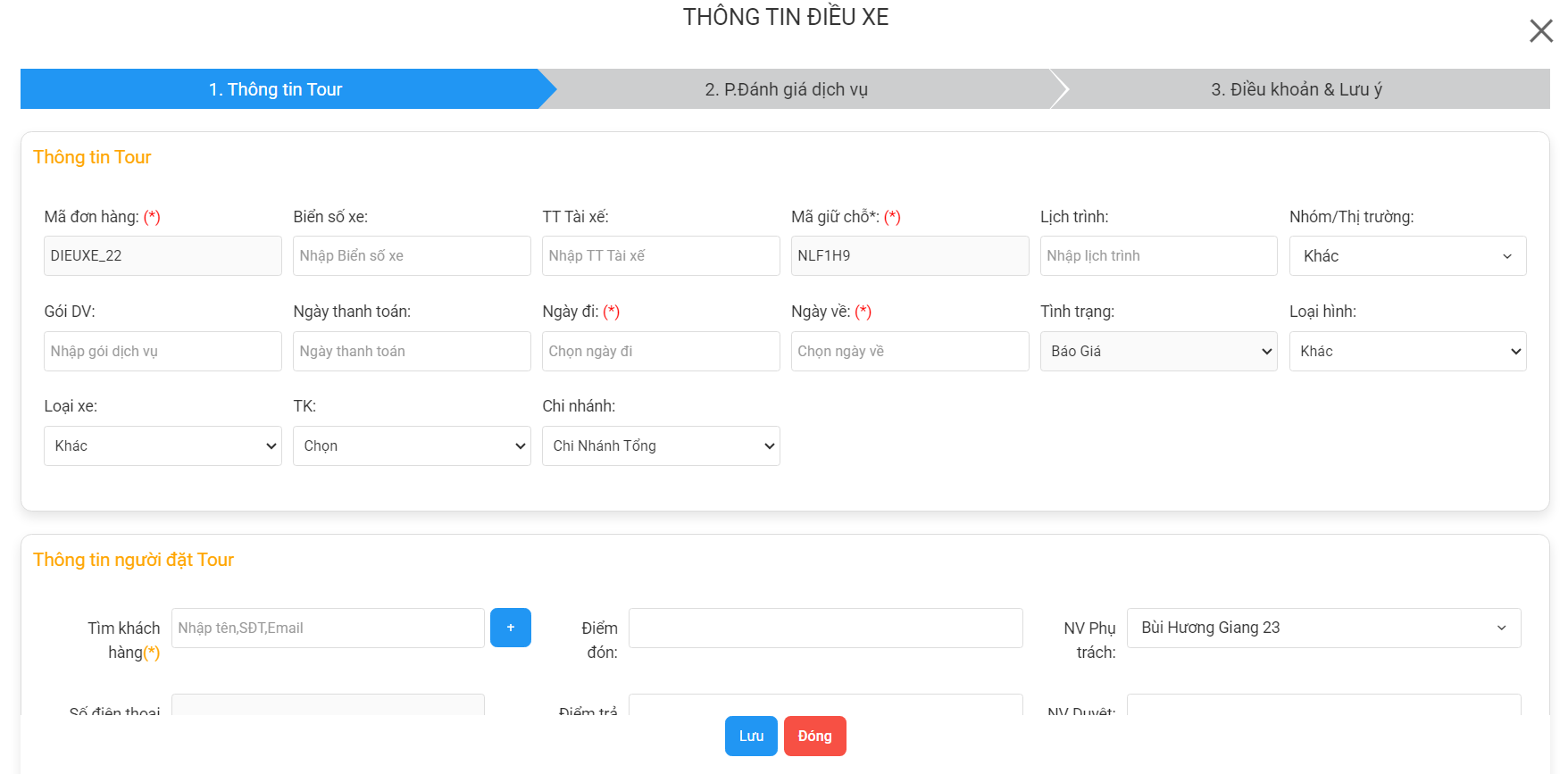
Các trường thông tin nhập như sau :
1.1. Thông tin tour:
1.2. Thông tin Khách Hàng:
1.3. Điều hành dịch vụ:
1.3,1. Các bước chọn dịch vụ:
Bước 1: Click chuột vào  để mở ra bảng lựa chọn dịch vụ sử dụng cho Tour đó. Sau khi click vào sẽ hiển thị ra một Bảng lựa chọn dịch vụ:
để mở ra bảng lựa chọn dịch vụ sử dụng cho Tour đó. Sau khi click vào sẽ hiển thị ra một Bảng lựa chọn dịch vụ:
Bước 2: Chọn một trong các loại hình Nhà cung cấp để hiển thị ra danh sách các nhà cung cấp dịch vụ chi tiết

Bước 3: Click vào từng dịch vụ con để lựa chọn kéo thả vào bảng Dịch vụ.
Nền dịch vụ được chọn sẽ hiển thị nền màu xanh

1.3.2. Thêm nhanh nhà cung cấp + Dịch vụ tại màn chọn dịch vụ
1.4. Điều khoản và lưu ý:
Với từng đơn hàng sẽ có các điều khoản và lưu ý khác nhau cho khách hàng. Chính vì vậy khi tạo đơn thuế cần các Điều khoản và Lưu ý thông báo tới cho khách hàng ngay trên phiếu SmartLink Báo giá thì Sales + Điều hành dịch vụ có thể thêm nhanh tại ô Điều khoản và lưu ngay bên dưới phần thông tin khách hàng.
Click chuột vào tab Điều khoản & Lưu ý -> Click vào  để mở ra bảng điền thông tin:
để mở ra bảng điền thông tin:
 => Khi điền đầy đủ thông tin ở bảng này nội dung sẽ show ra bảng SmartLink Xác nhận dịch vụ gửi cho khách như sau
=> Khi điền đầy đủ thông tin ở bảng này nội dung sẽ show ra bảng SmartLink Xác nhận dịch vụ gửi cho khách như sau
- Tại đây chọn VN
 -> khi điền thông tin File Xác nhận dịch vụ sẽ hiển thị Tiếng Việt
-> khi điền thông tin File Xác nhận dịch vụ sẽ hiển thị Tiếng Việt - Chọn EN
 -> khi điền thông tin File Xác nhận dịch vụ sẽ hiển thị Tiếng Anh
-> khi điền thông tin File Xác nhận dịch vụ sẽ hiển thị Tiếng Anh
2. Quản lý danh sách Tour
2.1. Bộ lọc thông tin màn quản lý danh sách
2.2. Export đơn hàng
Click vào nút  để tải xuống File Excel toàn bộ thông tin đơn hàng bạn mong muốn. Nút export có thể kết hợp cùng bộ lọc theo bạn mong muốn lựa chọn ở trên
để tải xuống File Excel toàn bộ thông tin đơn hàng bạn mong muốn. Nút export có thể kết hợp cùng bộ lọc theo bạn mong muốn lựa chọn ở trên
2.3. Hiển thị dạng xem
2.4. Hướng dẫn cài đặt chung
-
Click vào Icon
 để vào bảng cài đặt chung cho danh mục Dịch vụ lẻ
để vào bảng cài đặt chung cho danh mục Dịch vụ lẻ -
Mục cài đặt chung này là mục cấu hình 1 số thông tin tự động cho từng danh mục sản phẩm, loại hình sản phẩm:
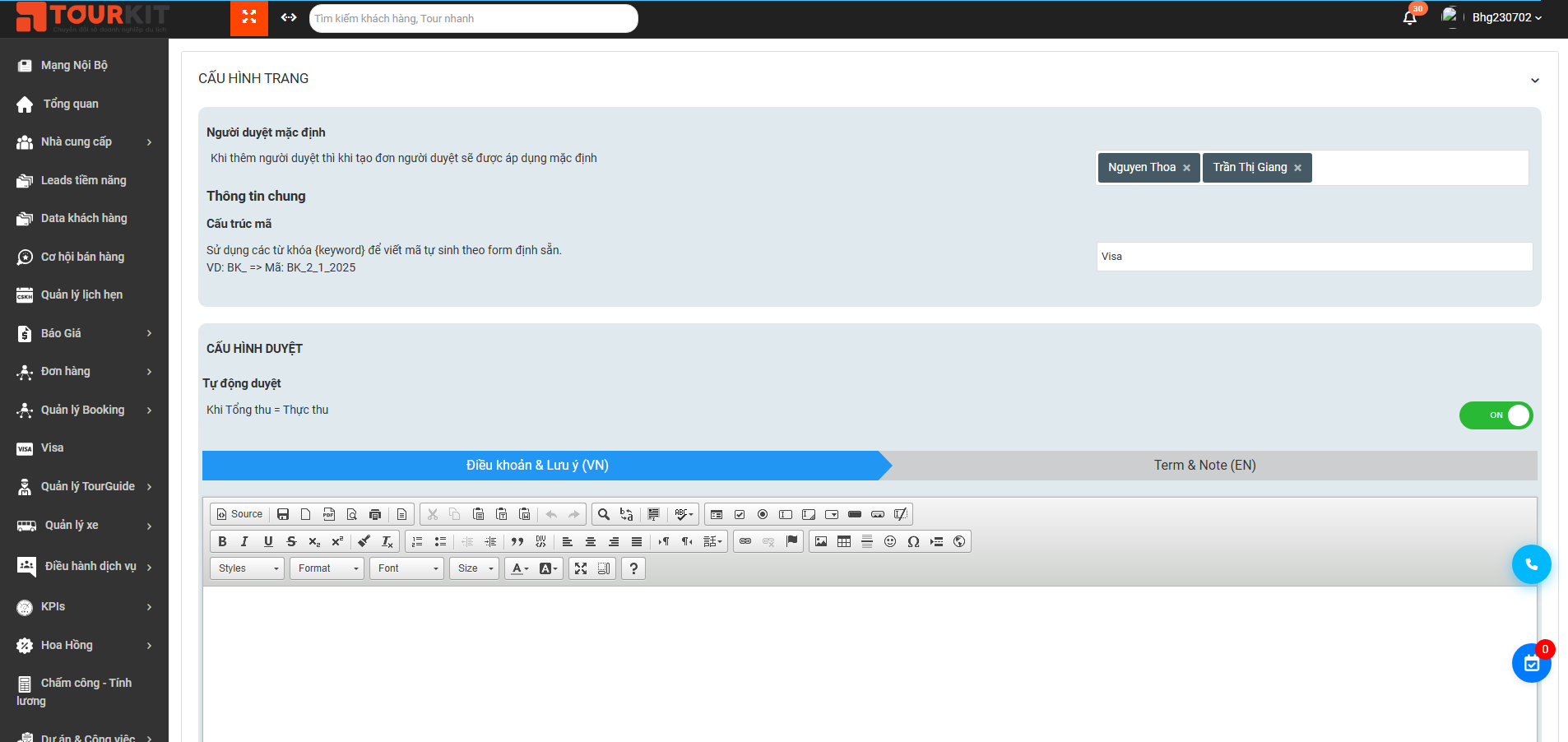
- Sau khi cài đặt xong click Lưu cấu hình để set cài đặt
3. Sửa/ Xoá
Để sửa/ Xoá các trường thông tin của đơn hàng, thực hiện theo các bước sau:
-
Bước 1: Tại màn list đơn hàng Click vào tên Mã hệ thống -> hiển thị popup xem chi tiết đơn hàng:
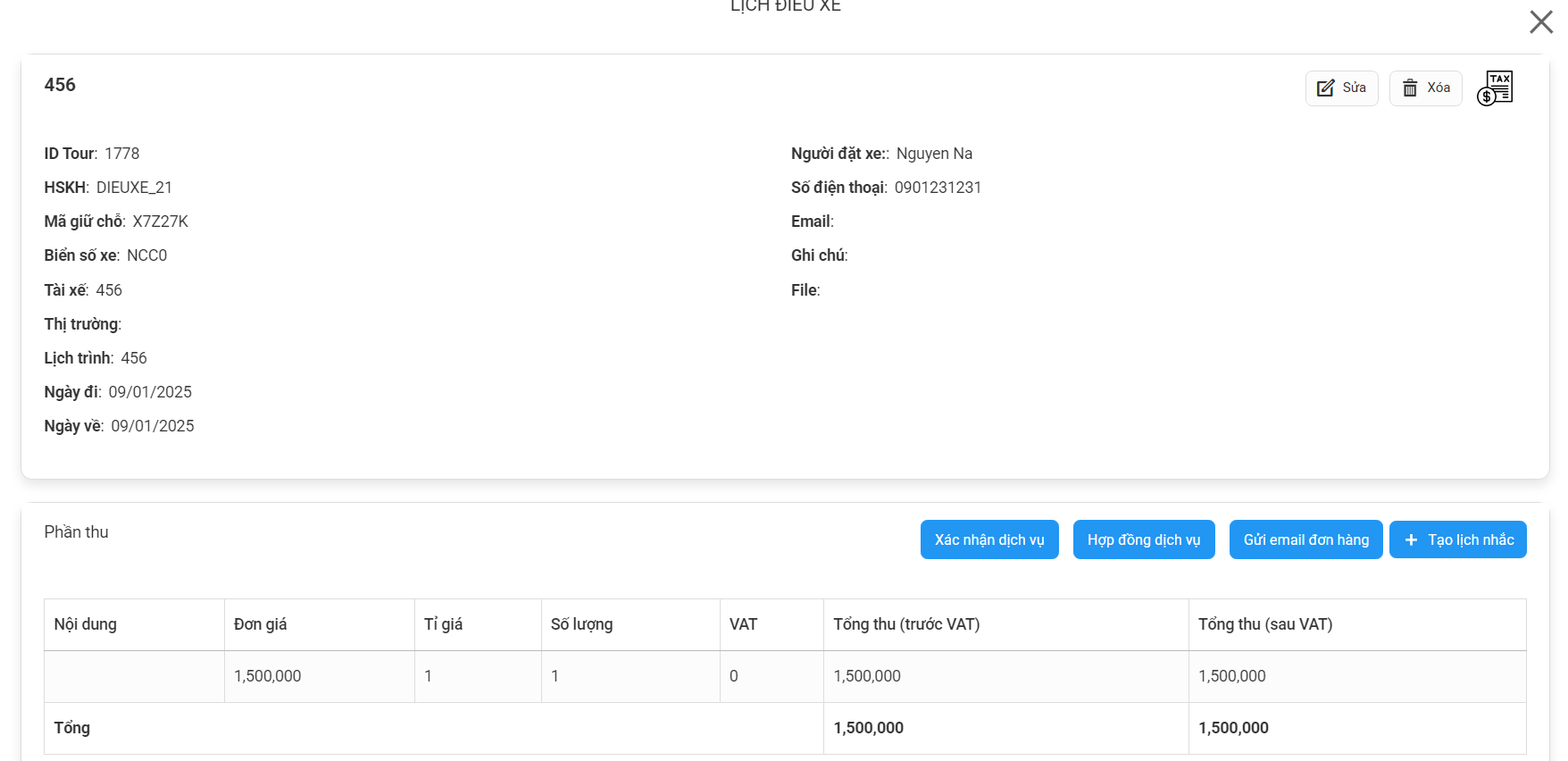 Bước 2: Click nút Sửa để thực hiện sửa Booking (hoặc Xoá để thực hiện xoá Booking)
Bước 2: Click nút Sửa để thực hiện sửa Booking (hoặc Xoá để thực hiện xoá Booking)
Lưu ý:
- Chức năng Sửa/ Xoá được set theo phân quyền
- Để xoá được Booking thì đơn đó phải: không có phát sinh phiếu thu/ chi
- Đối với booking -> phải thực hiện duyệt booking thì số liệu mới được cập nhật trong các báo cáo tại Module Báo cáo hệ thống
Bước 3: Sau khi thực hiện sửa xong đơn hàng -> Click Cập nhật để lưu lại chỉnh sửa:

4. Các nút chức năng màn xem chi tiết
Màn xem chi tiết đơn hàng: Tại màn list đơn hàng Click vào tên Mã hệ thống :
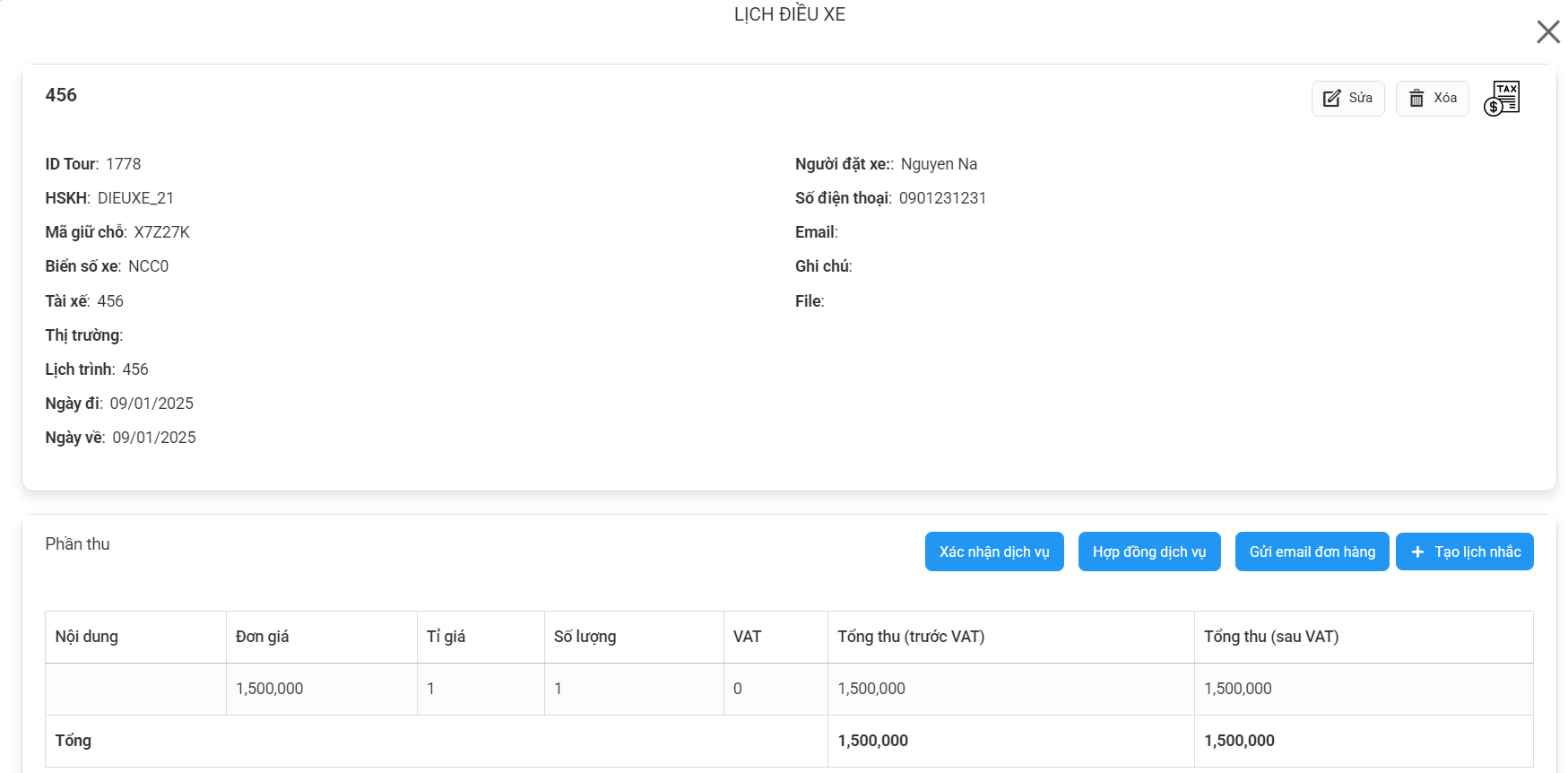
Lịch điều xe
1. Thêm mới
Ấn “Tạo lịch điều xe” 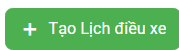 để mở bảng tạo thông tin 1 lịch điều xe mới:
để mở bảng tạo thông tin 1 lịch điều xe mới:
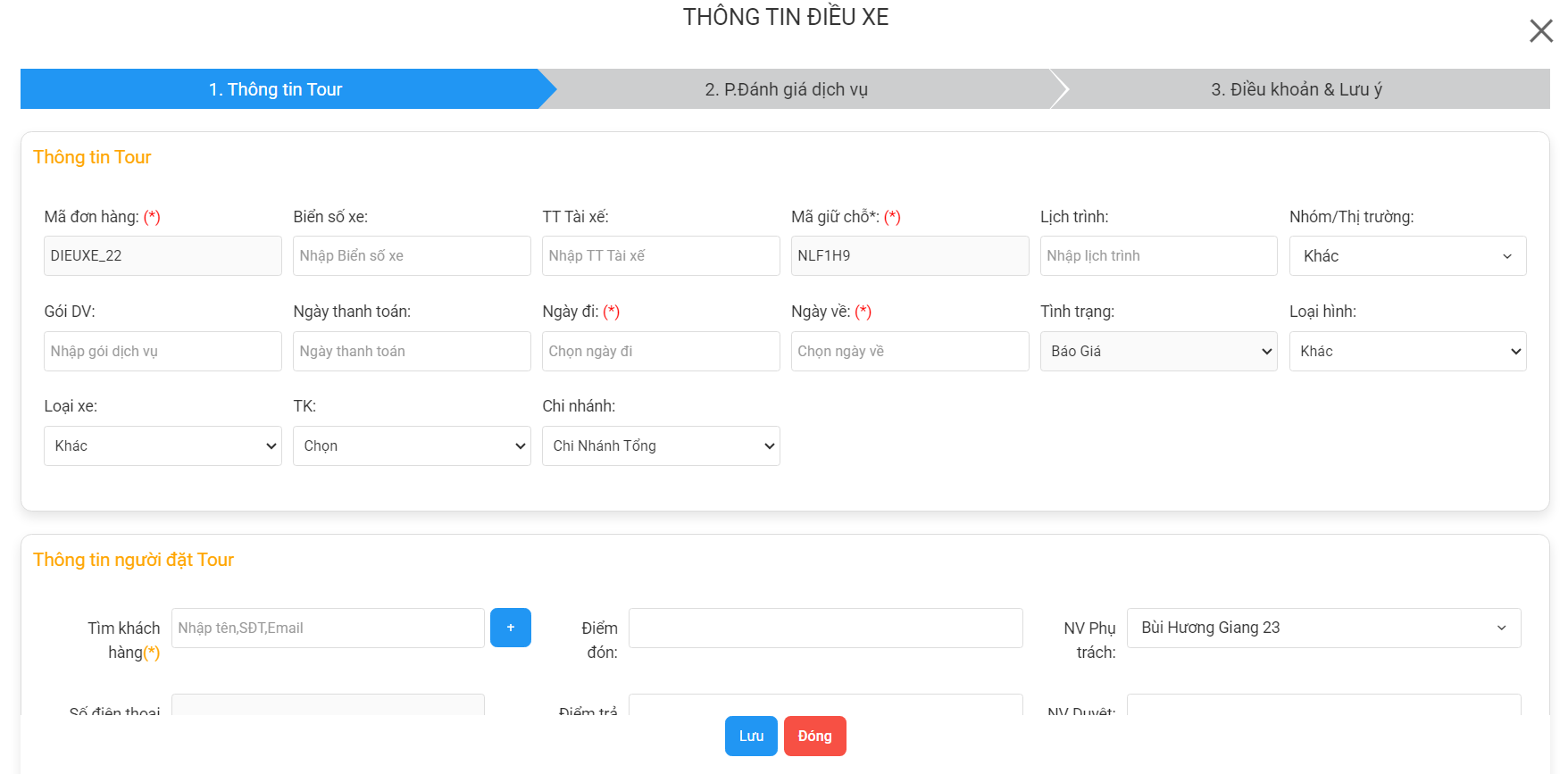
Các trường thông tin nhập như sau :
1.1. Thông tin tour:
1.2. Thông tin Khách Hàng:
1.3. Điều hành dịch vụ:
1.3,1. Các bước chọn dịch vụ:
Bước 1: Click chuột vào  để mở ra bảng lựa chọn dịch vụ sử dụng cho Tour đó. Sau khi click vào sẽ hiển thị ra một Bảng lựa chọn dịch vụ:
để mở ra bảng lựa chọn dịch vụ sử dụng cho Tour đó. Sau khi click vào sẽ hiển thị ra một Bảng lựa chọn dịch vụ:
Bước 2: Chọn một trong các loại hình Nhà cung cấp để hiển thị ra danh sách các nhà cung cấp dịch vụ chi tiết

Bước 3: Click vào từng dịch vụ con để lựa chọn kéo thả vào bảng Dịch vụ.
Nền dịch vụ được chọn sẽ hiển thị nền màu xanh

1.3.2. Thêm nhanh nhà cung cấp + Dịch vụ tại màn chọn dịch vụ
1.4. Điều khoản và lưu ý:
Với từng đơn hàng sẽ có các điều khoản và lưu ý khác nhau cho khách hàng. Chính vì vậy khi tạo đơn thuế cần các Điều khoản và Lưu ý thông báo tới cho khách hàng ngay trên phiếu SmartLink Báo giá thì Sales + Điều hành dịch vụ có thể thêm nhanh tại ô Điều khoản và lưu ngay bên dưới phần thông tin khách hàng.
Click chuột vào tab Điều khoản & Lưu ý -> Click vào  để mở ra bảng điền thông tin:
để mở ra bảng điền thông tin:
 => Khi điền đầy đủ thông tin ở bảng này nội dung sẽ show ra bảng SmartLink Xác nhận dịch vụ gửi cho khách như sau
=> Khi điền đầy đủ thông tin ở bảng này nội dung sẽ show ra bảng SmartLink Xác nhận dịch vụ gửi cho khách như sau
- Tại đây chọn VN
 -> khi điền thông tin File Xác nhận dịch vụ sẽ hiển thị Tiếng Việt
-> khi điền thông tin File Xác nhận dịch vụ sẽ hiển thị Tiếng Việt - Chọn EN
 -> khi điền thông tin File Xác nhận dịch vụ sẽ hiển thị Tiếng Anh
-> khi điền thông tin File Xác nhận dịch vụ sẽ hiển thị Tiếng Anh
2. Quản lý danh sách Tour
2.1. Bộ lọc thông tin màn quản lý danh sách
2.2. Export đơn hàng
Click vào nút  để tải xuống File Excel toàn bộ thông tin đơn hàng bạn mong muốn. Nút export có thể kết hợp cùng bộ lọc theo bạn mong muốn lựa chọn ở trên
để tải xuống File Excel toàn bộ thông tin đơn hàng bạn mong muốn. Nút export có thể kết hợp cùng bộ lọc theo bạn mong muốn lựa chọn ở trên
2.3. Hiển thị dạng xem
2.4. Hướng dẫn cài đặt chung
-
Click vào Icon
 để vào bảng cài đặt chung cho danh mục Dịch vụ lẻ
để vào bảng cài đặt chung cho danh mục Dịch vụ lẻ -
Mục cài đặt chung này là mục cấu hình 1 số thông tin tự động cho từng danh mục sản phẩm, loại hình sản phẩm:
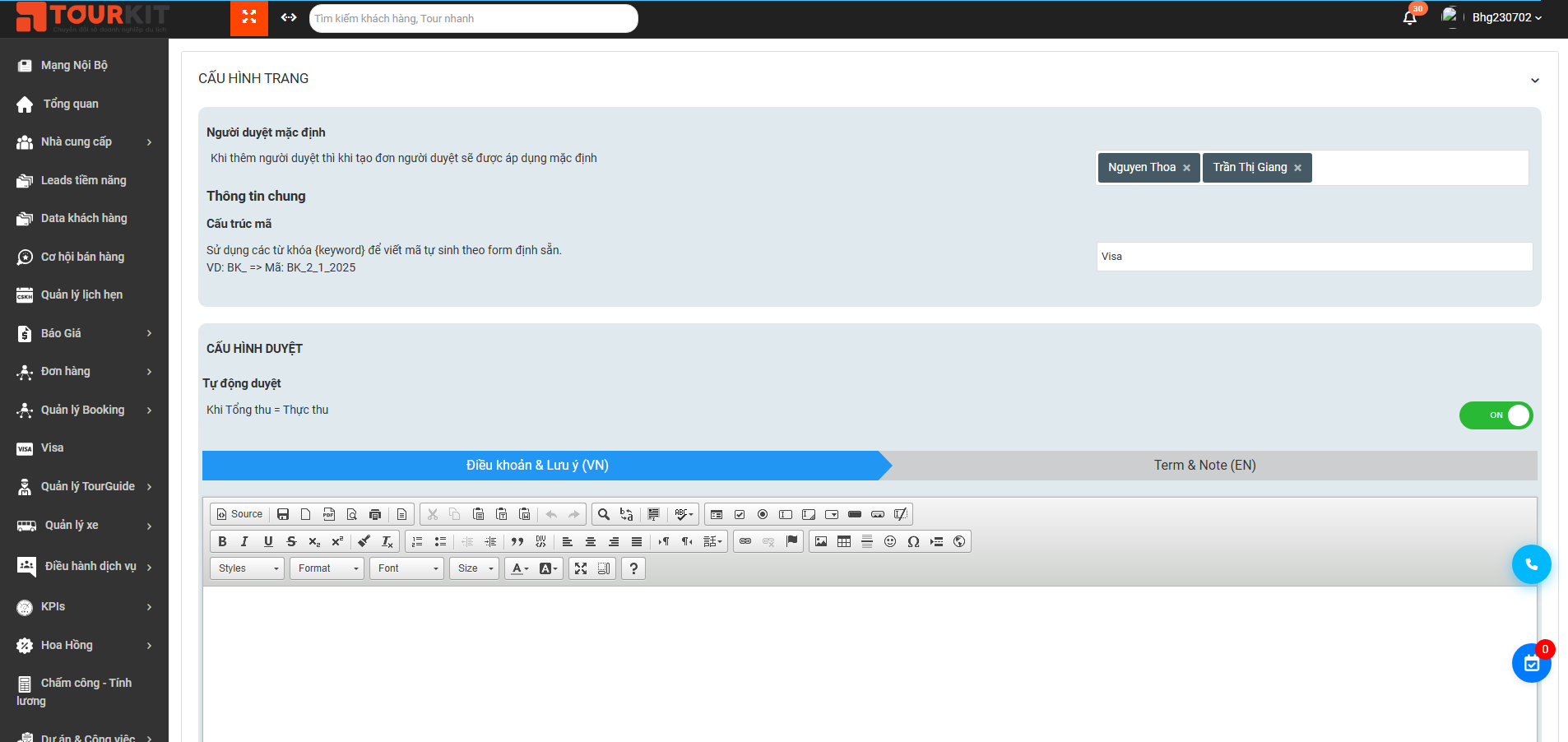
- Sau khi cài đặt xong click Lưu cấu hình để set cài đặt
3. Sửa/ Xoá
Để sửa/ Xoá các trường thông tin của đơn hàng, thực hiện theo các bước sau:
-
Bước 1: Tại màn list đơn hàng Click vào tên Mã hệ thống -> hiển thị popup xem chi tiết đơn hàng:
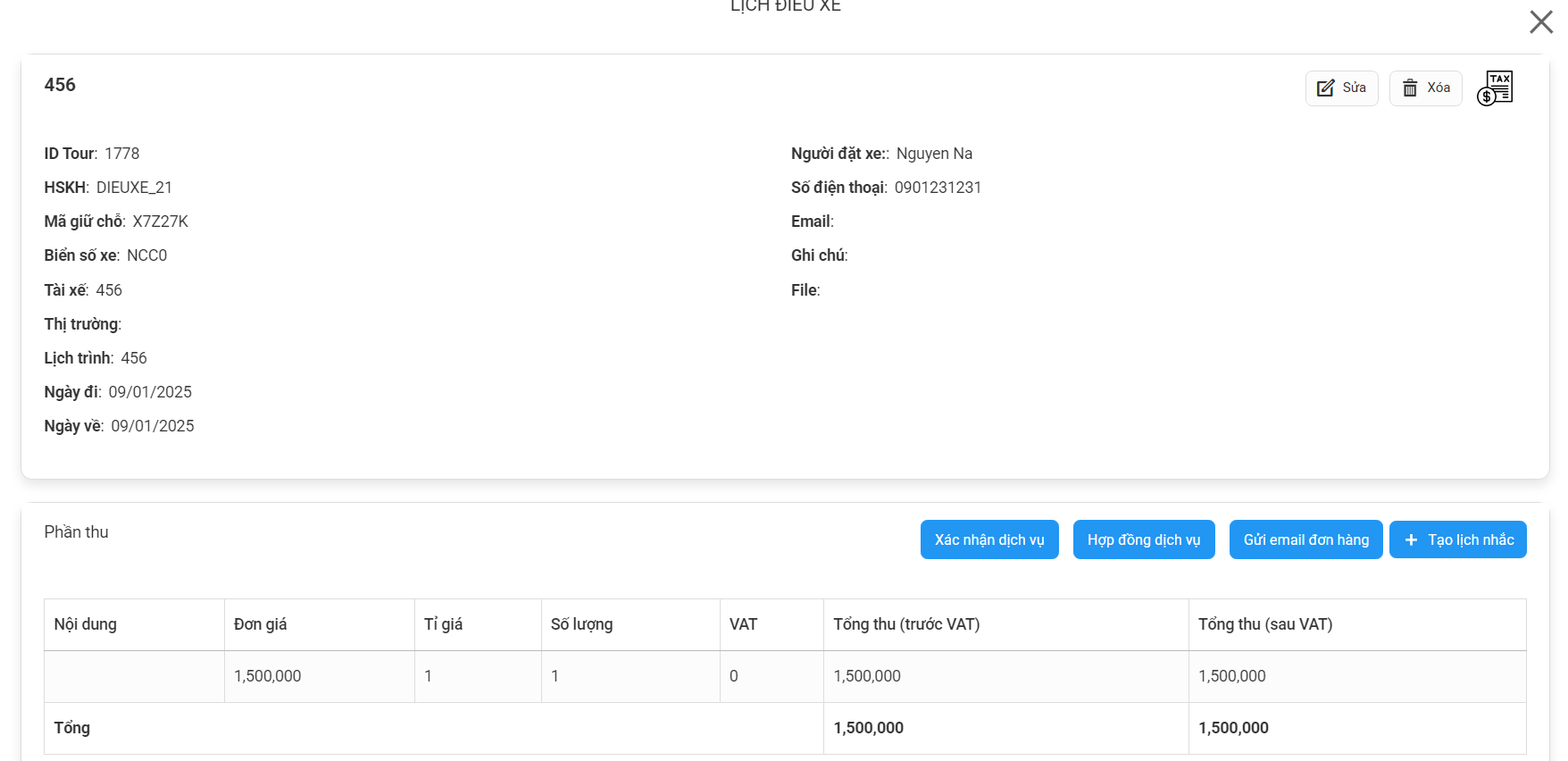 Bước 2: Click nút Sửa để thực hiện sửa Booking (hoặc Xoá để thực hiện xoá Booking)
Bước 2: Click nút Sửa để thực hiện sửa Booking (hoặc Xoá để thực hiện xoá Booking)
Lưu ý:
- Chức năng Sửa/ Xoá được set theo phân quyền
- Để xoá được Booking thì đơn đó phải: không có phát sinh phiếu thu/ chi
- Đối với booking -> phải thực hiện duyệt booking thì số liệu mới được cập nhật trong các báo cáo tại Module Báo cáo hệ thống
Bước 3: Sau khi thực hiện sửa xong đơn hàng -> Click Cập nhật để lưu lại chỉnh sửa:

4. Các nút chức năng màn xem chi tiết
Màn xem chi tiết đơn hàng: Tại màn list đơn hàng Click vào tên Mã hệ thống :
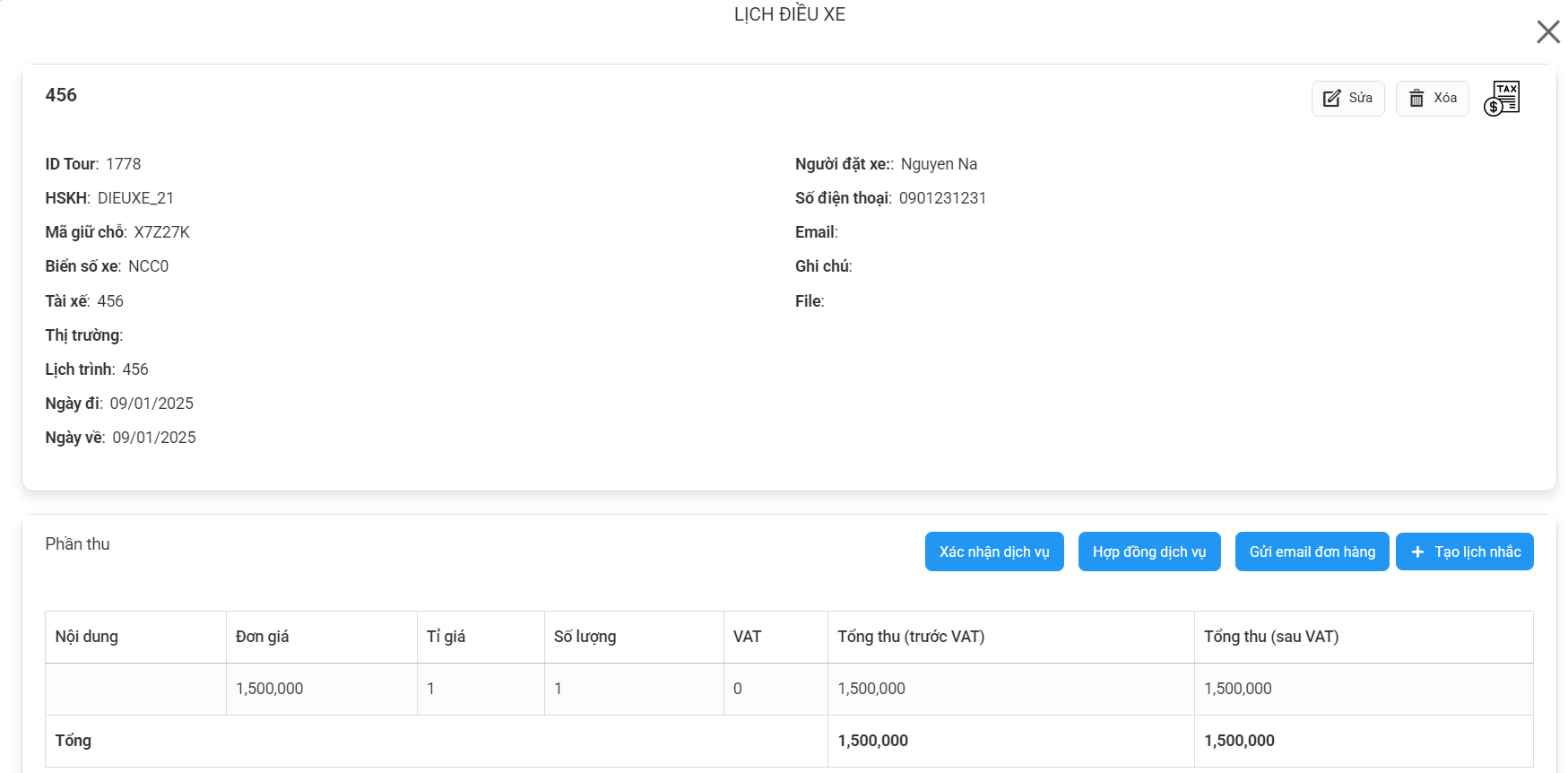
Các chức năng trên có thể thực hiện thao tác nhanh khi click  ở màn list đơn hàng:
ở màn list đơn hàng: 
Báo cáo
CƠ HỘI BÁN HÀNG
Cơ hội bán hàng
Có 2 nguồn cơ hội : Website và Nội bộ (Cơ hội được tạo trên CRM)
Website: Là các cơ hội từ website đổ về thông qua API (Nếu kết nối API giữa website và CRM thì hệ thống TOURKIT sẽ có ticket ở phần Cơ hội Các thông tin sẽ bắt từ website: Họ tên khách hàng,Số điện thoại, email, địa chỉ, số lượng và đơn giá tour)
Nội bộ: Là các cơ hội tạo trên hệ thống
1. Tạo cơ hội
B1: Click [Tạo]  . Sau khi click [Tạo] hệ thống sẽ hiển thị như ảnh dưới đây:
. Sau khi click [Tạo] hệ thống sẽ hiển thị như ảnh dưới đây: 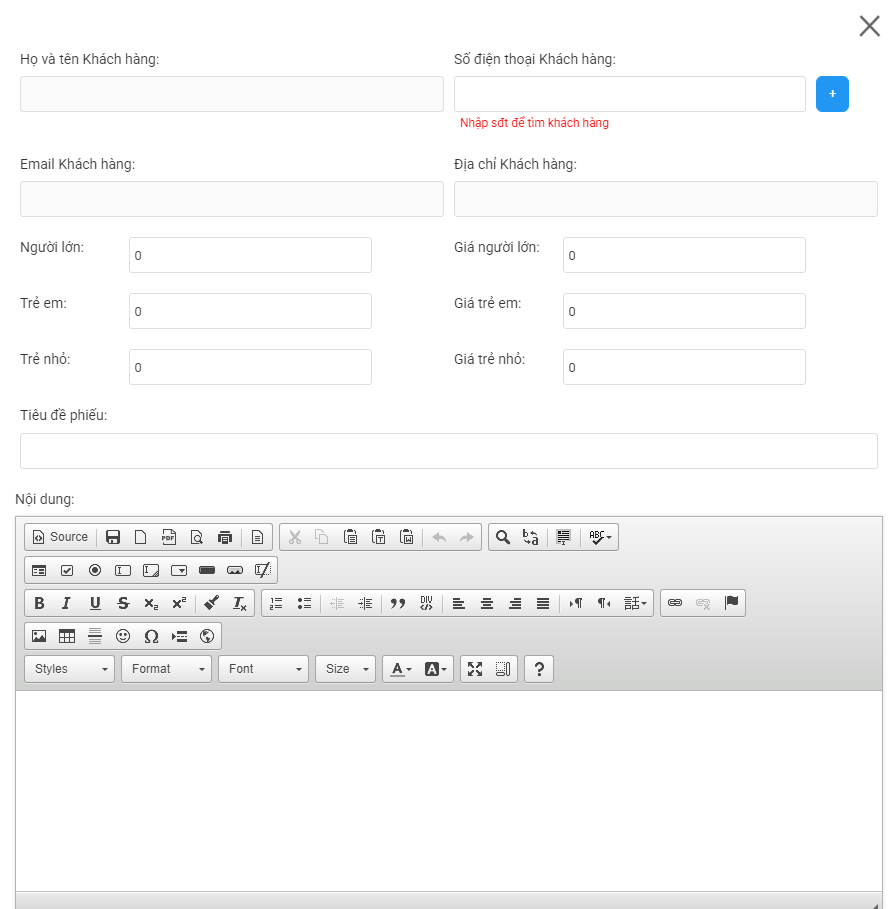
B2: Nhập đầy đủ các trường thông tin
2. Các chức năng
Chọn nhân viên nhanh
Hoàn nhận nhân viên phụ trách
B1: Chọn 1 cơ hội muốn hoàn nhận nhân viên
Tạo đơn
B1: Chọn 1 cơ hội muốn tạo đơn
B2: Click [Tạo đơn]  . Hệ thống sẽ cho phép người dùng tạo các đơn FIT, GIT, Lịch điều xe, Booking phòng, Dịch vụ lẻ, Visa
. Hệ thống sẽ cho phép người dùng tạo các đơn FIT, GIT, Lịch điều xe, Booking phòng, Dịch vụ lẻ, Visa
B3: Ví dụ người dùng muốn tạo đơn FIT thì click vào mục Tour FIT
B4: Nhập đầy đủ các thông tin tour
B5: Lưu đơn
Tạo nhanh báo giá:
B1: Click vào 1 mã cơ hội
B3: Ví dụ người dùng muốn tạo báo giá GIT thì click vào mục Tour GIT
B4: Nhập đầy đủ các thông tin tour
B5: Lưu đơn
Thêm nhanh công việc
B1: Click vào 1 mã cơ hội
B2: Chọn tab "Công việc"
B4: Nhập đầy đủ thông tin công việc
NHÀ CUNG CẤP
Nhà cung cấp
- Truy cập Nhà cung cấp : các loại Nhà cung cấp :
1. Cấu hình Nhà cung cấp
1.1. Cấu hình loại dịch vụ NCC
-
Truy cập: Cấu hình -> Tại mục Thông tin NCC Click vào Loại nhà cung cấp:
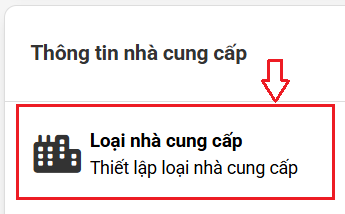
-
Màn Quản lý loại Nhà cung cấp hiển thị:
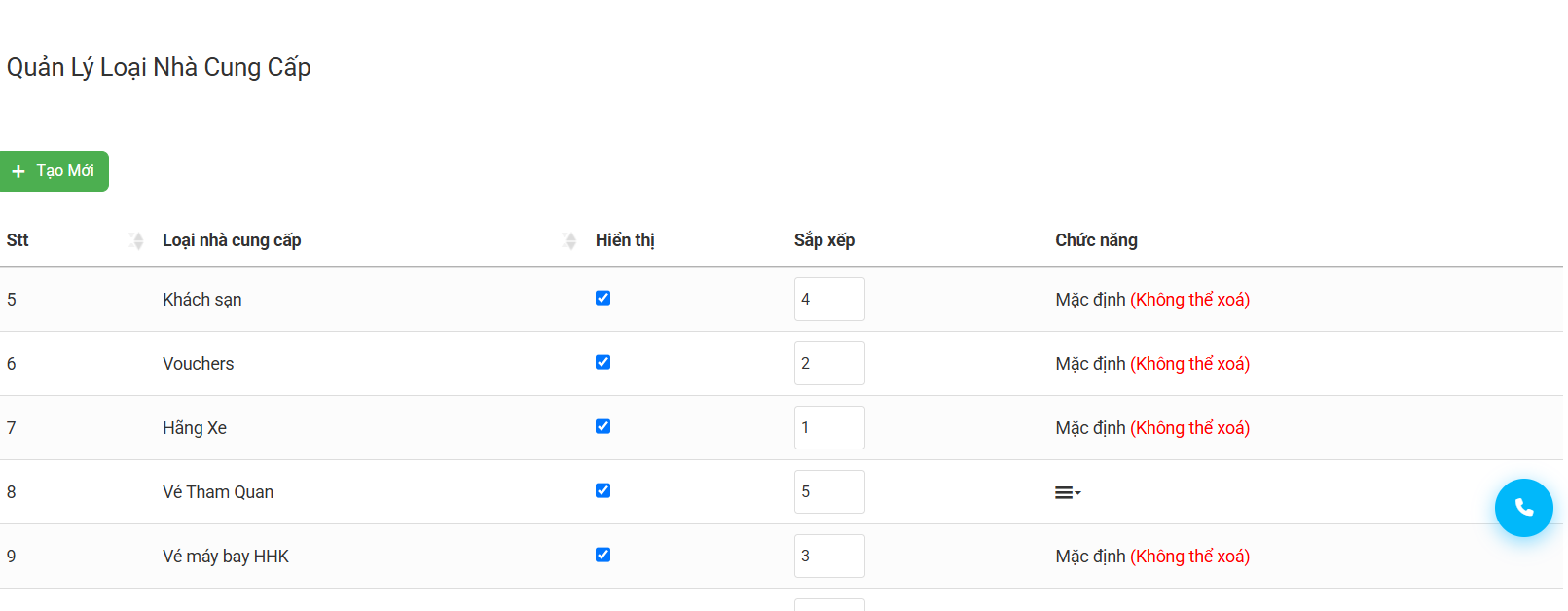 -> Click Tạo mới Để thực hiện tạo mới loại NCC
-> Click Tạo mới Để thực hiện tạo mới loại NCC
1.2. Cấu hình Class Hotel
1.3. Cấu hình Dòng khách sạn
2. Nhà cung cấp
- Hệ thống nhà cung cấp cho phép quản lý hệ thống nhà cung cấp theo từng loại dịch vụ. Tại đây cho phép Tạo/ Tra cứu/ Cập nhật/ Thay đổi trạng thái hoạt động/ Xem công nợ nhà cung cấp
2.1. Tạo NCC
Chọn nút chức năng 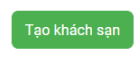 để mở form nhập thông tin nhà cung cấp khách sạn:
để mở form nhập thông tin nhà cung cấp khách sạn:
Lưu ý:
- Các thông tin bắt buộc : Mã NCC, Tên NCC, Số điện thoại, Class Hotel, Tên tự án
- Tên dịch vụ: Nhập tên dịch vụ
- Giai đoạn từ - đến: Nhập giao đoạn cung cấp dịch vụ
- Loại ngày: Ngày thường/ Cuối tuần/ Ngày lễ/ Cao điểm
- Giá NET: Nhập giá nhập
- Giá bán: Nhập giá bán
- Mô tả: Nhập thông tin mô tả ( Thông tin này sẽ được bắt trên phiếu Xác nhận dịch vụ)
- Ghi chú: Nhập ghi chú
Chọn nút
 để lưu lại thông tin đã nhập
để lưu lại thông tin đã nhập
Lưu ý: riêng ở NCC Khách sạn có thêm Allotment (Quỹ phòng) -> điền thêm các trường thông tin mục (4) nếu setup Quỹ phòng - Tham khảo Module Quỹ phòng
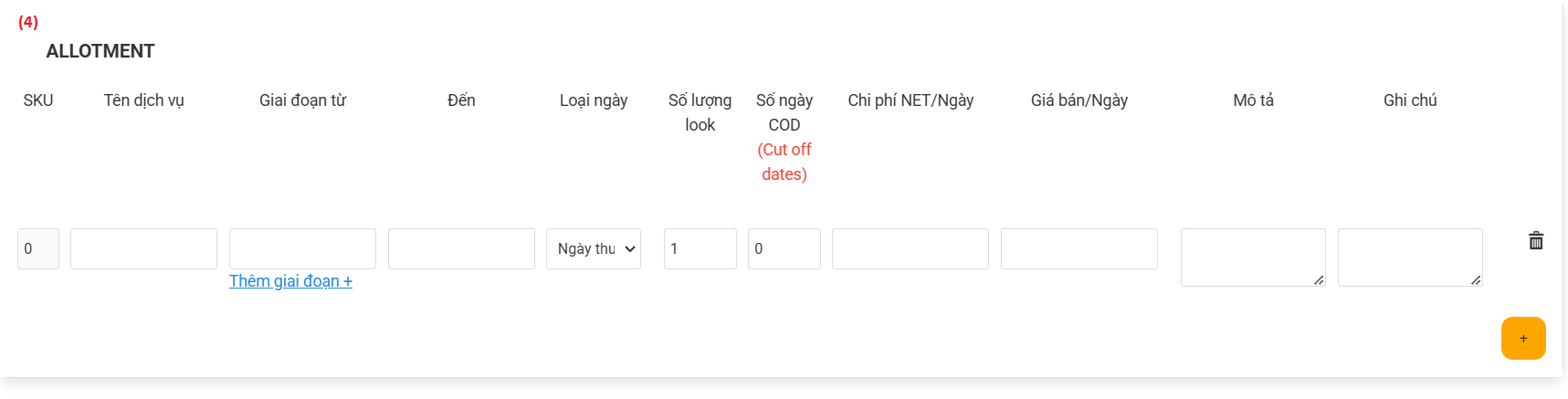
2.2. Import Nhà cung cấp
Lưu ý file import:
- File import phải có định dạng .xlxs hoặc .xls
- Các thông tin phải có trong file excel: Mã NCC, Tên NCC, SĐT
- Không đổi tiêu đề các cột
- Với Khách sạn/ Voucher phải chọn Class Hotel, Dự án (cùng 1 file thì nội dung này import lên sẽ giống nhau => nếu thông tin này khác nhau thì cần chia file ra import)
2.3. Export Nhà cung cấp
Chọn chức năng  để xuất thông tin nhà cung cấp
để xuất thông tin nhà cung cấp
2.4. Xem chi tiết Nhà cung cấp
- Chọn mã NCC để xem thông tin nhà cung cấp
2.5. Cập nhật
Tại màn chi tiết chọn  để cập nhật thông tin nhà cung cấp
để cập nhật thông tin nhà cung cấp
2.6. Xoá
Tại màn chi tiết chọn  để xoá thông tin nhà cung cấp
để xoá thông tin nhà cung cấp
2.7. Thay đổi trạng thái
Tại màn danh sách nhà cung cấp chọn 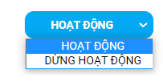 tại cột tình trạng để thay đổi tình trạng nhà cung cấp
tại cột tình trạng để thay đổi tình trạng nhà cung cấp
QUẢN LÝ HỆ THỐNG
Tạo User
Thành viên : là nơi khởi tạo các tài khoản để cấp cho nhân viên tài khoản đăng nhập vào hệ thống quản trị nội bộ
Truy cập: Quản lý hệ thống -> Thành viên:
1. Thêm mới User
Click vào để mở thông tin điền User:
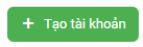
-> Click nút Lưu để lưu thông tin tài khoản
2. Cập nhật thông tin User
-
Click vào icon:
 tại cột Cập nhật User. Lúc này hệ thống sẽ mở ra 1 bảng thông tin User như sau :
tại cột Cập nhật User. Lúc này hệ thống sẽ mở ra 1 bảng thông tin User như sau :
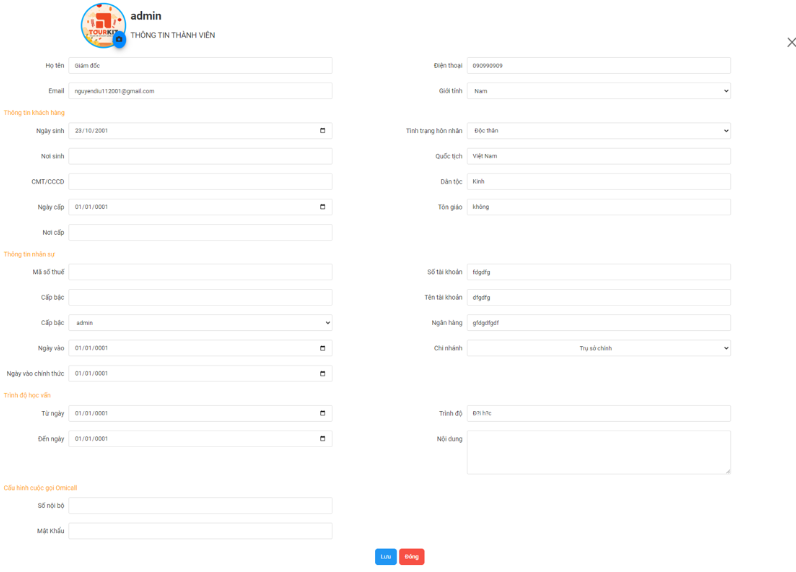
-
Thực hiện chỉnh sửa các trường thông tin
-
Lưu ý:
- Chọn đầy đủ thông tin ô Cấp bậc + Chi nhánh
- Phần Trình độ học vấn : Điền theo form mẫu. Các trường không bắt buộc
3. Reset mật khẩu
Có 2 cách để reset Mật khẩu :
- Admin/Quản lý Reset mật khẩu cho nhân viên
- Nhân viên tư Reset mật khẩu
3.1. Admin/Quản lý Reset mật khẩu cho nhân viên
Click vào icon  tại cột Reset Mật khẩu để thực hiện thao tác reset mật khẩu:
tại cột Reset Mật khẩu để thực hiện thao tác reset mật khẩu:
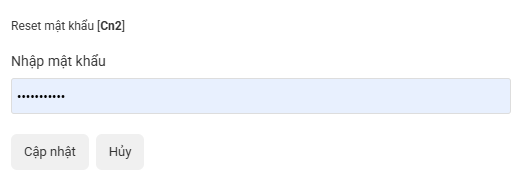 -> Điền vào ô mật khẩu mớ để điền mật khẩu mới nhất -> Click Cập nhật để lưuu mật khẩu mới
-> Điền vào ô mật khẩu mớ để điền mật khẩu mới nhất -> Click Cập nhật để lưuu mật khẩu mới
3.2. Nhân viên tự đổi mật khẩu
Click vào Avatar 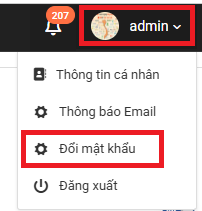 góc trên bên phải màn hình.
góc trên bên phải màn hình.
-> Chọn vào tab đổi mật khẩu -> Hệ thống sẽ hiển thị bảng để đổi mật khẩu:
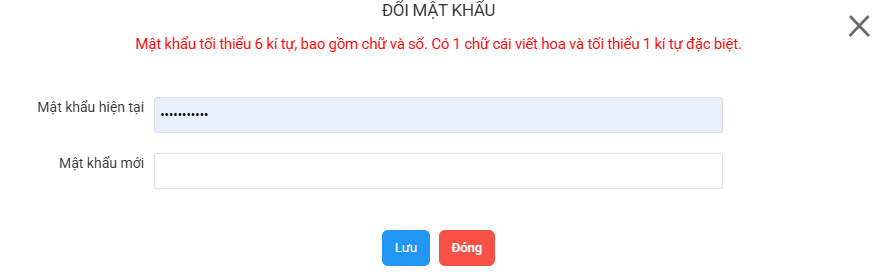
-> Nhập vào ô Mật khẩu mới : Nhập lại mật khẩu mới muốn đổi
Click vào nút  để cập thông tin mật khẩu mới.
để cập thông tin mật khẩu mới.
3.3. Khoá tài khoản
Click vào  để chuyển tài khoản nhân viên từ trạng thái hoạt động sang trạng thái Khoá tài khoản
để chuyển tài khoản nhân viên từ trạng thái hoạt động sang trạng thái Khoá tài khoản
- Tài khoản bị khoá sẽ không đăng nhập được vào hệ thống nữa
- Lưu ý: chỉ được khoá tài khoản, hệ thống không cho thực hiện xoá tài khoản khỏi hệ thống vì còn ảnh hưởng tới luồng số liệu trên hệ thống.
3.4. Đồng bộ module Chấm công tính lương
Tham khảo module Chấm công tính lương
Cấu hình hệ thống
Truy cập: Quản lý hệ thống -> Cấu hình:
1. Cài đặt chung
- Cài đặt cấu hình công ty: Cài đặt cấu hình công ty
- Phân quyền chức vụ phòng ban: Phân quyền chức vụ phòng ban
- Chi nhánh: Danh mục chi nhánh
- Thị trường: quản lý thị trường VD: Trung Quốc, Hàn Quốc, Việt Nam,...
- Nhóm/ Phòng ban: Quản lý nhóm nhân viên
- Email công việc: Quản lý email công việc
2. Thông tin khách hàng
- Phân loại khách hàng/ Nguồn khách hàng: Danh mục phân loại khách hàng/ nguồn khách hàng
3. Thông tin Nhà cung cấp
- Setup thông tin Nhà cung cấp: Thông tin Nhà cung cấp
4. Tài chính
- Cập nhật Loại phiếu thu/ chi: Setup thông tin loại phiếu thu/chi
- Phương thức thanh toán: Danh mục phương thức thanh toán
- Tỉ giá: Thiết lập tỉ giá
5. Tích hợp
5.1. Call Center
5.1.1. Thông tin cần lấy trên trang tổng đài
B1: Lấy thông tin API KEY
Chọn Cấu hình > Tích hợp > API
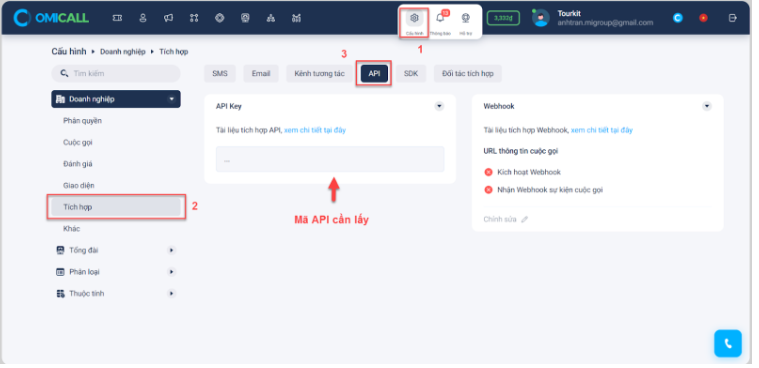 B2: Lấy thông tin số nội bộ
Chọn Cấu hình > Tổng đài > Số nội bộ >Click chọn số cần lấy thông tin
B2: Lấy thông tin số nội bộ
Chọn Cấu hình > Tổng đài > Số nội bộ >Click chọn số cần lấy thông tin
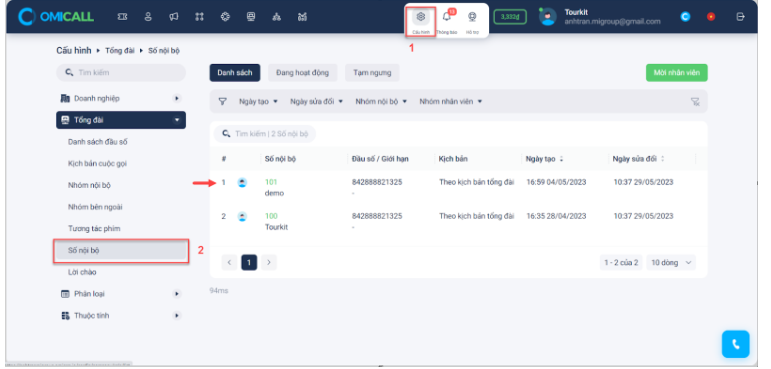
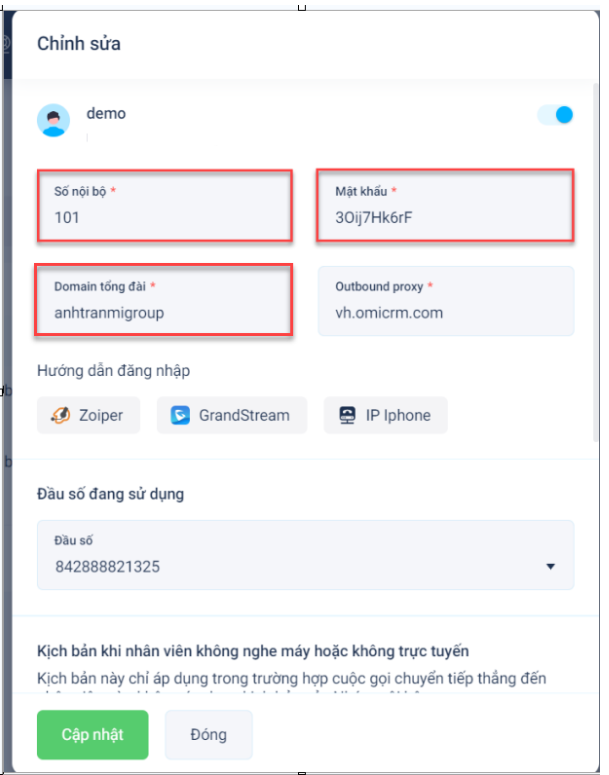
5.1.2. Thông tin cần nhập trên TOURKIT
B1: Chọn Quản lý hệ thống > Tích hợp Omicall
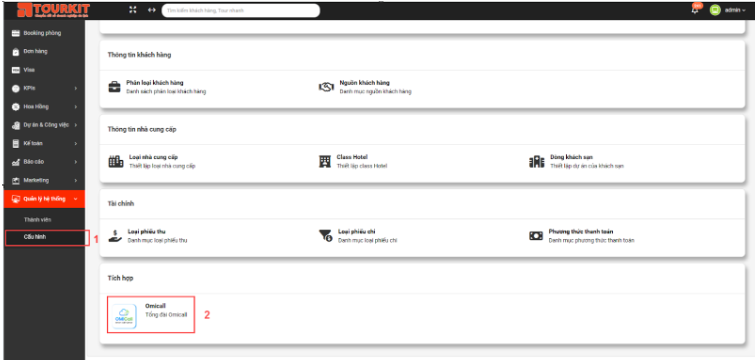 B2:Nhập thông tin API KEY - Domain
(API KEY - Domain lấy trên Omicall ở phần 1)
B2:Nhập thông tin API KEY - Domain
(API KEY - Domain lấy trên Omicall ở phần 1)
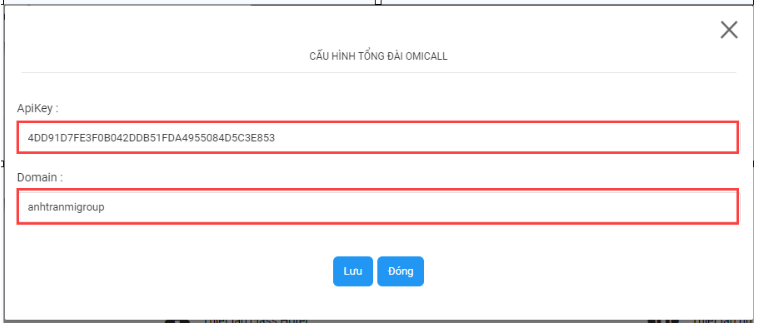 B3: Nhập thông tin số cho nhân viên ( đầu số - mật khẩu)
Chọn Thành viên > Cập nhật user
B3: Nhập thông tin số cho nhân viên ( đầu số - mật khẩu)
Chọn Thành viên > Cập nhật user
5.2. Tích hợp mail Sendgird
5.2.1. Hướng dẫn lấy API KEY
B1: Sau khi đăng nhập sendgrid Chọn mục Email API => Chọn Integration Guide =>chọn Choose Web API
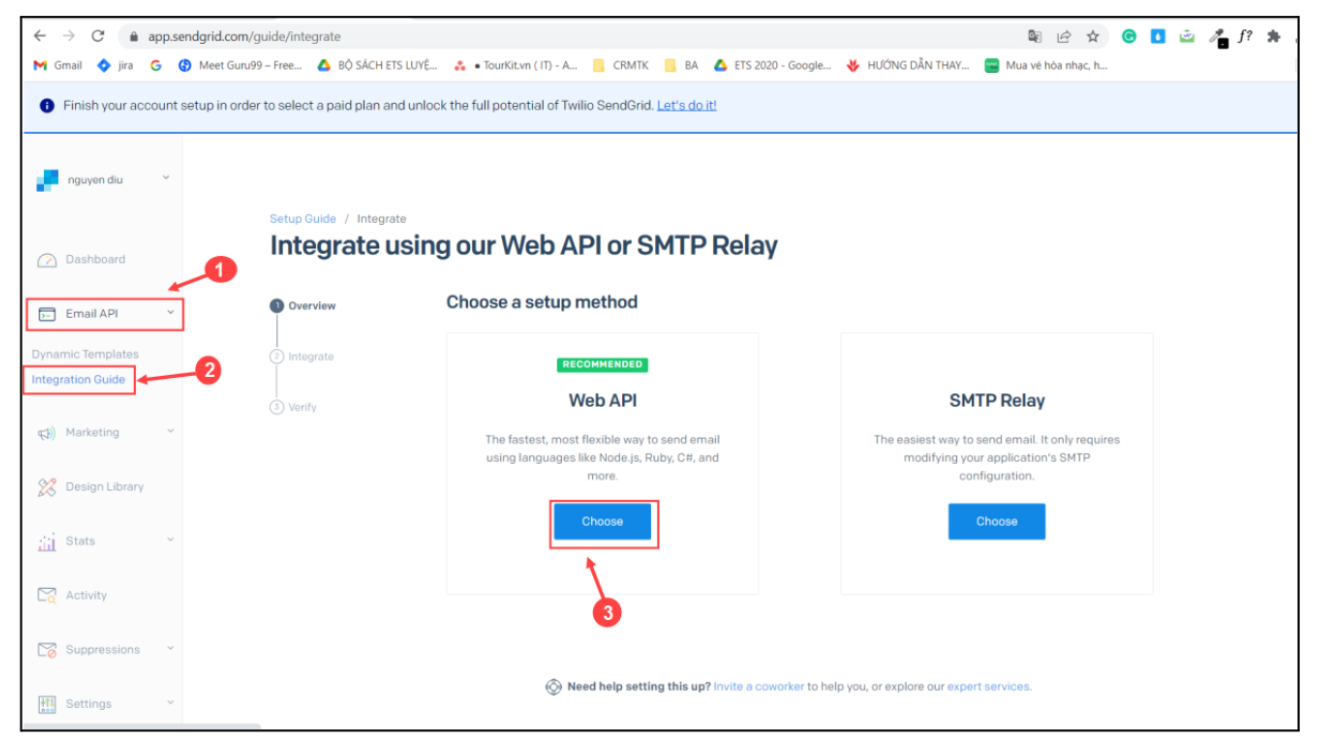 B2:Sau khi hệ thống chuyển sang page để chọn ngôn ngữ tạo API chọn choose tại C#
B2:Sau khi hệ thống chuyển sang page để chọn ngôn ngữ tạo API chọn choose tại C#
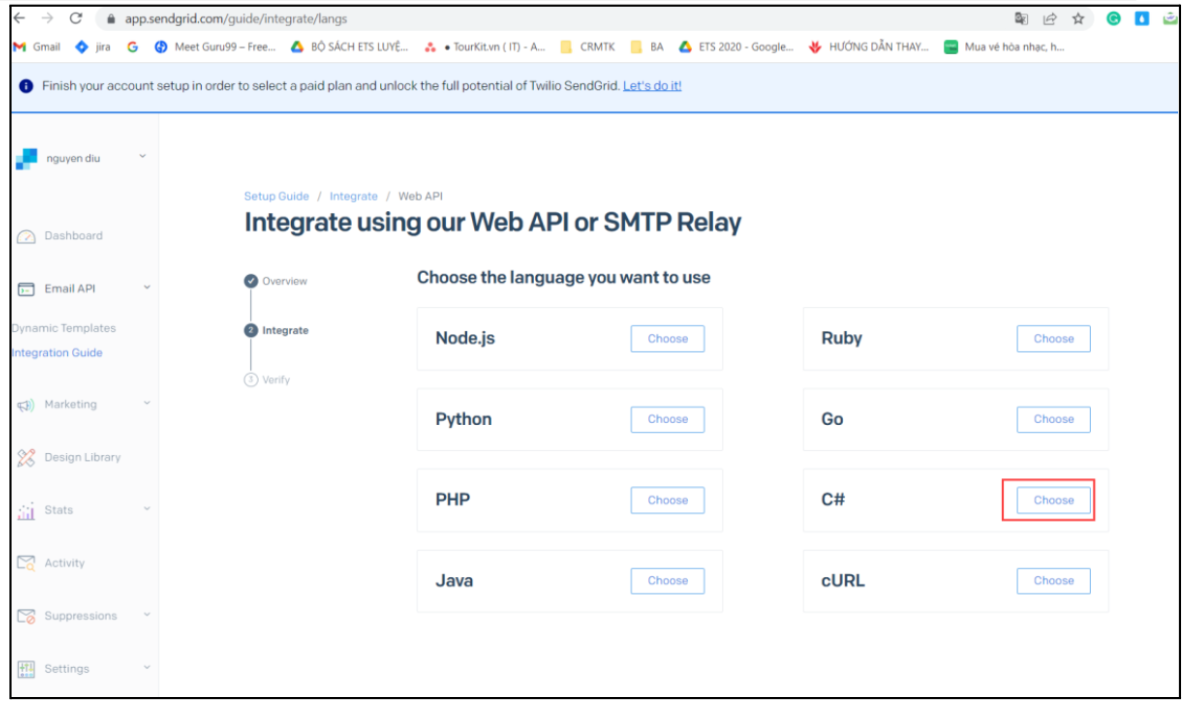 B3: Nhập tên cho API KEY => Chọn Create Key
B3: Nhập tên cho API KEY => Chọn Create Key
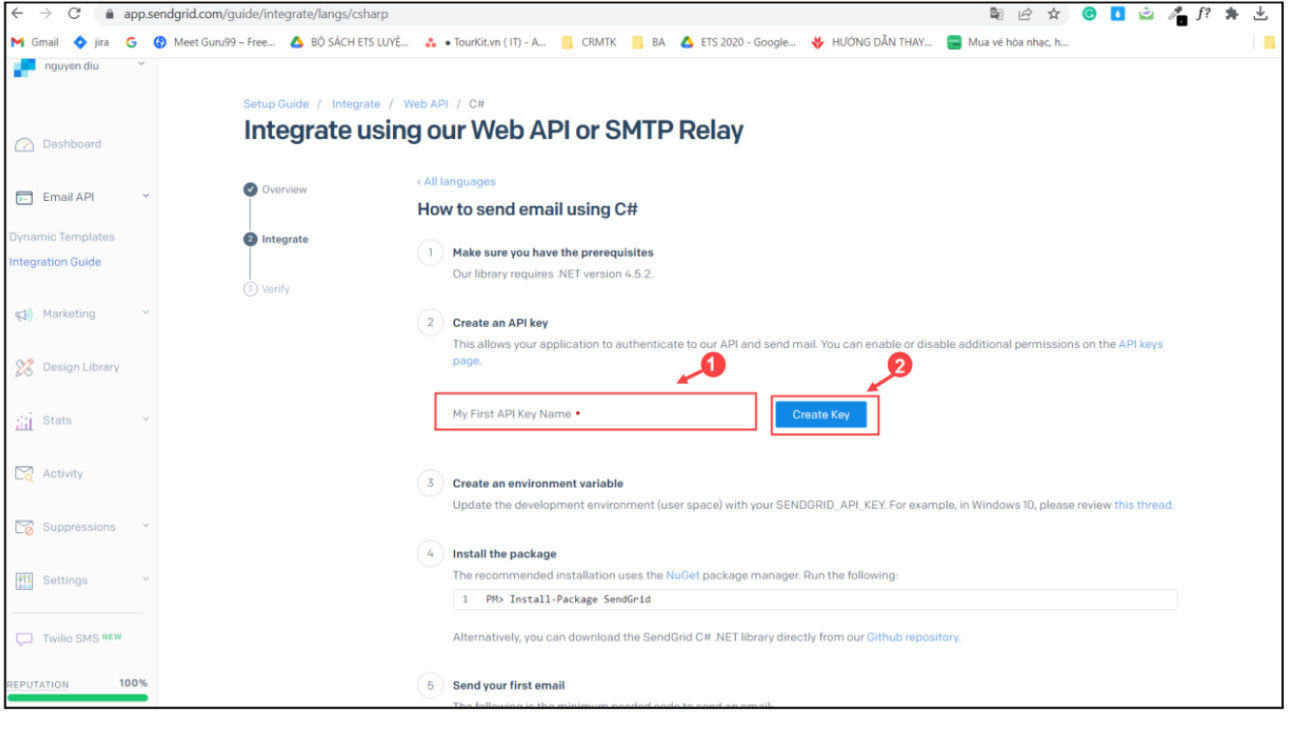 B4: Copy mã API KEY vào ô nhập API KEY trên TOURKIT
B4: Copy mã API KEY vào ô nhập API KEY trên TOURKIT
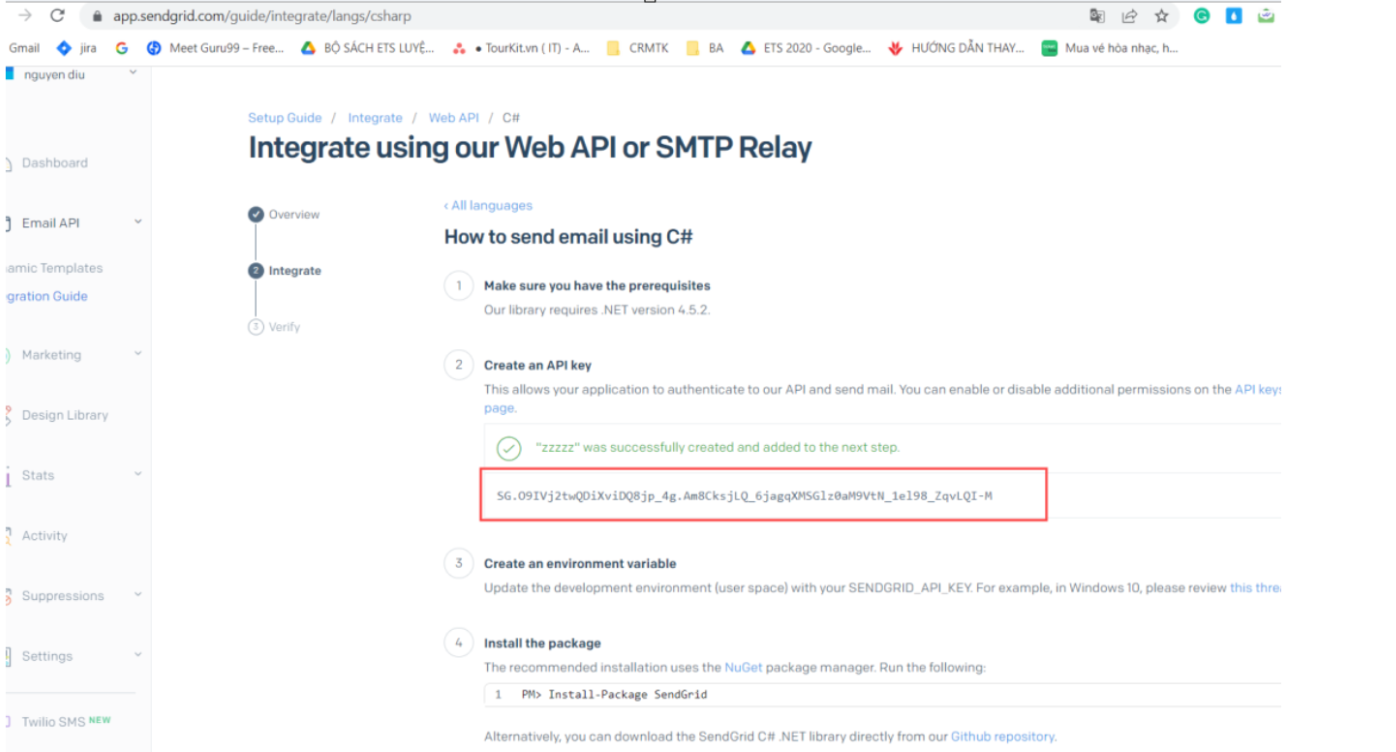
5.2.2.Tích hợp Sendgrid trên TOURKIT
B1. Tại mục Cấu hình hệ thống => Chọn Sendgrid tại phần tích hợp để mở popup nhập thông tin tích hợp
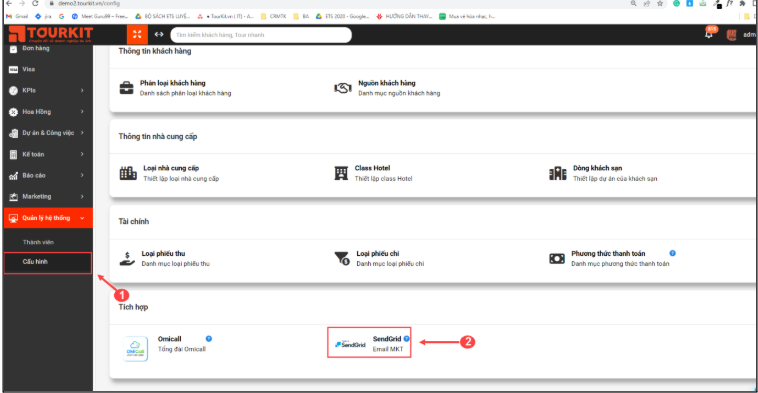 B2: Nhập thông tin tích hợp
B2: Nhập thông tin tích hợp
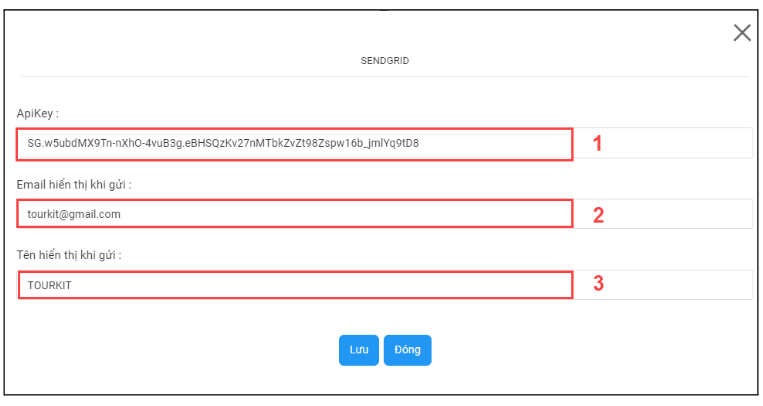 1: Nhập API KEY ( Hướng dẫn tạo API KEY mục 2)
2: Nhập Email hiển thị khi gửi ( Nhập mail tích hợp Sengrid)
3: Nhập tên hiển thị khi khi gửi ( Nhập tên bất kỳ)
1: Nhập API KEY ( Hướng dẫn tạo API KEY mục 2)
2: Nhập Email hiển thị khi gửi ( Nhập mail tích hợp Sengrid)
3: Nhập tên hiển thị khi khi gửi ( Nhập tên bất kỳ)
MARKETING
Gửi email (Chiến dịch)
Tạo chiến dịch
B1: Click [Tạo chiến dịch] 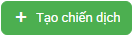 hệ thống sẽ hiển thị màn như ảnh dưới đây:
hệ thống sẽ hiển thị màn như ảnh dưới đây:
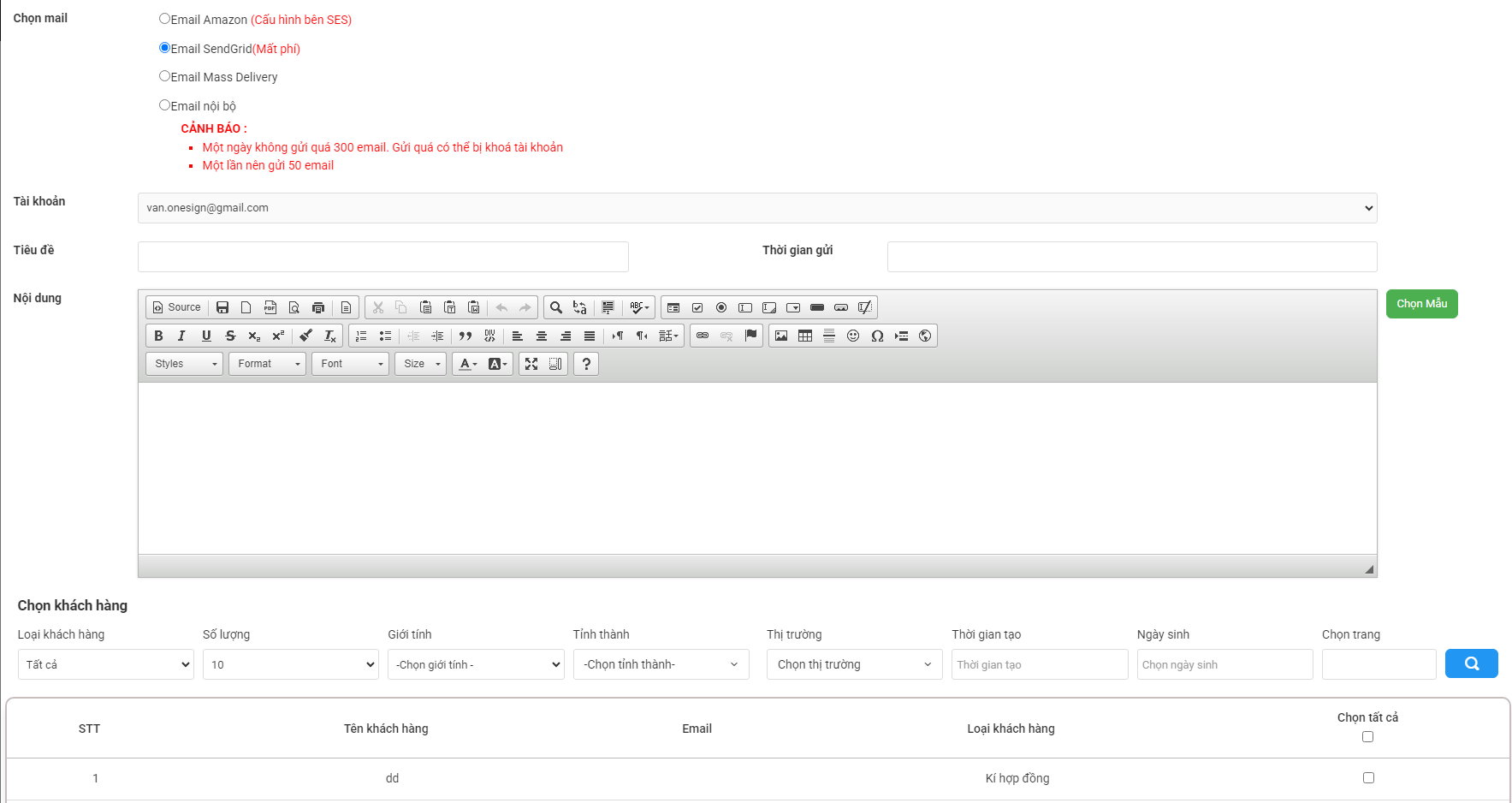
B2: Chọn loại email muốn gửi: (Hiện tại hệ thống có 4 loại: Email Amazon, Email SendGrid, Email Mass Delivery, Email nội bộ)
B3: Chọn tài khoản gửi đi, nhập tiêu đề, thời gian gửi, nội dung hoặc người dùng có thể chọn mẫu có sẵn
B4: Chọn khách hàng
B5: Người dùng có thể lưu mẫu để dùng cho nhiều lần sau hoặc có thể gửi luôn email cho khách
Gửi email (Kho email mẫu)
Tạo email mẫu
B1: Click [Tạo email mẫu] 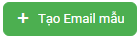 , hệ thống sẽ hiển thị màn hình
, hệ thống sẽ hiển thị màn hình 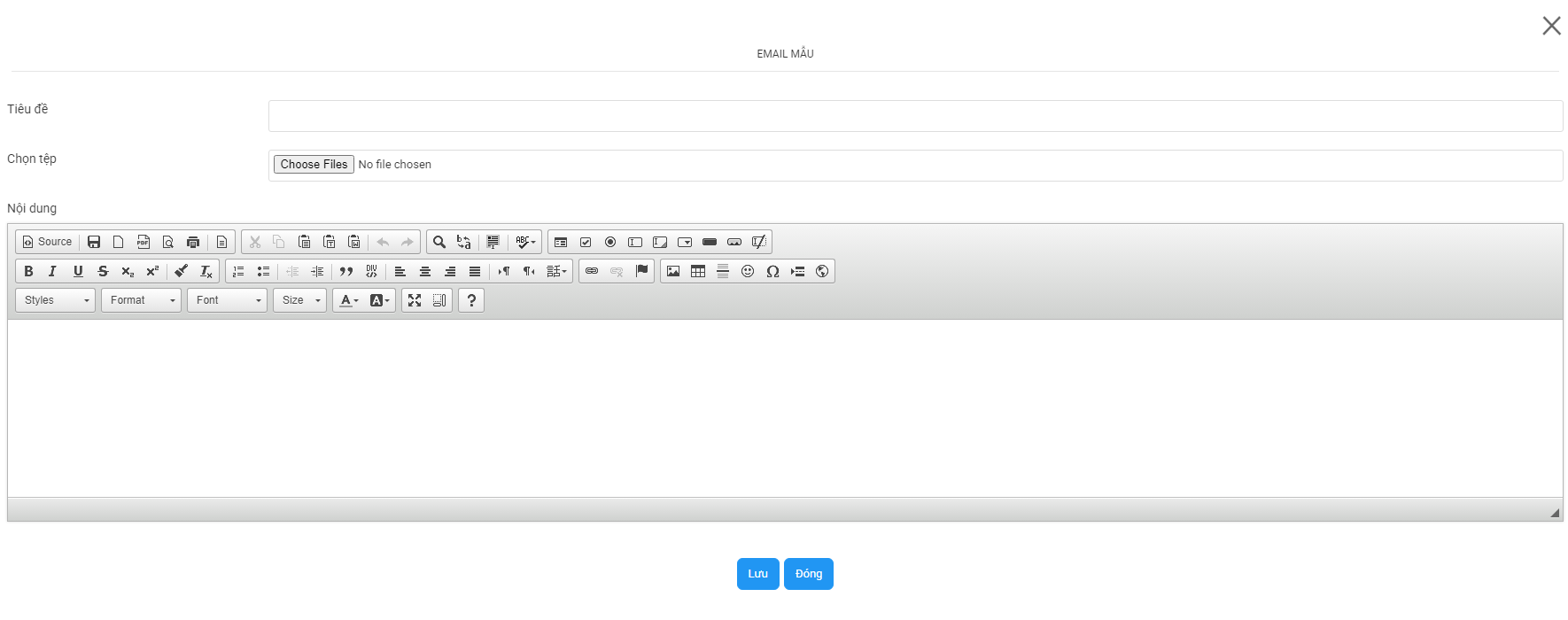
B2: Nhập đầy đủ các tiêu đề, chọn file, nội dung
Xem nội dung nhanh
Người dùng có thể click vào tên file mẫu 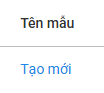 hoặc click vào [Xem nội dung]
hoặc click vào [Xem nội dung] 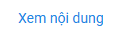 để xem được chi tiết file mẫu
để xem được chi tiết file mẫu
Chức năng Gửi Email
B1: Chọn 1 file mẫu cần gửi
B3: Click [Gửi email]
ZNS
1. Mẫu tin
2. Chiến dịch
2.1. Thêm chiến dịch
Click [Thêm chiến dịch] 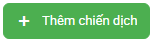 để mở ra bảng tạo chiến dịch
để mở ra bảng tạo chiến dịch
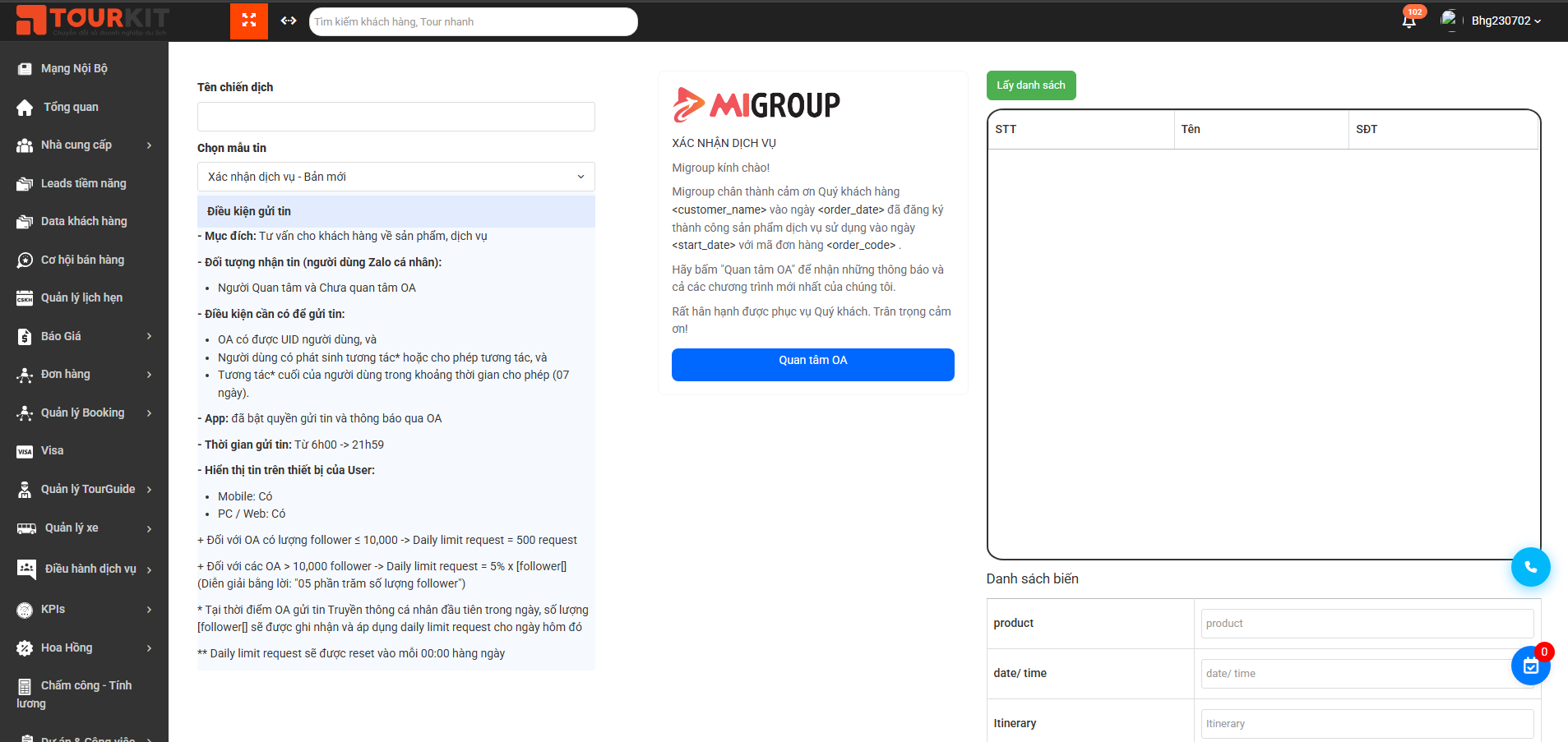
| Trường thông tin | Hình ảnh minh hoạ | Mô tả |
|---|---|---|
| Tên chiến dịch |  |
Người dùng có thể nhập tên chiến dịch |
| Chọn mẫu tin |  |
(ví dụ: "Xác nhận đơn hàng", "Thông báo thanh toán"). |
Các bước lấy danh sách khách hàng gửi tin
B1: người dùng click [Lấy danh sách]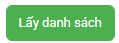 để chọn nhừng khách hàng người dùng muốn gửi tin chiến dịch. Sau khi click sẽ hiển thị bảng dưới:
để chọn nhừng khách hàng người dùng muốn gửi tin chiến dịch. Sau khi click sẽ hiển thị bảng dưới: 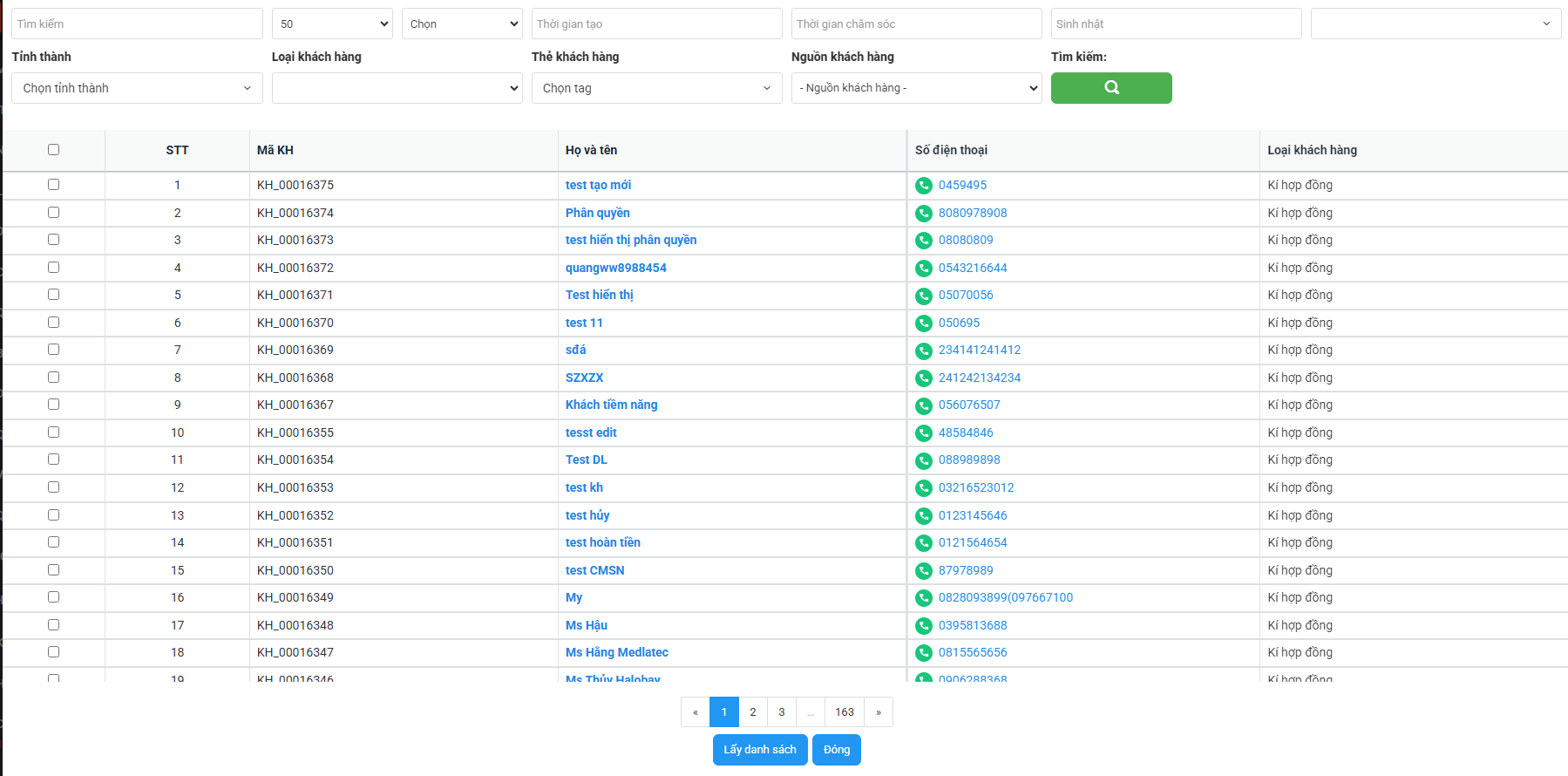
B2: Tick vào các khách hàng cần gửi tin chiến dịch
B3: Click [Lấy danh sách]
Sau khi lấy danh sách, hệ thóng sẽ hiển thị ra list khách hàng cần gửi tin ZNS
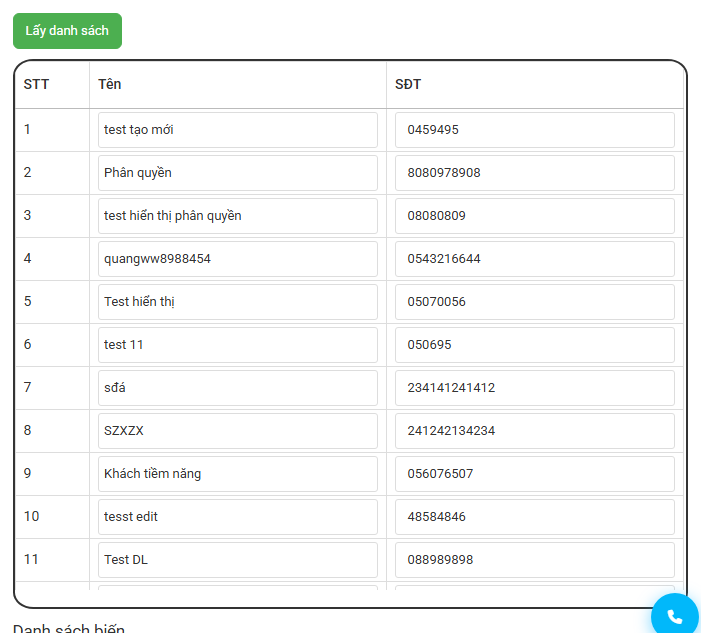
Các bước điền danh sách biến
Ví dụ: Mẫu tin "Xác nhận dịch vụ"
Lưu ý: Các biến là các kí tự có trong dấu < >
Đổi với mẫu tin trên, các biến cần điền <order_code>, <start_date>, <order_date>
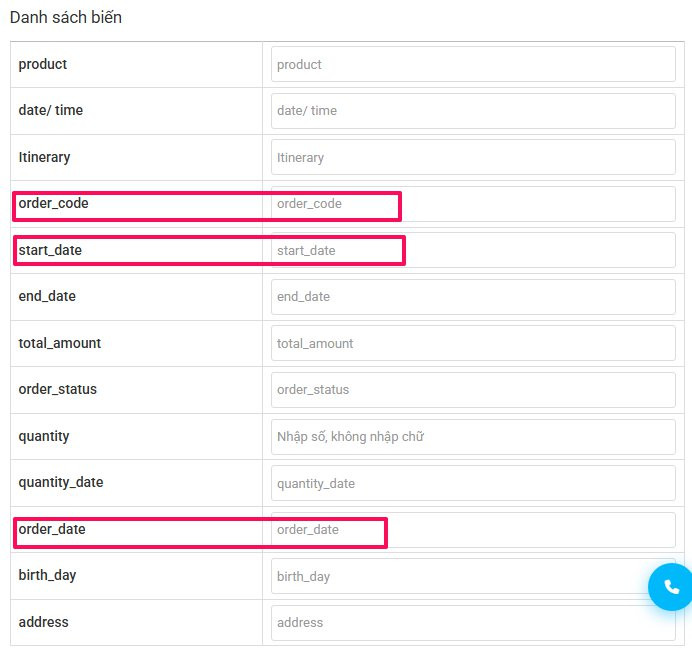
Thời gian gửi tin
Người dùng có thể [Chọn thời gian gửi tin]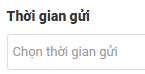 hoặc có thể [Gửi luôn]
hoặc có thể [Gửi luôn] 
3. Danh sách gửi tin
4. Đánh giá dịch vụ
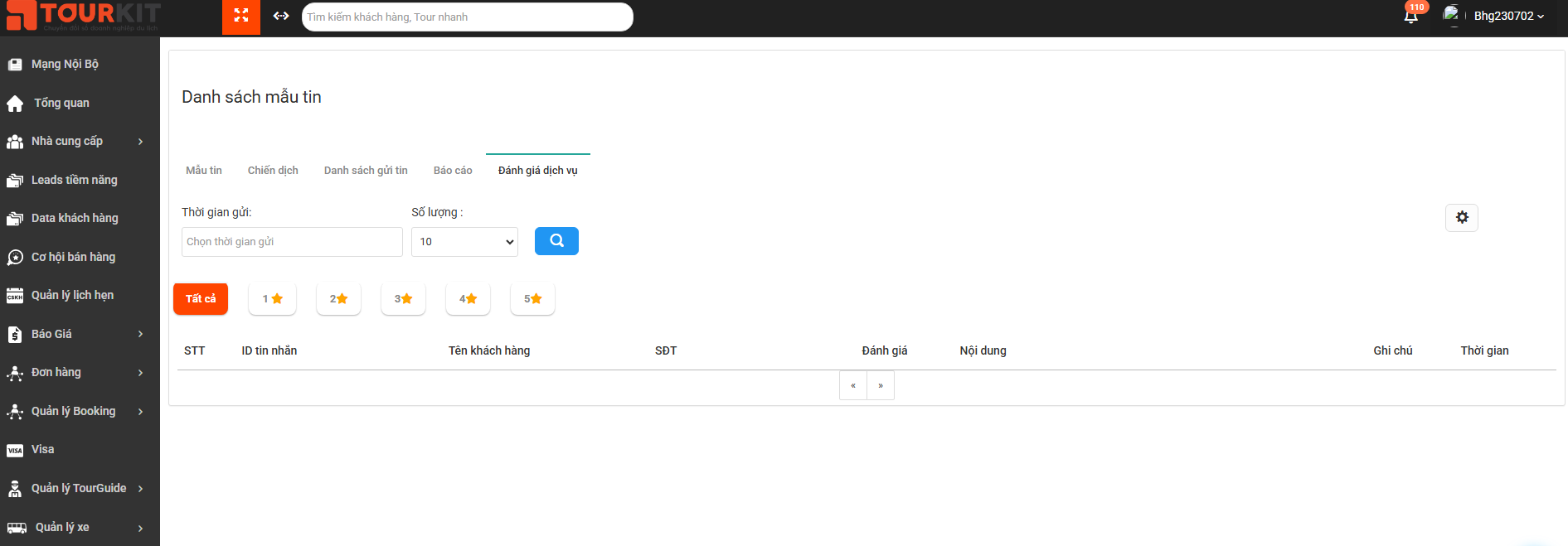 Người dùng muốn xem danh sách đánh giá dịch vụ thì click vào [Cài đặt]
Người dùng muốn xem danh sách đánh giá dịch vụ thì click vào [Cài đặt]  để set loại ID cần xem
để set loại ID cần xem
VD: Người dùng muốn xem mẫu ID: 288347 (Template ID này theo ID của mẫu tin)